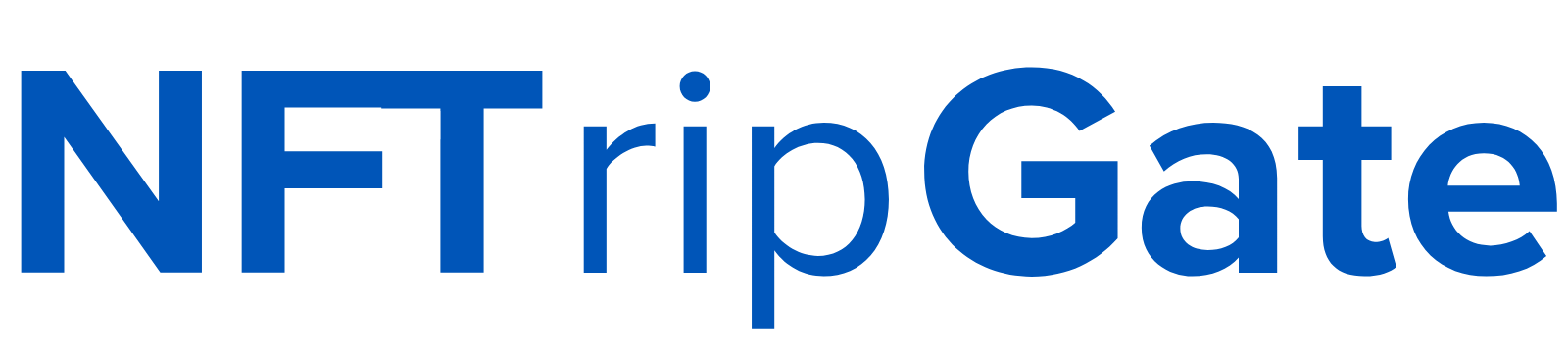MetaMask(メタマスク)の使い方をPC・スマホに分けて紹介!NFT旅のパスポートについて解説します!

MetaMask(メタマスク)とは暗号資産やNFTを保管するために必要な電子ウォレットのことです。暗号資産やNFTの送付・預入・ブリッジなど、さまざまな機能がありますが、最初のセットアップが少し複雑だったり間違った使い方をする可能性も0ではありません。
そのため、初心者の方は解説を見ながら一緒にやることをおすすめします!
この記事ではMetaMask(メタマスク)のダウンロードからセットアップ・各種機能の使い方について説明します!

NFT旅においてウォレットはパスポートのようなものです!
ウォレットを持っていれば大体のWEB3サービスに接続できますし、ウォレットに入っているNFTで持ち主のアイデンティティを示すこともできます!
MetaMask(メタマスク)とは?何をするのに必要?


MetaMask(メタマスク)とは、暗号資産やNFTを保管することができる電子上の財布のことです。
一般的にWEB3のサービス(DeFi・NFTマーケットプレイス・GameFiなど)を利用するためには、MetaMaskなどのウォレットをサービスに接続する必要があるため、NFTを保有する人のほとんどが自分のウォレットを持っています。
メタマスクの中に暗号資産を入れておけば、ウォレットの残高からNFTを購入したり、海外のサービスを利用することが可能です。ほとんどのWEB3サービスではMetaMaskの対応をしているので、とりあえずMetaMaskを作成する人も多く、ウォレットの中ではかなり主流と言えます。
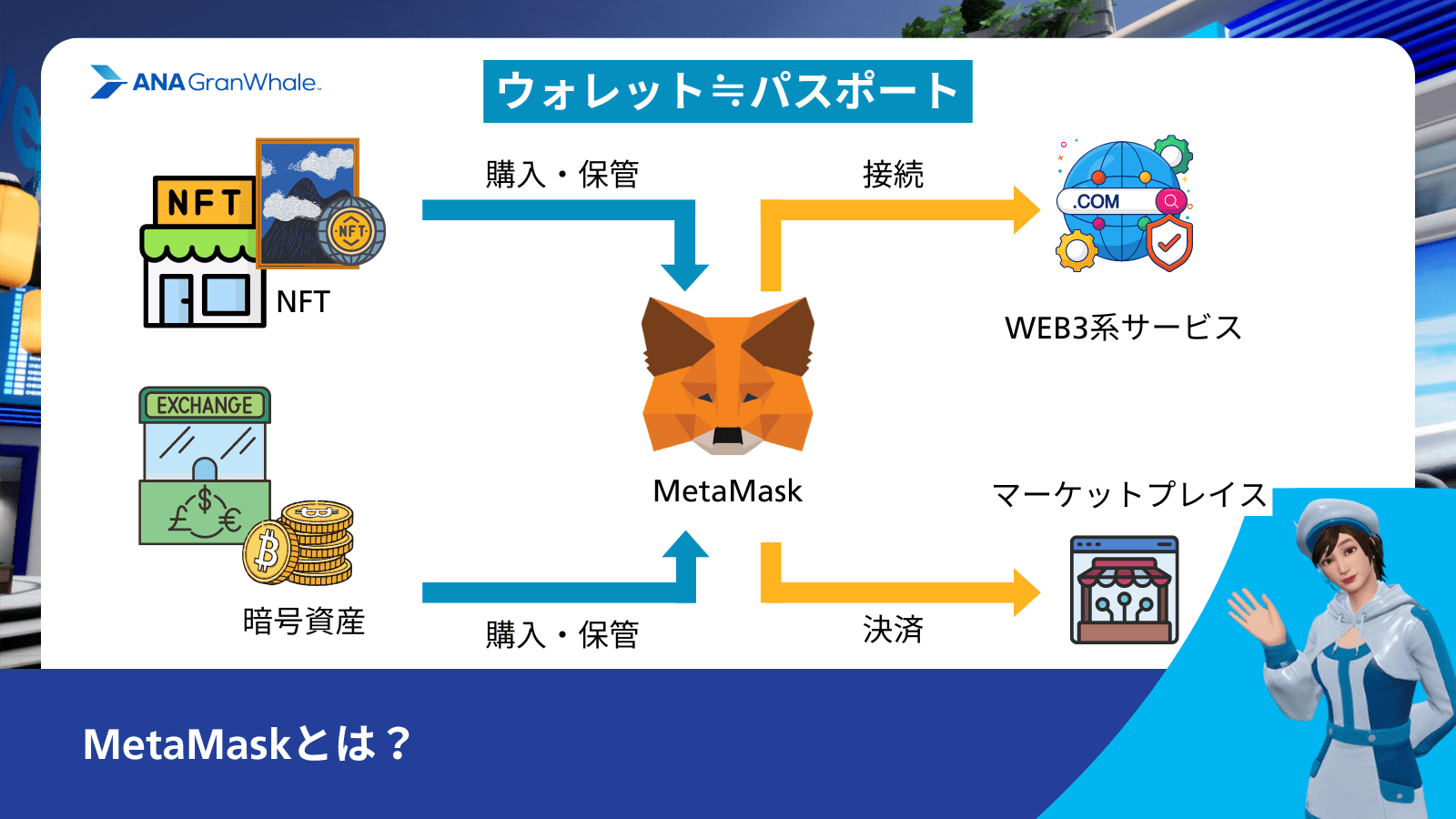
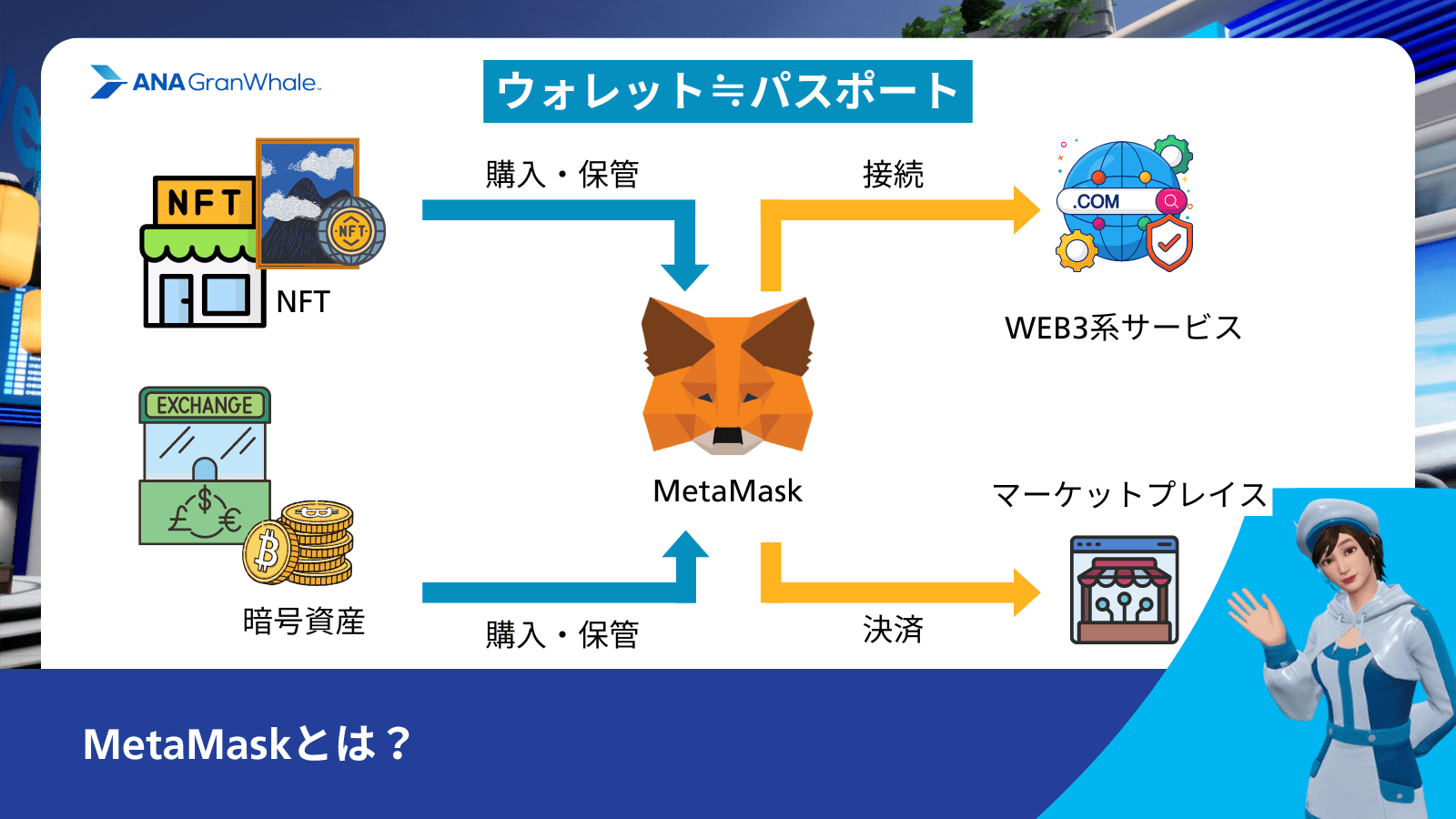



MetaMaskは、取引所で購入した暗号資産を入れることができ、その暗号資産を使用してNFTを購入することができます。
MetaMask一つでさまざまなサービスに接続しながら、暗号資産の保有や決済が可能なので、NFT旅におけるパスポートのような役割をしています!
ただ、NFTの購入やサービス利用にMetaMaskが必須というわけではありません。
ANAグループが運営するNFTマーケットプレイス「ANA GranWhale NFT MarketPlace」では、MetaMaskのようなウォレットを持っていなくてもNFTを購入、保有ができます。
まだウォレットを触るのが難しい・よくわからないという方は、ウォレット不要でクレジットカード決済ができる「ANA GranWhale NFT MarketPlace」がおすすめです。
\ ANAグループが提供するNFT /
MetaMask(メタマスク)を使ってできること


- 暗号資産やNFTの保管
- NFTや暗号資産の送付/預入
- アイデンティティの証明
- 保有しているトークンのチェーン変換(ブリッジ)
- WEB3サービスとの連携
- NFTマーケットプレイスにおけるNFTの売買
暗号資産やNFTの保管
暗号資産やNFTは現実世界に実態がないため、電子上で保管する必要があります。
法定通貨であれば銀行で管理してもらえますが、暗号資産には銀行のような金融機関がないため、自身で管理する必要があります。
個人で暗号資産とNFTを保管するために、MetaMaskのようなウォレットを使用します。MetaMaskは、スマホアプリやPCの拡張機能として作成することができ、シークレットリカバリーフレーズ・秘密鍵が第三者に流出しない限り自分の資産が奪われることは基本的にありません。
シークレットリカバリーフレーズと秘密鍵の厳重な保管、ハッキングや詐欺の対策をすることで、安全に自分の資産を管理することができるものです。
NFTや暗号資産の送付/預入
MetaMaskを使えば、NFTや暗号資産の送付・預入を個人間で行うことができます。送付先のウォレットアドレスを知っていれば、相手や自分の持っている別のウォレットにも送付することが可能です。
ガス代と呼ばれるブロックチェーンの使用に対する手数料を支払うことになりますが、第三者を介さずに個人間で取引を行えるため、簡単に送付することができます。



ウォレットは銀行口座であり、財布でもあると考えればわかりやすいと思います!
アイデンティティの証明
MetaMaskなどのウォレットには、ウォレットアドレスと呼ばれる識別番号があります。ウォレットアドレスは銀行における口座番号のようなものです。
そのアドレスで起きた取引の情報はブロックチェーンに記載されるため、誰でも簡単に閲覧することができます。
OpenSeaでウォレットアドレスを検索すれば、そのウォレットの持ち主が保有しているNFTを閲覧することが可能です。
このようにウォレットを通じてその人がどんなNFTを持っているのか、どんな取引をしているのかが可視化されるため、ウォレットごとにアイデンティティが存在します。例えばウォレットに入っているNFTが地方創生系や寄付系のNFTであれば、そのウォレットの持ち主は寄付や地方創生に興味があり、実際に行動している人と証明することができます。



パスポートには、その人の国籍や年齢、名前、これまでの渡航履歴などの個人情報が入っています。
一方でウォレットには、個人情報ではなくその人が今までどんな行動をしてきたのかという、行動の履歴が取引やNFTを通じてわかります。その行動を通じてウォレットの持ち主がどんな人かをある程度判断することができます。
保有しているトークンのチェーン変換(ブリッジ)
トークン(暗号資産)には、それぞれ専用のブロックチェーンがあり、それらをネイティブチェーンと言います。
取引所でトークンを購入すると、ネイティブチェーンではないトークンを購入している場合があります。例えば、NFTの購入によく用いられるトークンであるMATICのネイティブチェーンはPolygonチェーンですが、取引所でMATICを購入するとEthereumチェーン上のMATICを購入していることがあります。
これはネットワークの安全性や手数料を考え、あえて別のブロックチェーン上で同じ価格変動をするトークンにしているためです。しかしこのMATICは、PolygonチェーンのMATICではないため、OpenSeaなどでMATICで販売しているNFTを購入することはできません。
そこでブリッジと呼ばれる機能を使用します。ブリッジは、上記の例で言うEthereum上のMATICをPolygonチェーンに変換する機能のことです。トークンをブリッジしてネイティブチェーンにすることで、さまざまなサービスで利用できる状態にすることができます。



国内取引所でトークンを購入するときは、ネイティブチェーンかどうかを確認しましょう!
WEB3サービスとの連携
WEB3のサービスのほとんどでは、メールアドレスとパスワードを設定するアカウント登録の他に、ウォレットを接続する必要があります。
例えばブロックチェーンゲームにウォレットを接続すると、ゲームで獲得したNFTやトークンは接続したウォレットに送付されます。逆に自分の所有しているNFTを使ってゲームに参加することもできるため、NFTのゲームをするときはウォレットが必要不可欠です。
このように、WEB3サービスを使用するためには基本的にウォレットが必要になります。サービスによって接続できるウォレットが異なりますが、MetaMaskであればほとんどのサービスで使用できるため、初めてウォレットを作成する場合はおすすめです。
NFTマーケットプレイスにおけるNFTの売買
一般的にNFTマーケットプレイスにおけるNFTの売買は、MetaMaskなどのウォレットを接続することで可能になります。ウォレット内に入っているトークンを支払うことでNFTを購入することができ、NFTを売却することでトークンを獲得することができます。
中には、ウォレットを持っていなくてもNFTの売買・保管のできるプラットフォームもあります。例えば、「ANA GranWhale NFT MarketPlace」では暗号資産を持っていなくてもクレジットカードでNFTを購入することができますし、ウォレットを持っていなくてもNFTを保管することができます。
NFTや暗号資産を触るのが初めてという方は、こういったウォレットや暗号資産いらずのNFTマーケットプレイスがおすすめです!



NFTマーケットプレイスによって販売しているNFTは違うので、欲しいNFTがどのマーケットプレイスにあるか事前に確認しておきましょう!
\ ANAグループが提供するNFT /
MetaMask(メタマスク)の始め方・ダウンロード方法


- スマホまたはPC(どちらか一つで良い)
- メールアドレス
- 紙とペン



MetaMaskは以上の3つだけあればすぐに始めることができます!
さっそくNFT旅のパスポートを取得していきましょう!
MetaMask(メタマスク)のダウンロード【PC版】
MetaMaskはChrome・Firefox・Brave・Edge・Operaの5つのブラウザに対応しています。本記事ではChromeを例にして解説していきます。
Chromeブラウザで「MetaMask」と検索
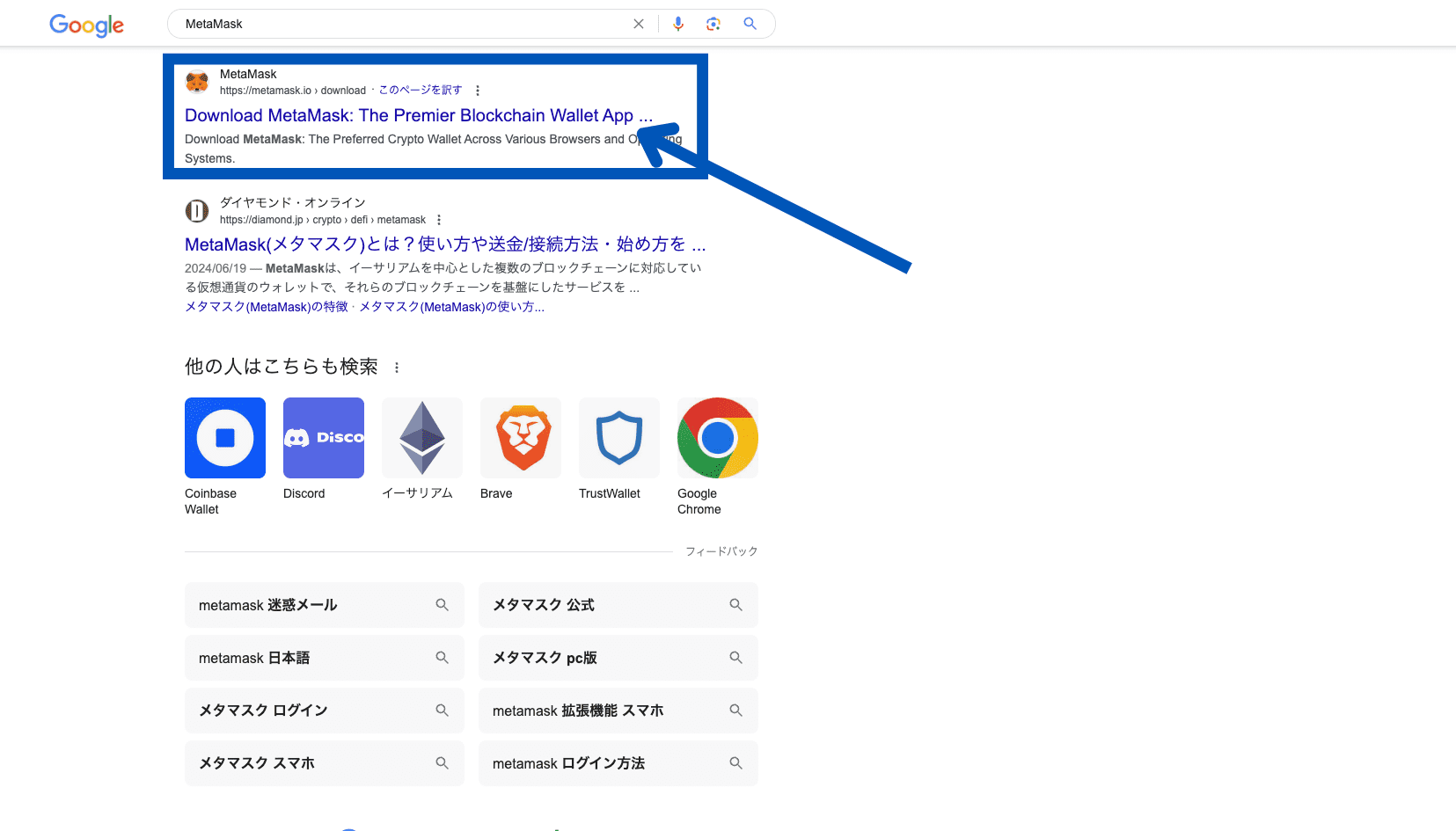
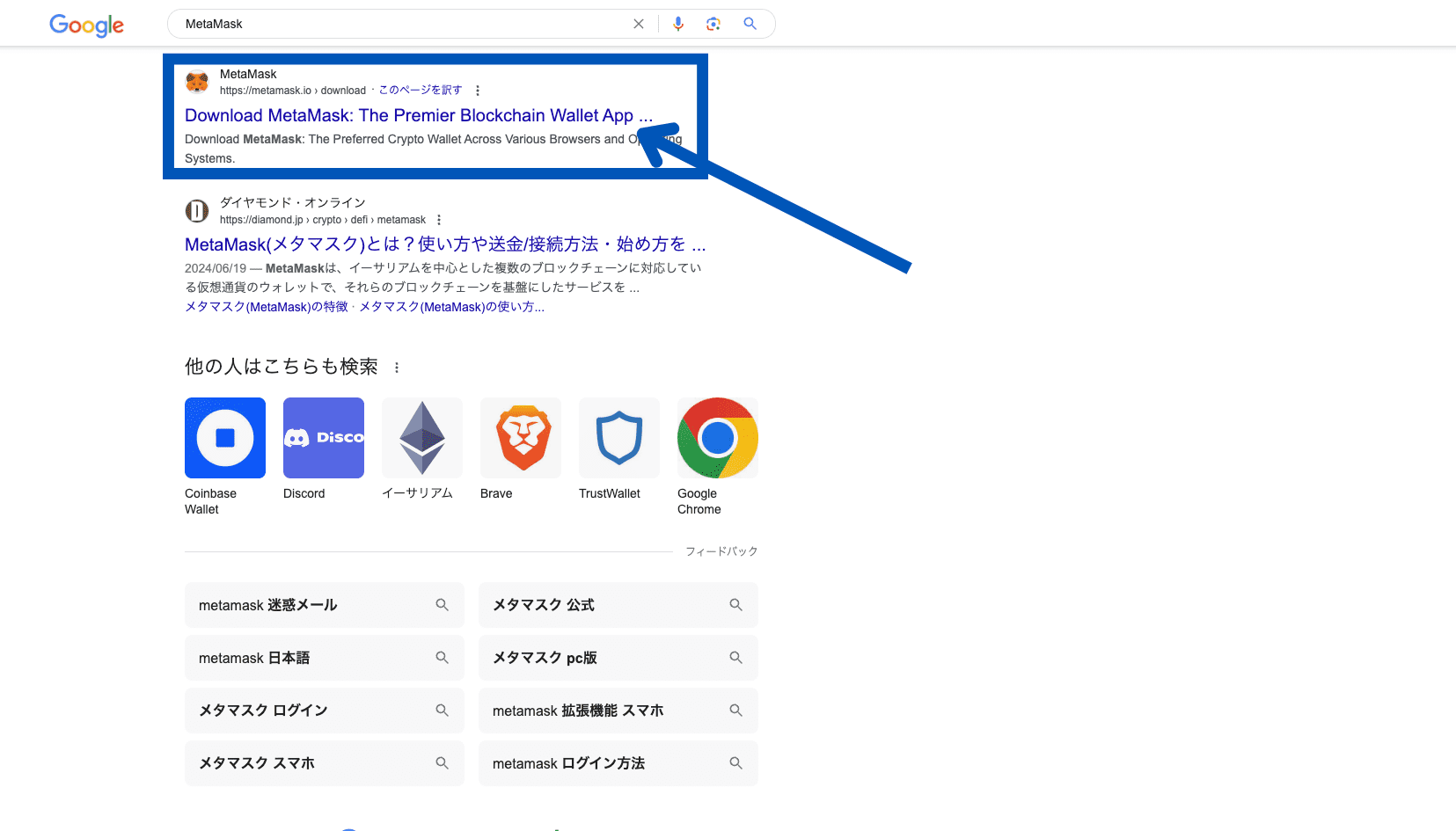
Chromeブラウザで「MetaMask」と検索し、MetaMaskの公式サイトにアクセスします。
その際、念の為広告ではないメタマスクの公式サイトを選択しましょう。広告の場合、リンクが異なる場合があるためです。
公式のダウンロードサイトはこちら
「Chrome」のタブを選択してダウンロード
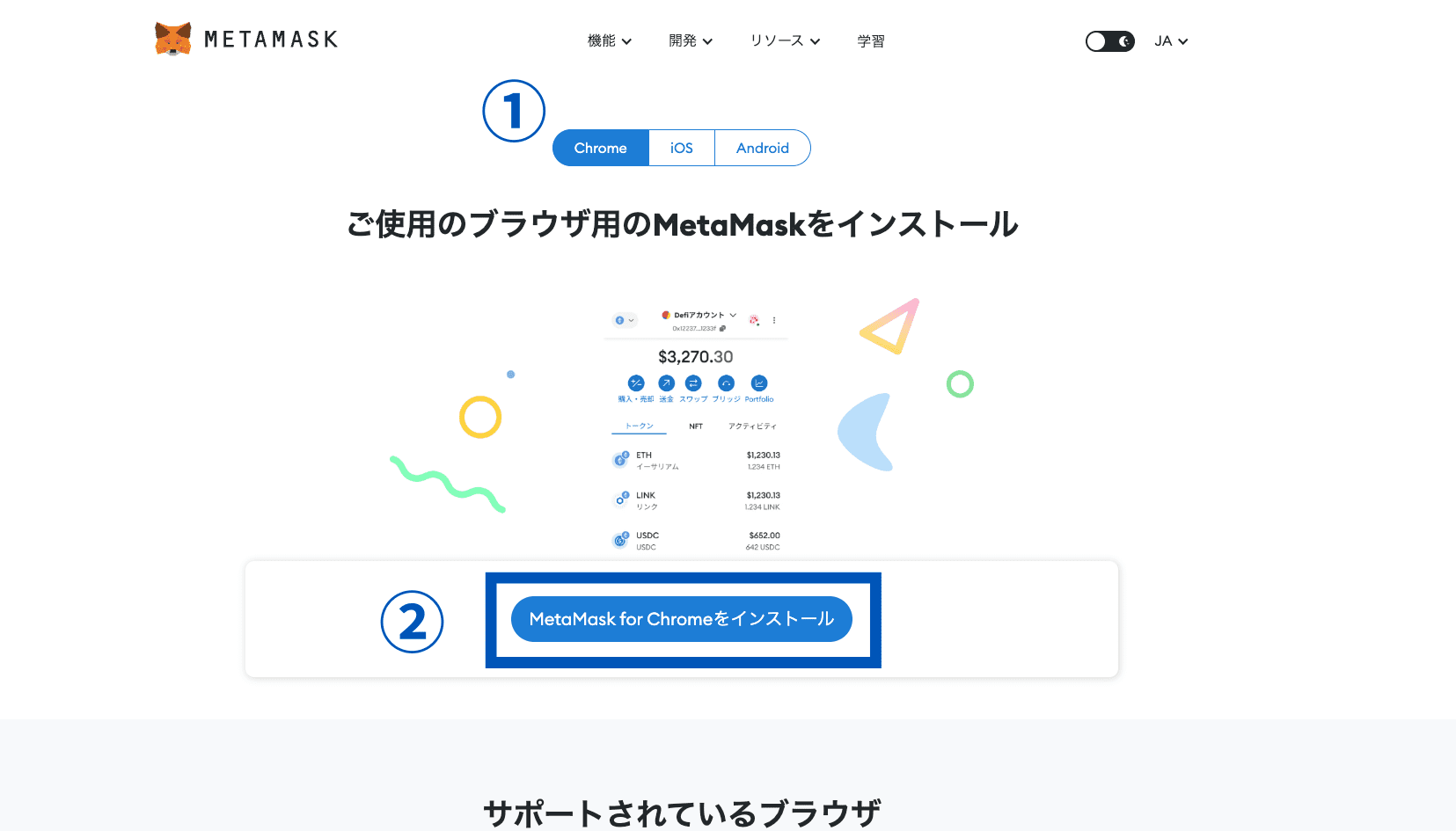
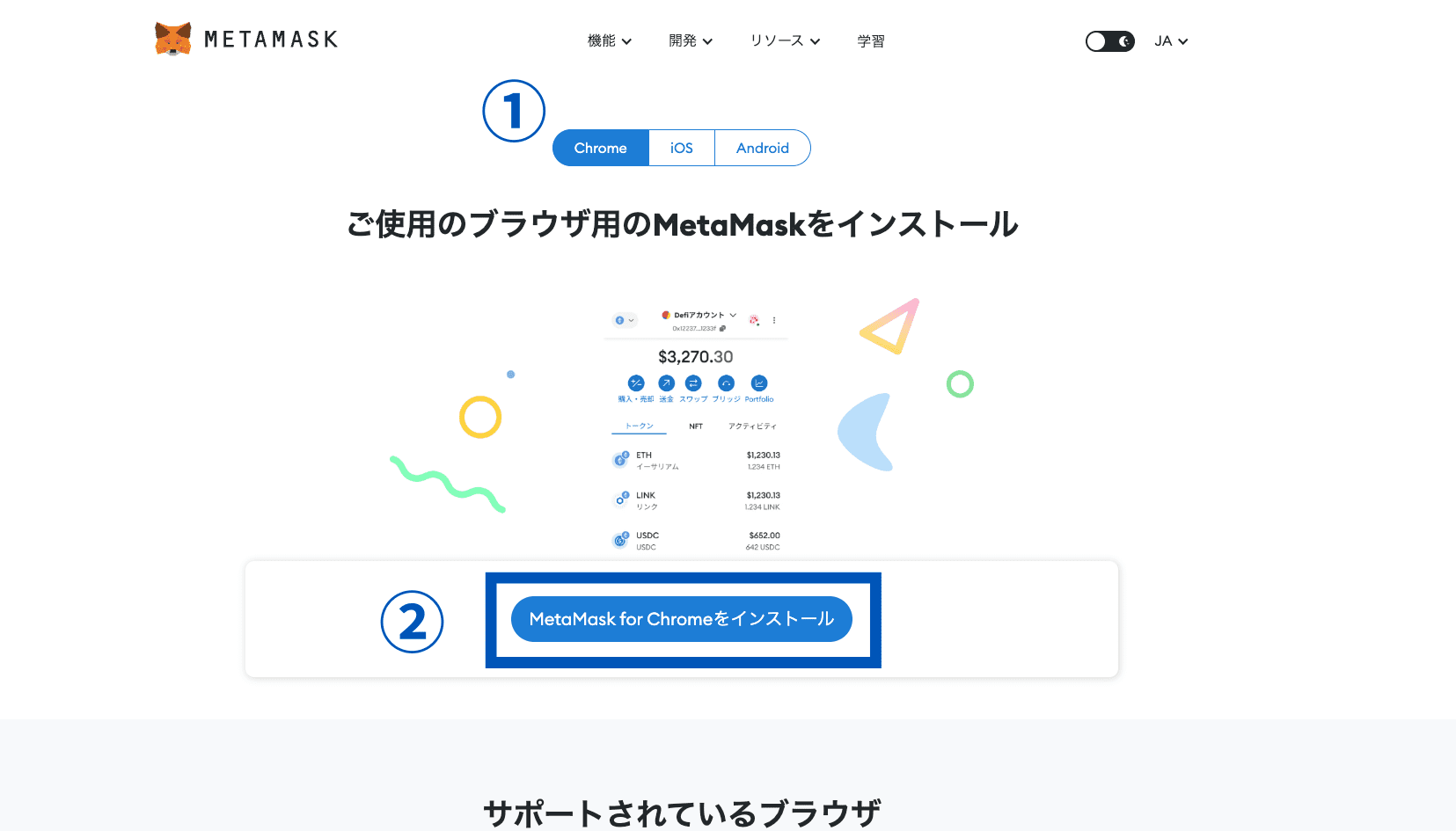
ダウンロードページへアクセスできたら、今度はChromeに追加するために「Chrome」のタブを選択します。
その後、少し下スクロールして「MetaMask for Chromeをインストール」を選択しましょう。
「Chrome」に追加する
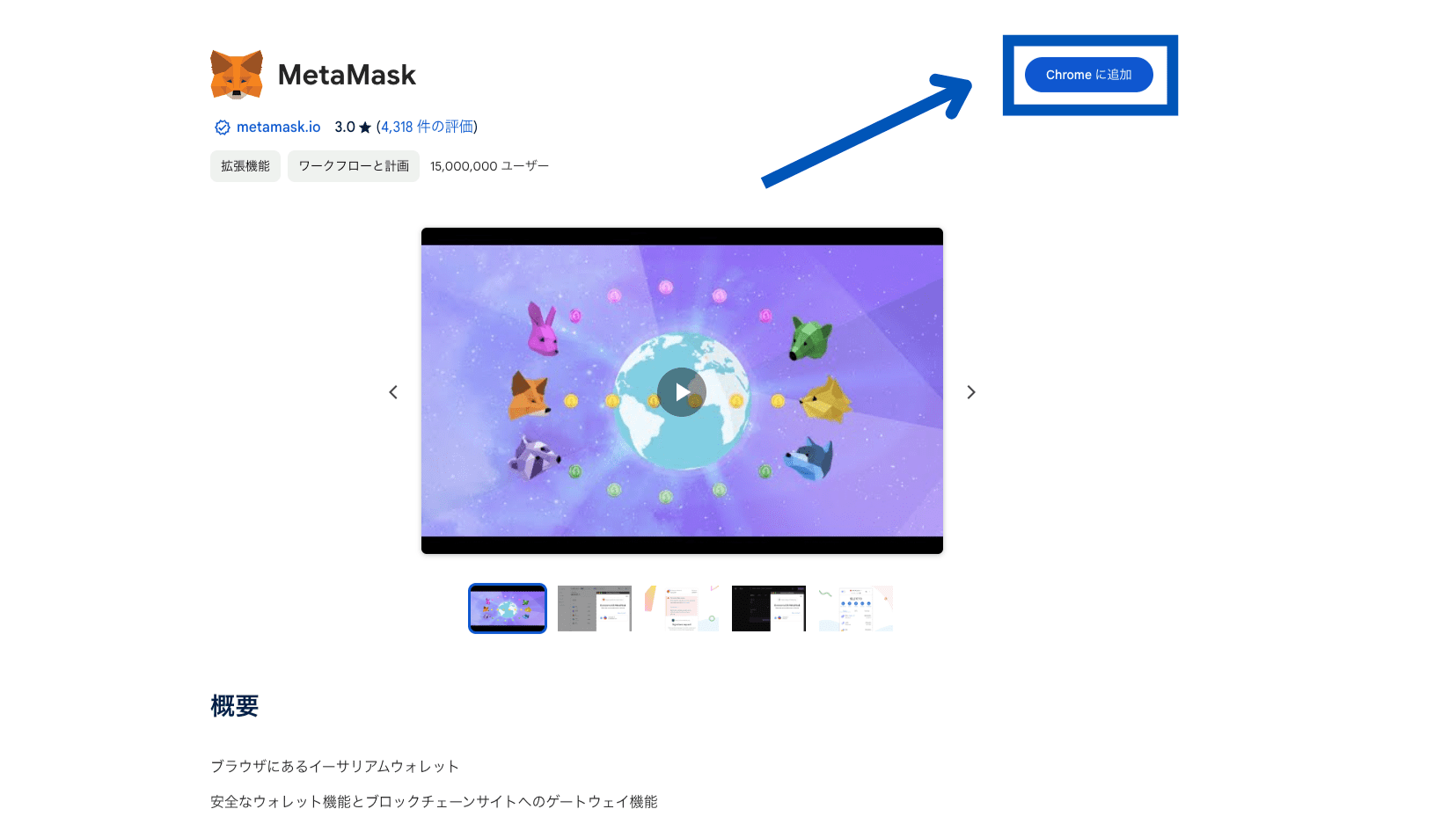
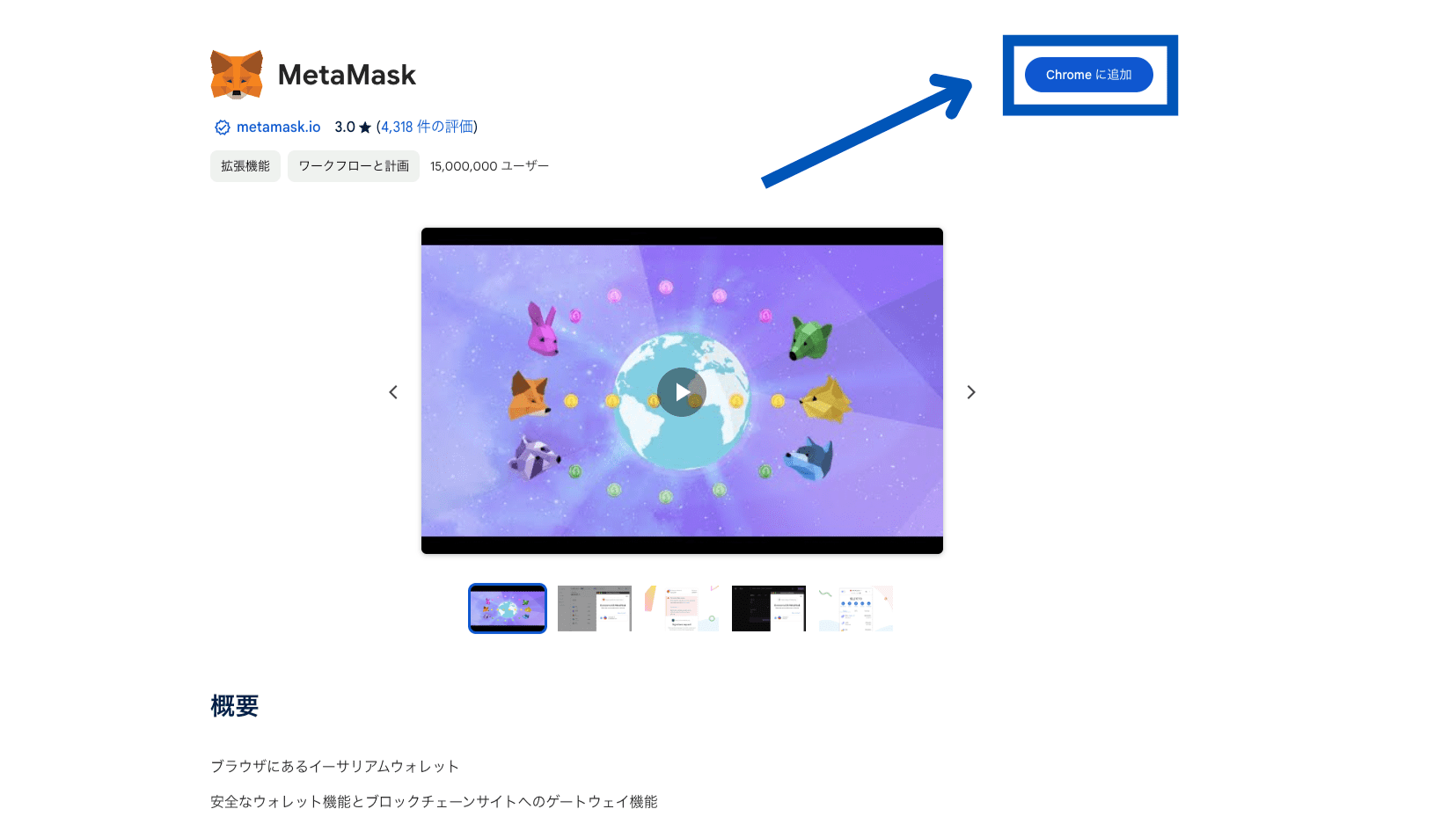
右上に青いボタンで「Chrome」に追加とあるので、そちらをクリックしてダウンロードします。
ブラウザの右上にパズルピースが表示され、クリックしてMetaMaskが入っていることを確認しましょう。
MetaMaskが表示されていれば完了です。
MetaMask(メタマスク)のダウンロード【スマホ版】
スマホの場合、AndroidとiOSの両方でメタマスクをダウンロードすることができます。今回はiOS版の解説をします。
App Storeで「MetaMask」と検索
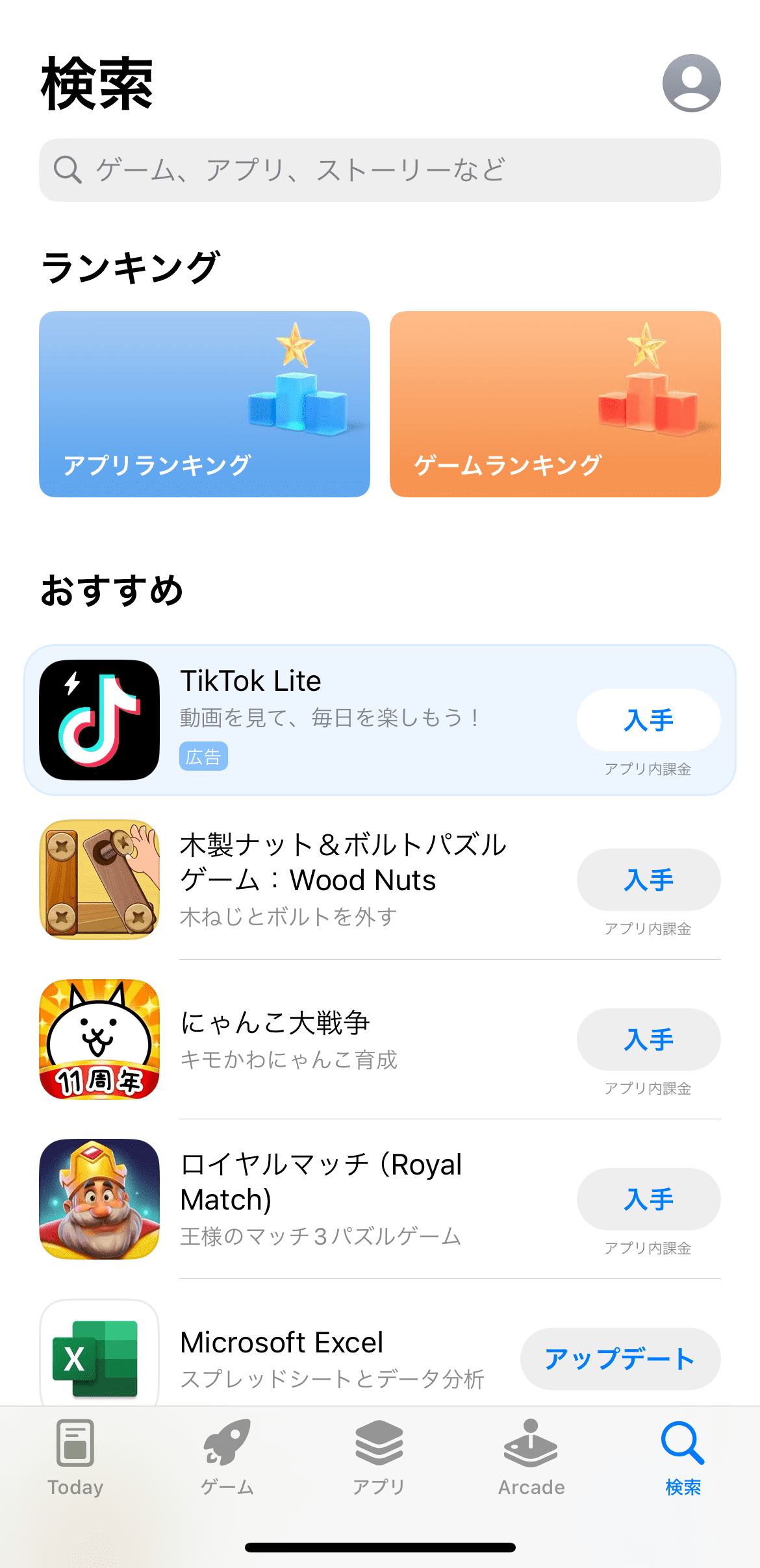
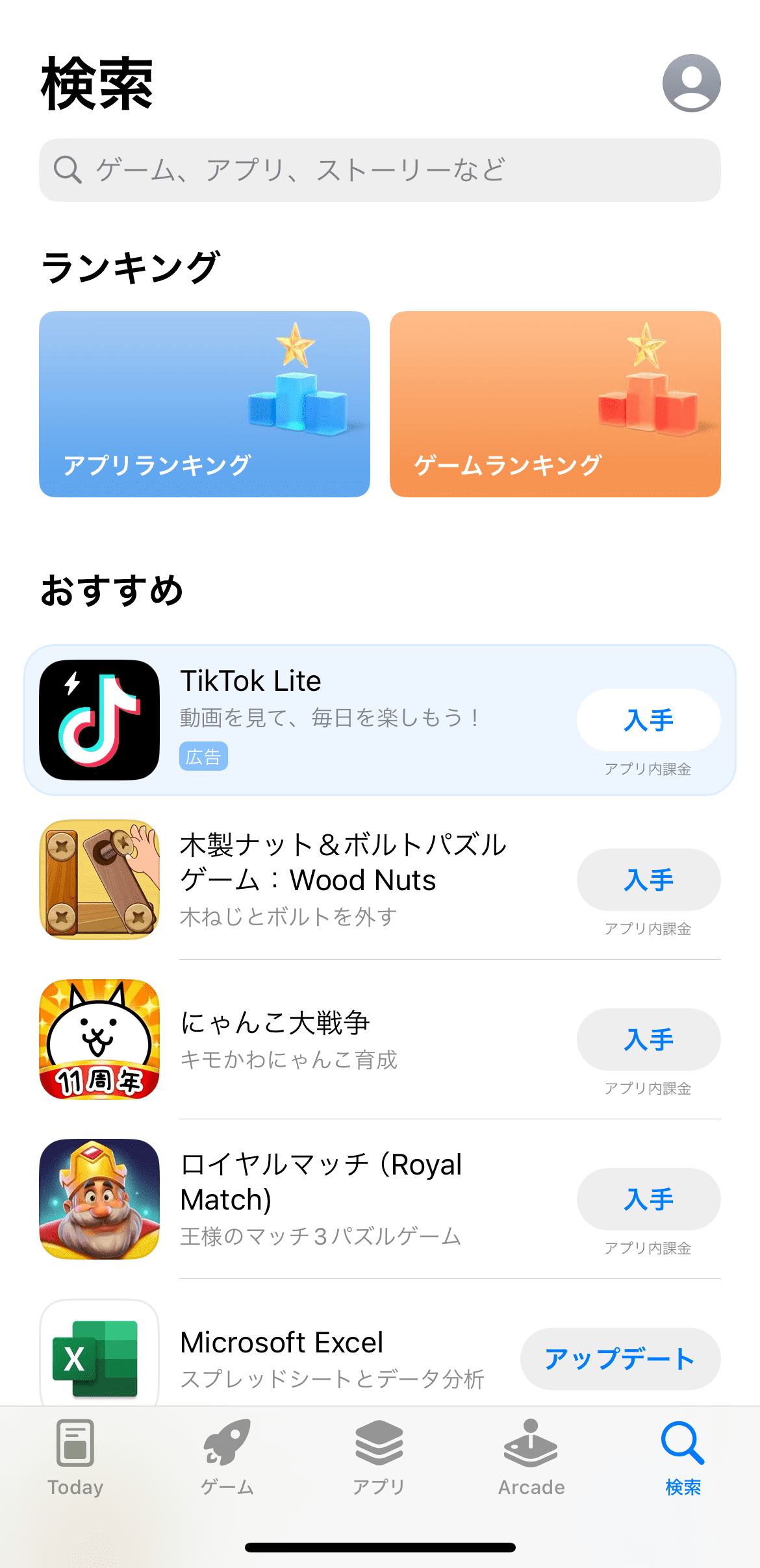
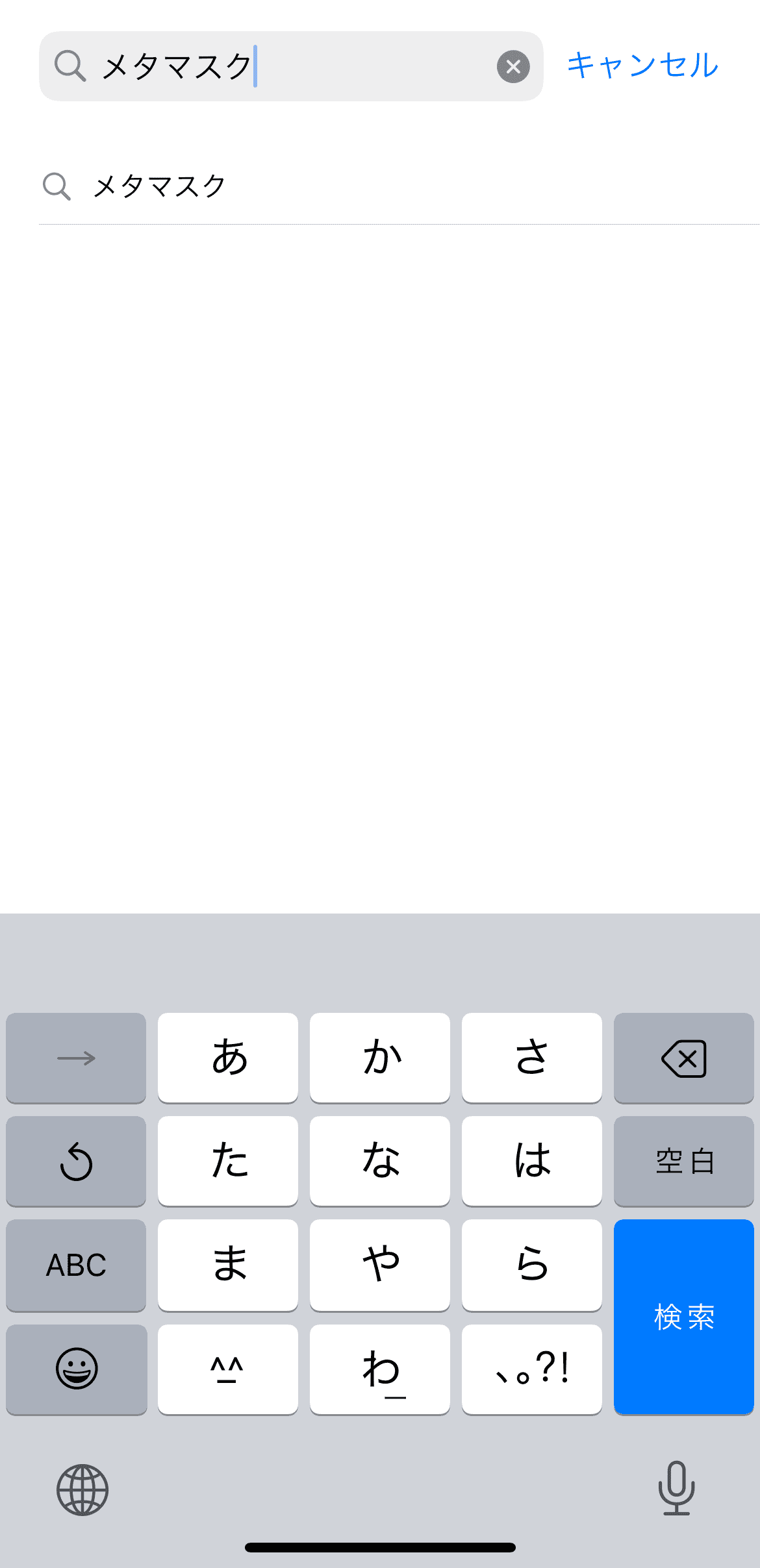
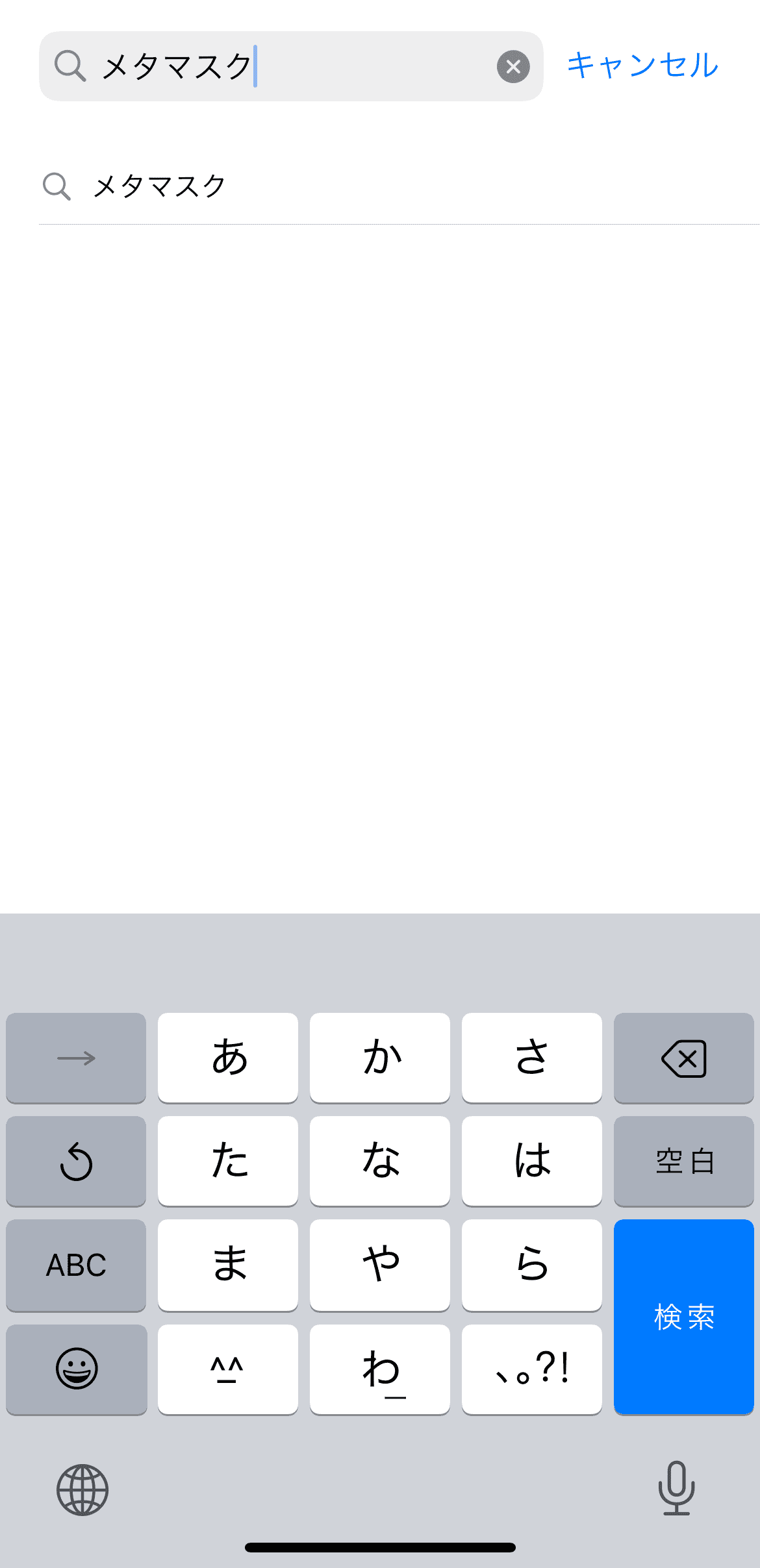
App Storeで「MetaMask」と検索し、MetaMaskアプリを見つけます。
MetaMaskのアプリを選択して、ダウンロード画面にアクセスします。
「入手」を選択してダウンロード
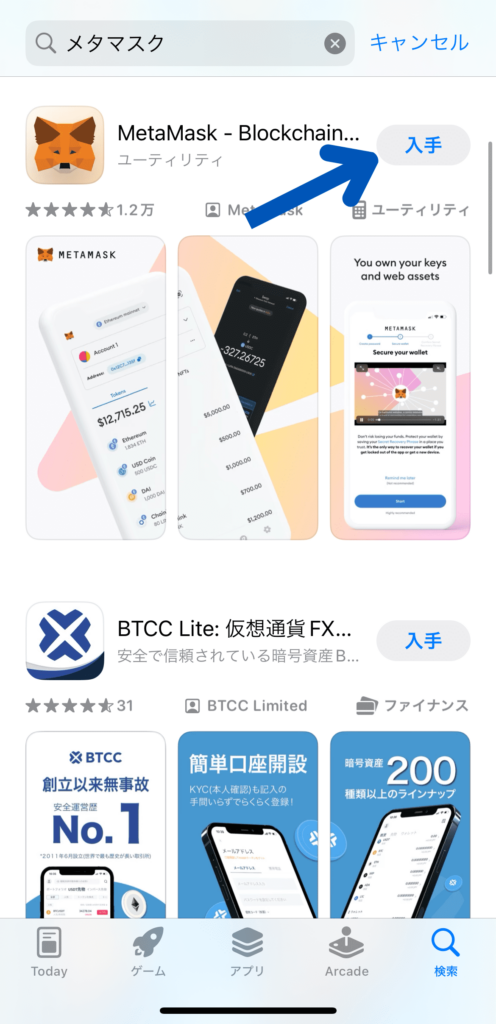
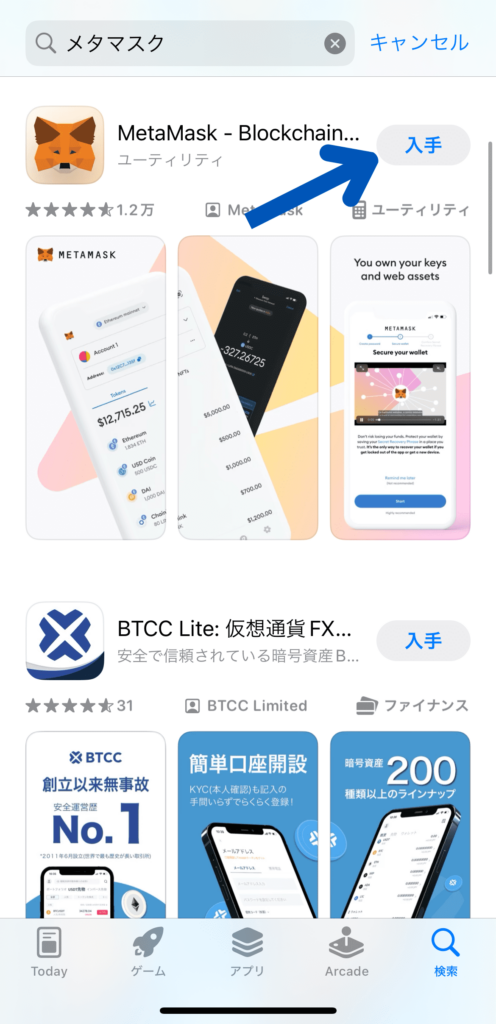
ダウンロードページへアクセスできたら、今度はアプリをダウンロードするために「入手」を選択します。
その後、ダウンロードが完了してホーム画面に表示されたら完了です。
MetaMask(メタマスク)のセットアップ方法


MetaMask(メタマスク)のセットアップ方法【PC版】
新規ウォレットを作成する
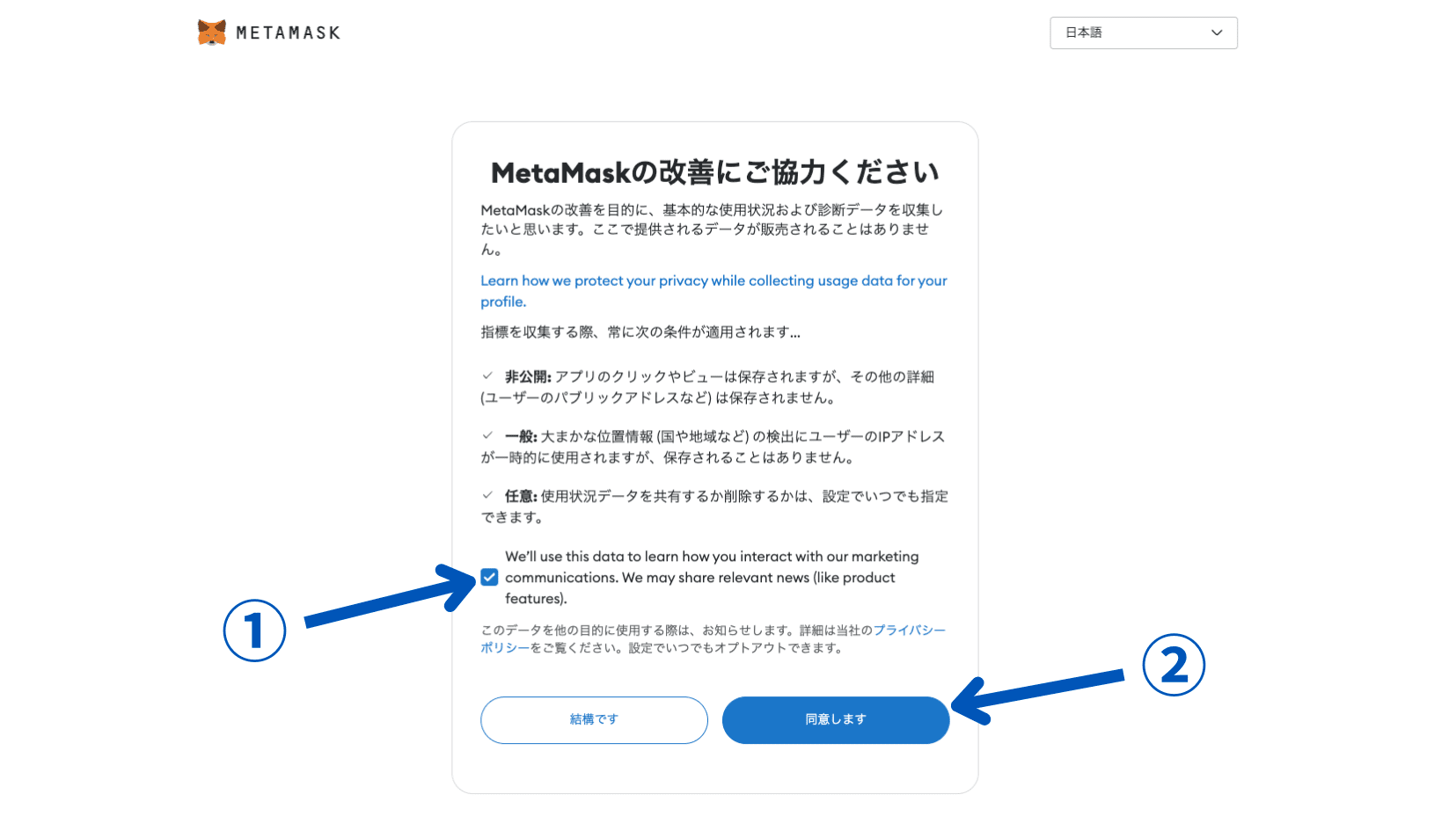
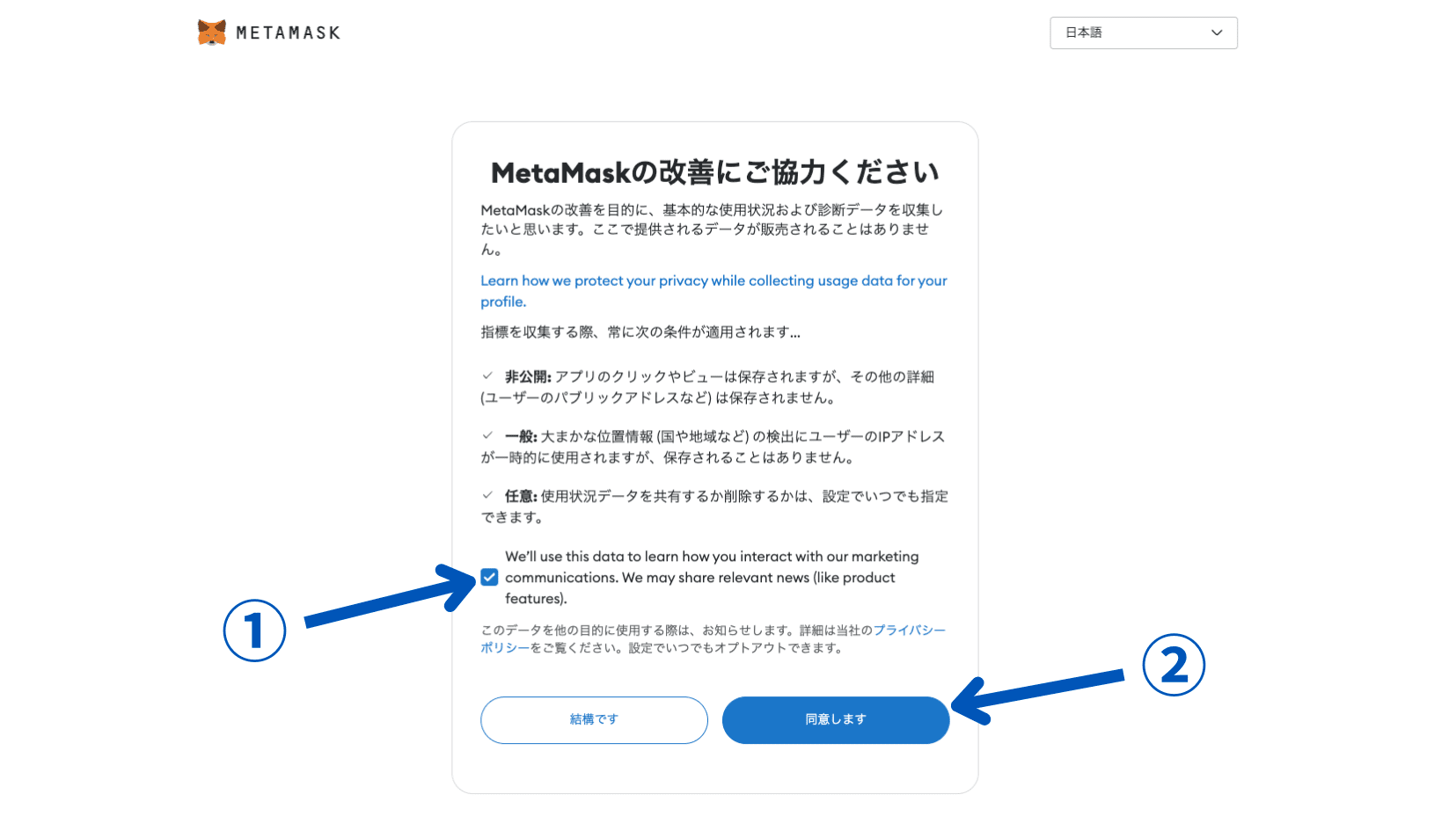
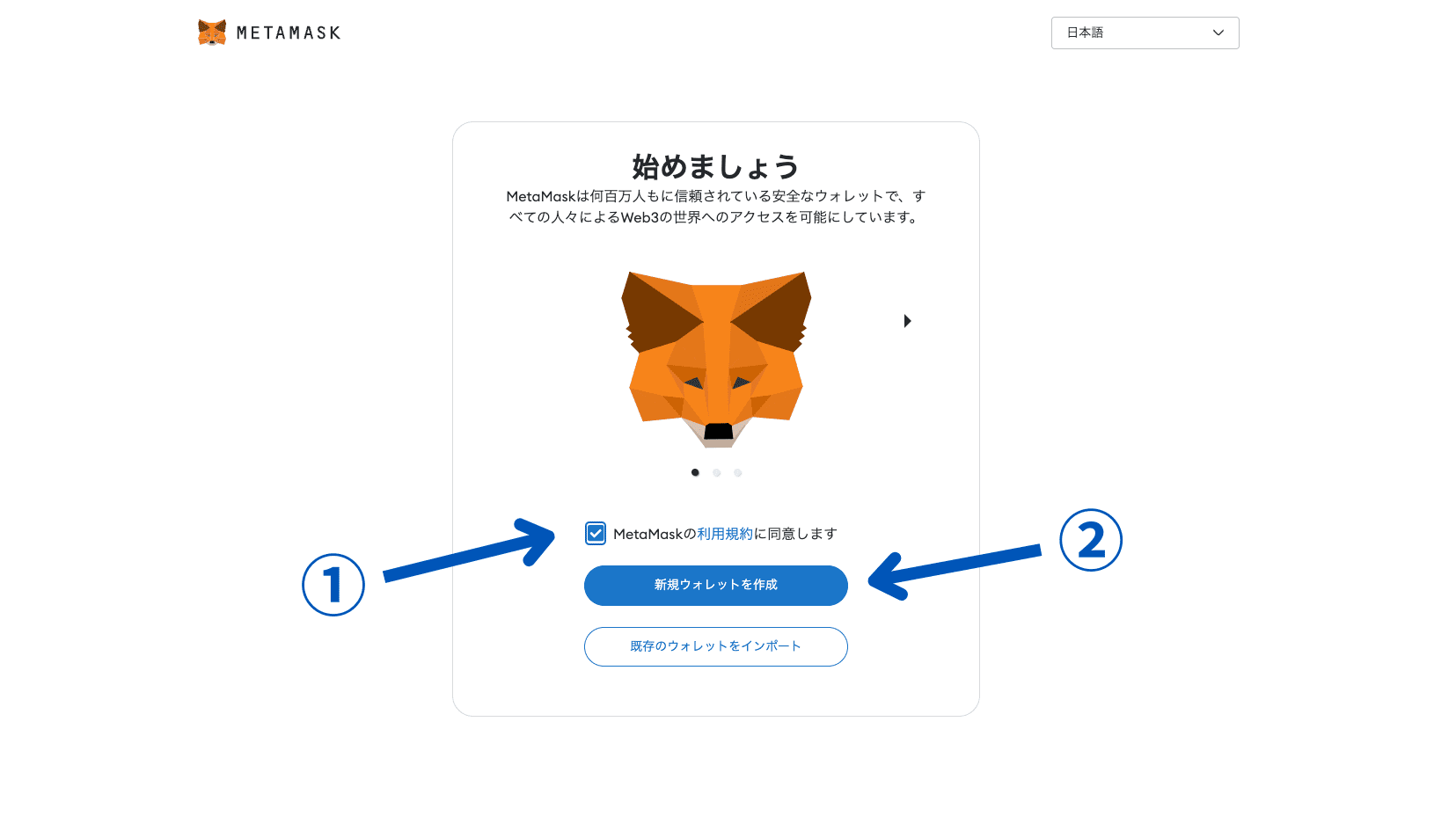
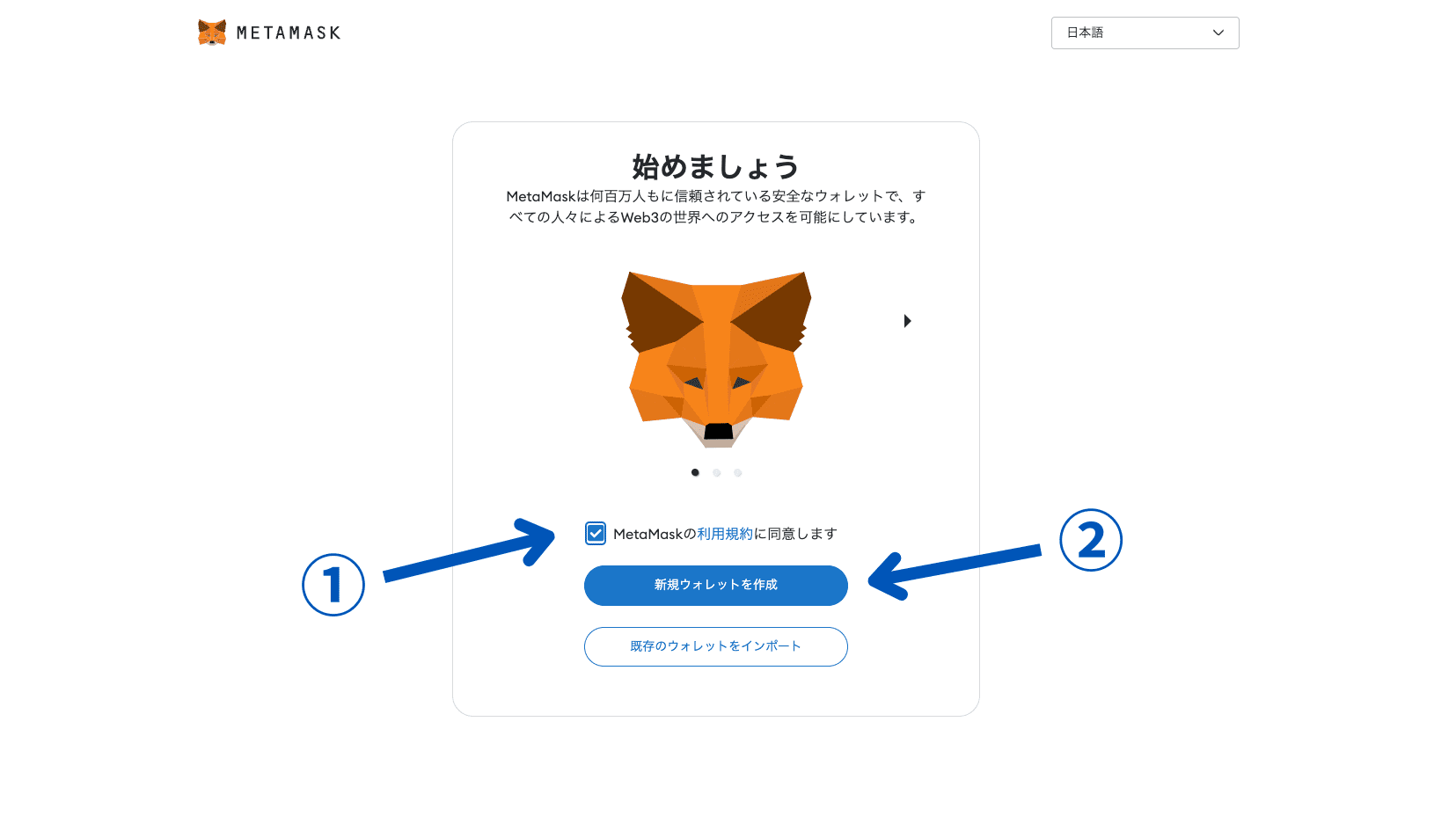
MetaMaskを拡張機能に追加できたら、そのままセットアップの画面に切り替わります。
データ収集についての規約を読み、どちらかを選択します。続いてキツネのマークが出てきたら、規約を読んでチェックし「新規ウォレットを作成」を選択して次の画面に移りましょう。
パスワードを設定する
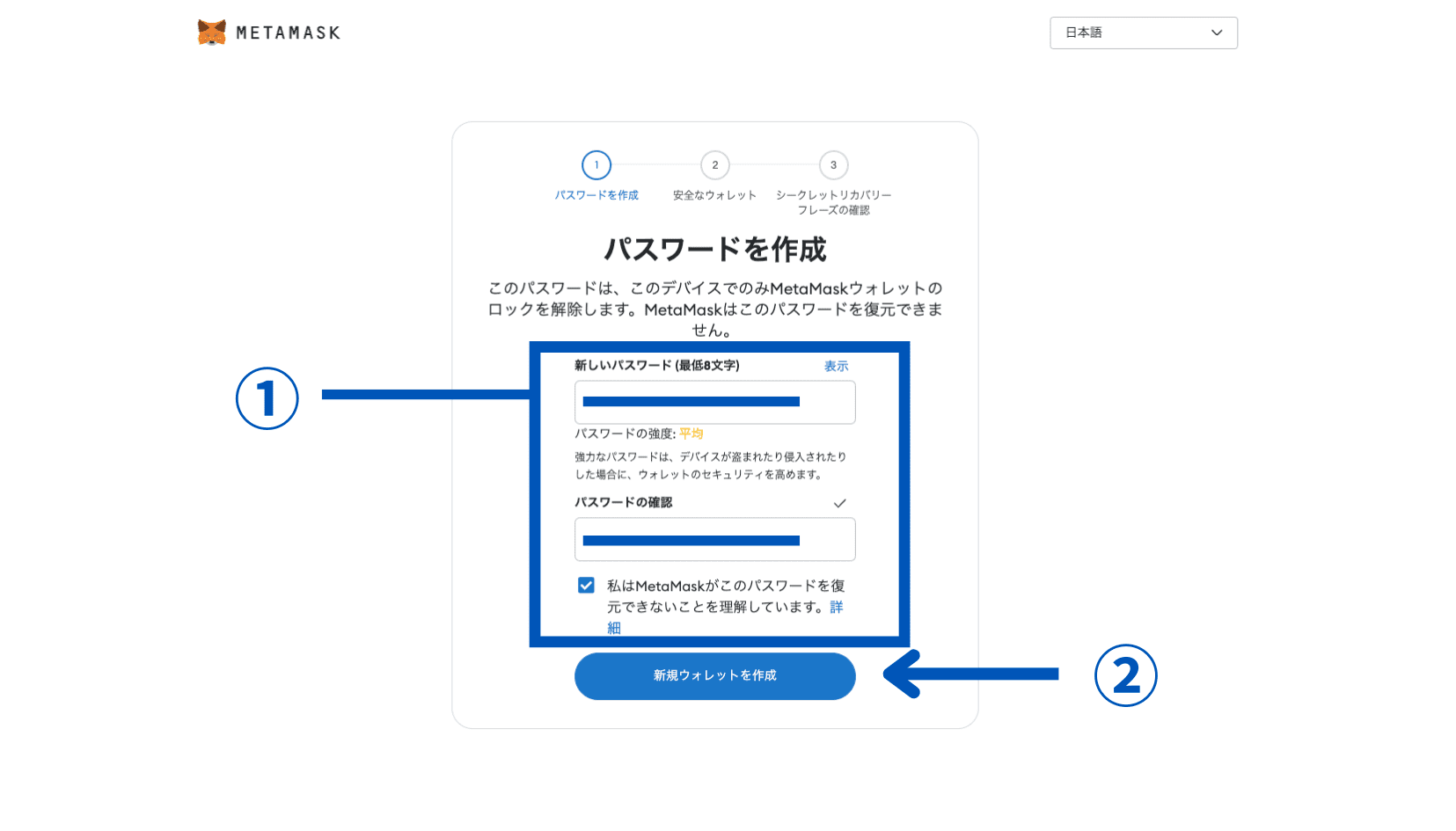
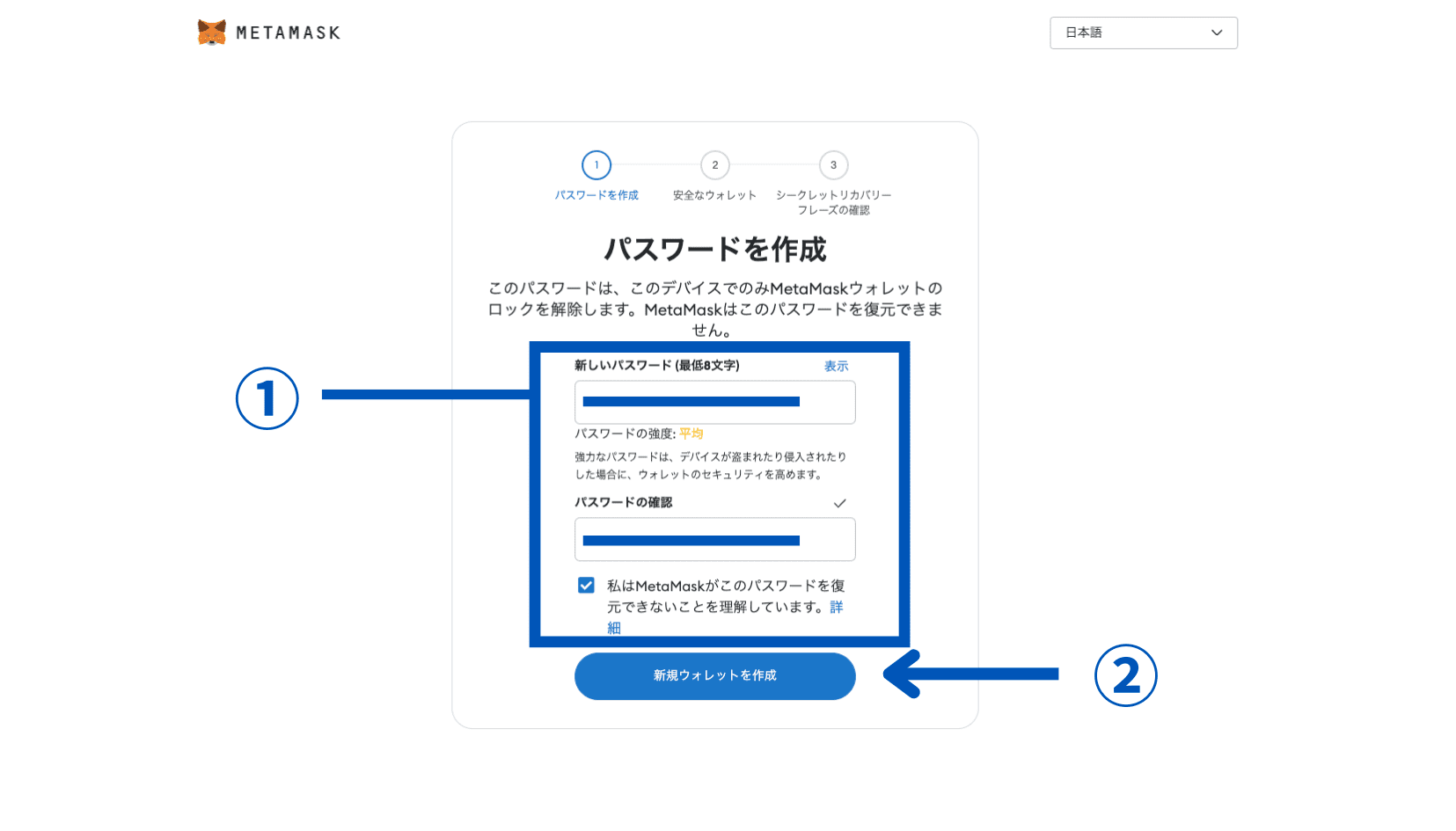
続いてパスワードを設定します。パスワードを入力したら、確認のためもう一度同じパスワードを入力しましょう。
最低で8文字以上入力しないと進めないので、先に進めない場合は確認してみましょう。
シークレットリカバリーフレーズの確認
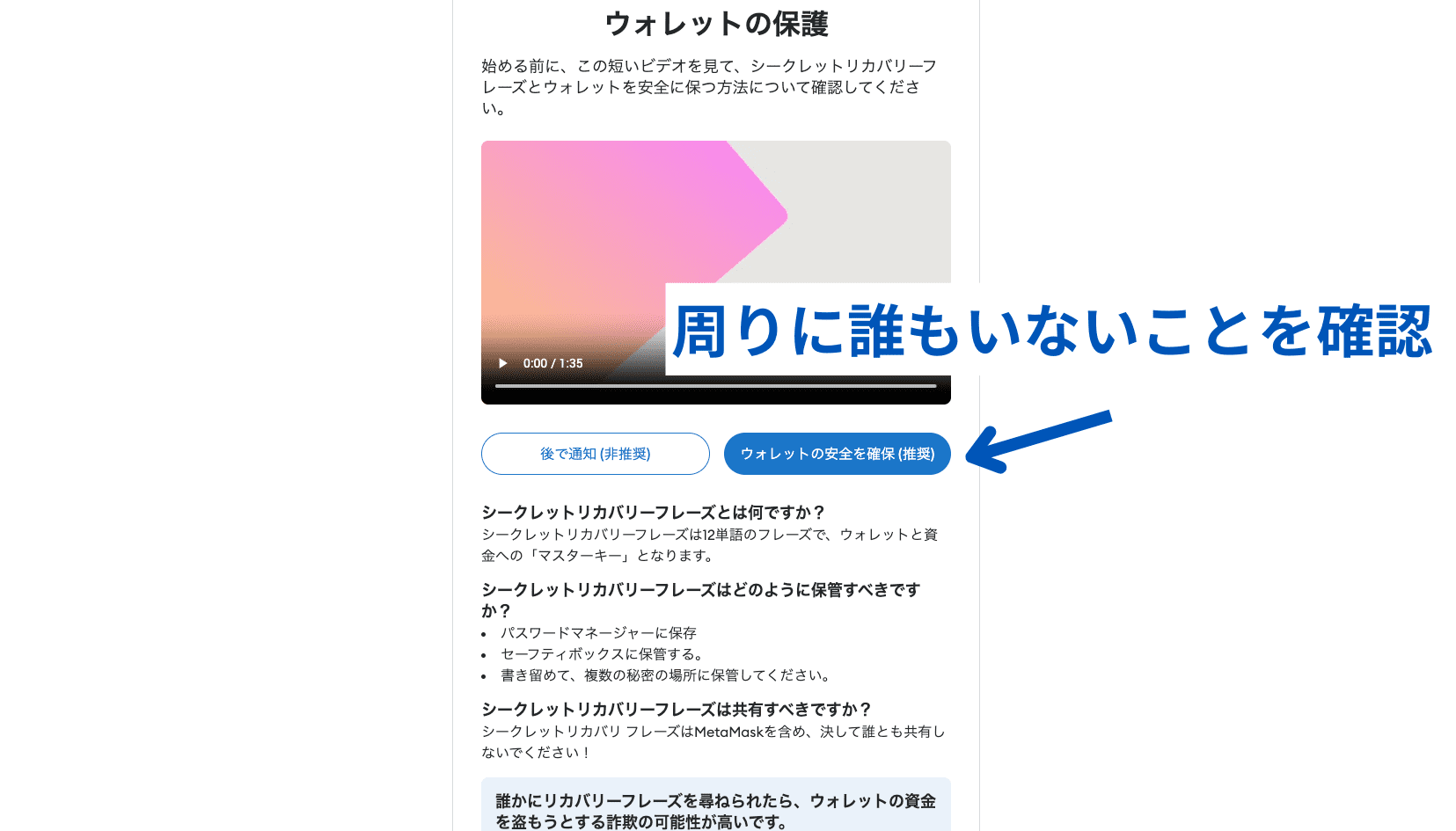
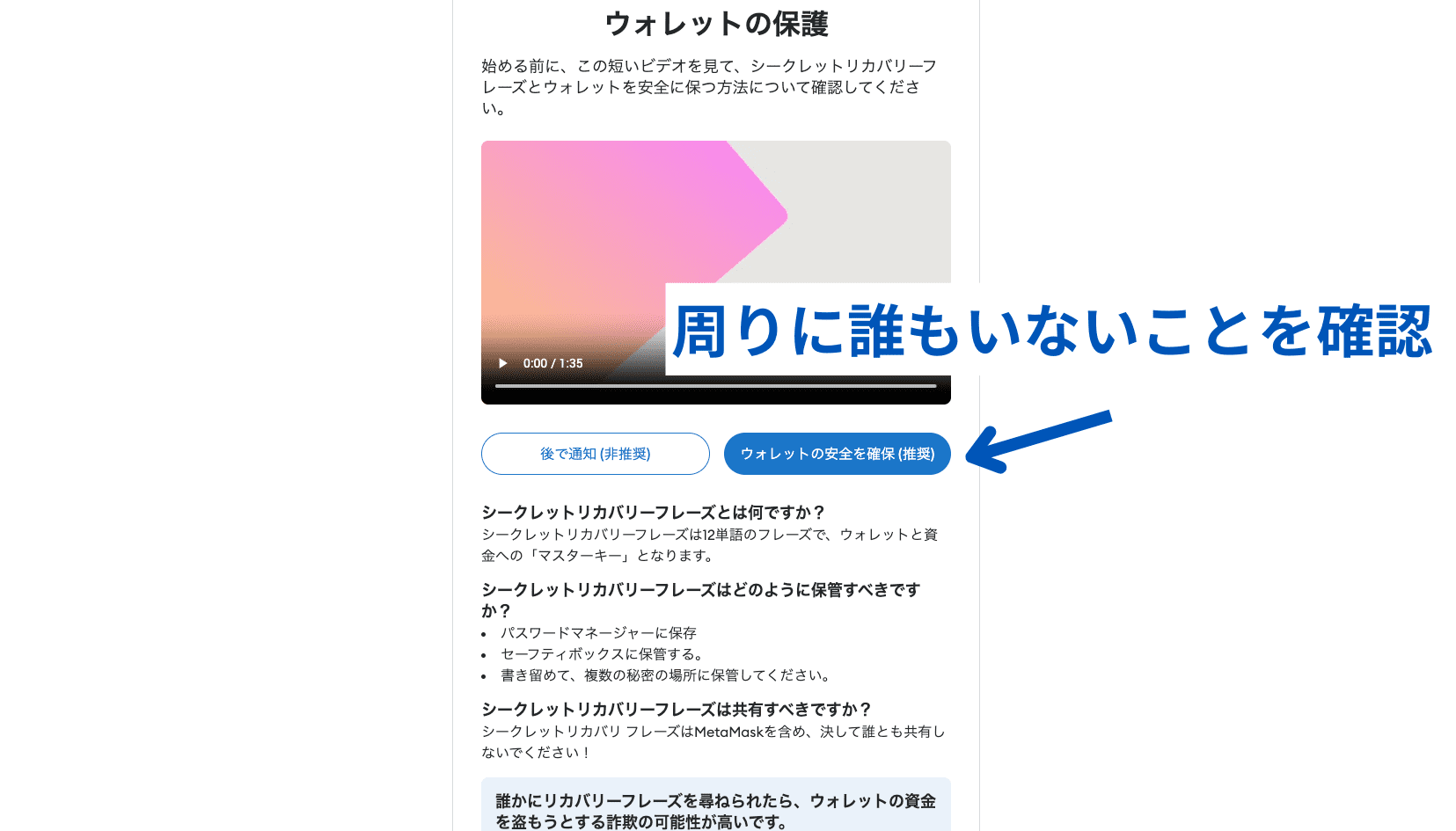
パスワードが設定できたら、次はシークレットリカバリーフレーズの確認に入ります。
周りに誰もいないことを確認して「ウォレットの安全を確保」をクリックして次の画面に進みましょう。
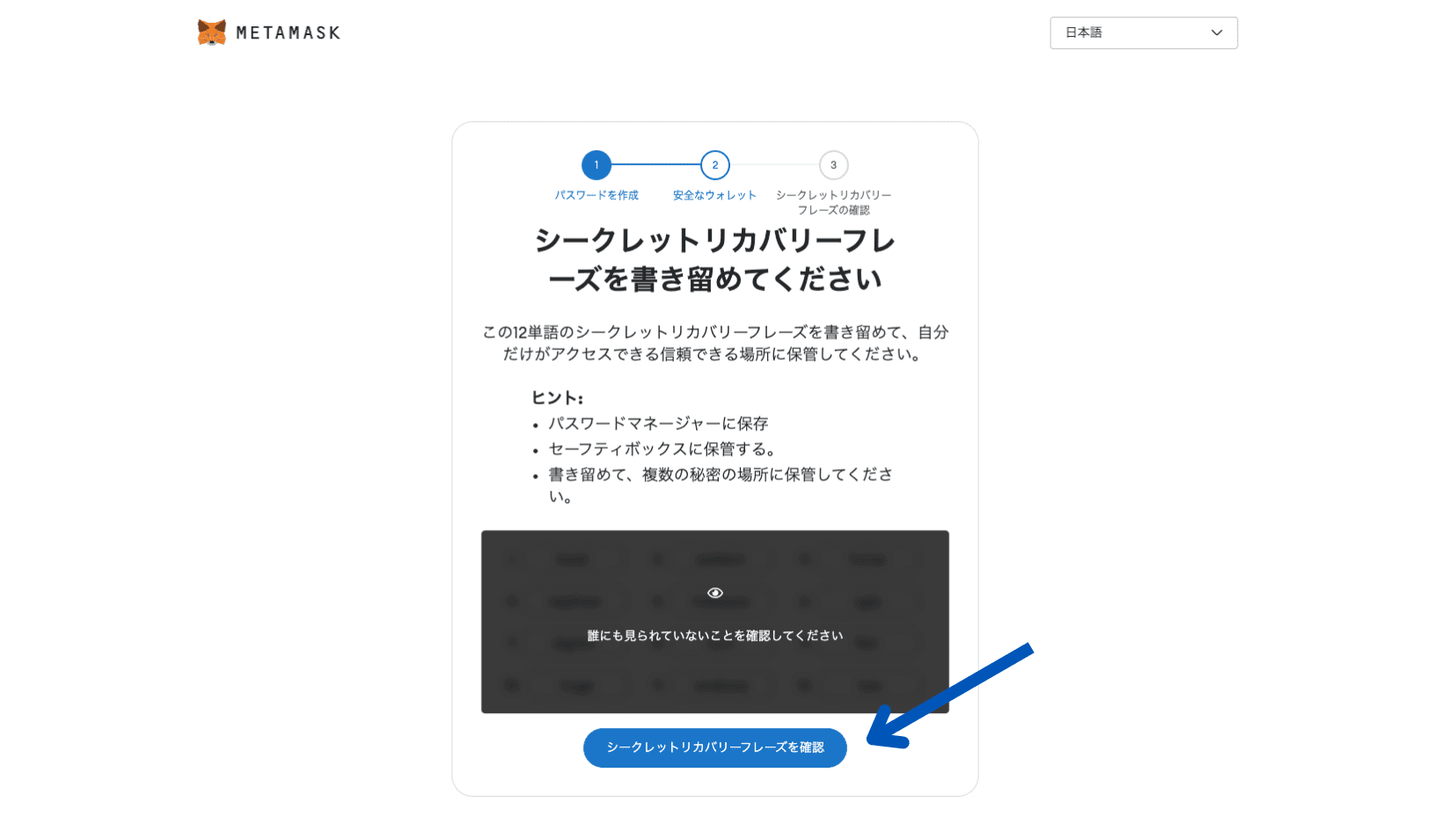
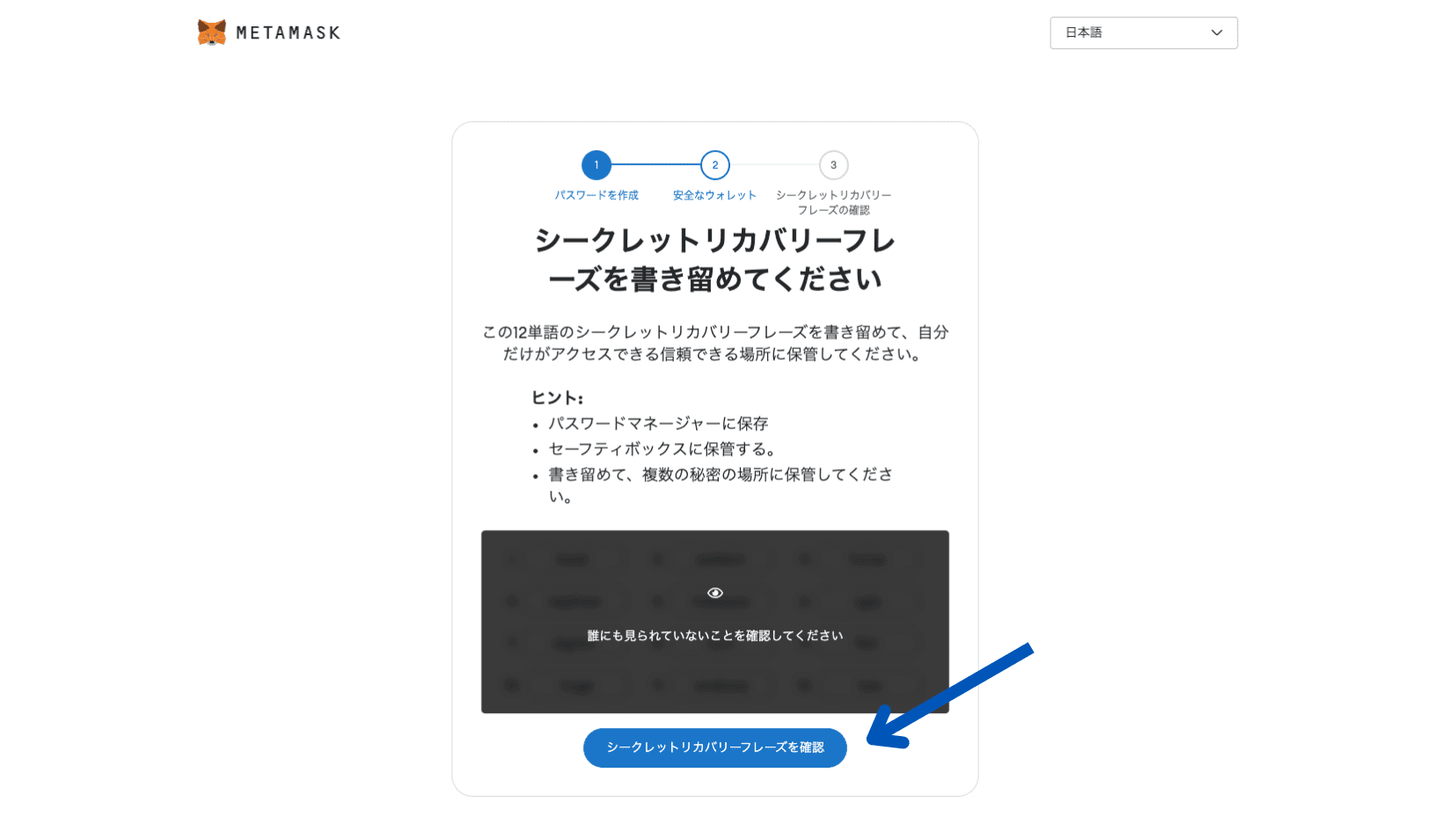
「シークレットリカバリーフレーズを確認」をクリックすると、12個のシークレットリカバリーフレーズが表示されます。
表示する前に紙とペンを用意し、シークレットリカバリーフレーズを保管する体制を整えておきましょう。
シークレットリカバリーフレーズの保管と入力
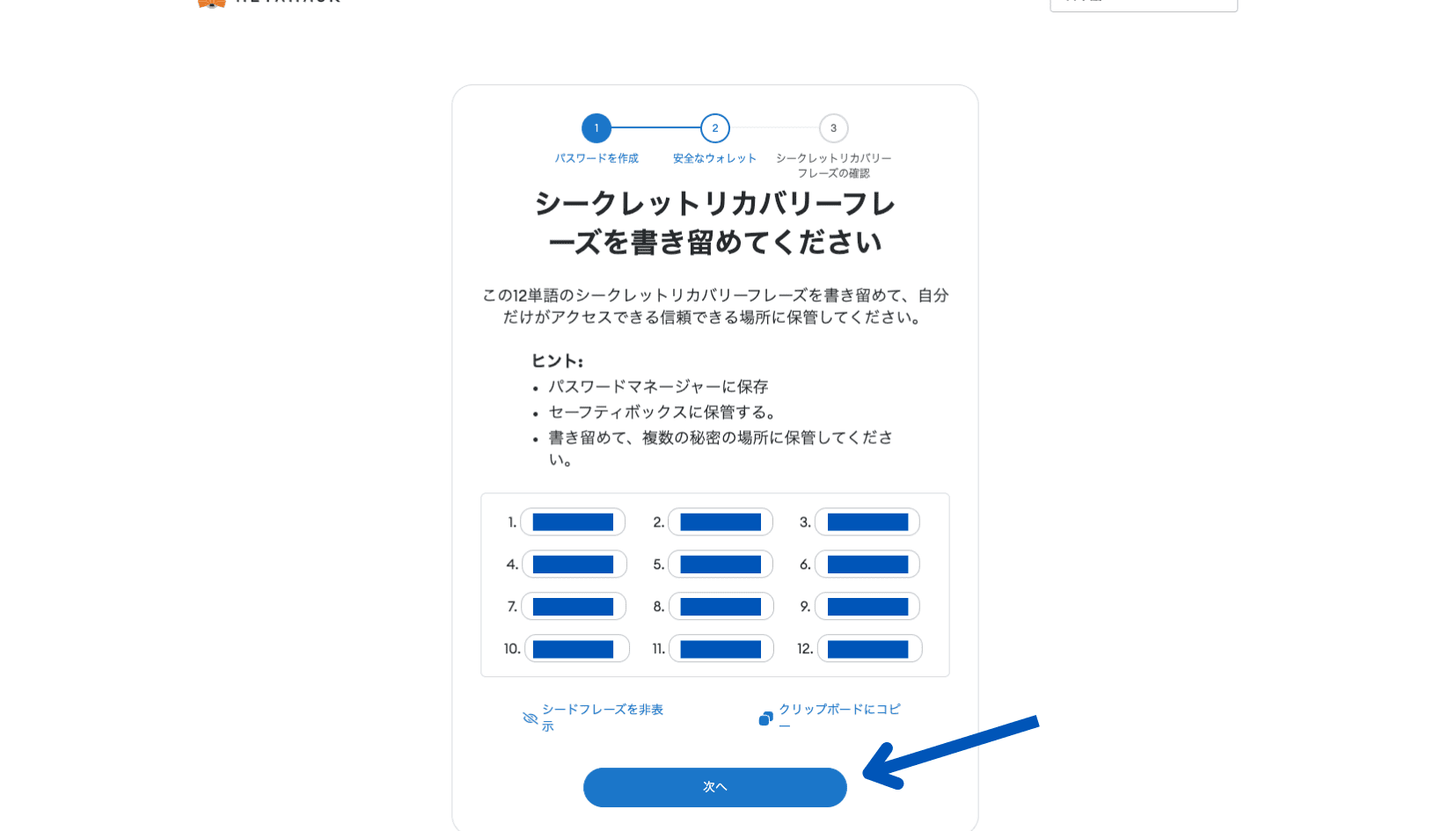
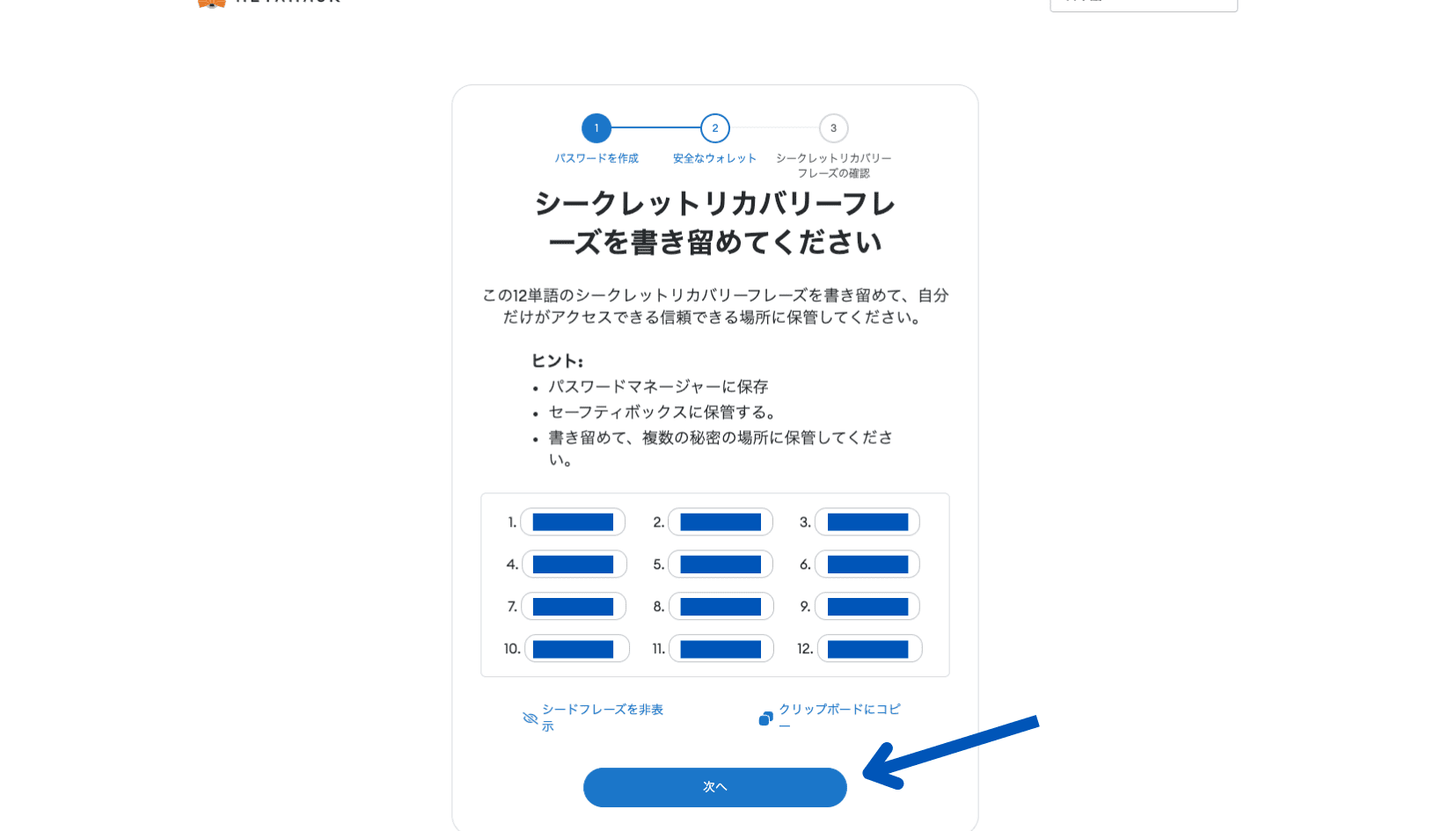
シークレットリカバリーフレーズはこのように表示されます、表示された12個全てのフレーズを保存してください。
この12個のフレーズは誰にもみられないように保管しましょう。書き留めたら「次へ」をクリックします。
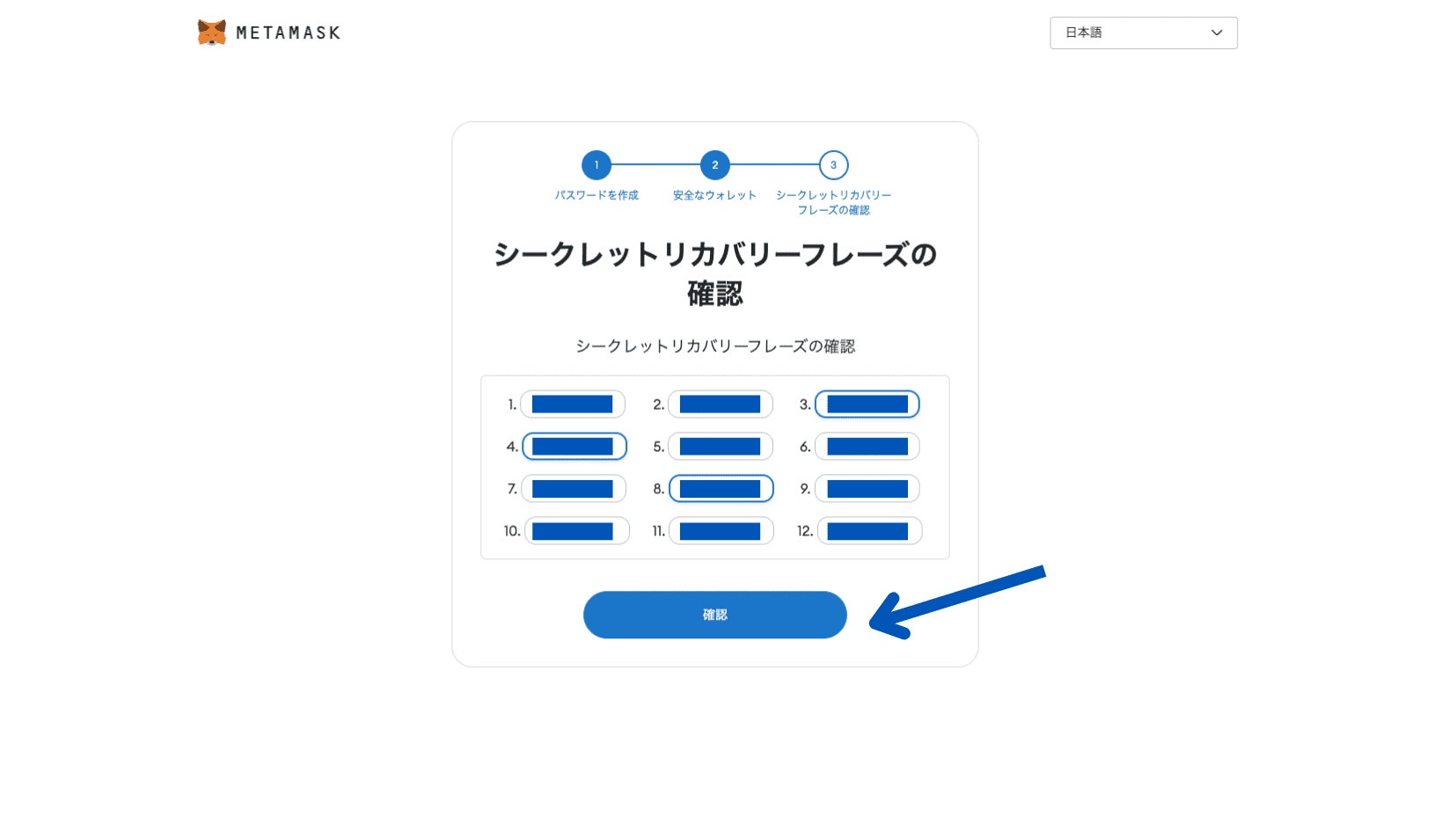
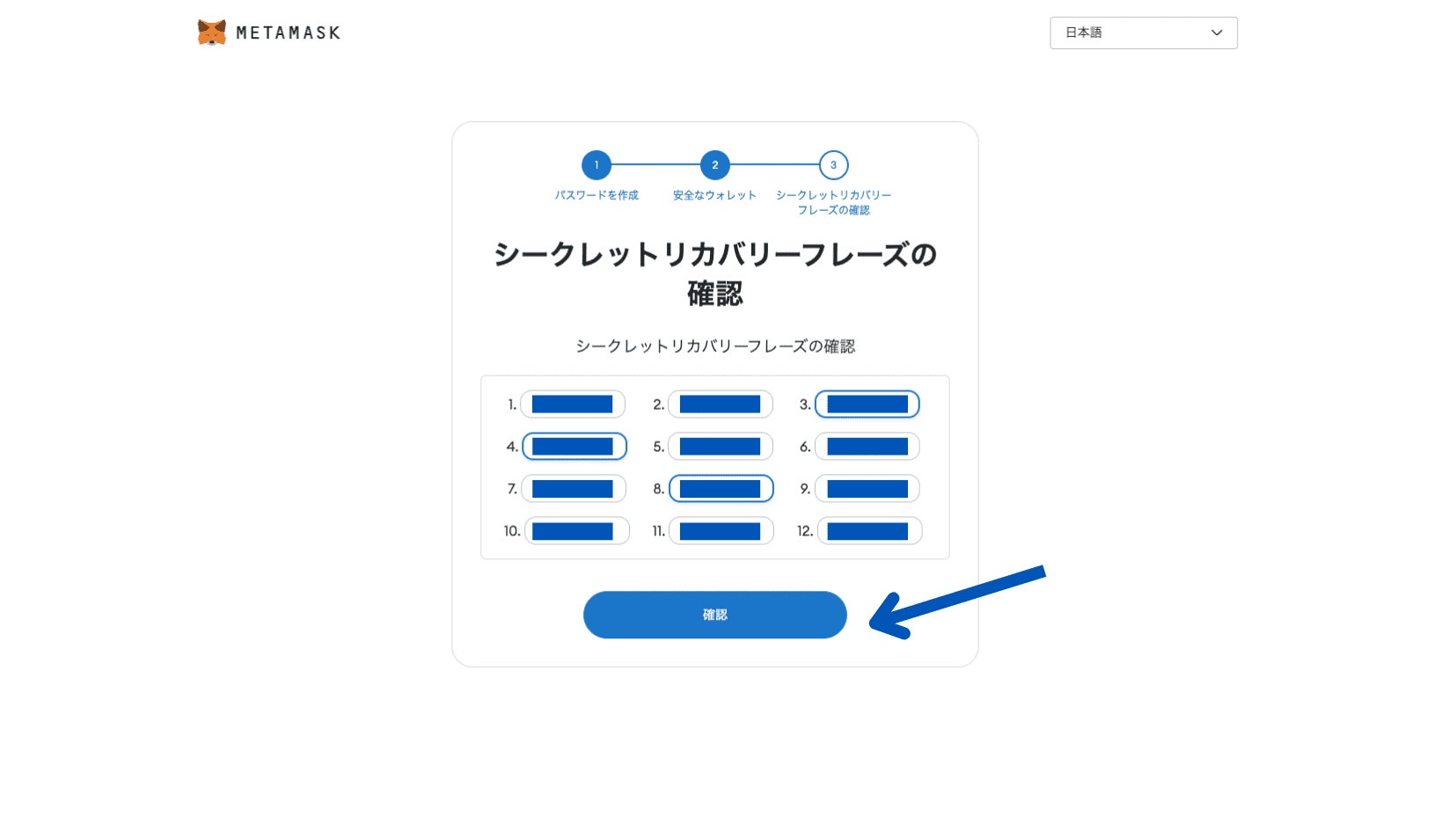
先ほど保管した12個のフレーズのうち、どこかのフレーズが抜けているため、先ほど保管したフレーズを当てはめましょう。
フレーズを埋め終わったら「確認」をクリックして次に進みましょう。
ウォレットの作成が完了
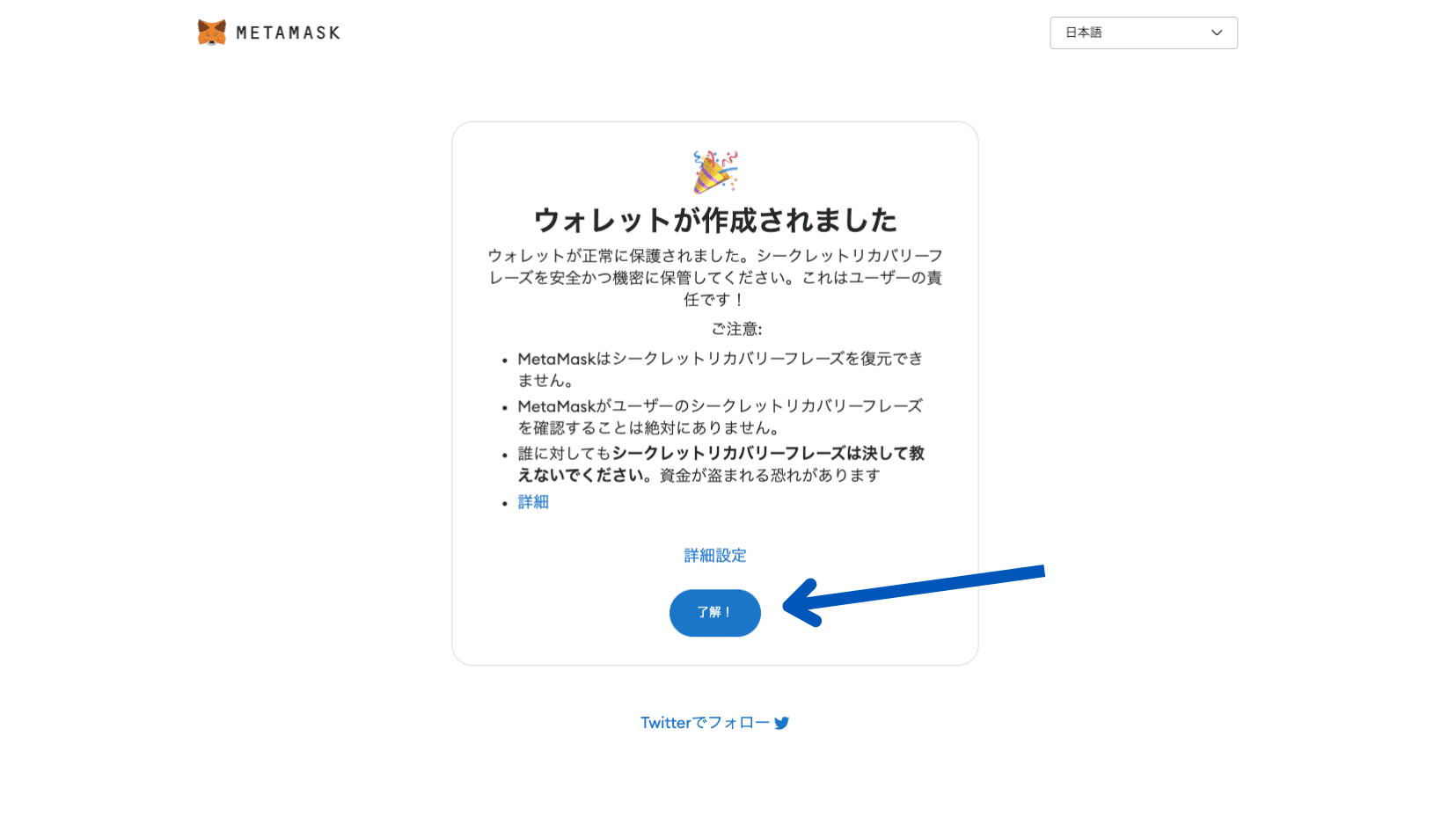
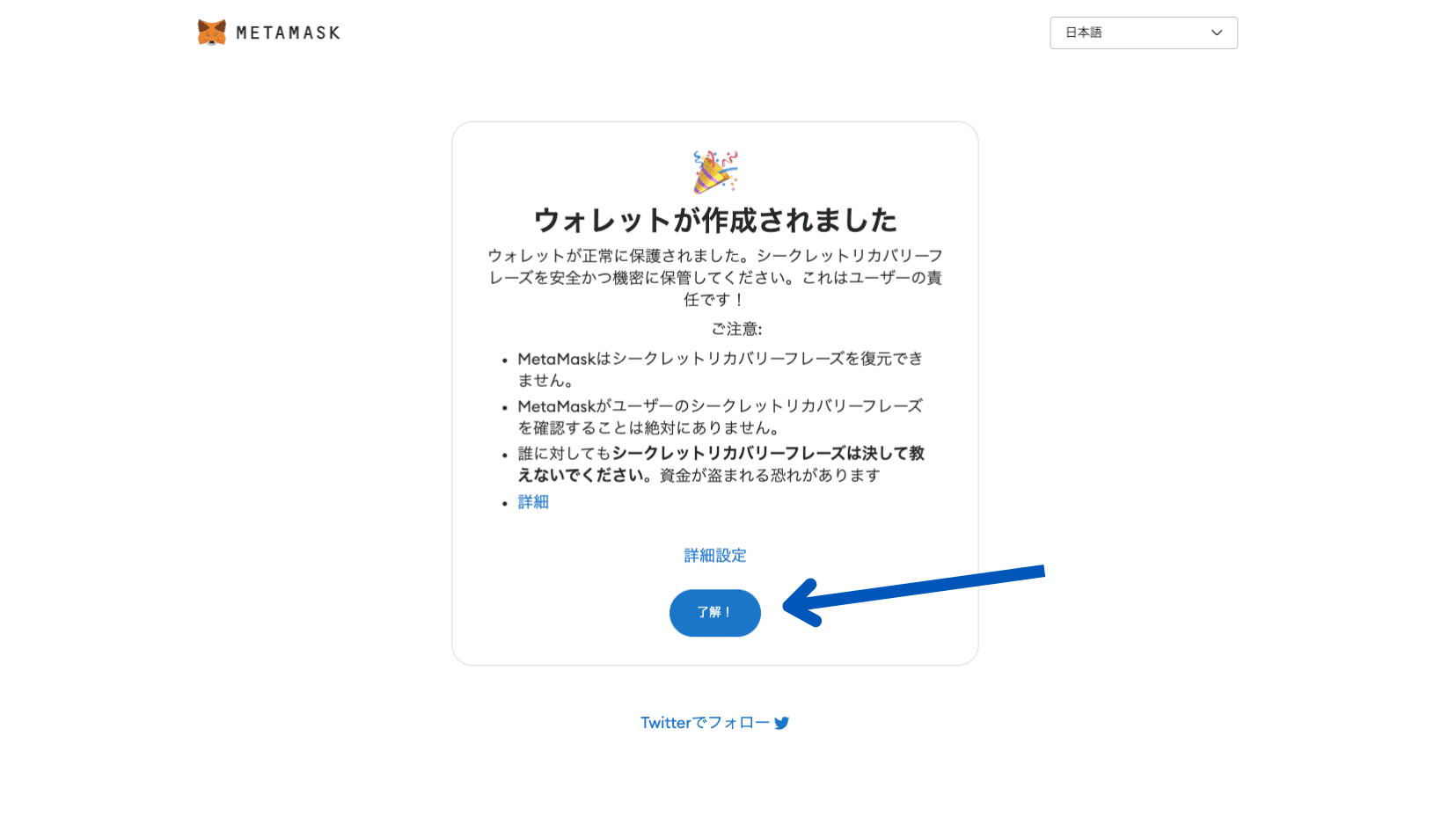
当てはめたフレーズが正しい場合上記の画面が表示されます。
「了解!」をクリックして次に進みましょう。
MetaMaskアカウントへ移動する
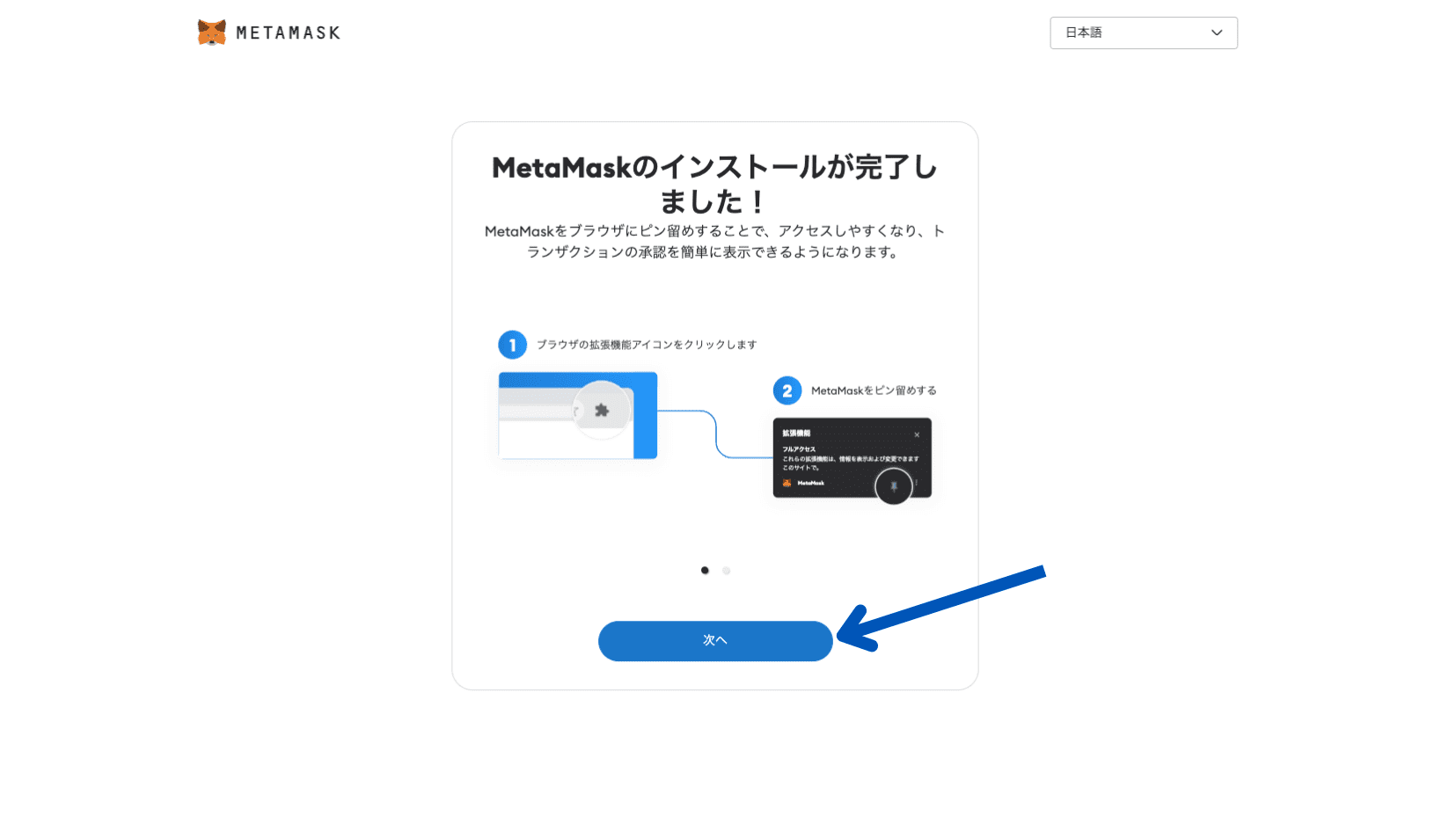
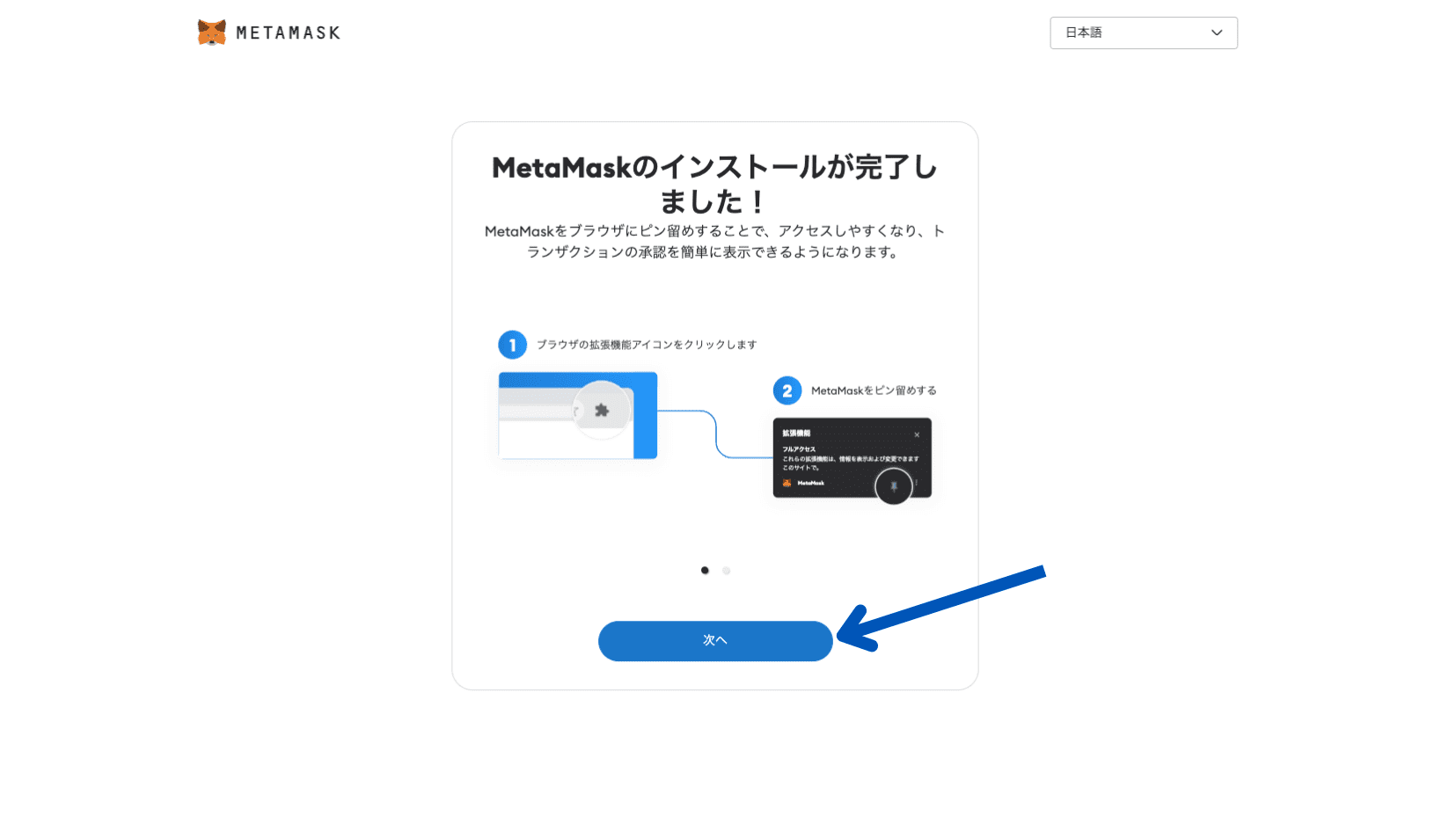
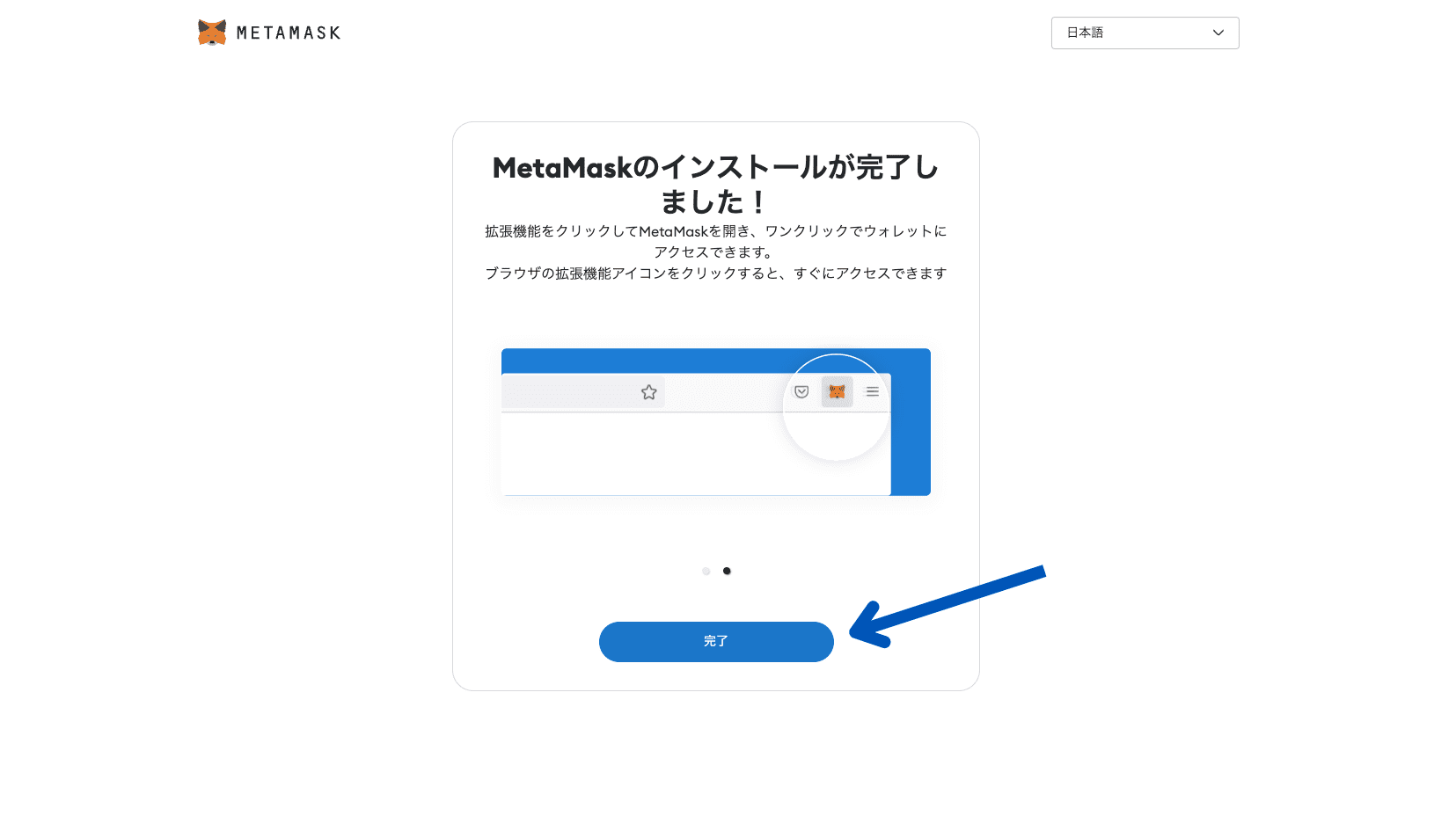
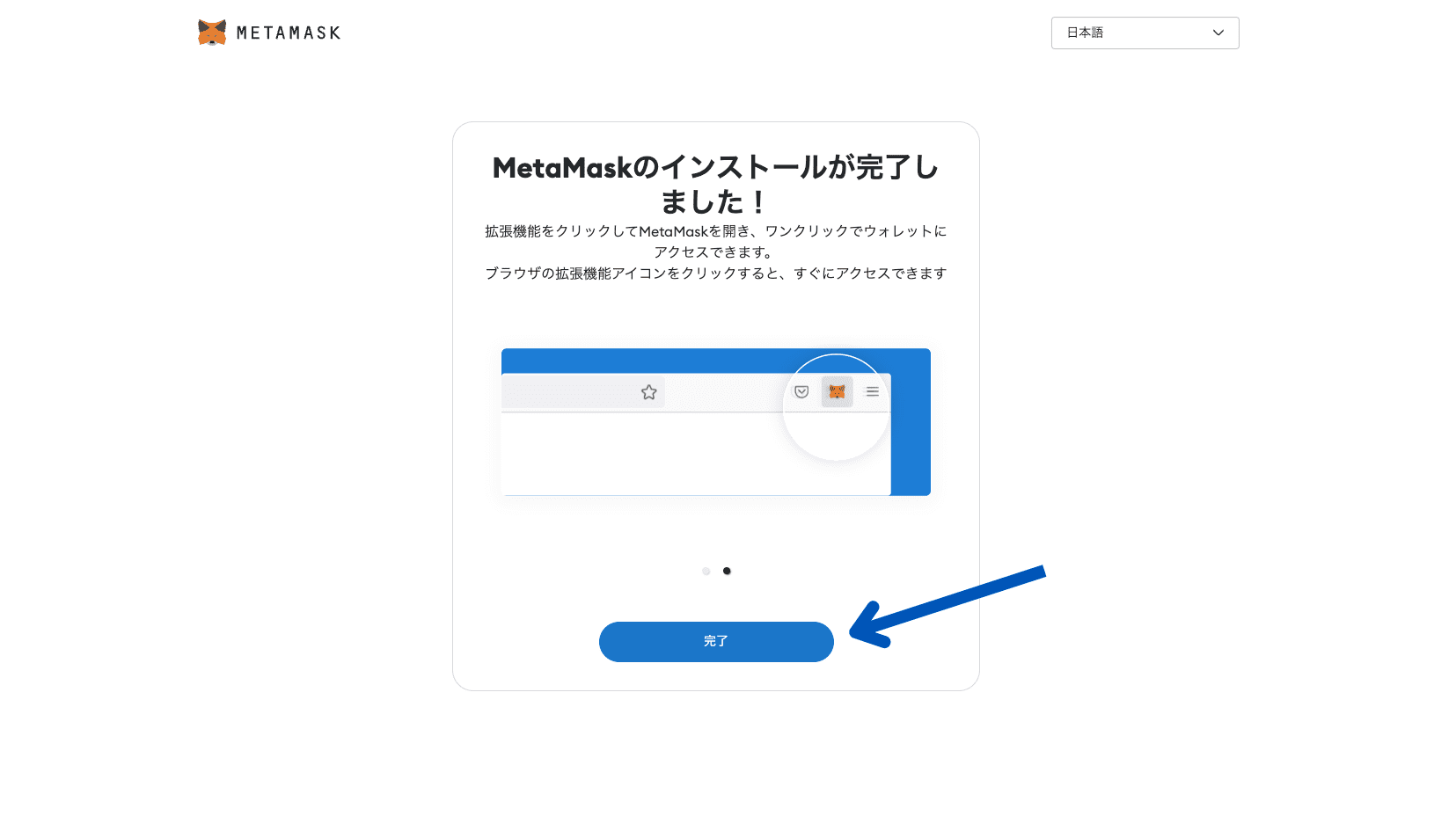
MetaMaskのインストールが完了したと表示されたら、MetaMaskの起動方法や使い方が少し説明されるので、それぞれ読んだら「次へ」と「完了」をクリックしましょう。
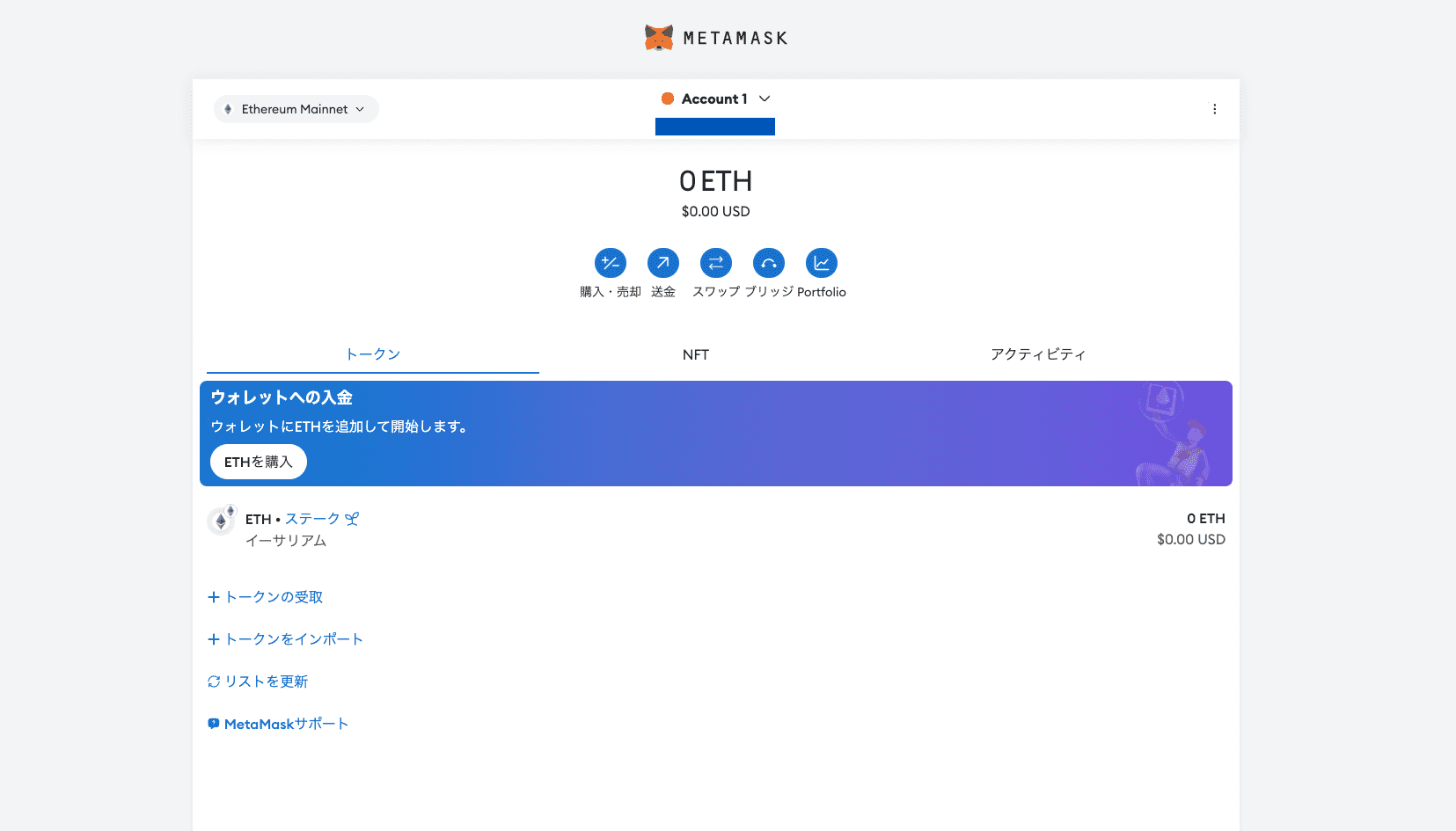
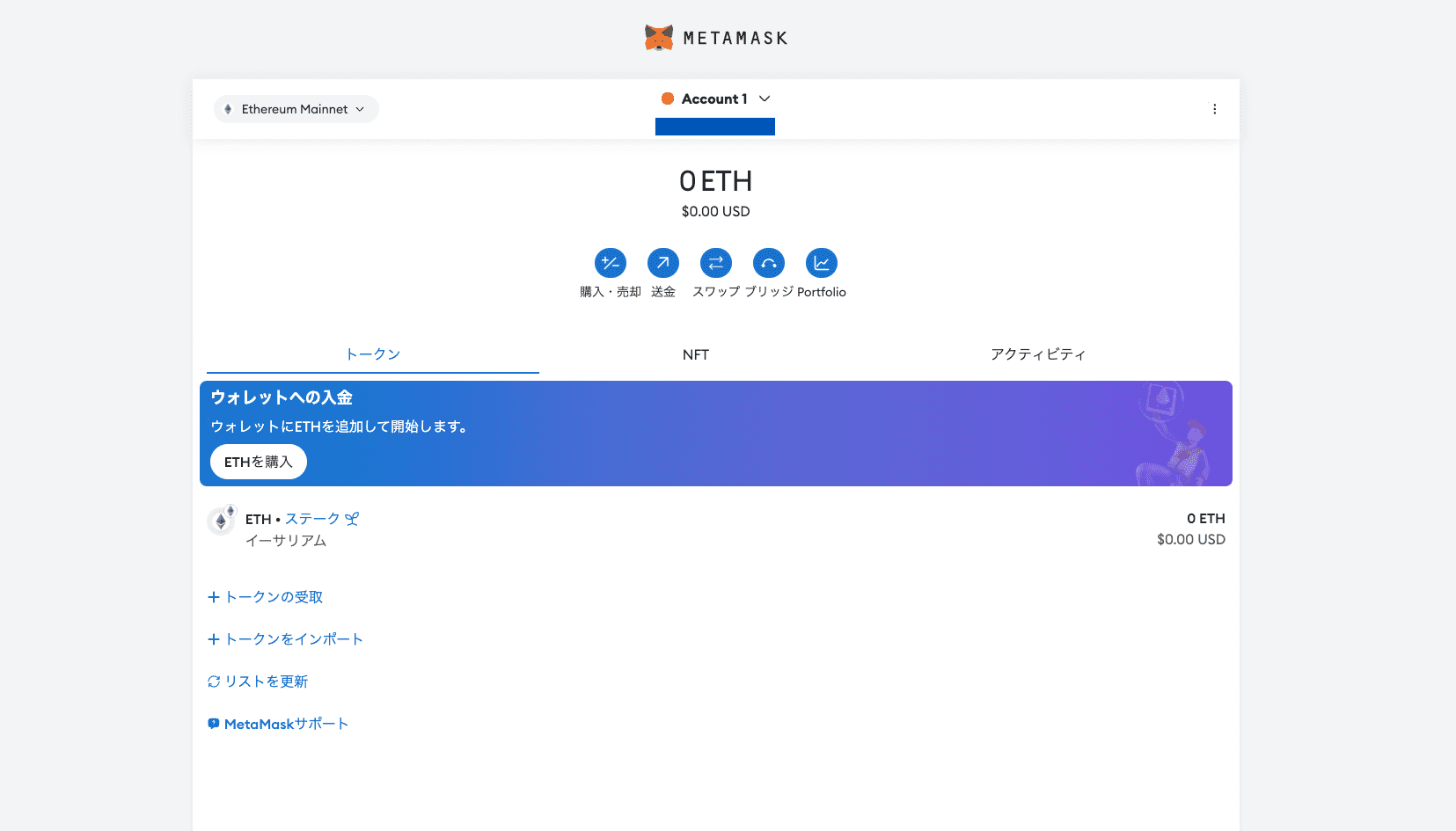
次に、自分のMetaMaskアカウントが発行されていれば、この画面が表示されます。
これでMetaMaskのセットアップは完了です。
MetaMask(メタマスク)のセットアップ方法【スマホ版】
新規ウォレットを作成する
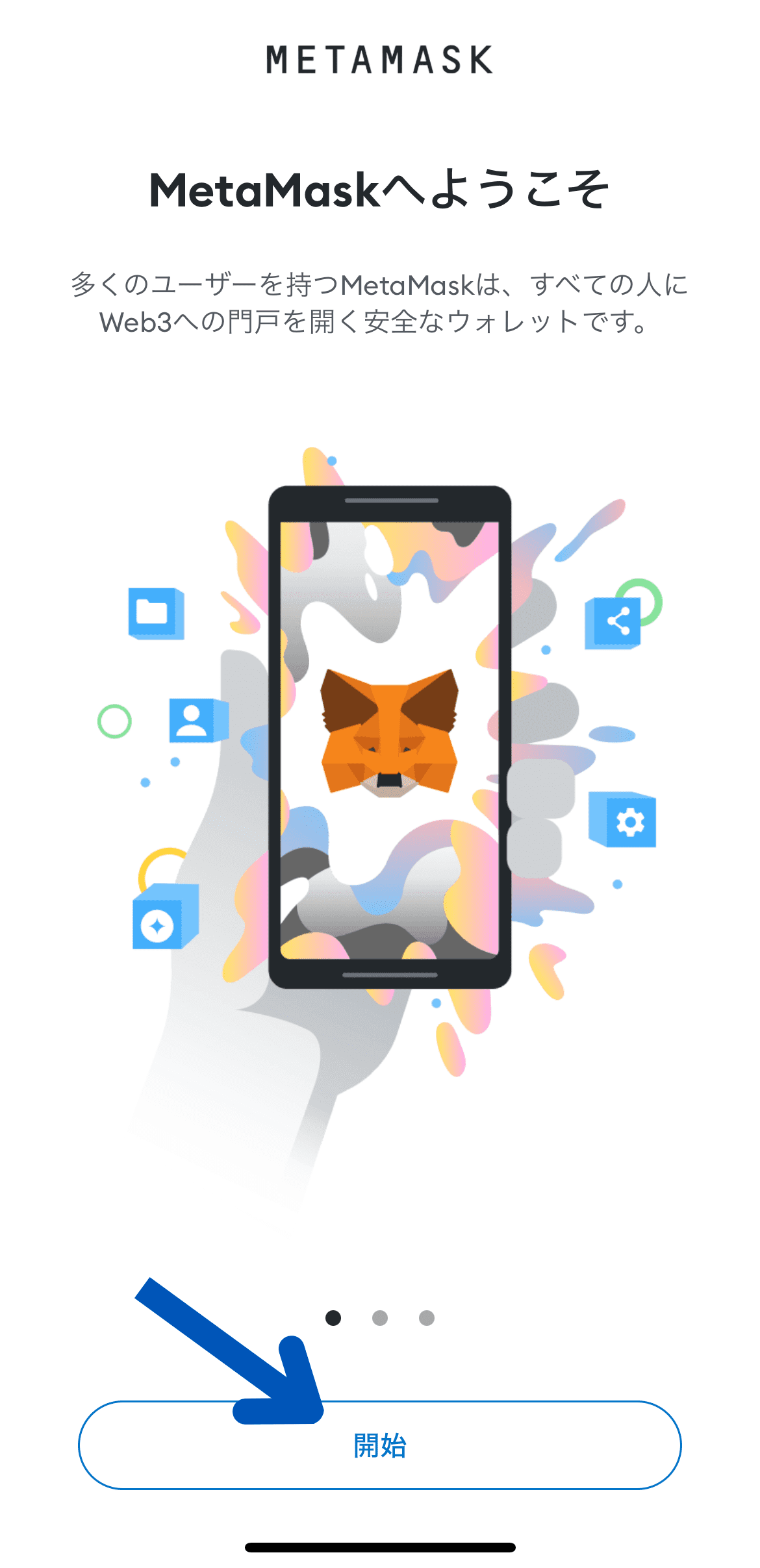
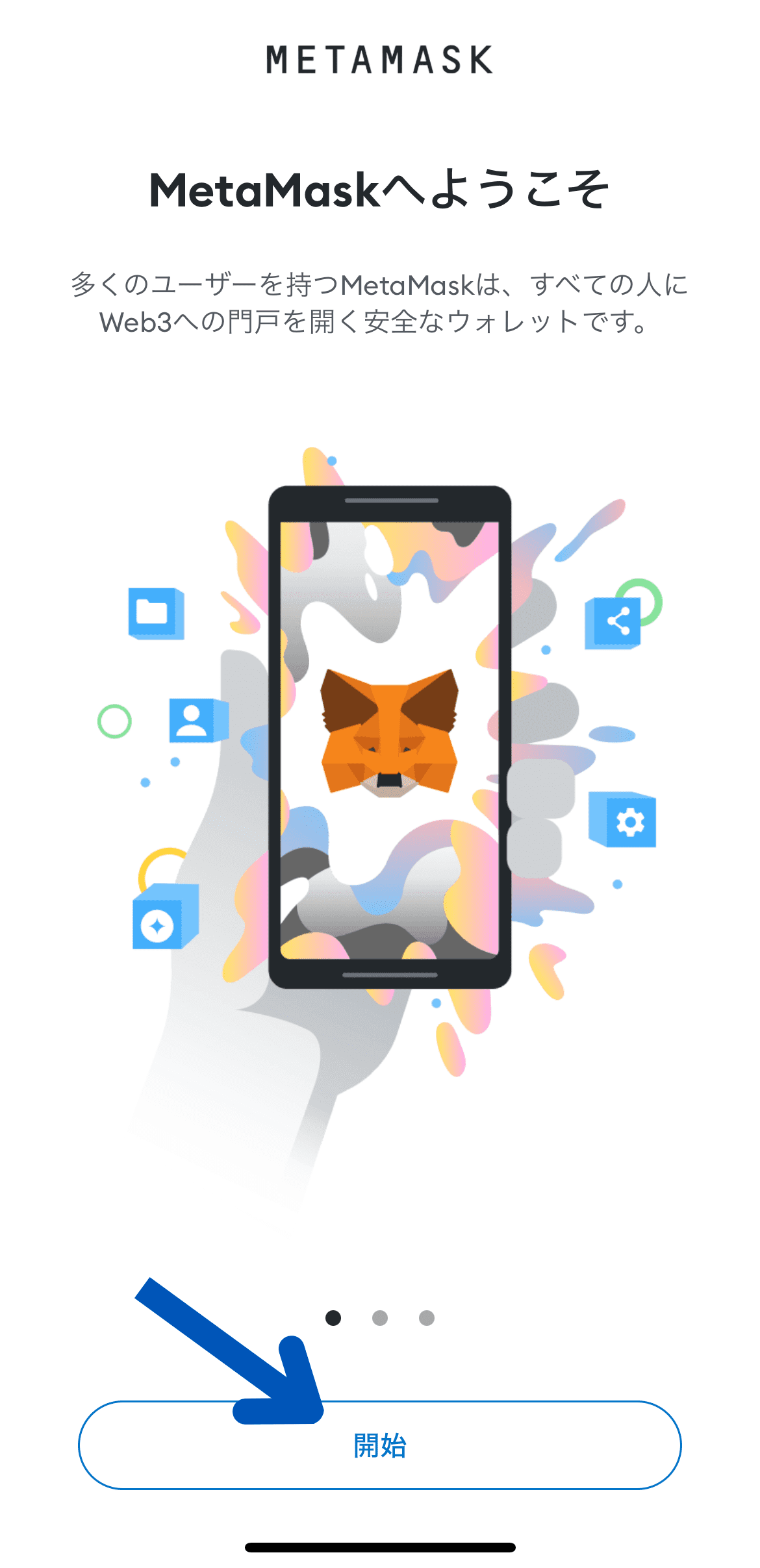


MetaMaskアプリをダウンロードできたら、アプリをタップして設定画面に移りましょう。
最初表示された画面で「開始」を選択すると、ウォレットのセットアップ画面へ切り替わります。
初めてウォレット作成する方は「新規ウォレットを作成」をタップしましょう。
規約の確認
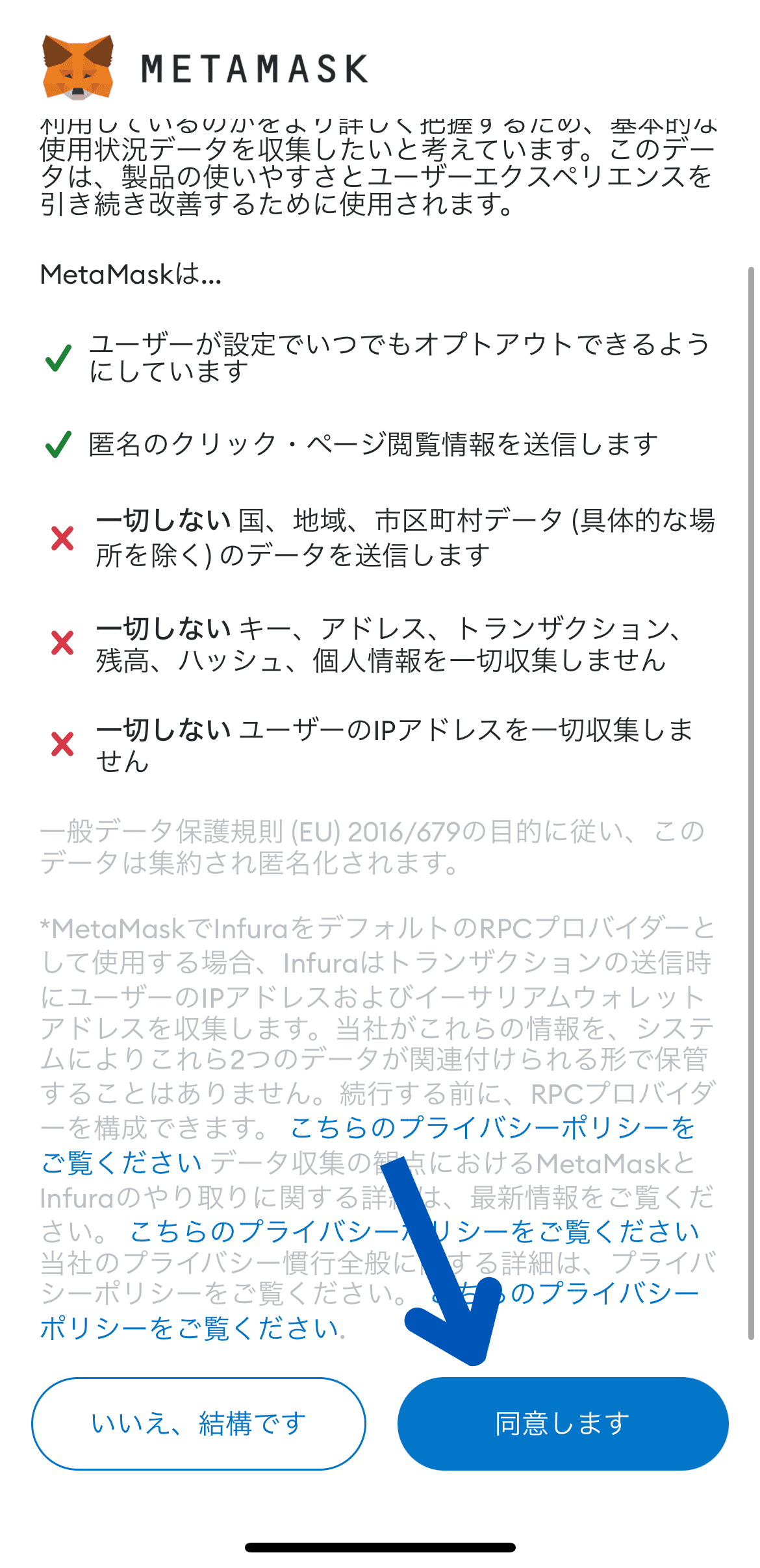
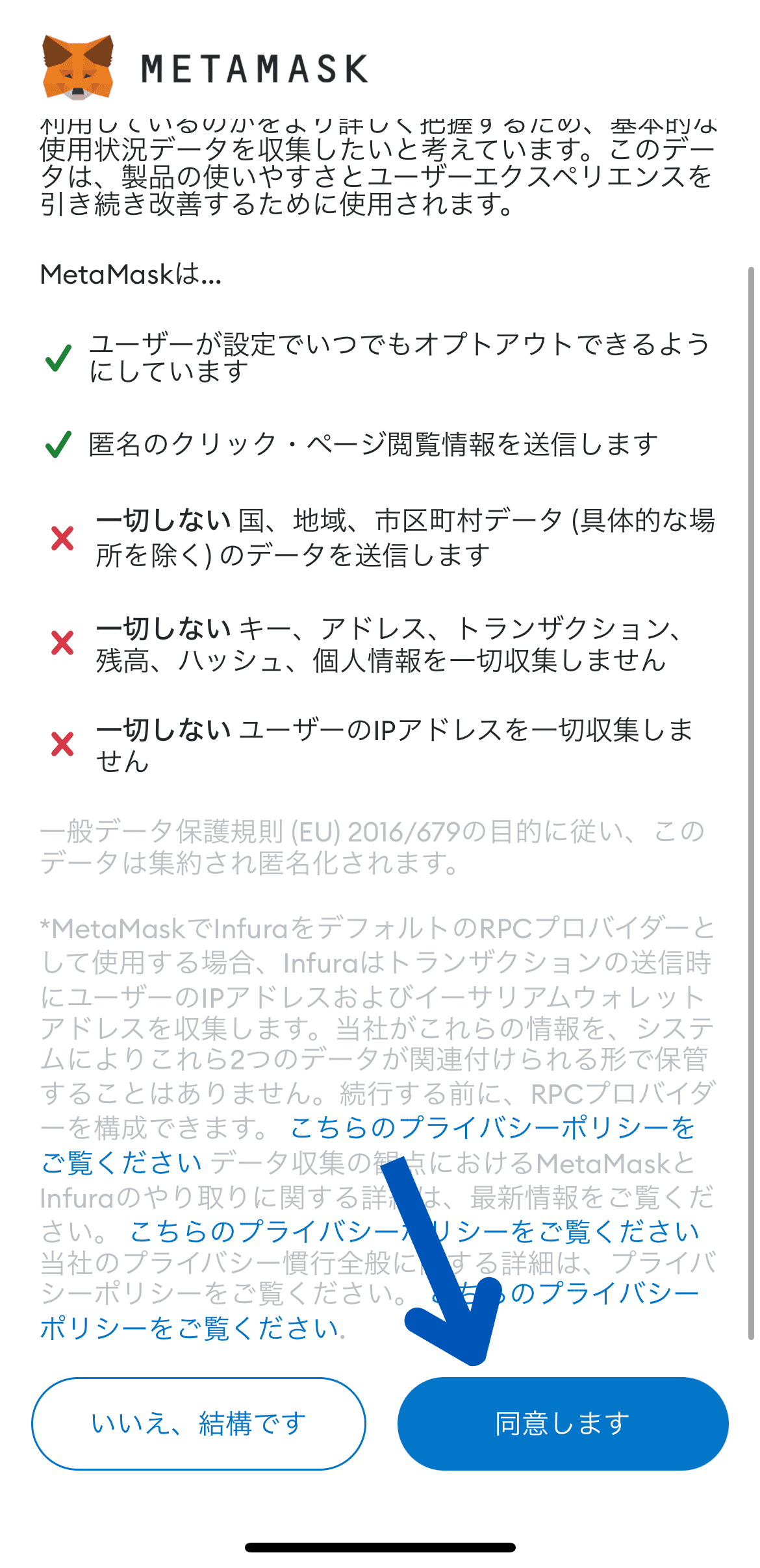
続いてデータ収集についてやMetaMaskの利用規約について表示されます。
一番下まで全て読むと「同意します」のボタンが光るので、タップして次の画面に進みましょう。
パスワードの設定
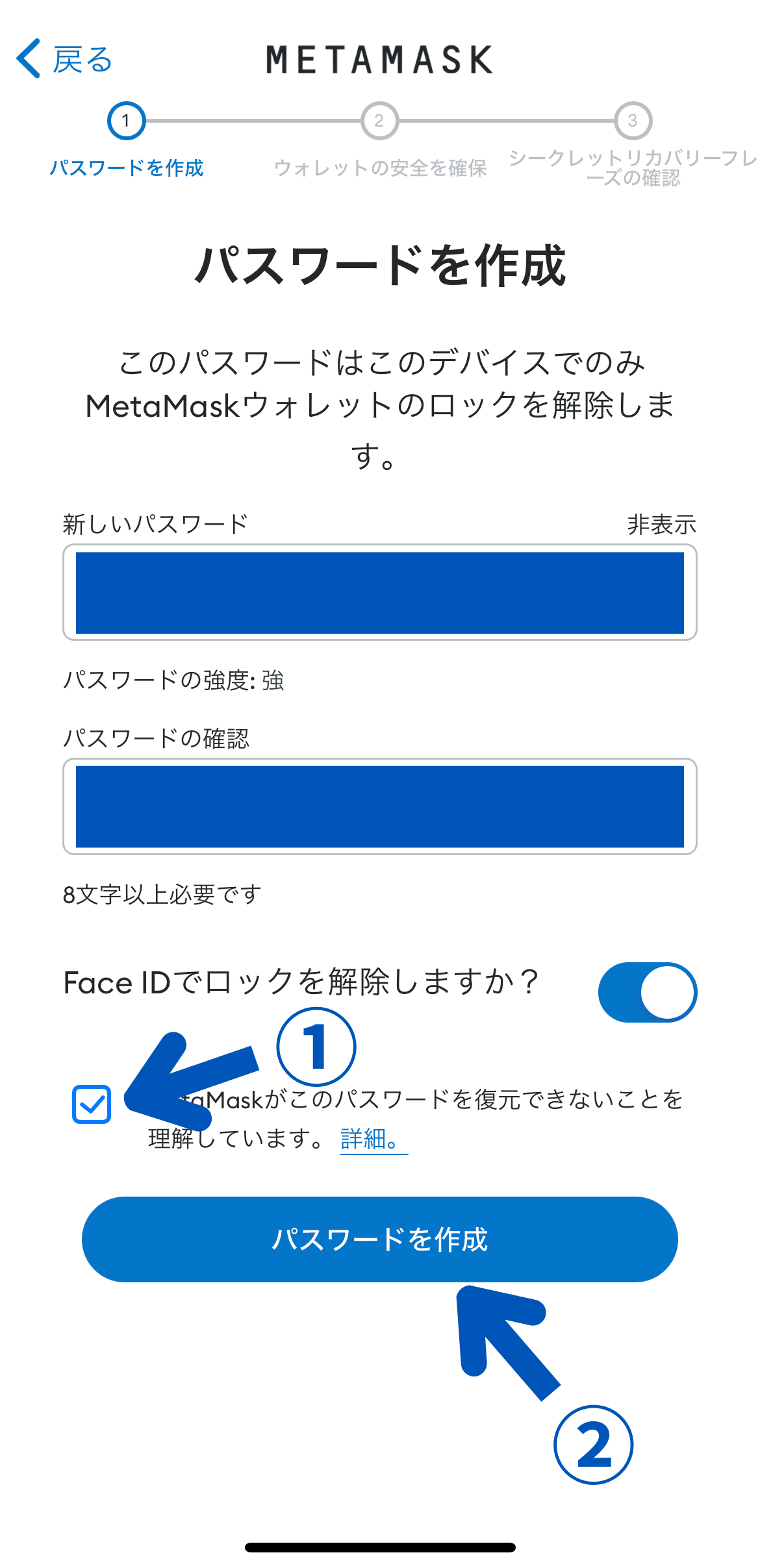
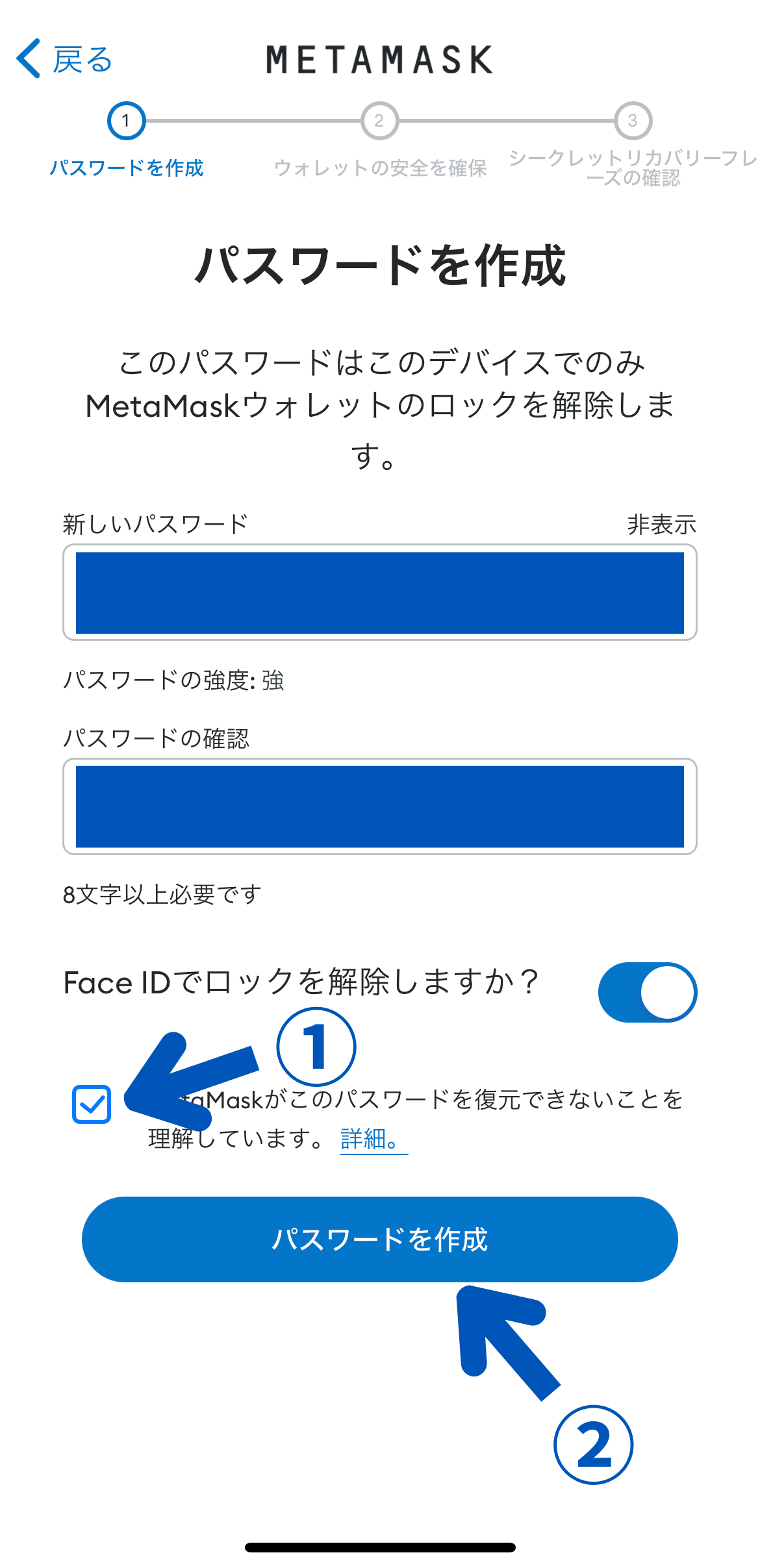
続いてパスワードを設定します。パスワードを入力したら、確認のためもう一度同じパスワードを入力しましょう。
最低で8文字以上入力しないと進めないので、先に進めない場合は8文字以上入力されているか確認してみてください。
入力ができたらチェックを入れて「パスワードを作成」をタップしましょう。パスワードは忘れないようにどこかにメモしておくことをおすすめします。
シークレットリカバリーフレーズを確認するための準備
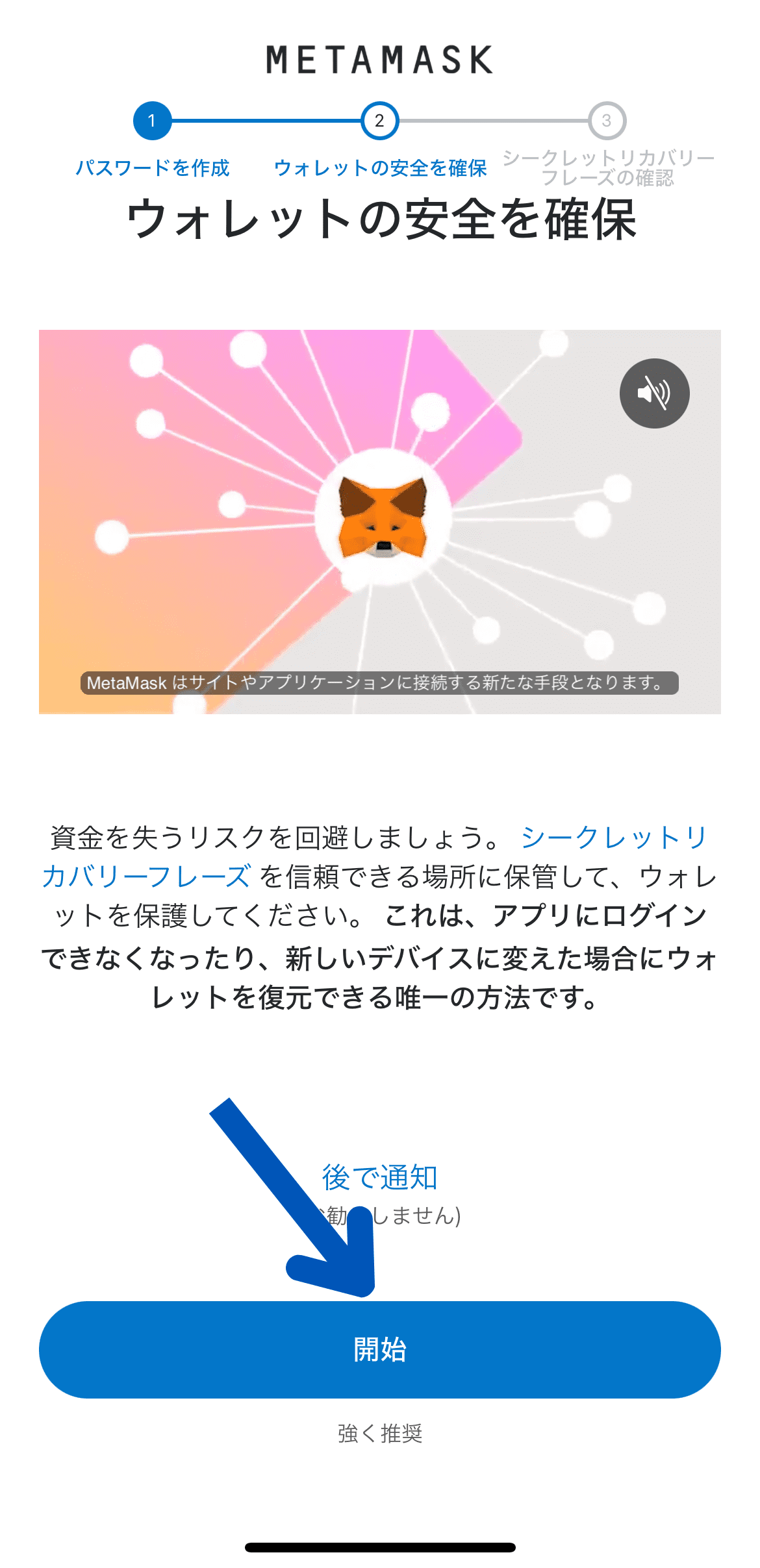
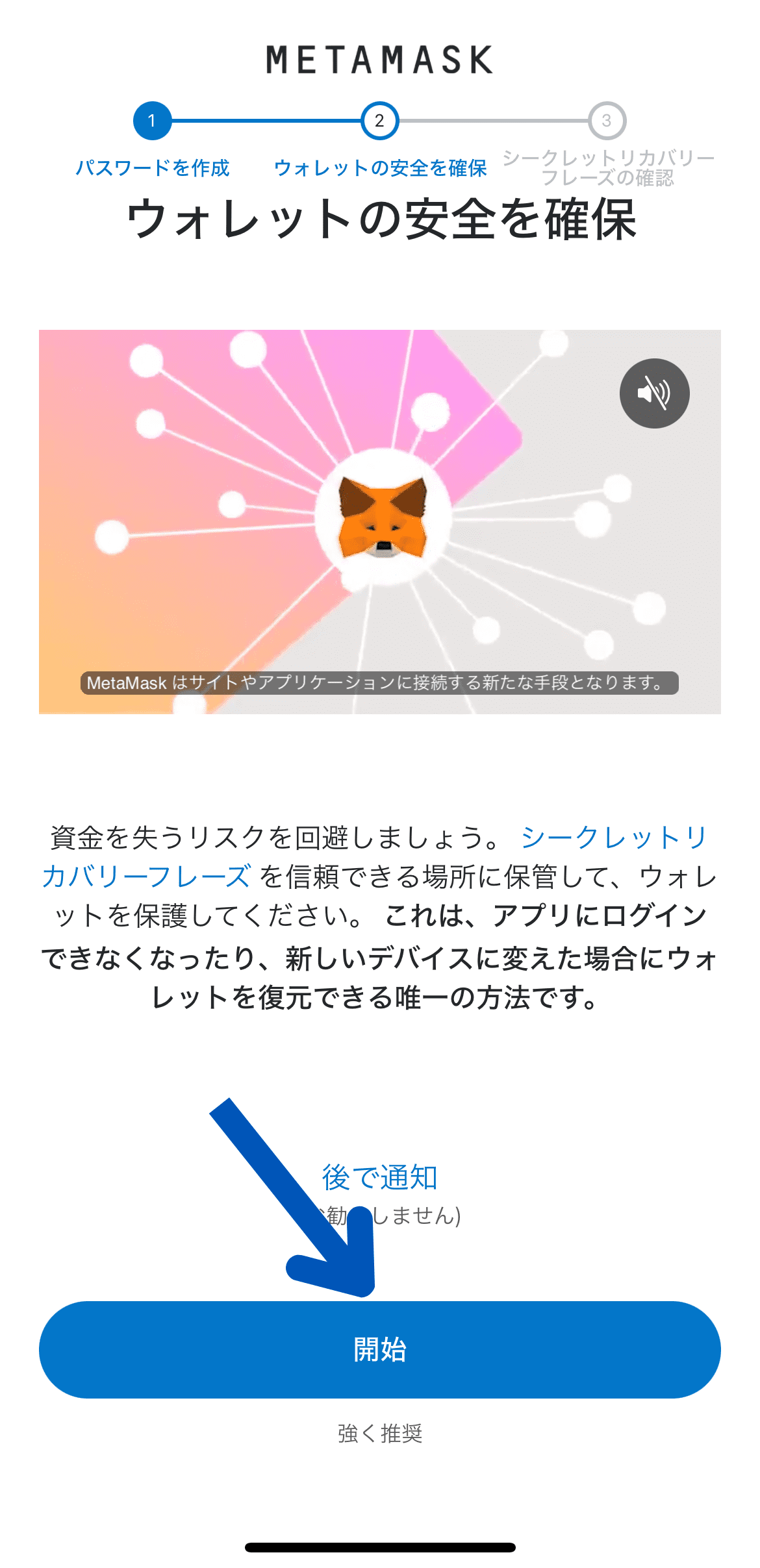
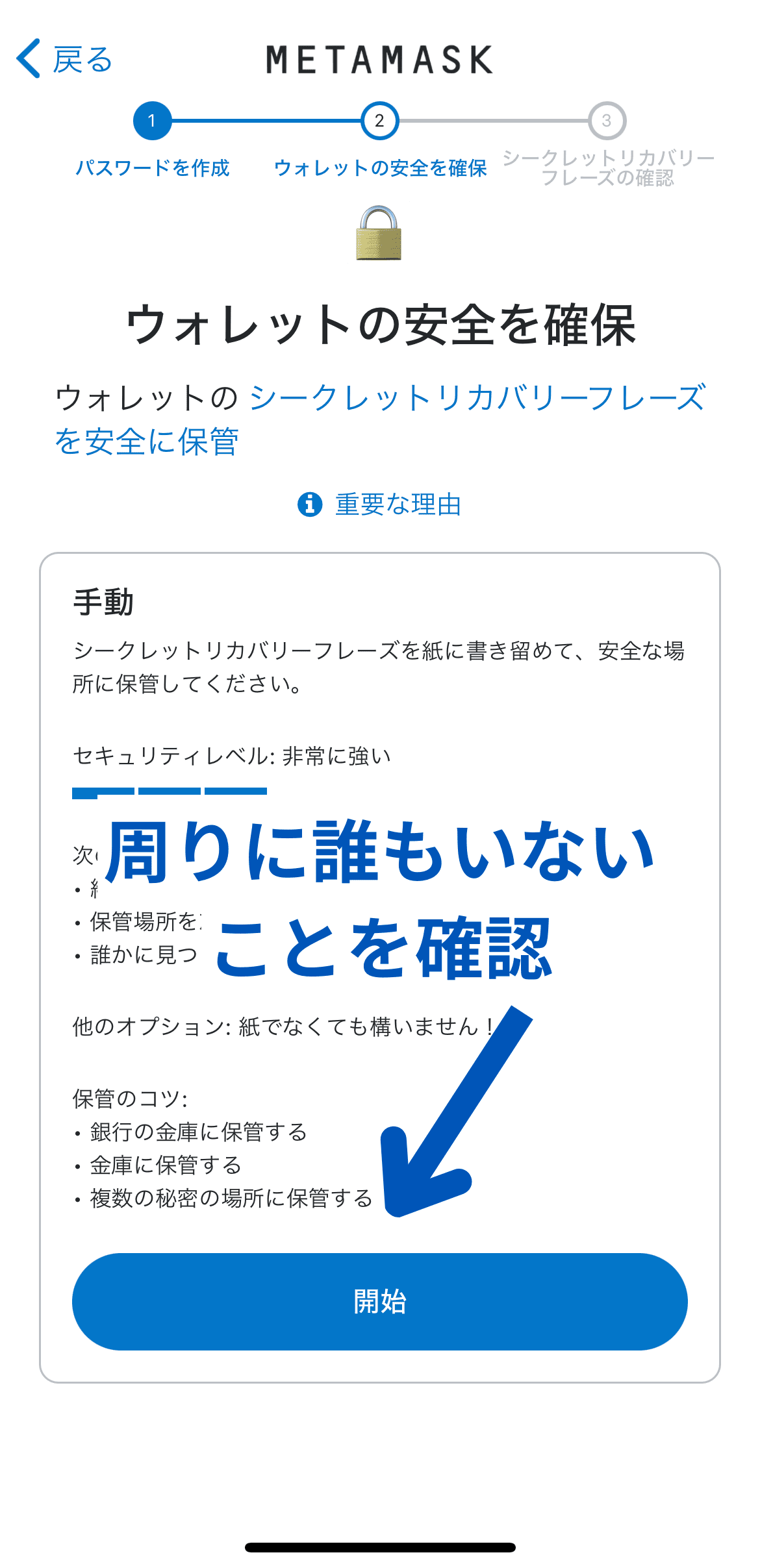
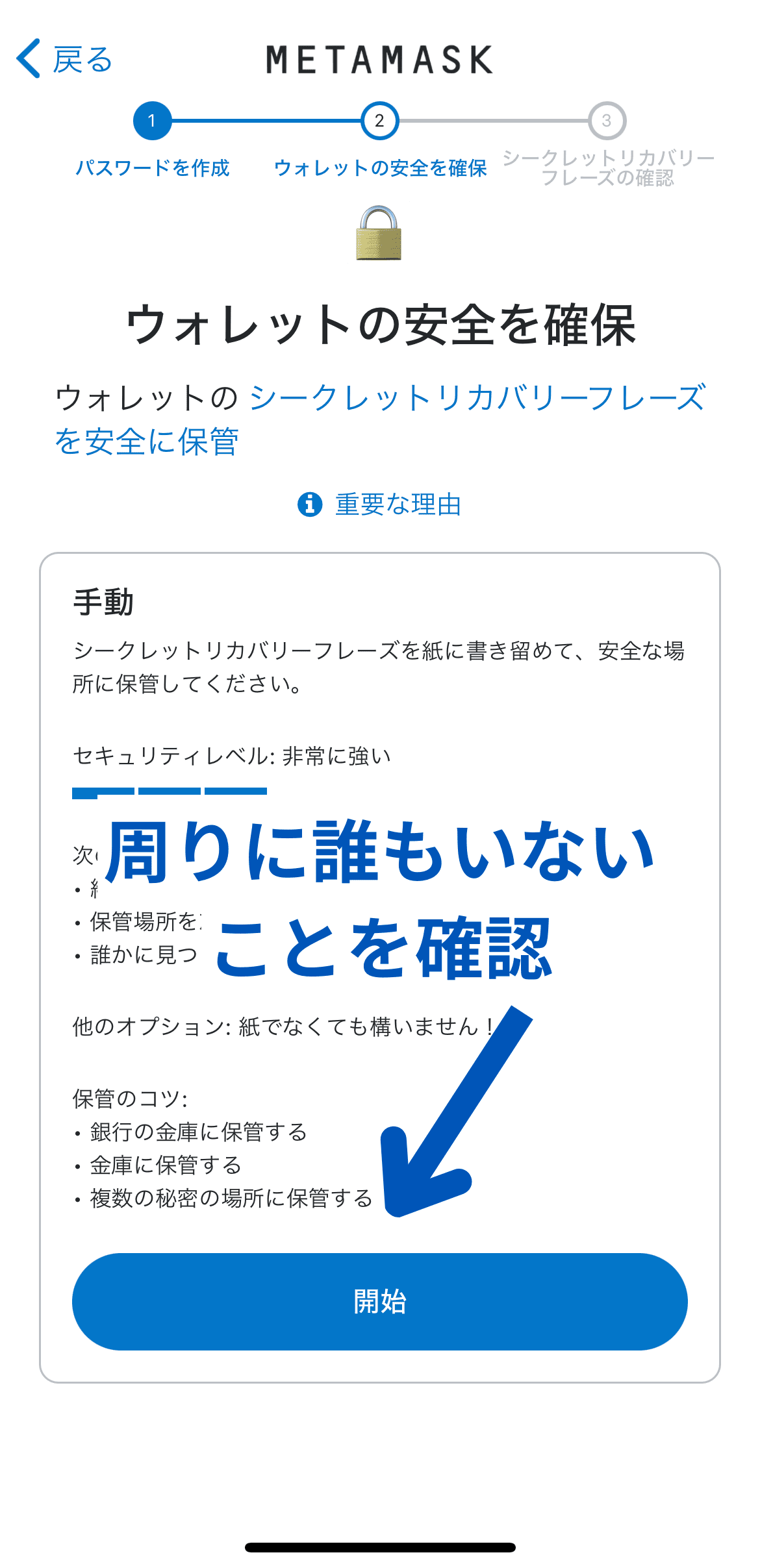
パスワードが設定できたら、次はシークレットリカバリーフレーズの確認に入ります。
ウォレットの安全を確保という画面が表示されるので、「開始」をタップし、次の画面に移りましょう。
次に、周りに誰もいないことを確認して「開始」をタップし、次の画面に進みましょう。
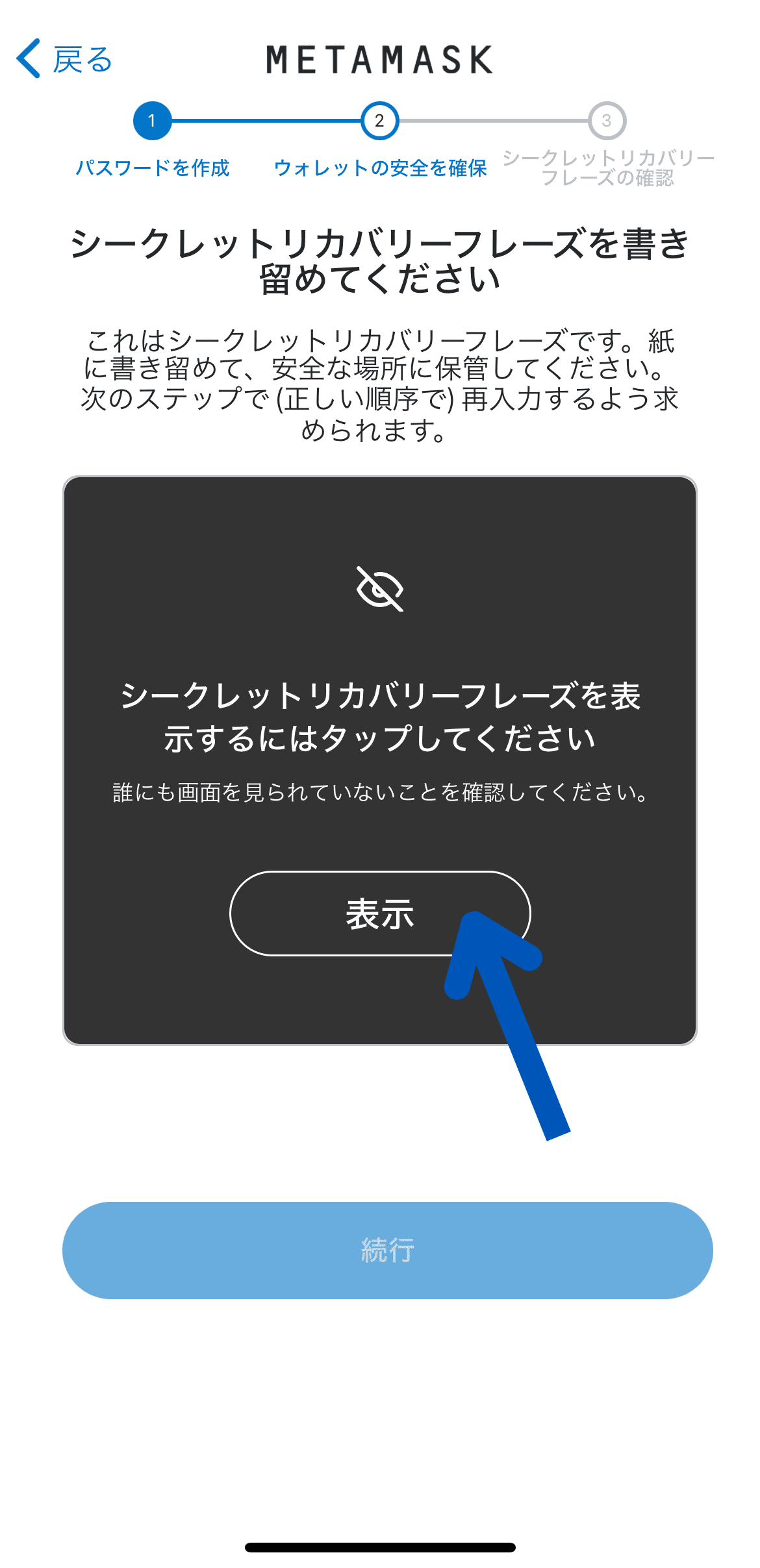
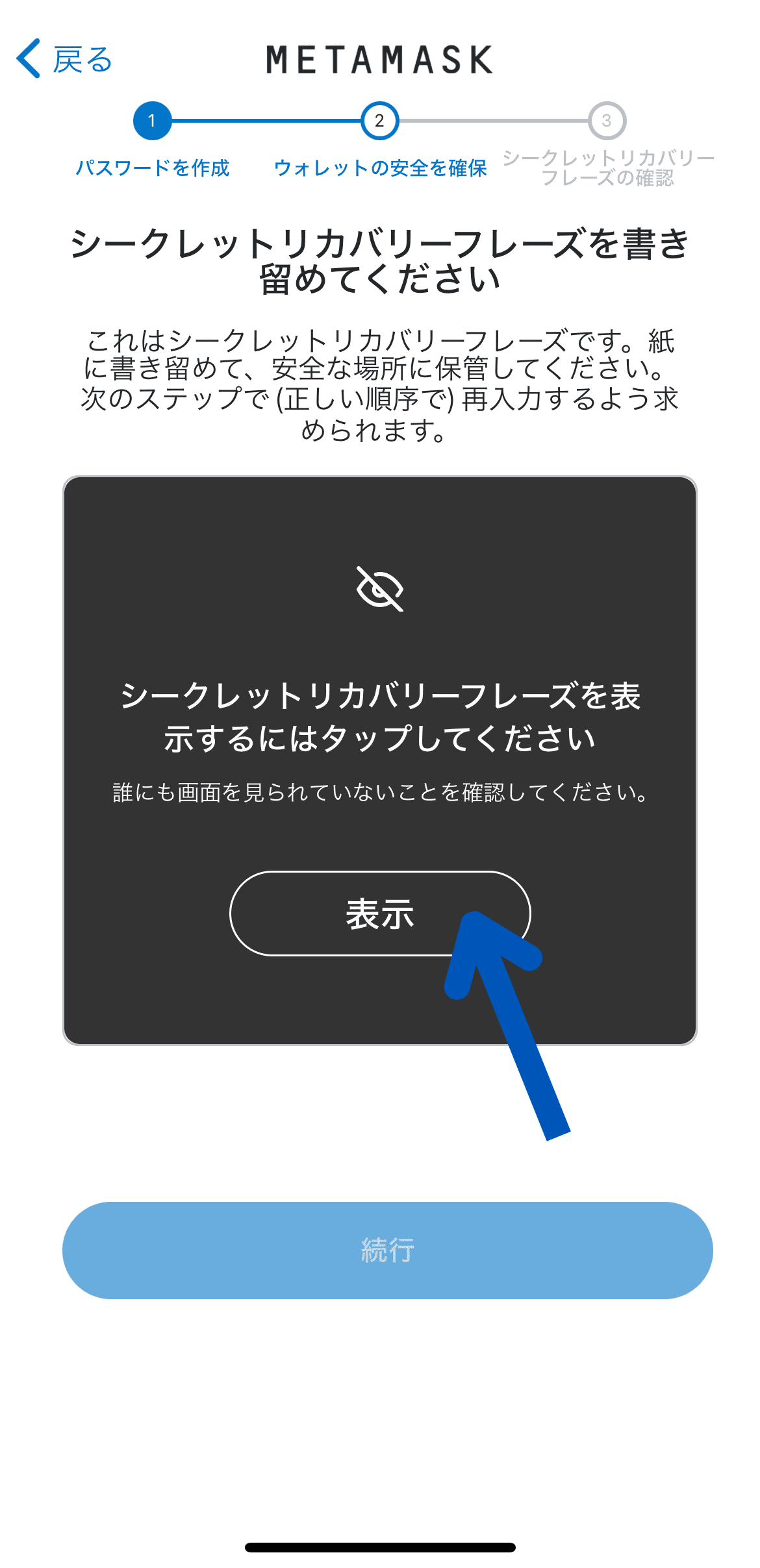
「表示」をタップすると、12個のシークレットリカバリーフレーズが表示されます。
表示する前に紙とペンを用意し、シークレットリカバリーフレーズを保管する体制を整えておきましょう。
シークレットリカバリーフレーズの入力
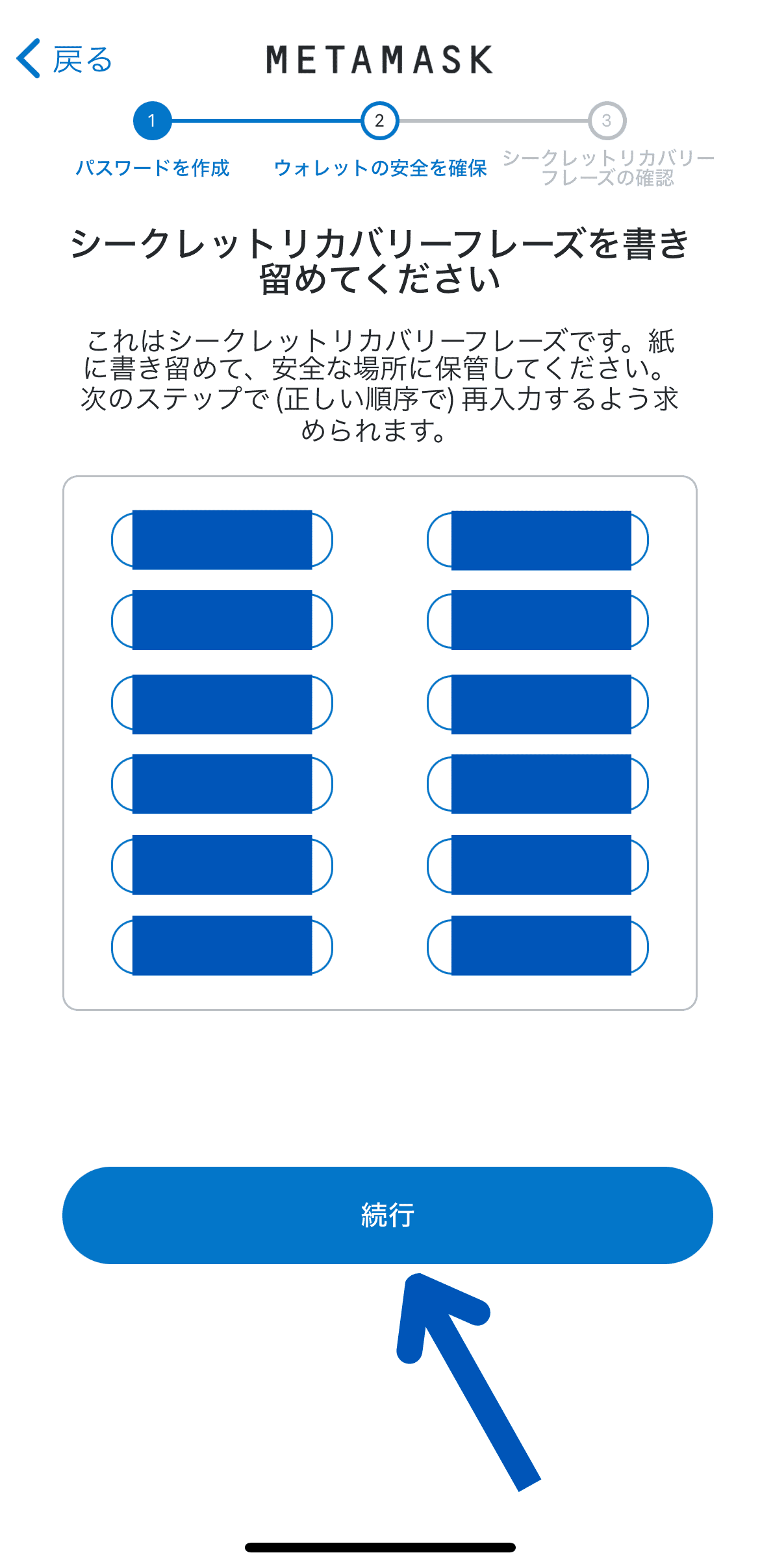
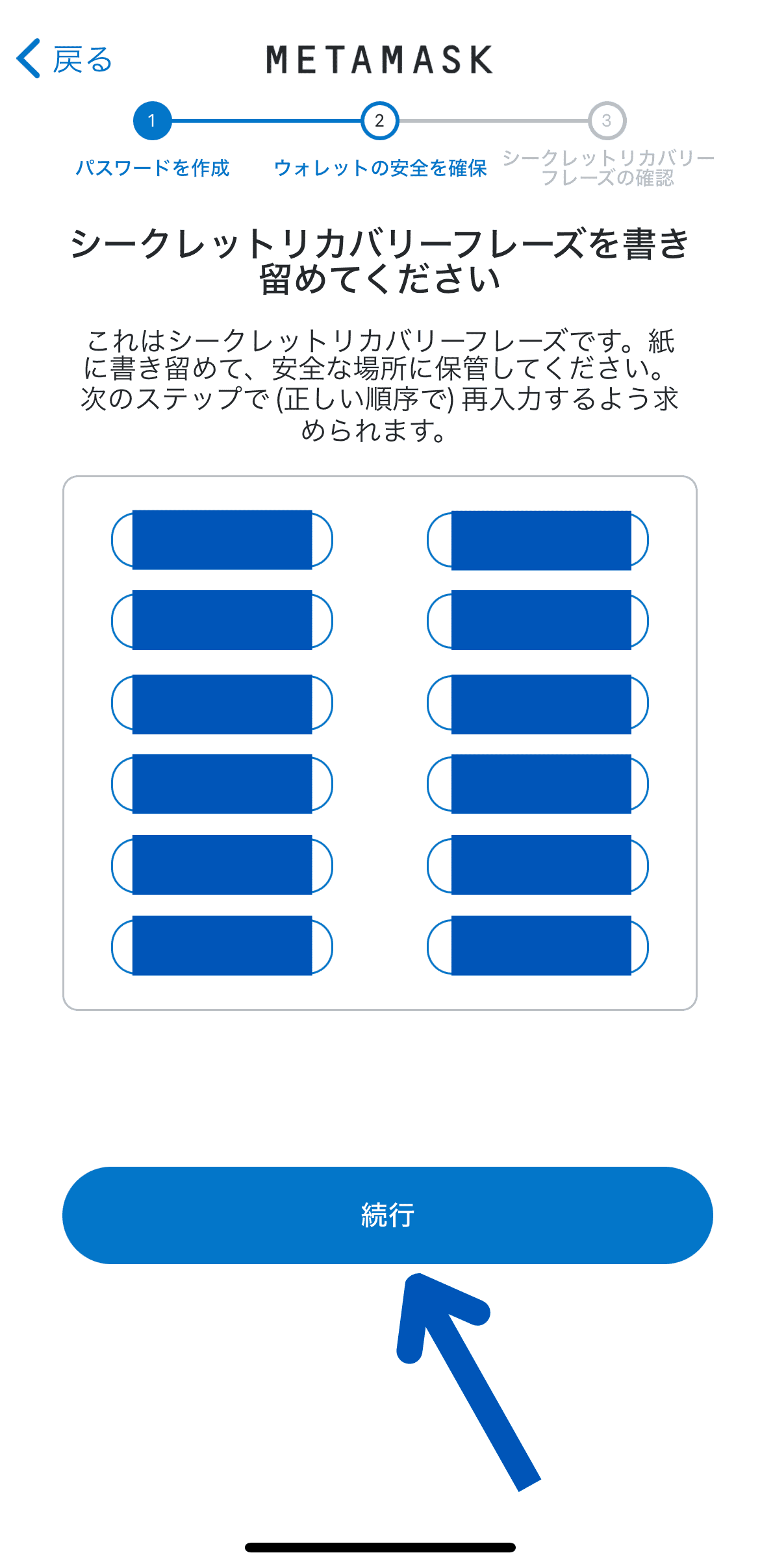
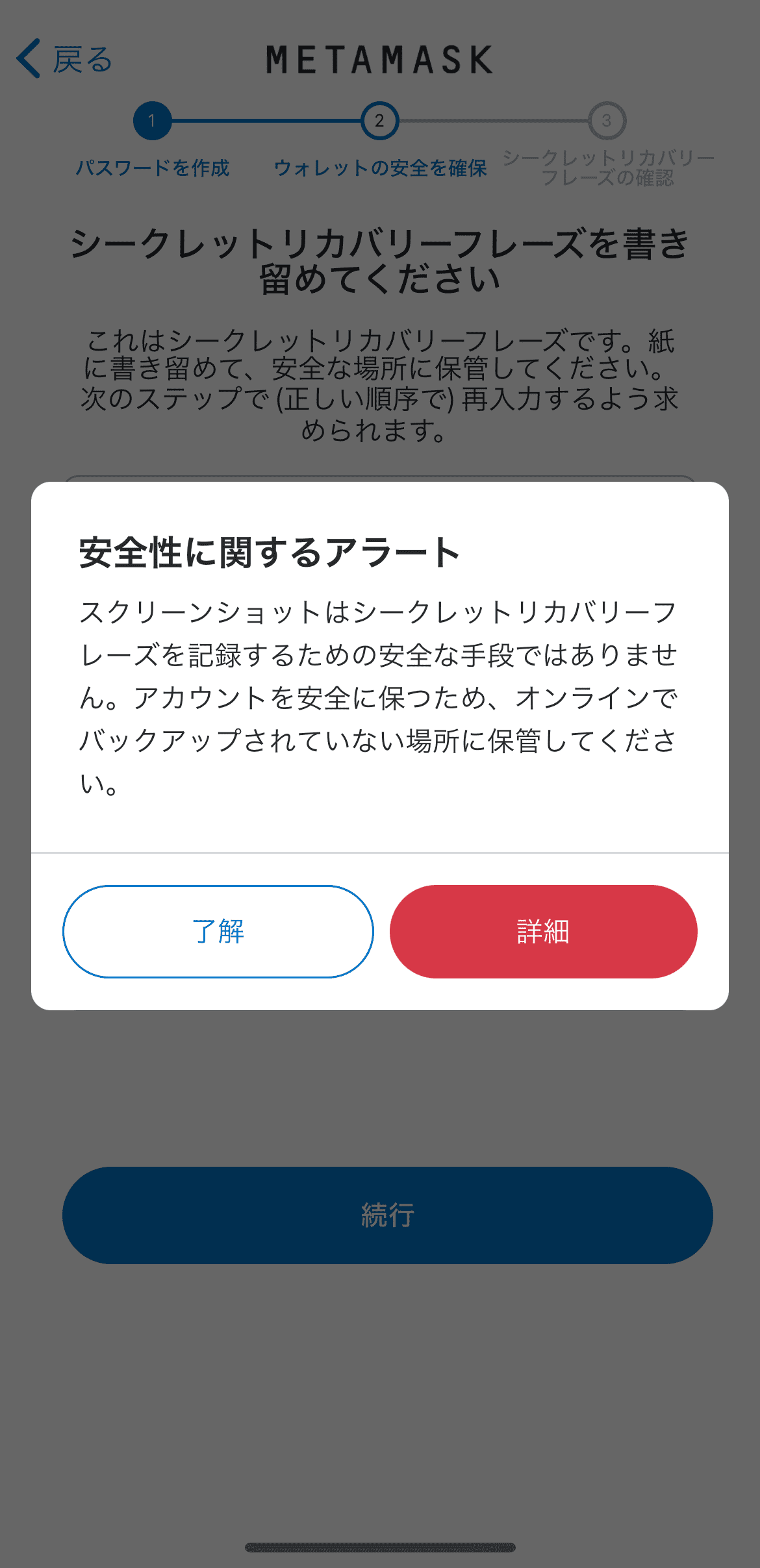
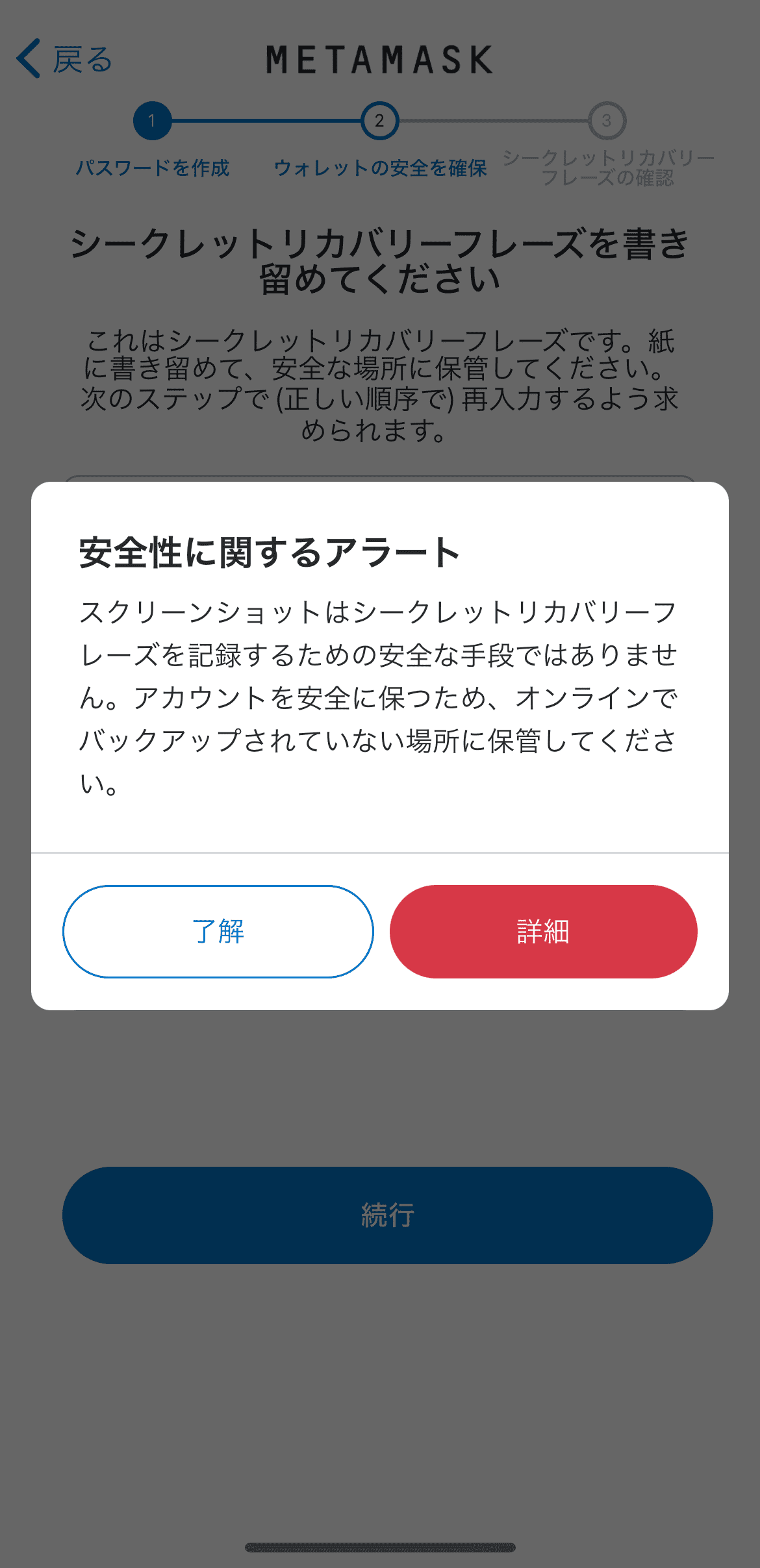
シークレットリカバリーフレーズはこのように表示されます、表示された12個全てのフレーズを保存してください。
もしもスクリーンショットを撮ってしまうと、警告画面が表示されます。保管方法に関しては自己責任でお願いします。
この12個のフレーズは誰にも見られないように保管しましょう。書き留めたら「次へ」をタップします。
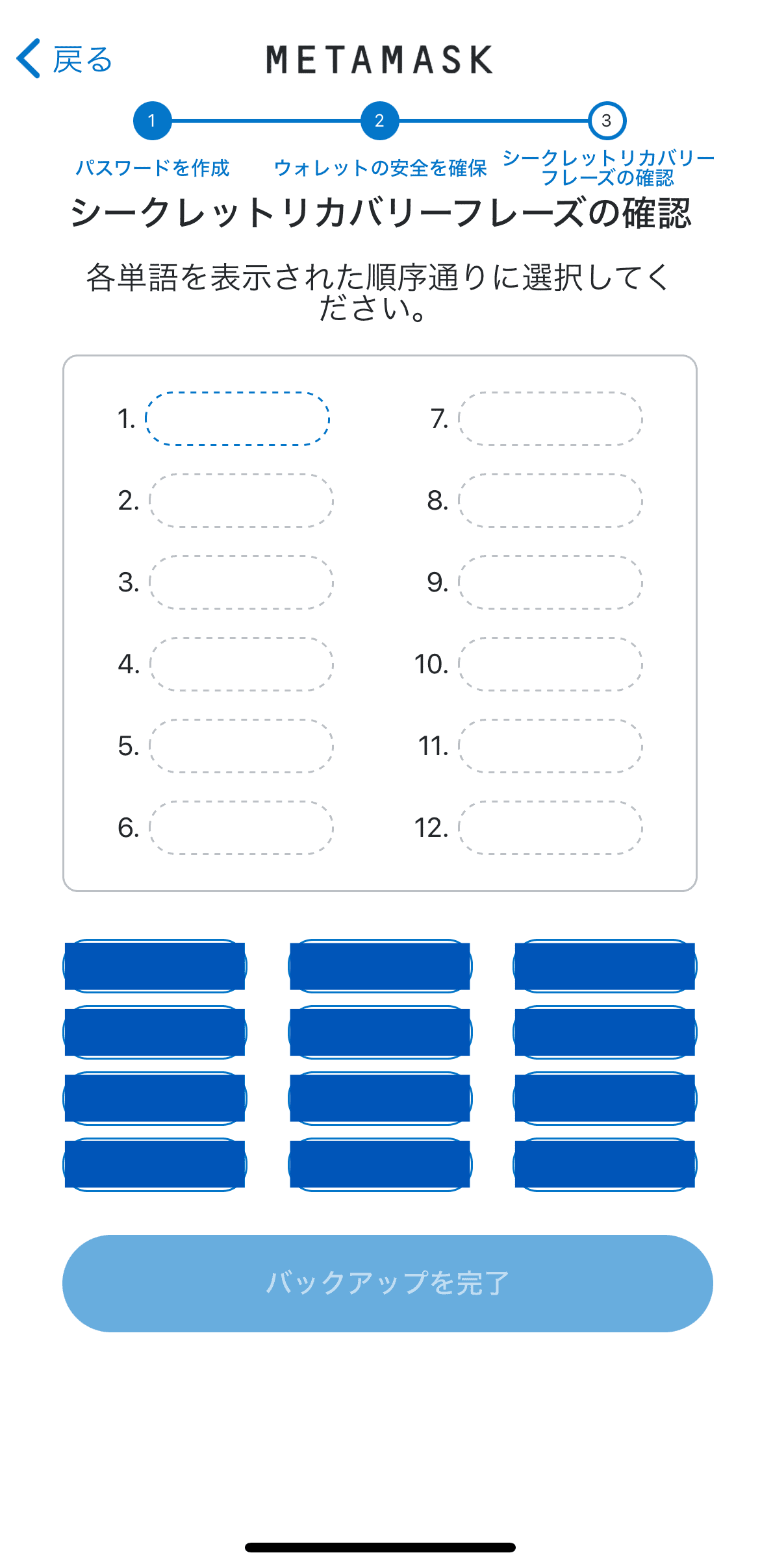
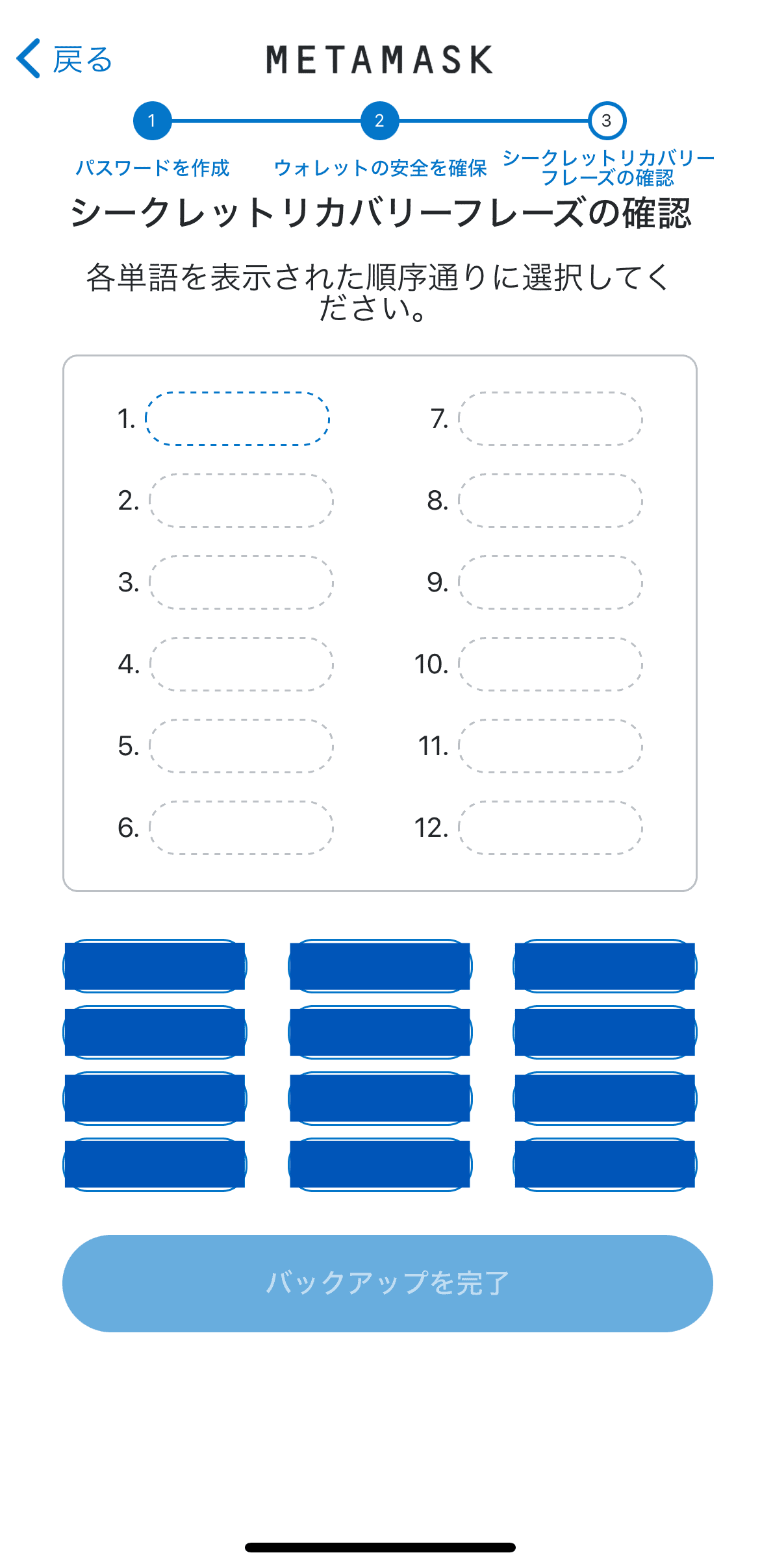
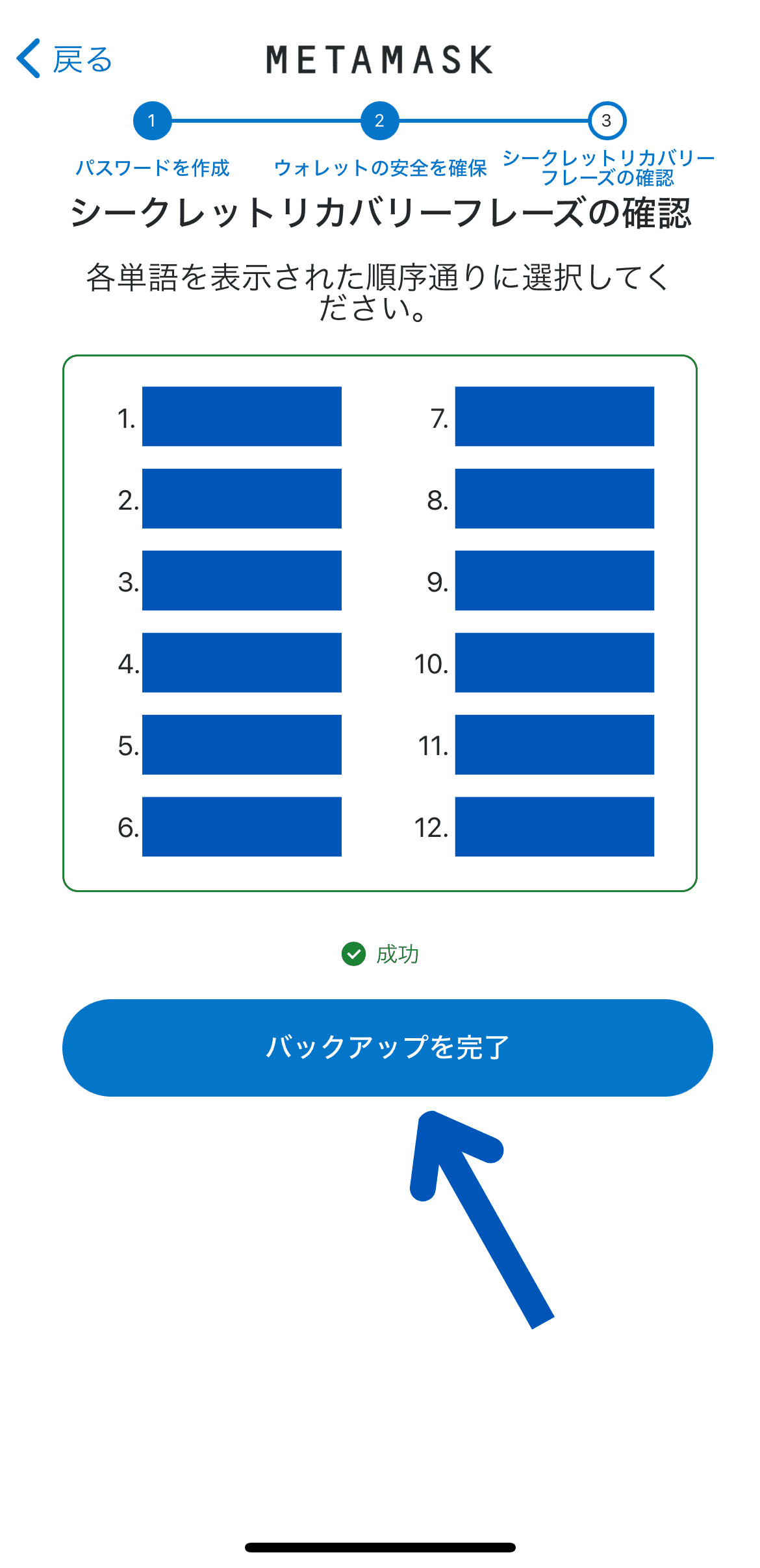
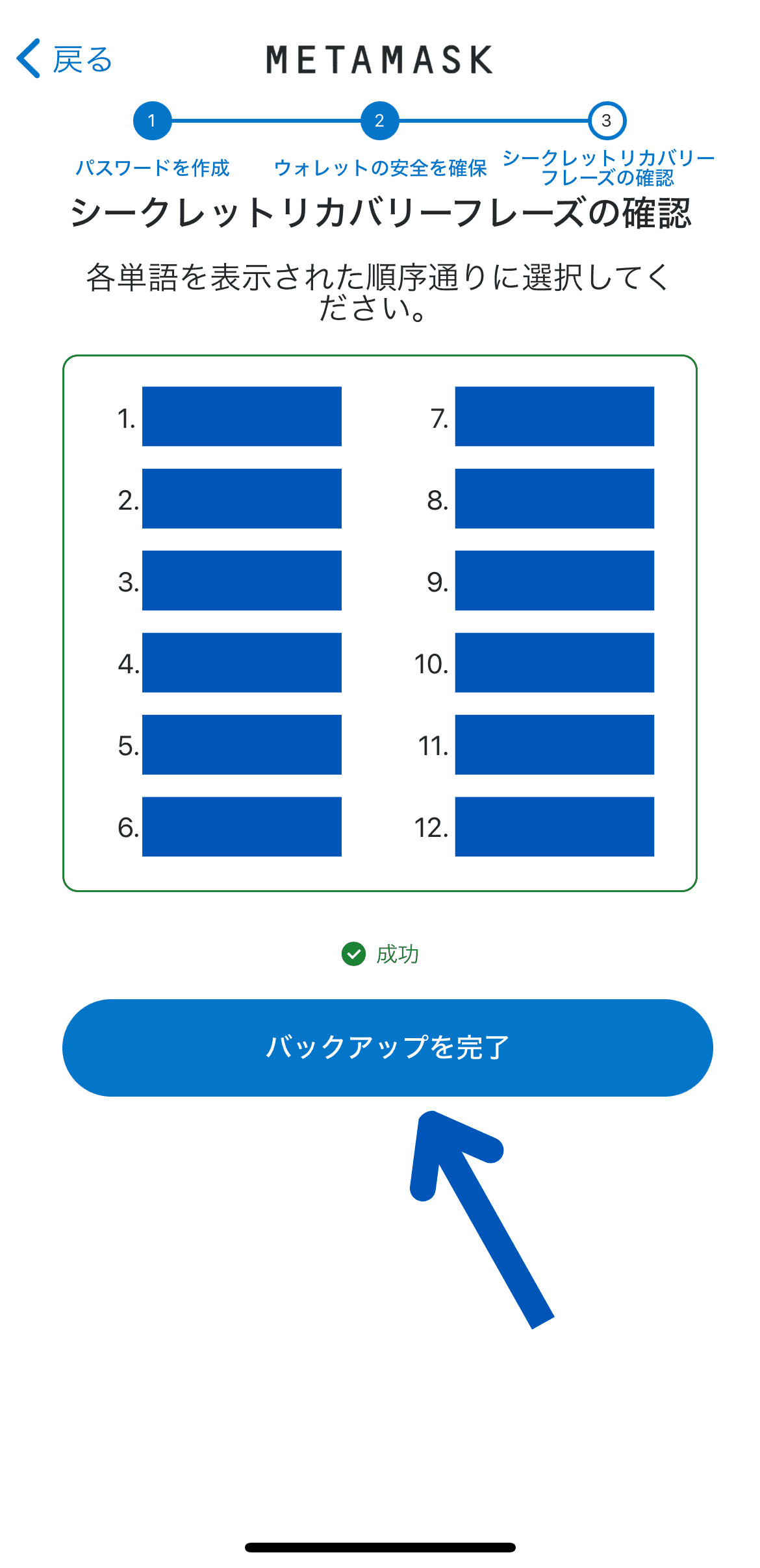
先ほど保管した12個のフレーズを順番通りに並べ替えて当てはめていきましょう。先ほど保管したフレーズを当てはめましょう。
フレーズを埋め終わったら「バックアップを完了」をタップして次に進みましょう。
ウォレットの作成が完了
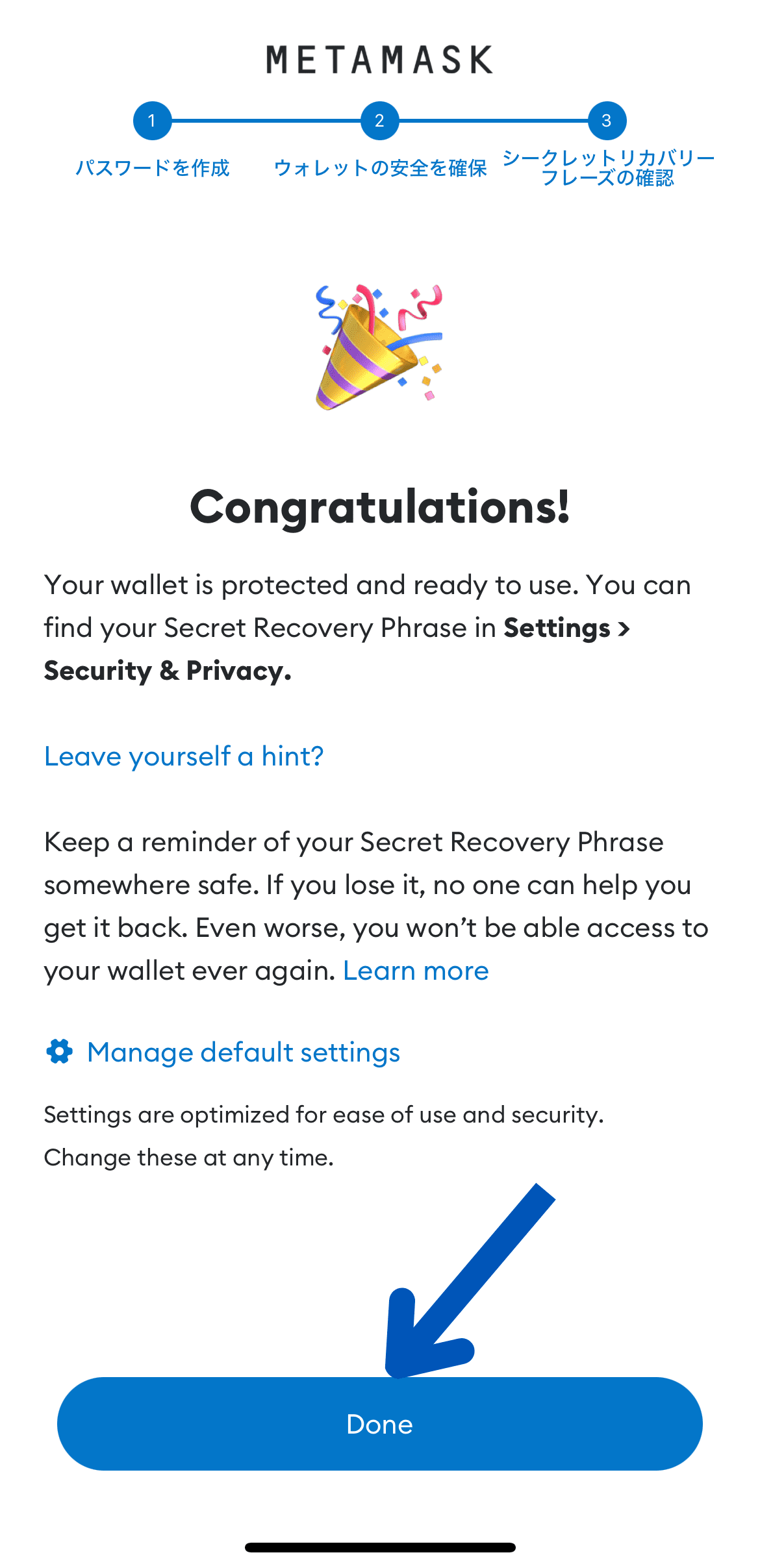
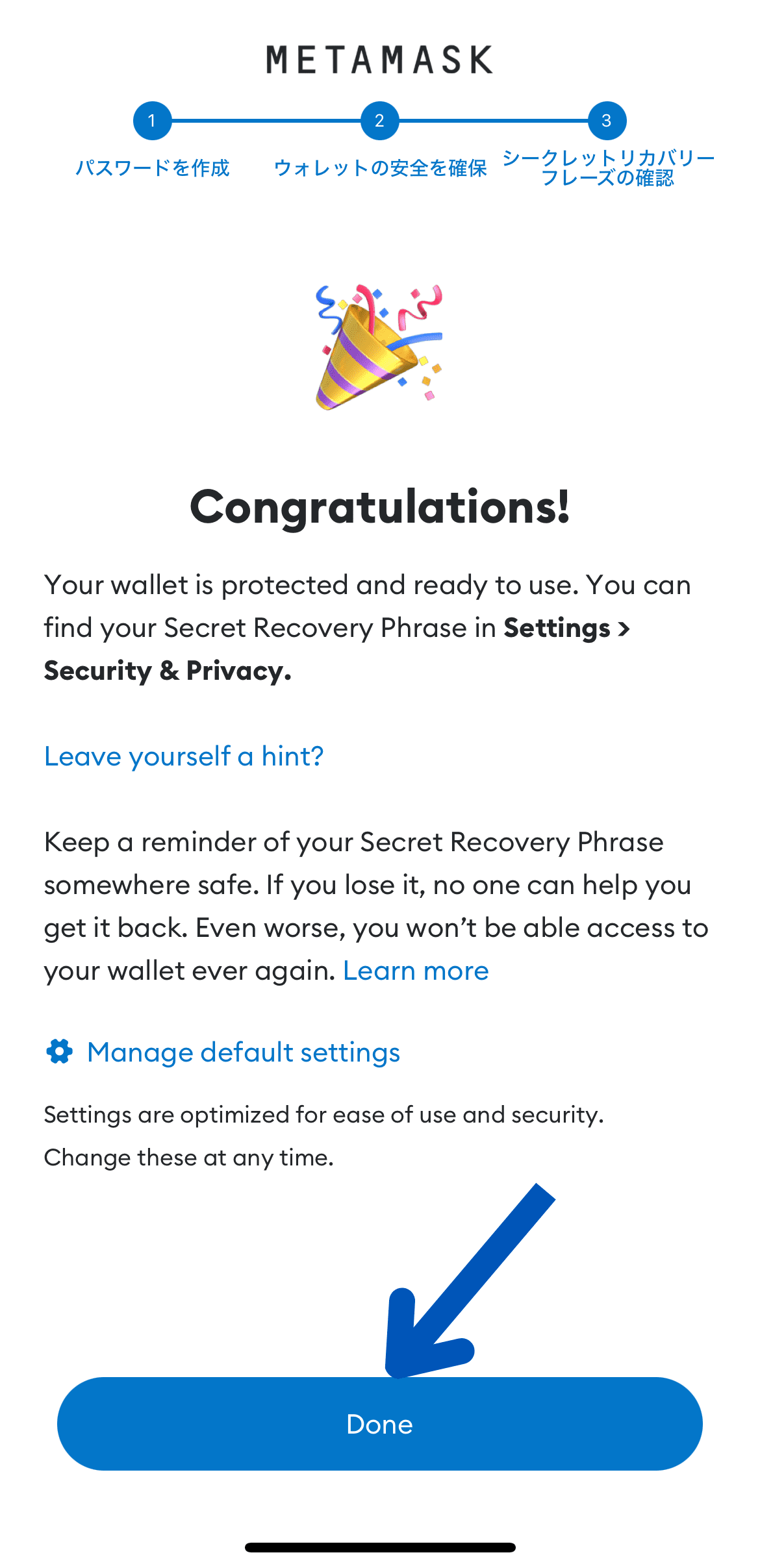
フレーズを全て正しく当てはめると、上記のような作成完了の画面が表示されます。
「Done」をタップして次に進みましょう。
MetaMaskアカウントを表示
「Done」をタップした後、自分のMetaMaskが表示されます。
これでMetaMaskのセットアップは完了です。
MetaMask(メタマスク)をマーケットプレイスに接続する方法



ここからは「ANA GranWhale NFT MarketPlace」にMetaMaskを接続する方法を解説していきます!
NFT旅のスタートに、ぜひ「ANA GranWhale NFT MarketPlace」をご利用ください!
\ ANAグループが提供するNFT /
MetaMask(メタマスク)をマーケットプレイスに接続するやり方【PC版】
ANA GranWhale NFT MarketPlaceにアクセス
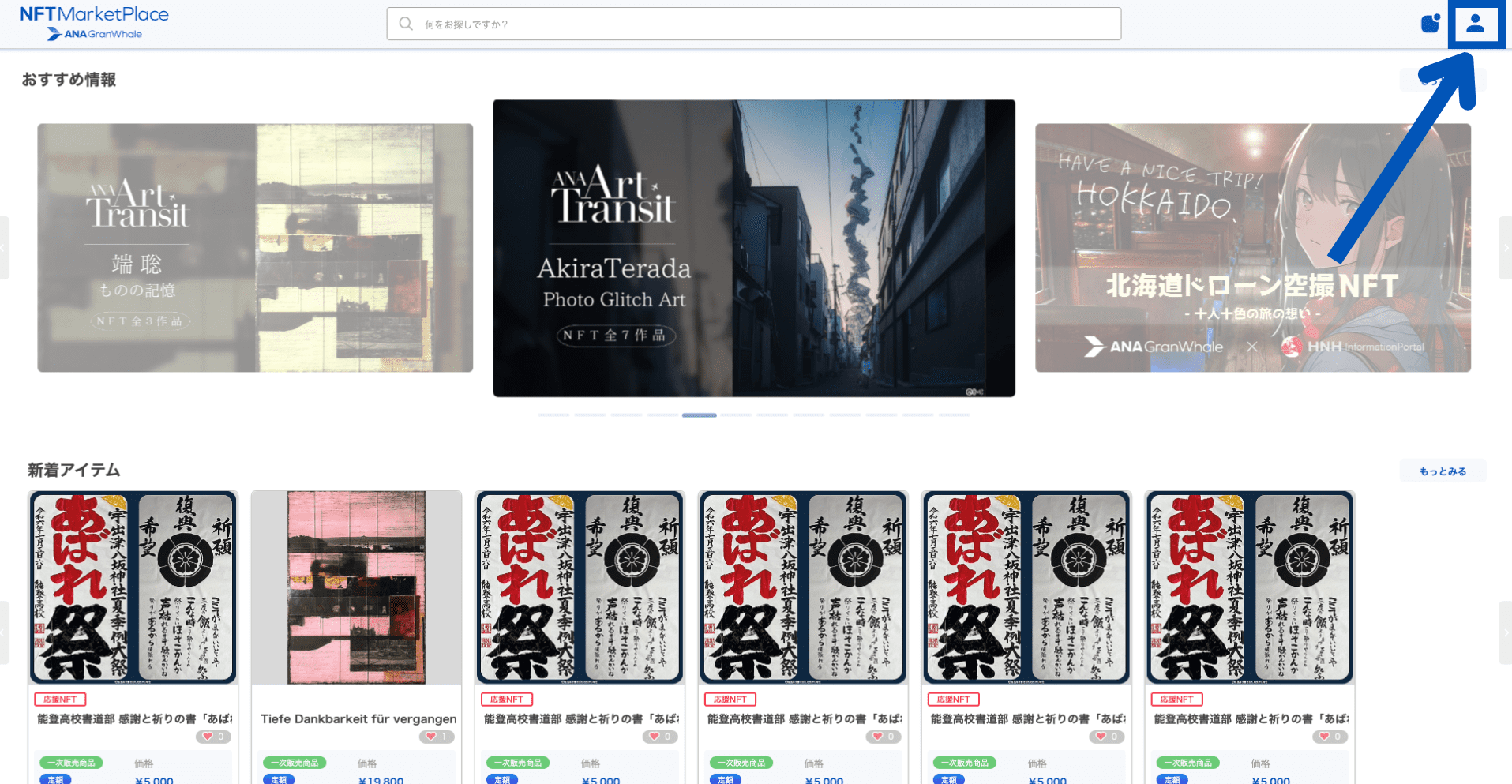
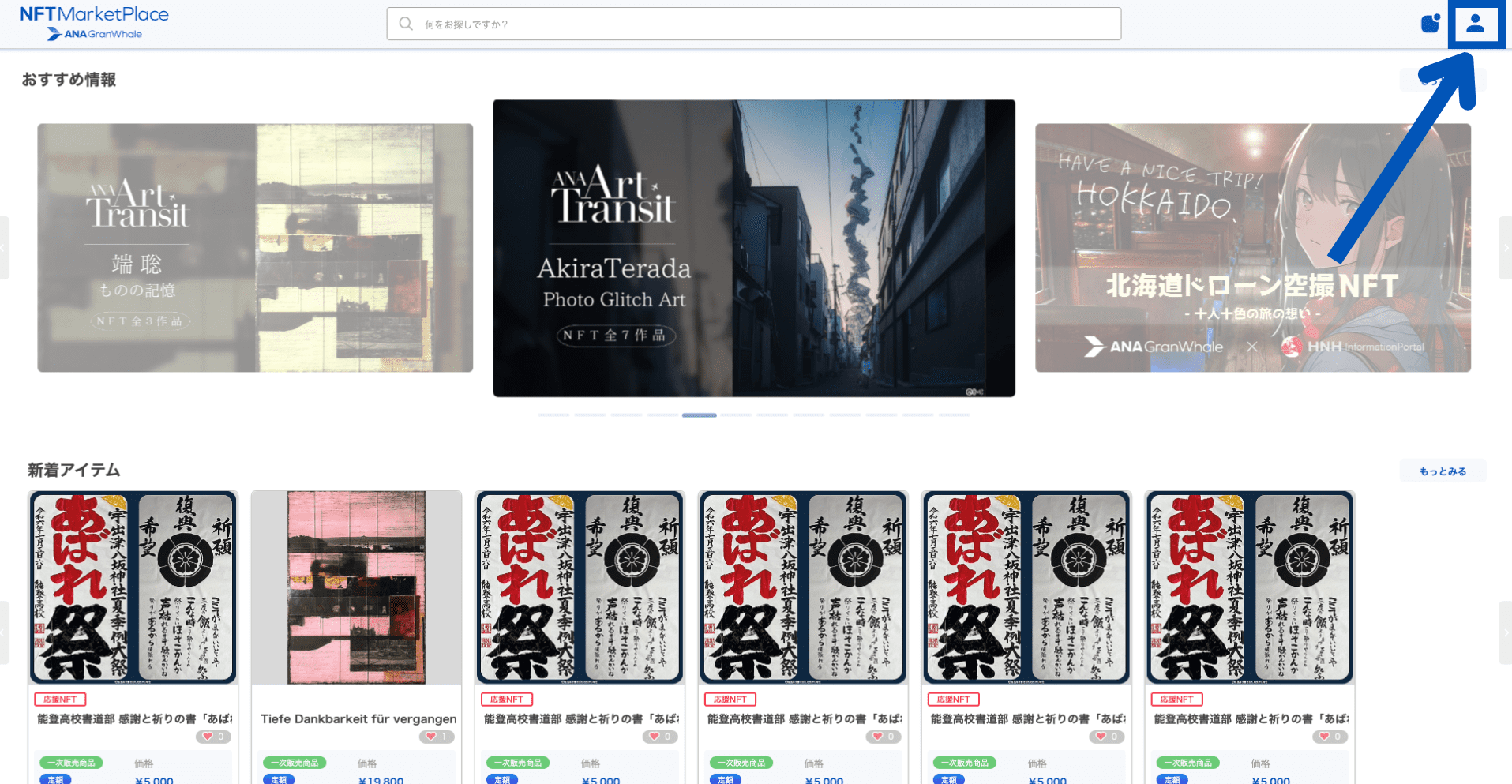
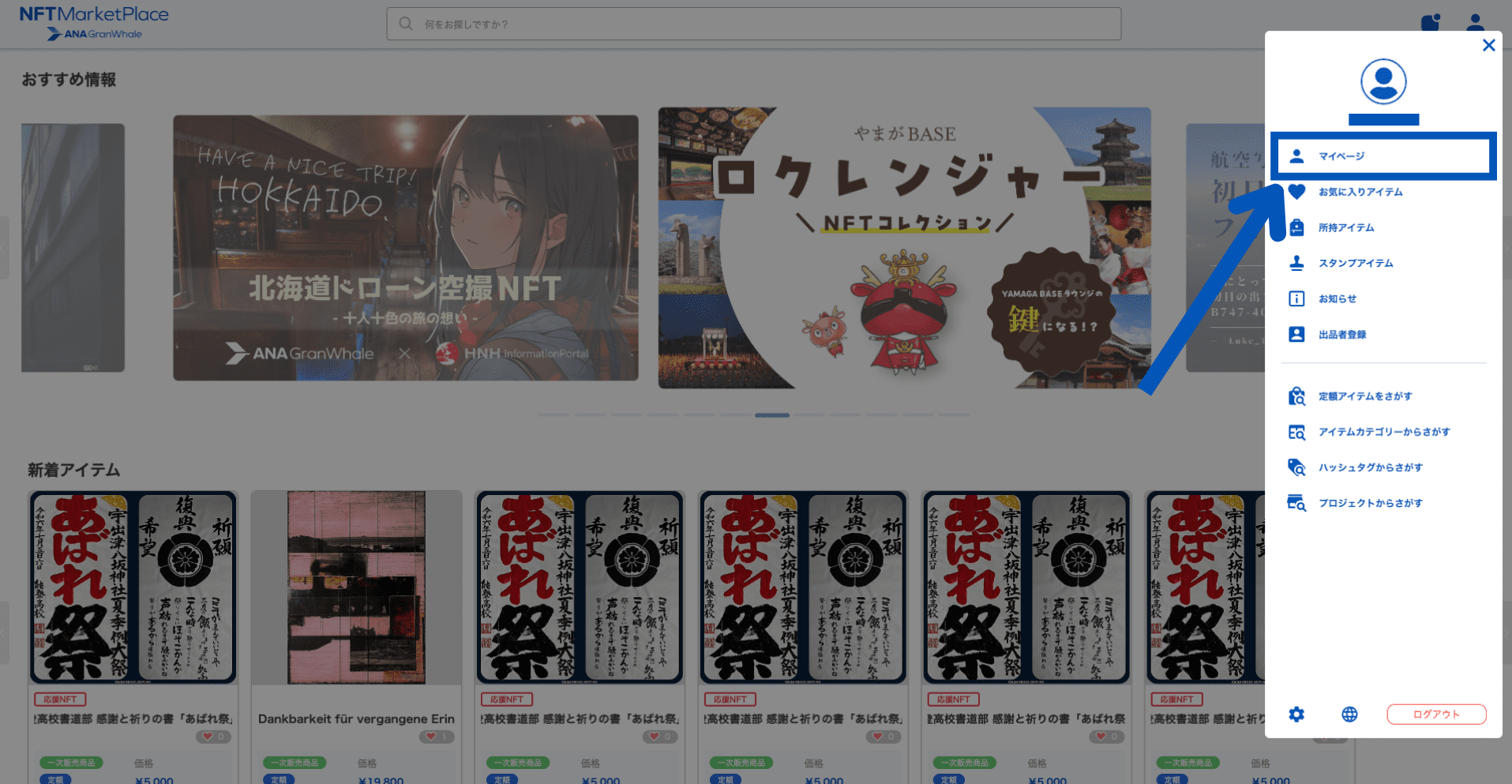
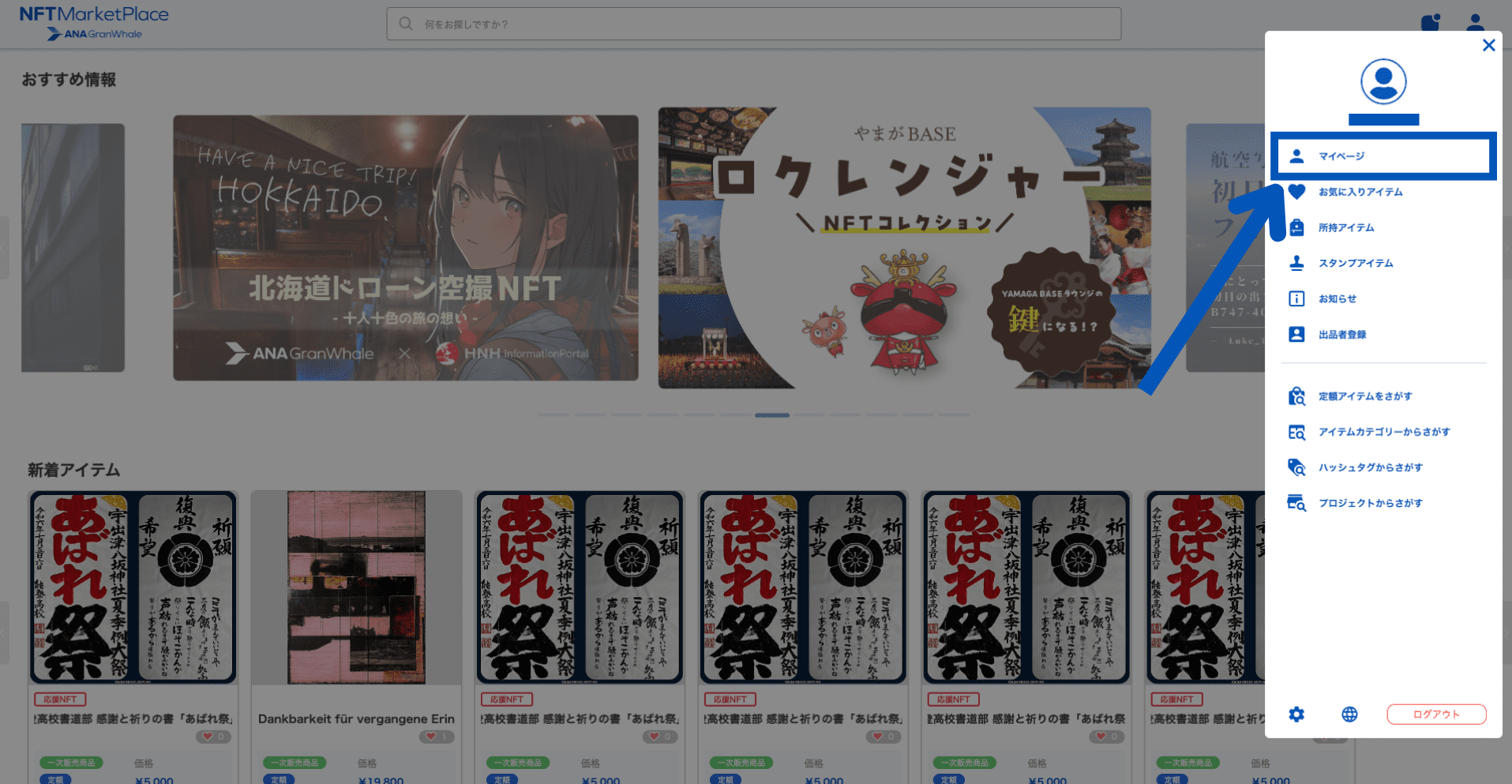
まずANA GranWhale NFT MarketPlaceのホームページにアクセスし、ログインします。
まだログインしていない方は右上に表示される「ログイン」をクリックしてから「メールアドレスで登録」を選択してアカウントを作成してください。
その右上のメニュー画面をクリックし「マイページ」を選択しましょう。
アカウント設定から「決済方法設定」を選択
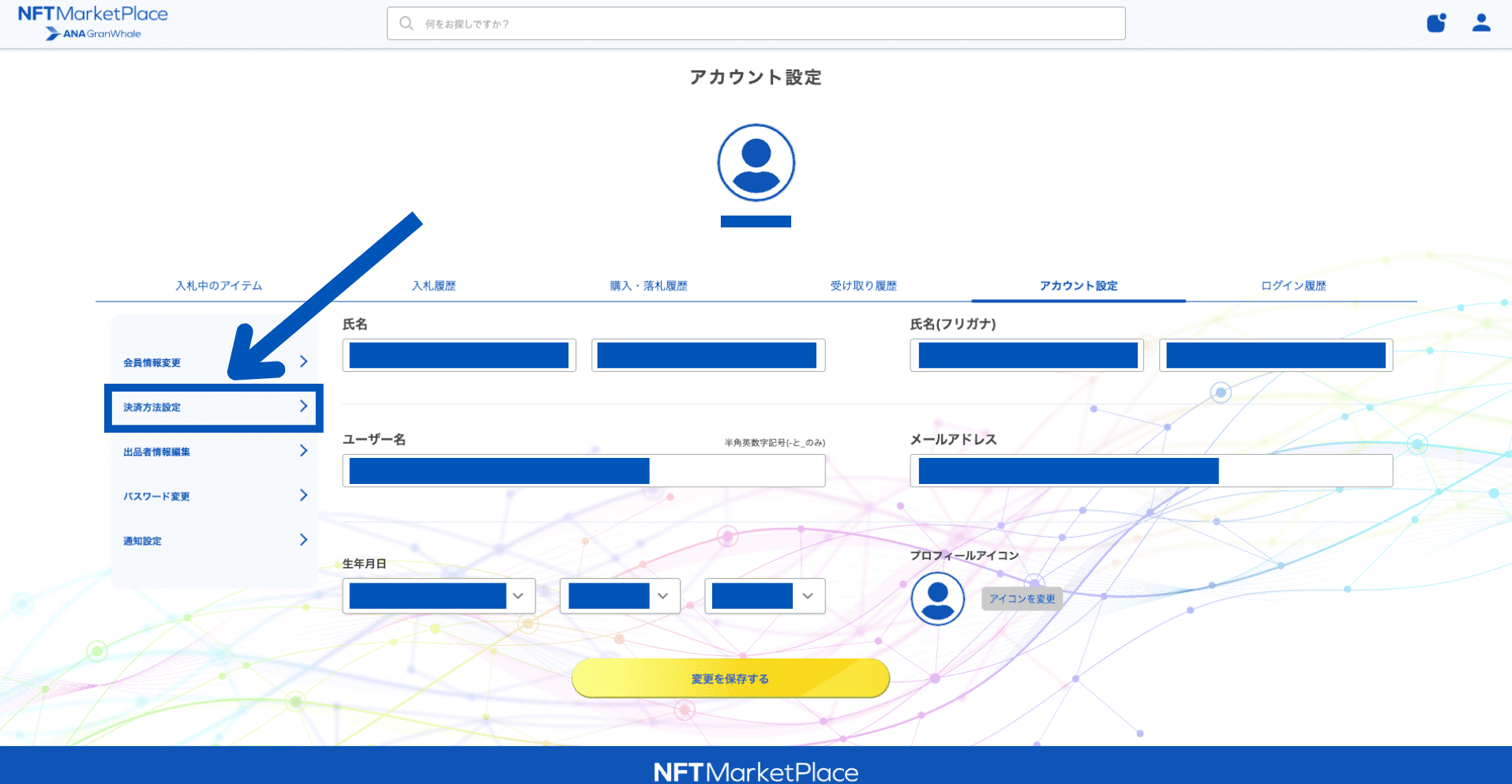
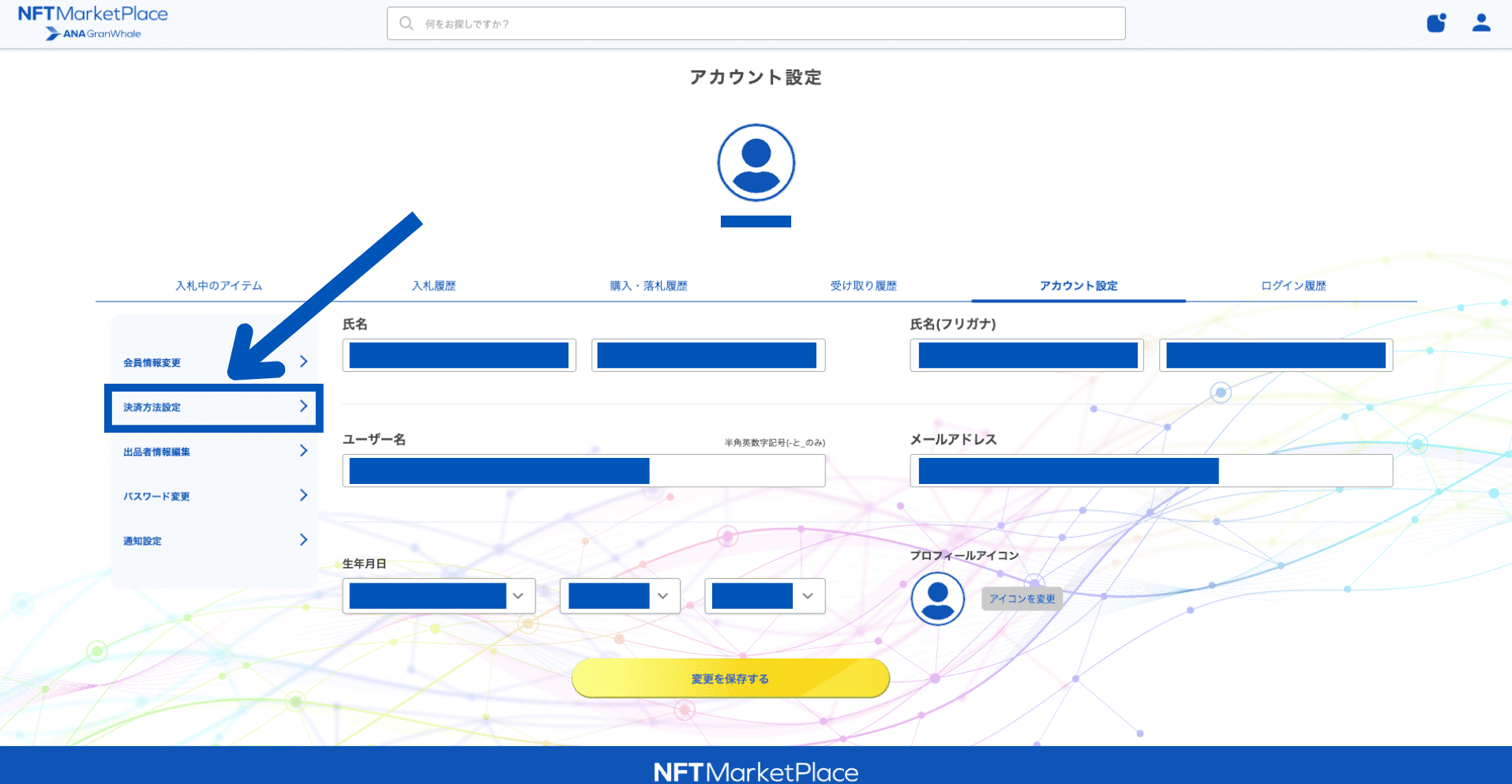
マイページへ進むと「アカウント設定」のタブが表示されます。
左側にあるメニューから「決済方法設定」を選択して次に進みましょう。
「新しいウォレットを接続する」からMetaMaskを接続
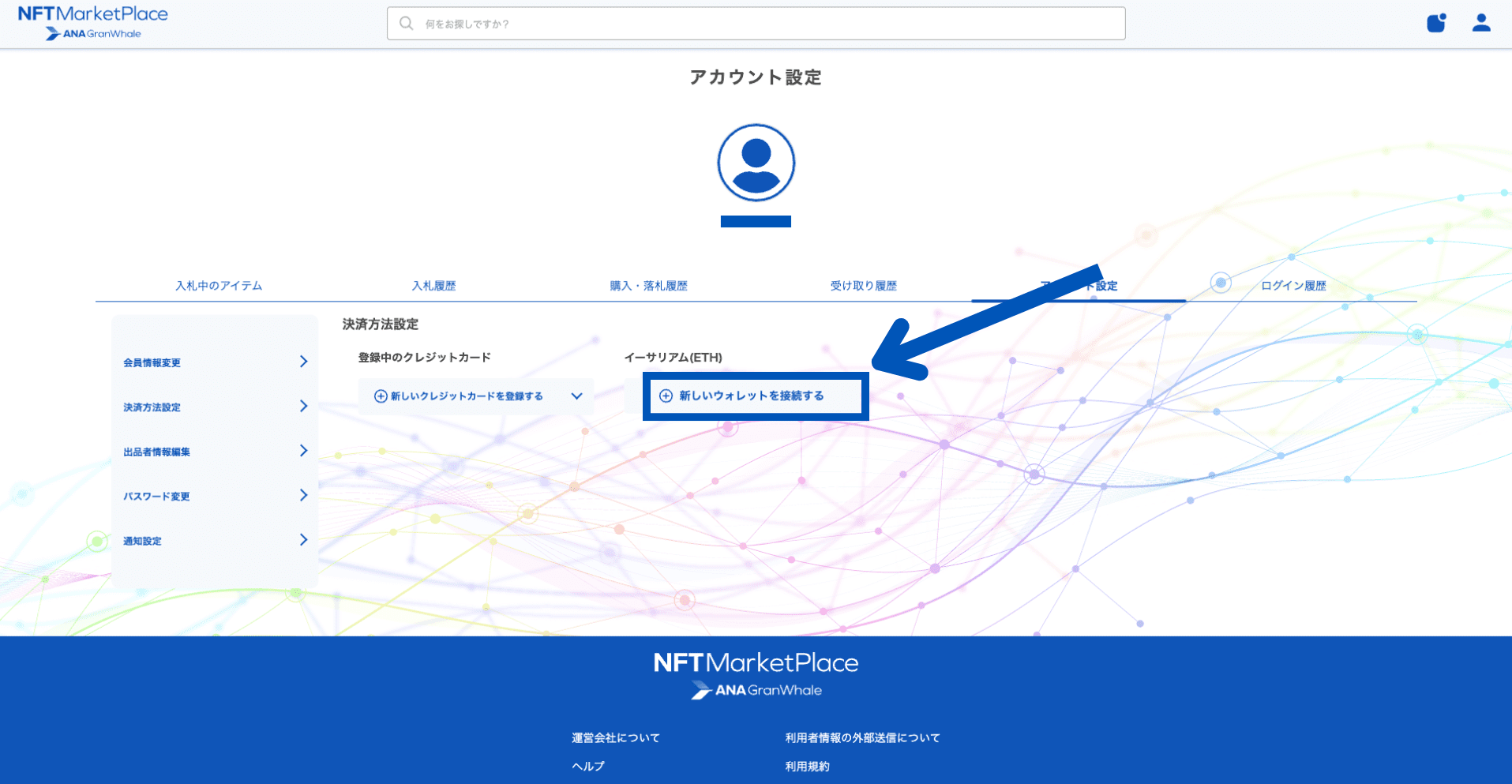
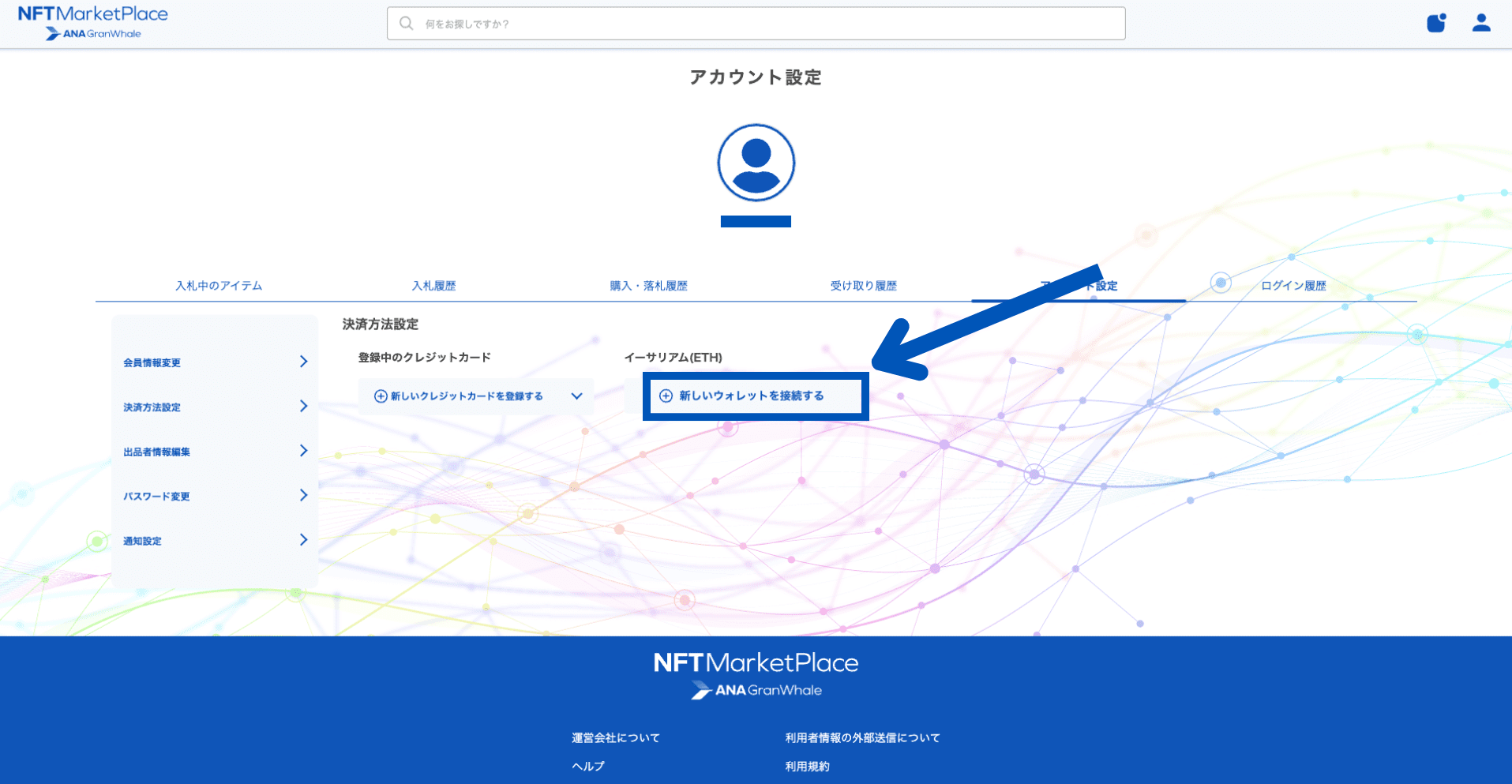
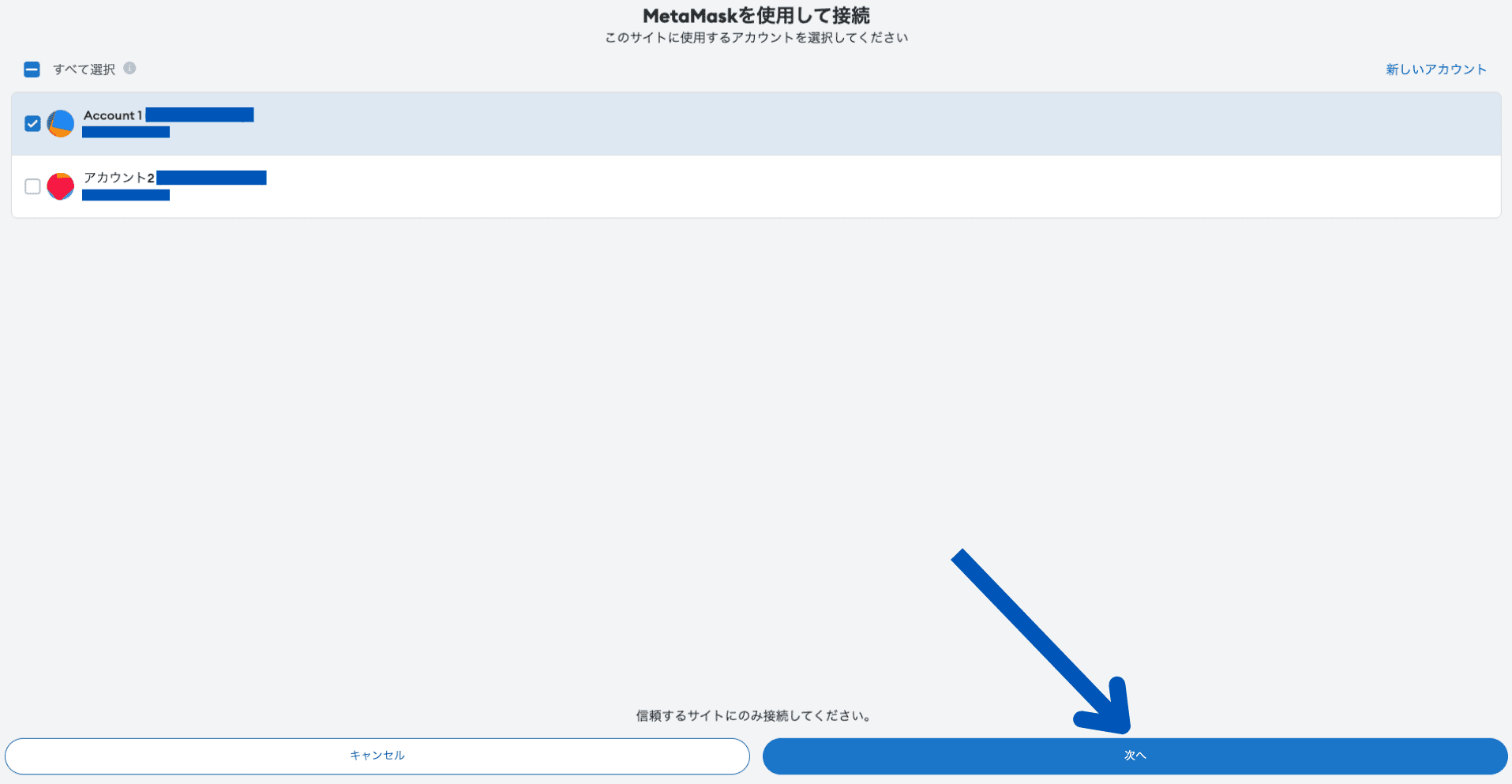
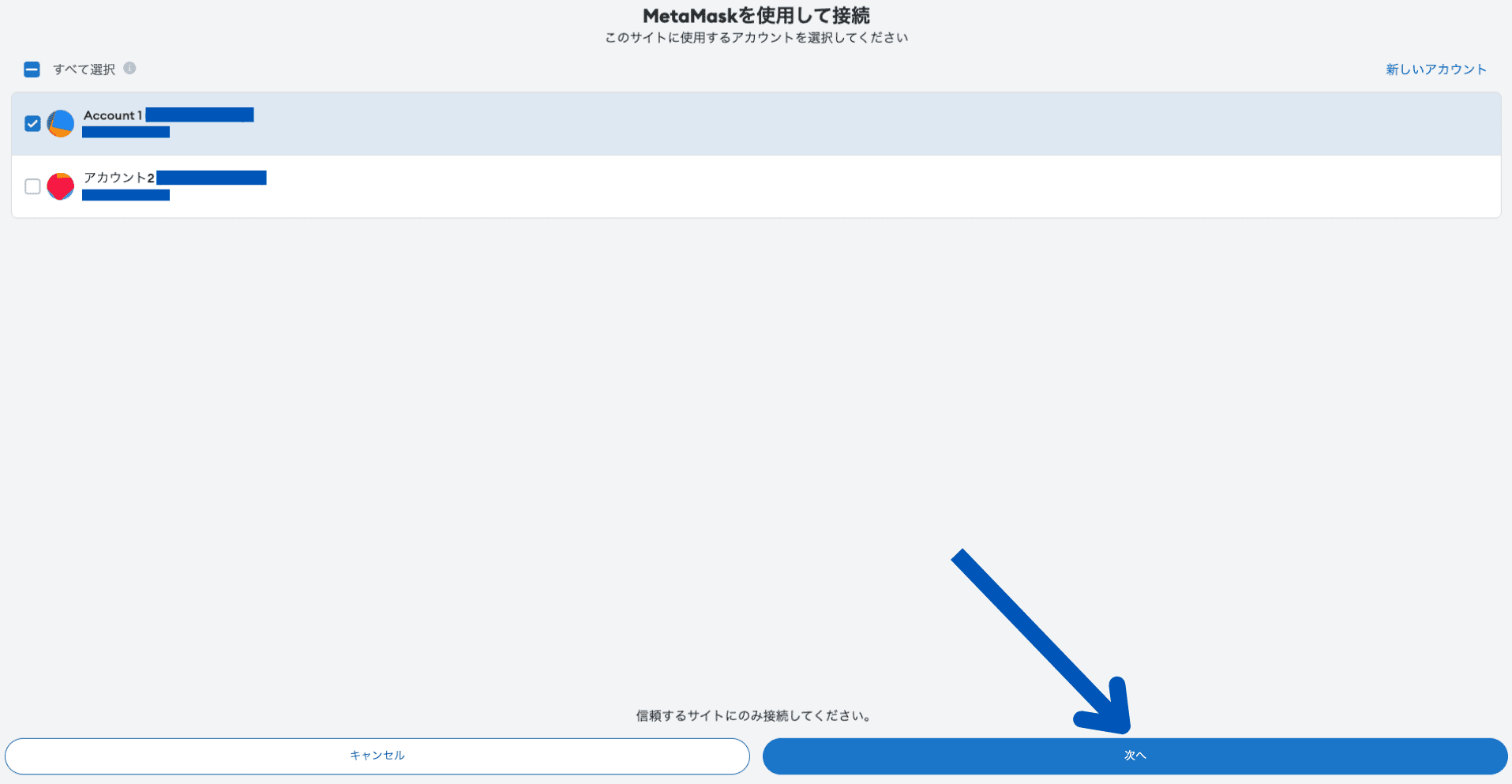
「決済方法設定」を選択したら、画面中央に「新しいウォレットを接続する」と表示されているので、クリックしてウォレットの接続に移りましょう。
次の画面で接続するウォレットを選択する画面が表示されます。
接続したいウォレットを選択して「次へ」を選択しましょう。
ウォレットが表示されていれば完了
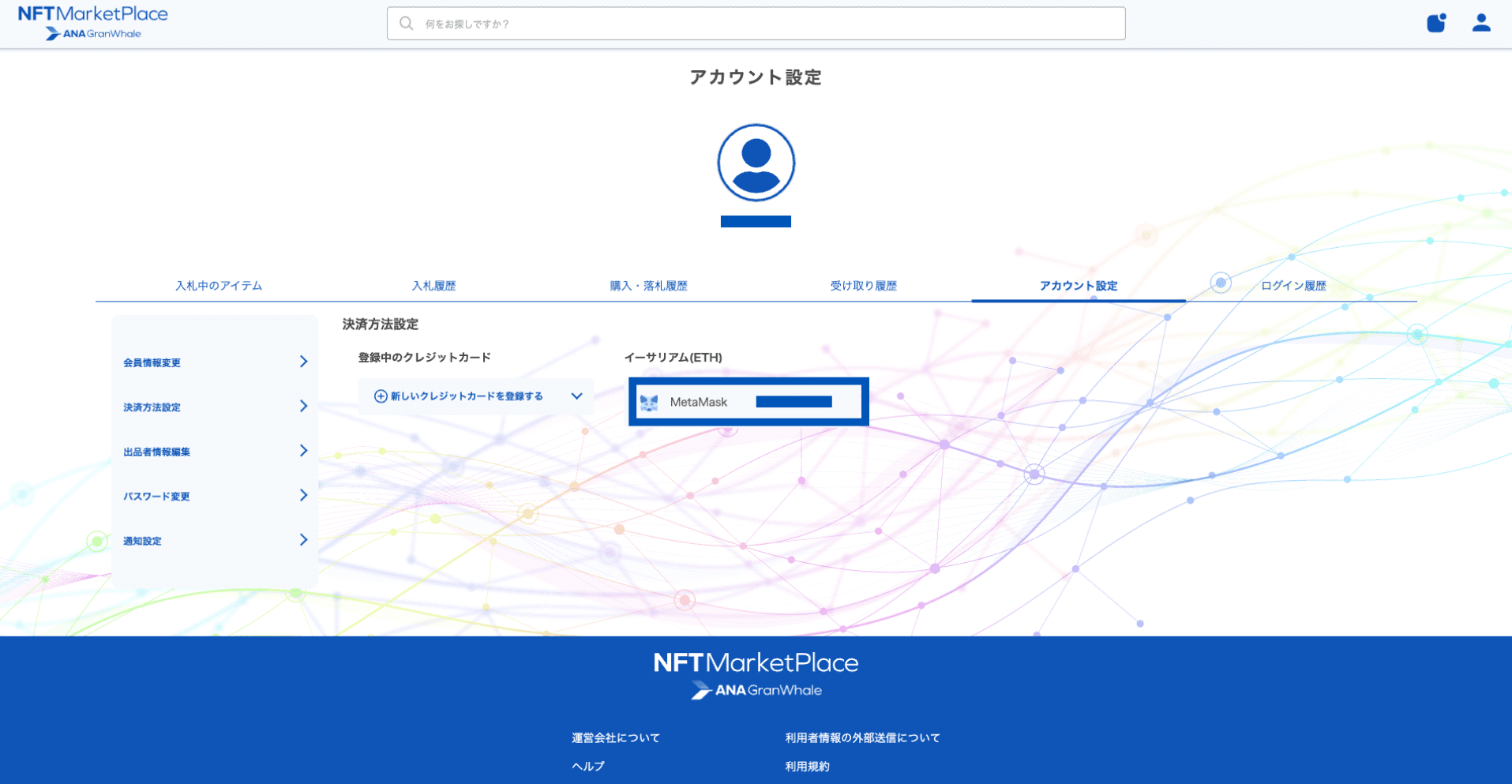
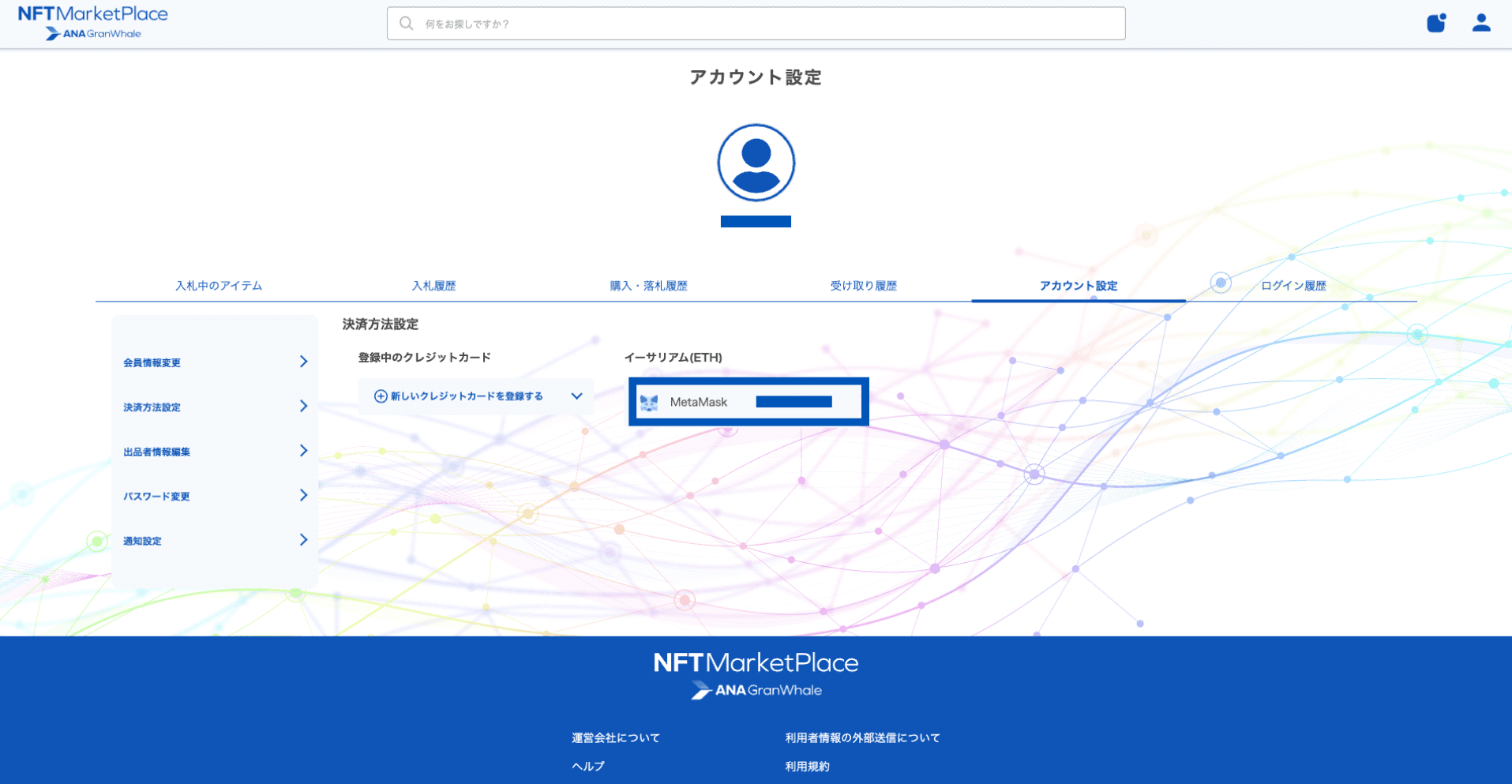
画面中央に自分の接続したウォレットのアドレスが表示されていれば完了です!
MetaMask(メタマスク)をマーケットプレイスに接続するやり方【スマホ版】
MetaMaskアプリからANA GranWhale NFT MarketPlaceにアクセス
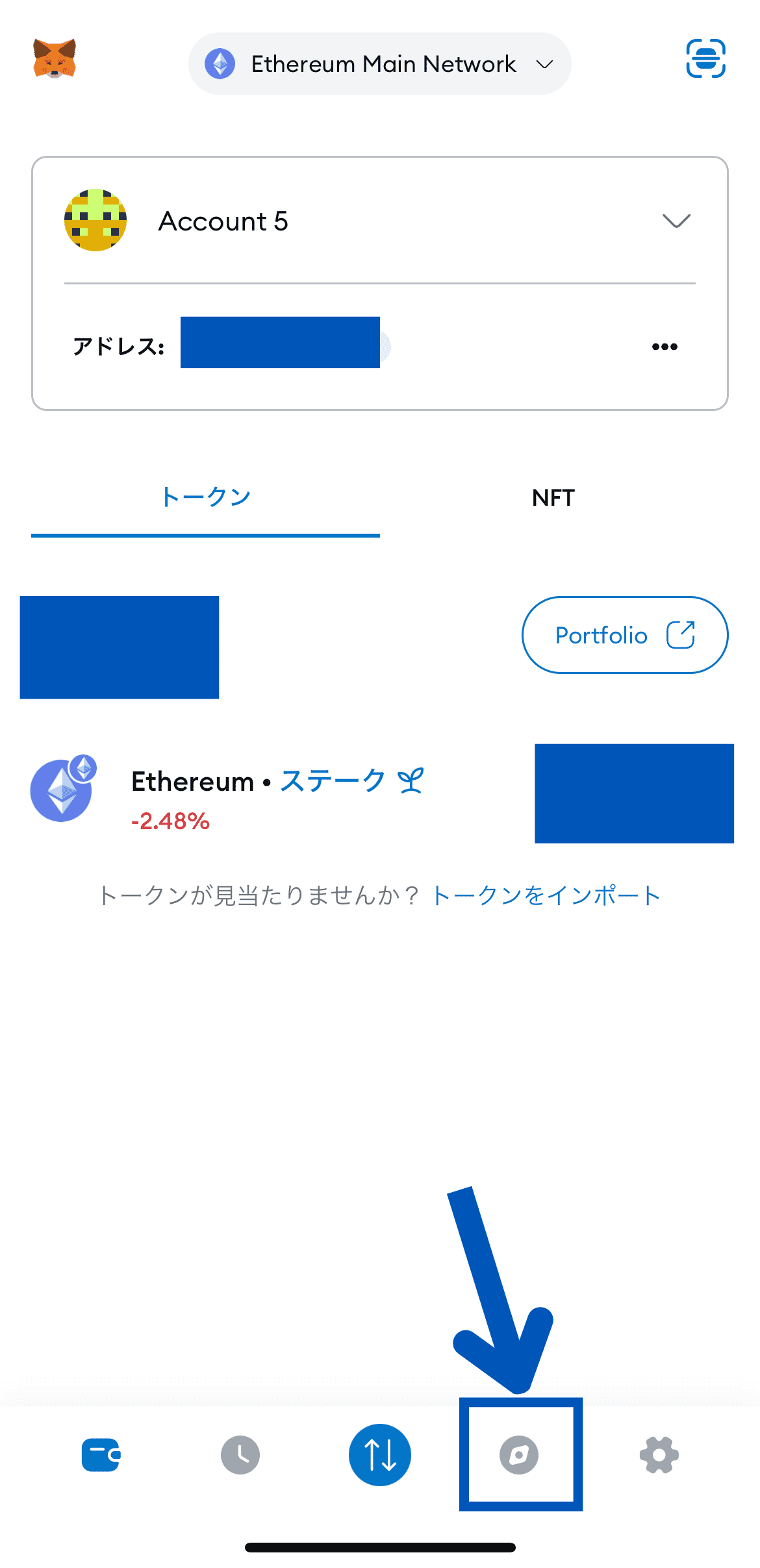
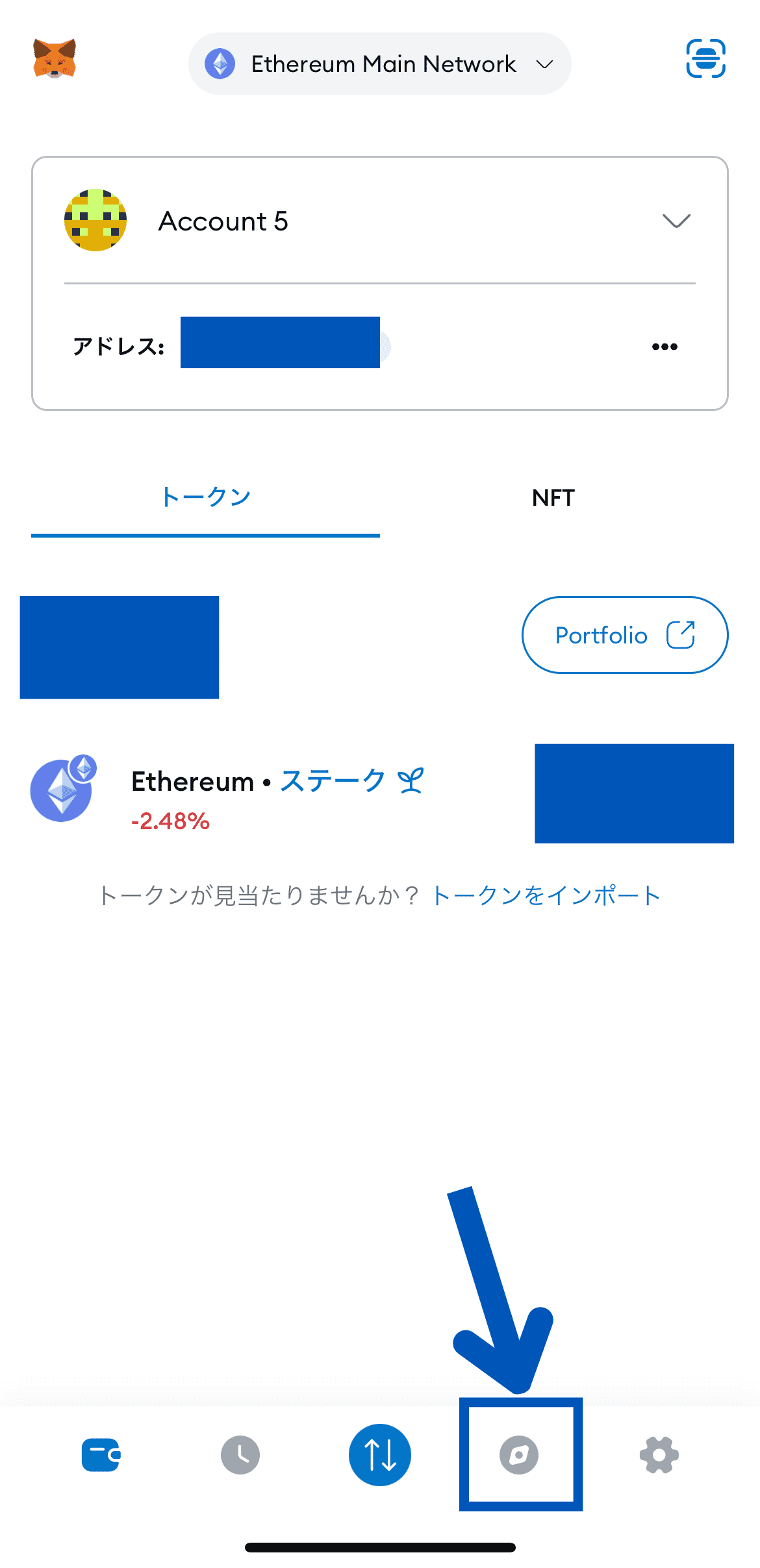
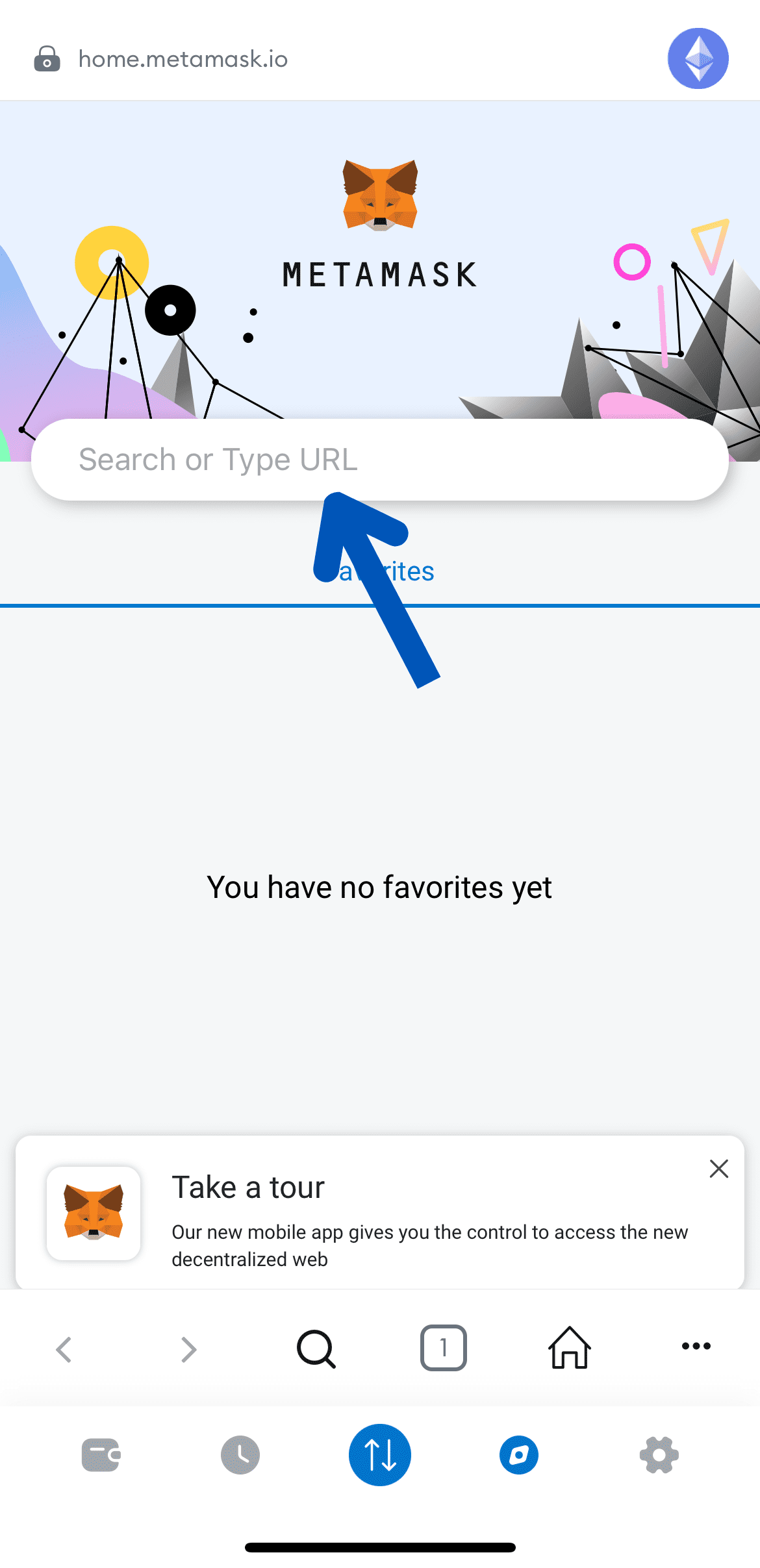
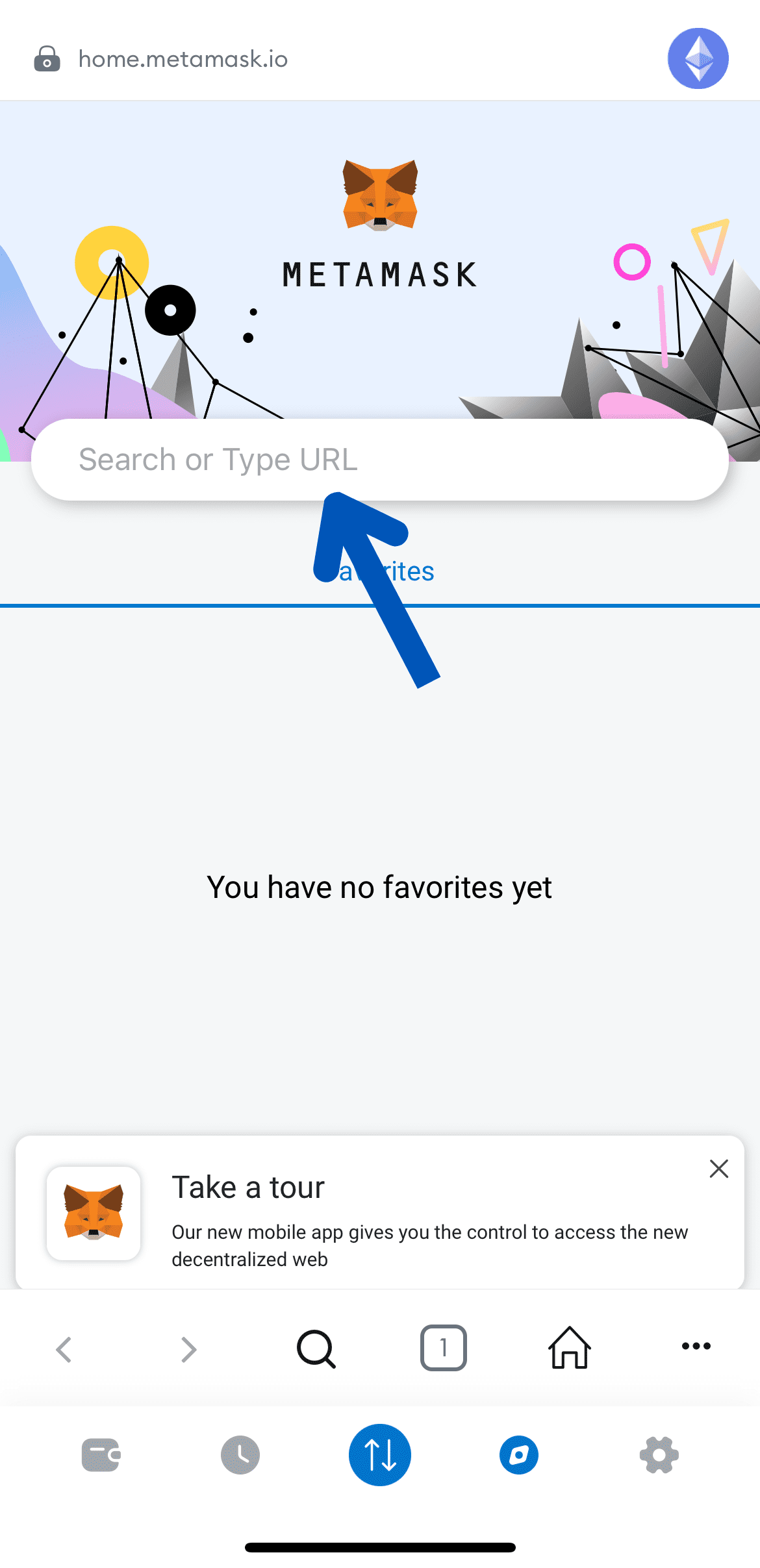
MetaMaskアプリを開き、右下のメニューからブラウザを選択しましょう。
ブラウザを開いたら検索画面に「https://nft.ana-granwhale.com/」と入力して「ANA GranWhale NFT MarketPlace」にアクセスします。
ANA GranWhale NFT MarketPlaceにログイン


マーケットプレイスにアクセスができたら、次はログインします。
まだアカウントを作成していない方は「アカウント登録」から自分のアカウントを作成してください。
メニュー画面から「マイページ」を選択
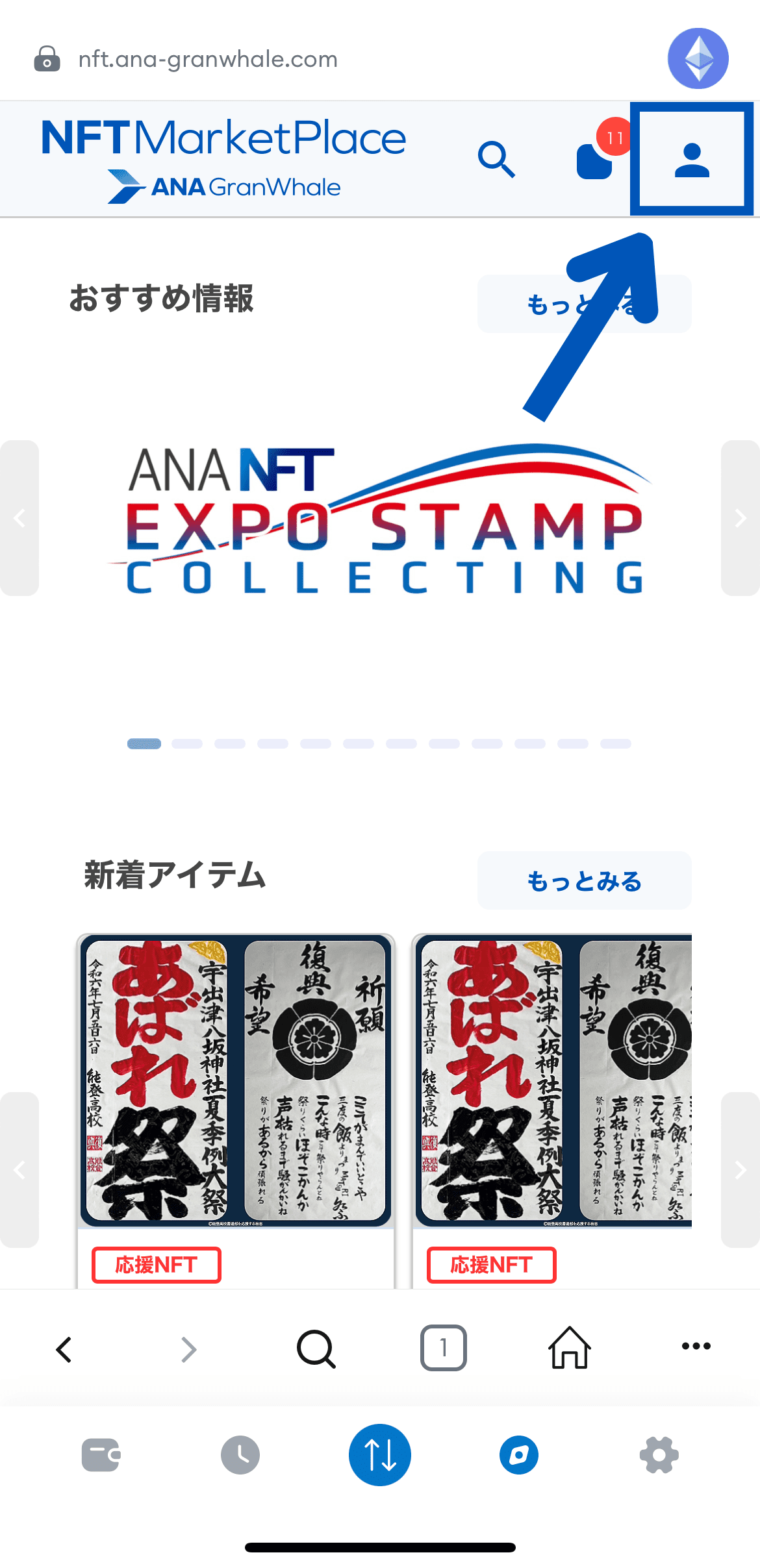
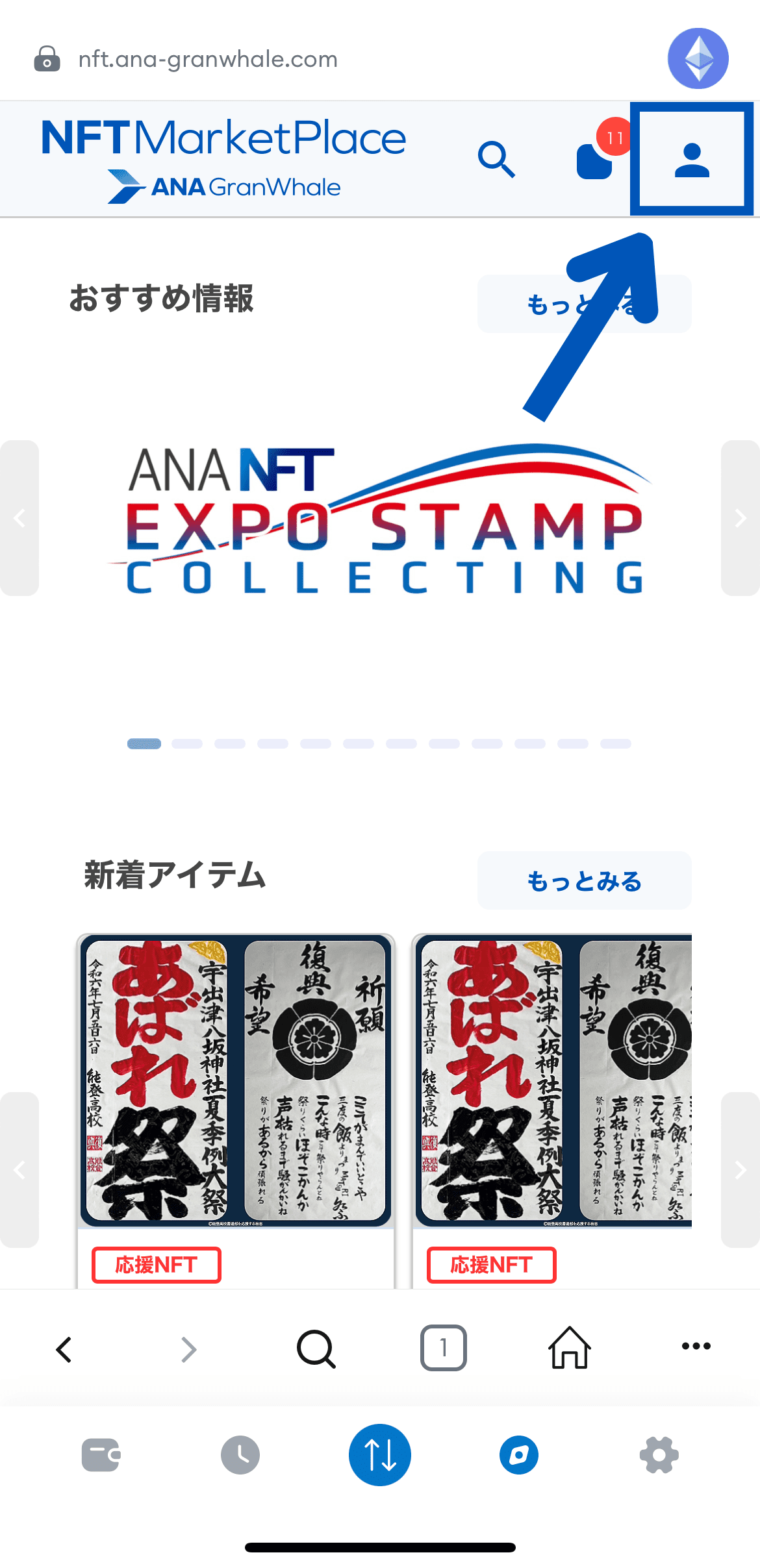
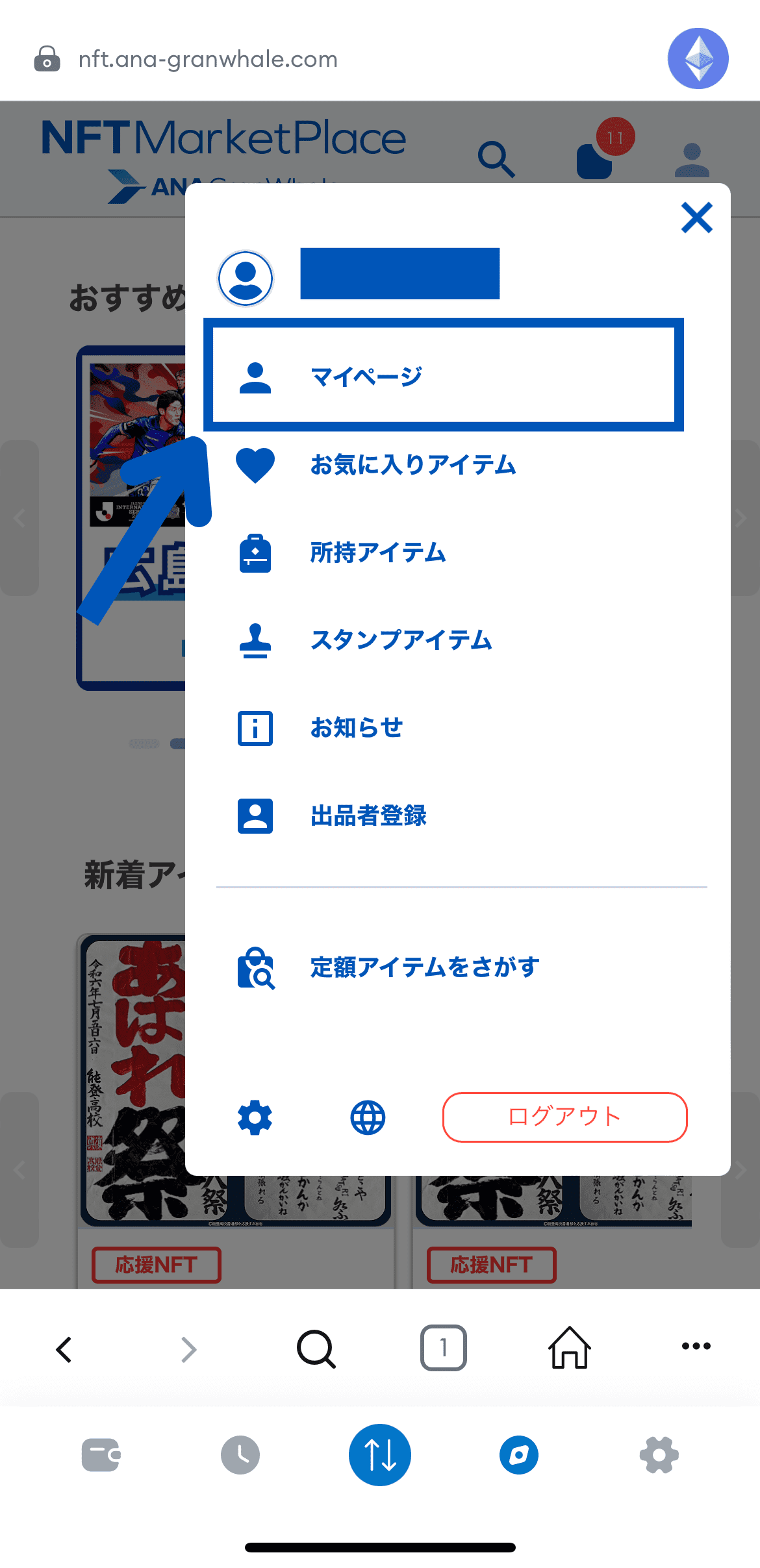
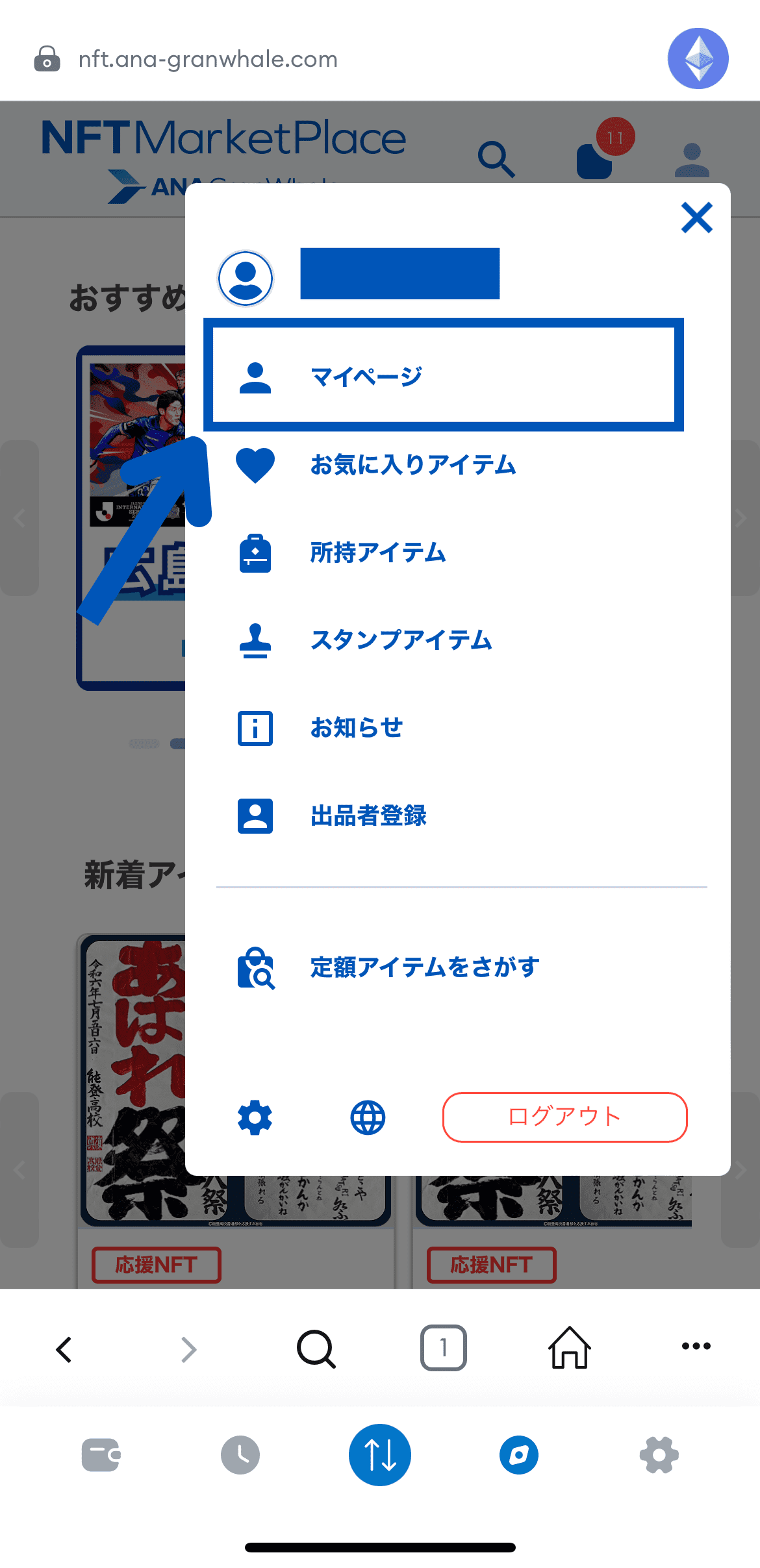
ログインが完了したら、次は右上のメニューボタンを選択します。
メニューから「マイページ」を選択して次に進みましょう。
アカウント設定から「決済方法設定」を選択
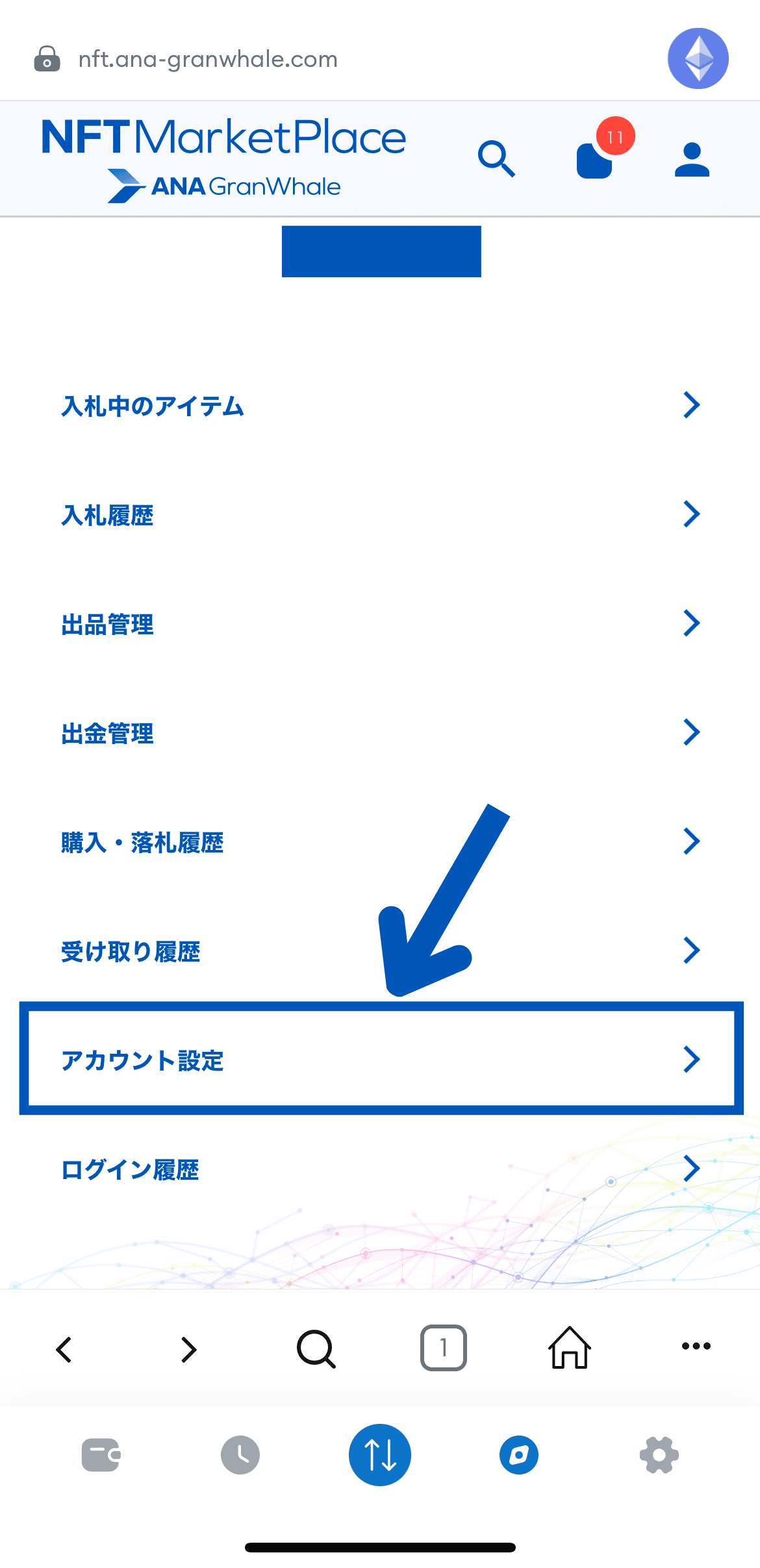
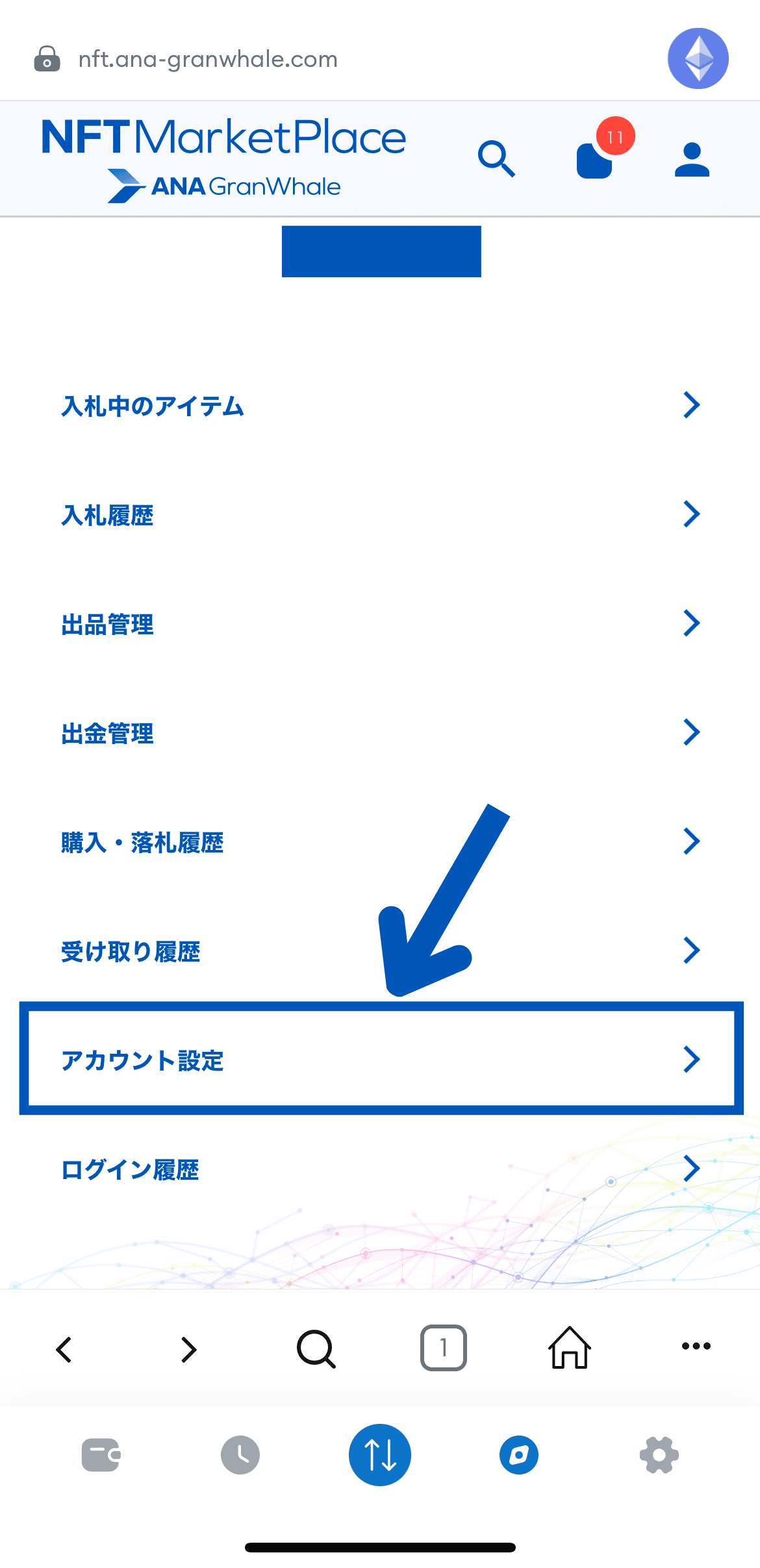
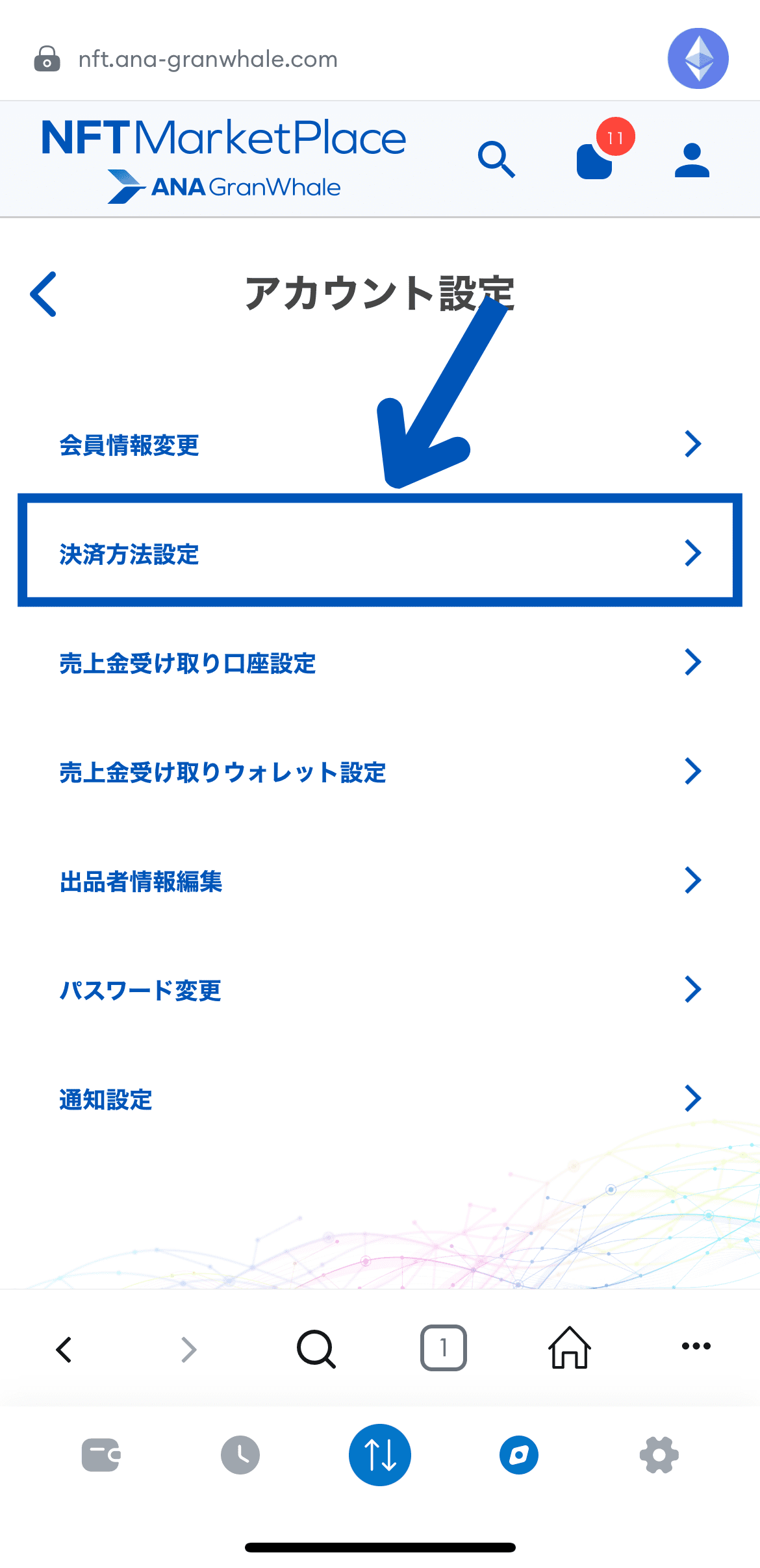
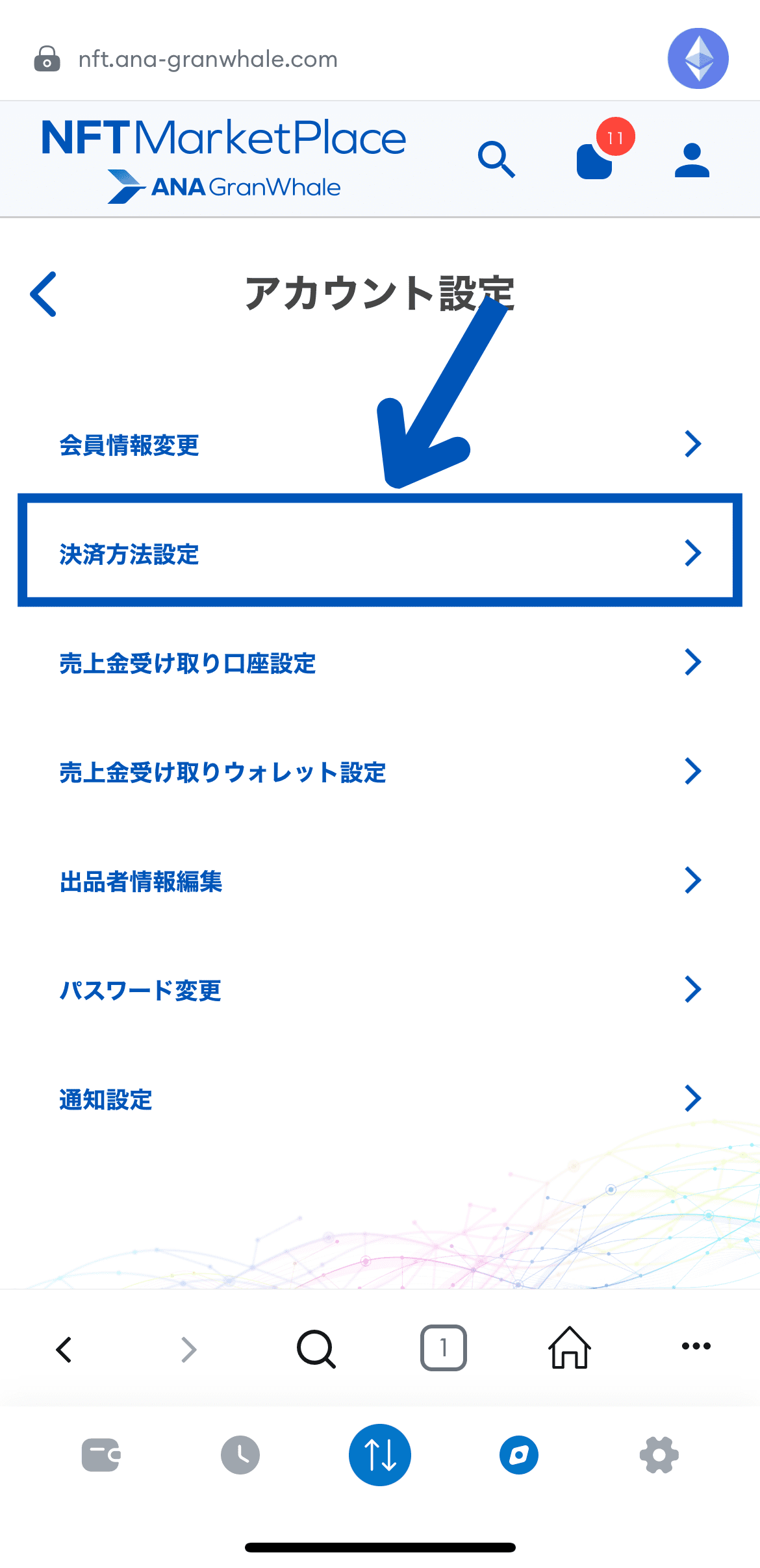
マイページを選択したら画面を少しスクロールして「アカウント設定」を選択しましょう。
「アカウント設定」から「決済方法設定」を選択し、ウォレットの設定に移ります。
ウォレットを接続して完了
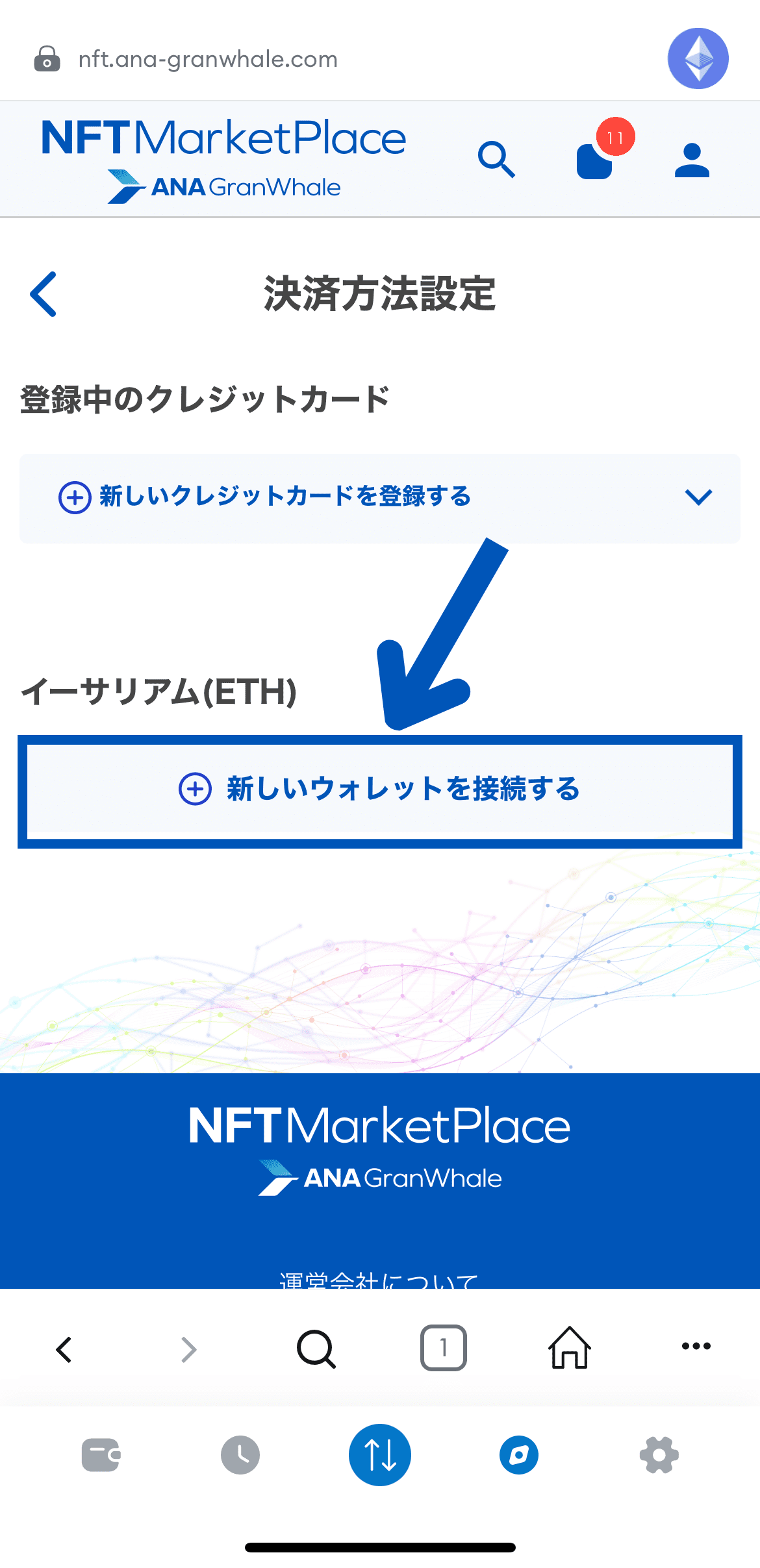
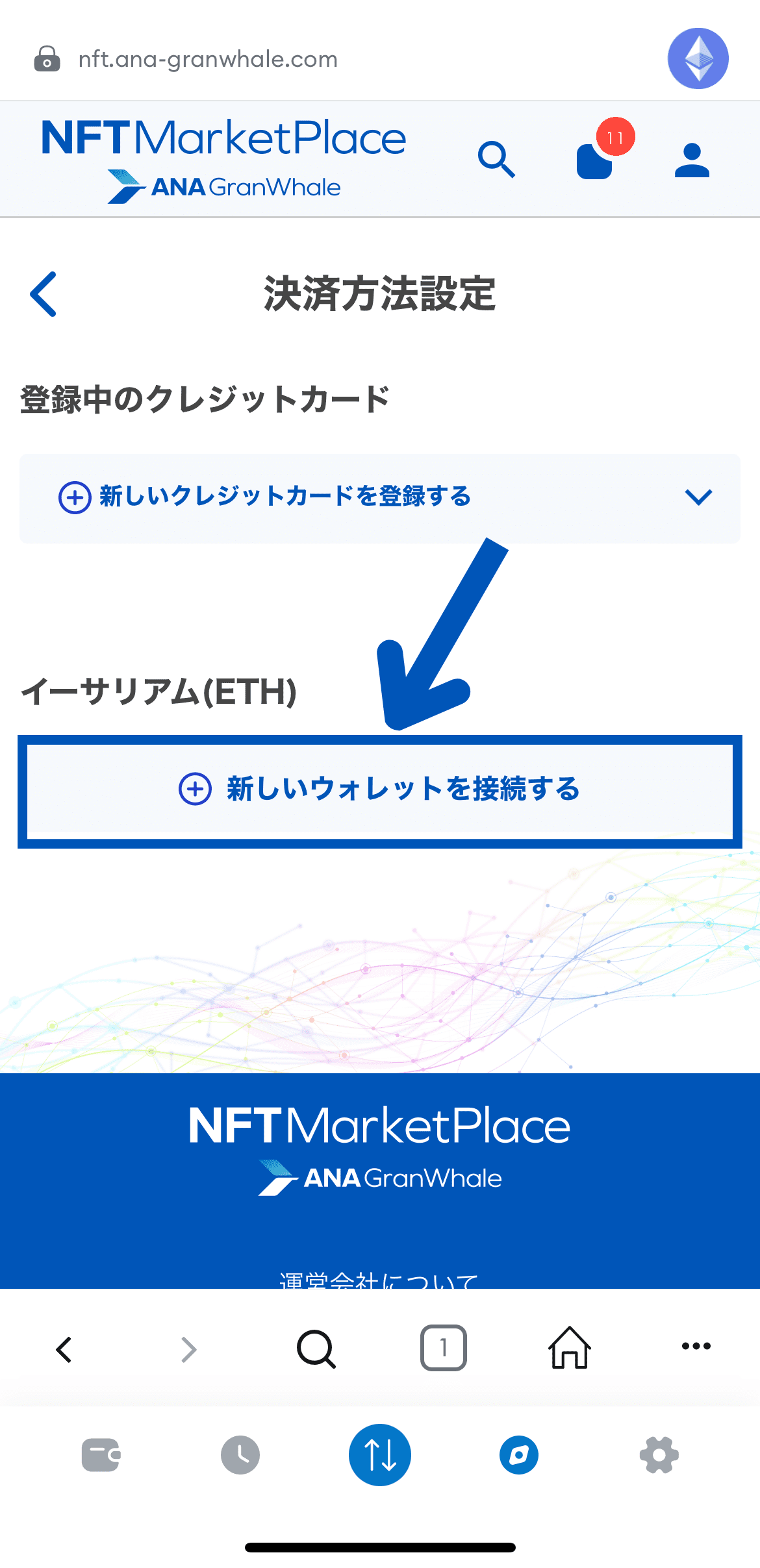
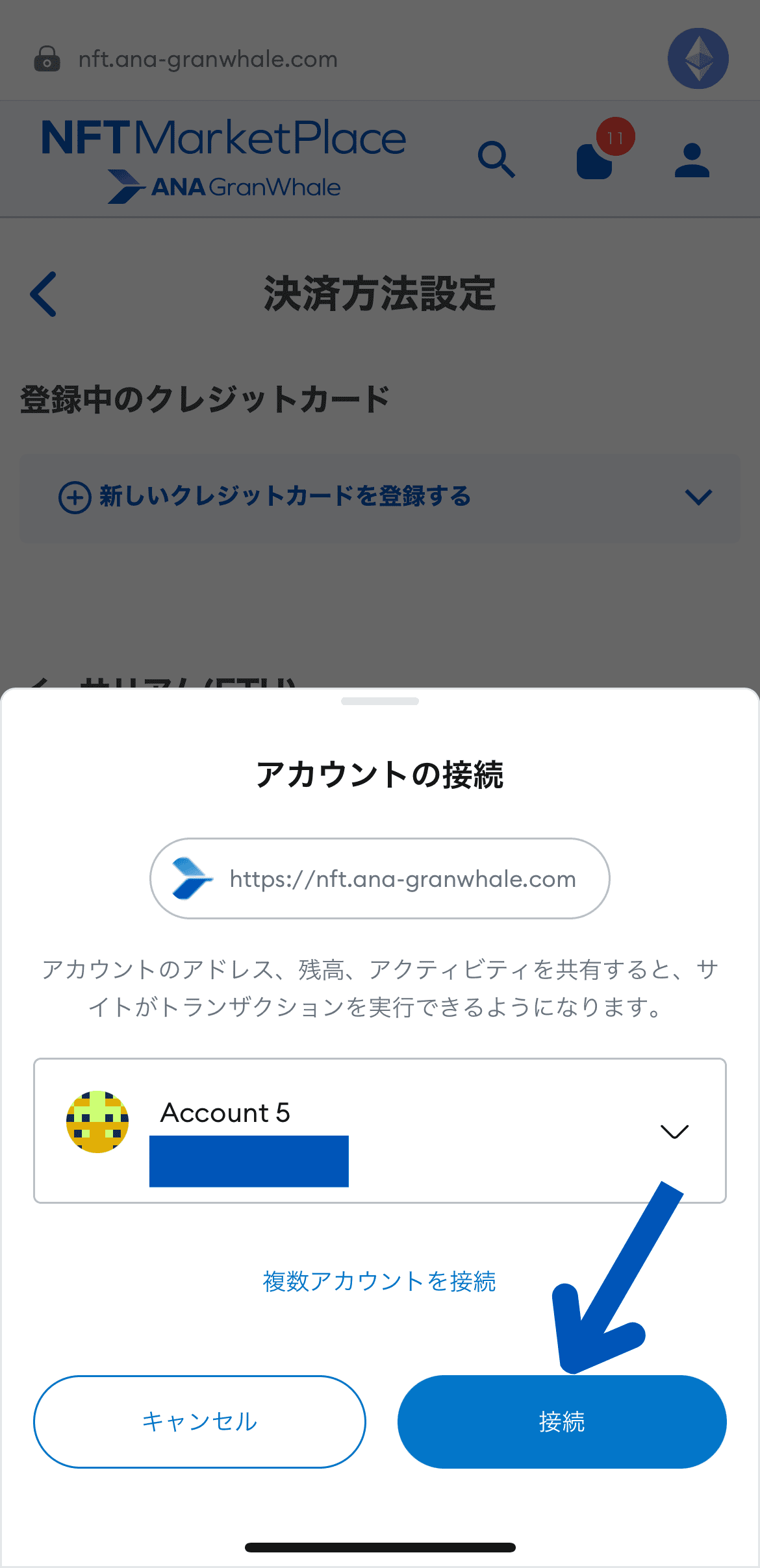
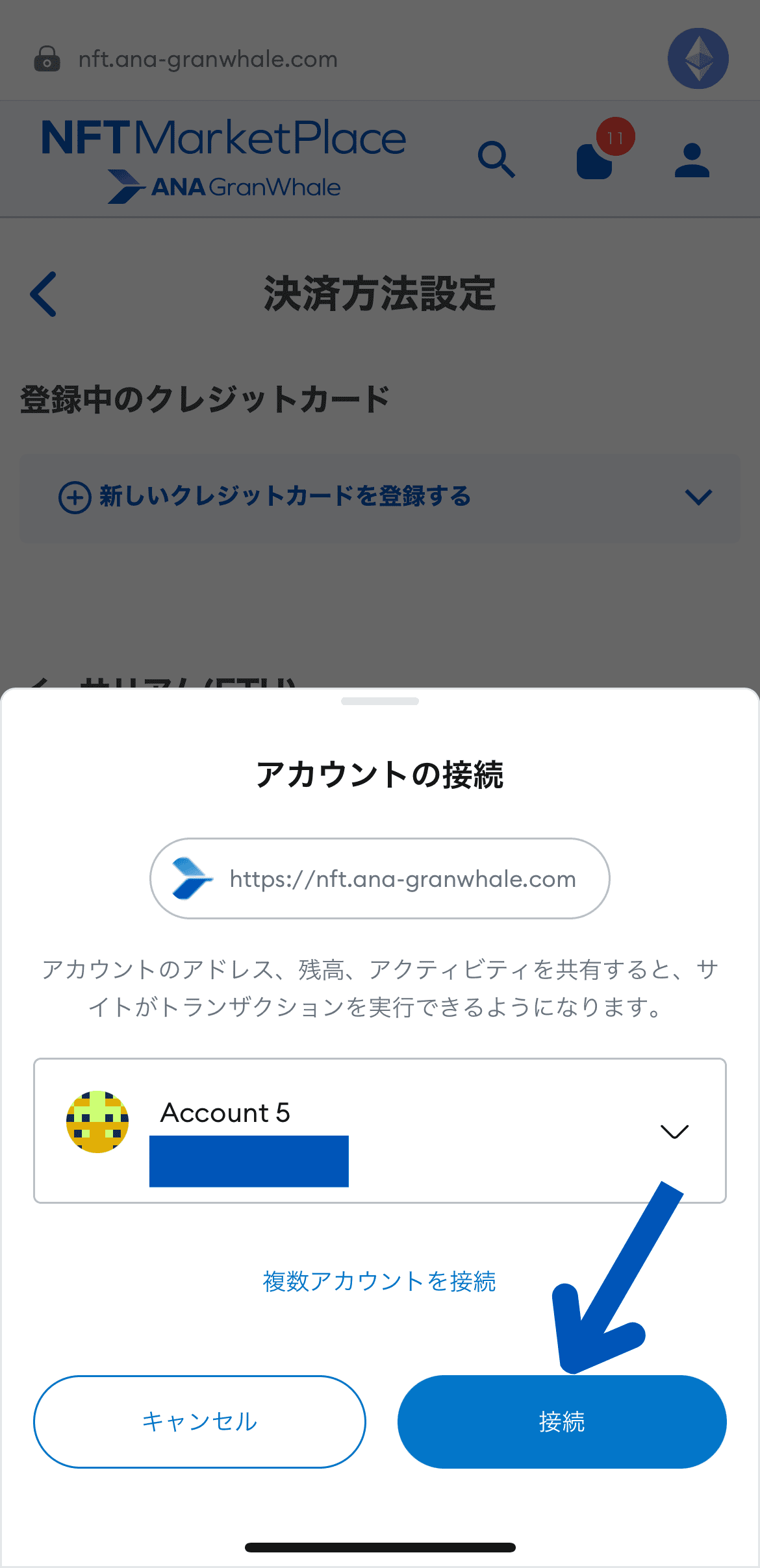
画面中央に「新しいウォレットを接続する」と表示されるので、タップしてMetaMaskを接続します。
画面下に接続するMetaMaskアカウントが表示されたら、誤りがないか確認し「接続」しましょう。
ウォレットが表示されれば完了
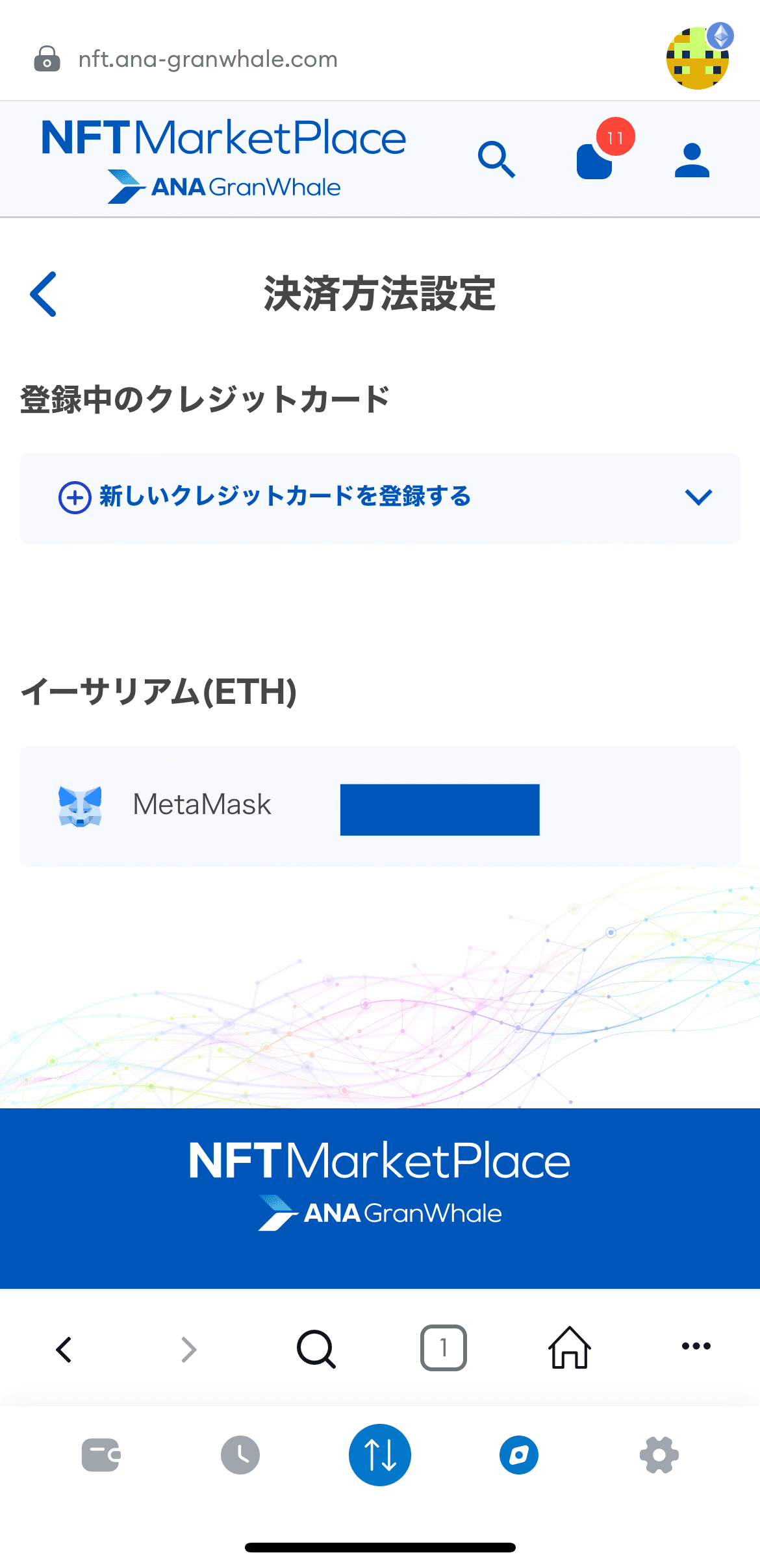
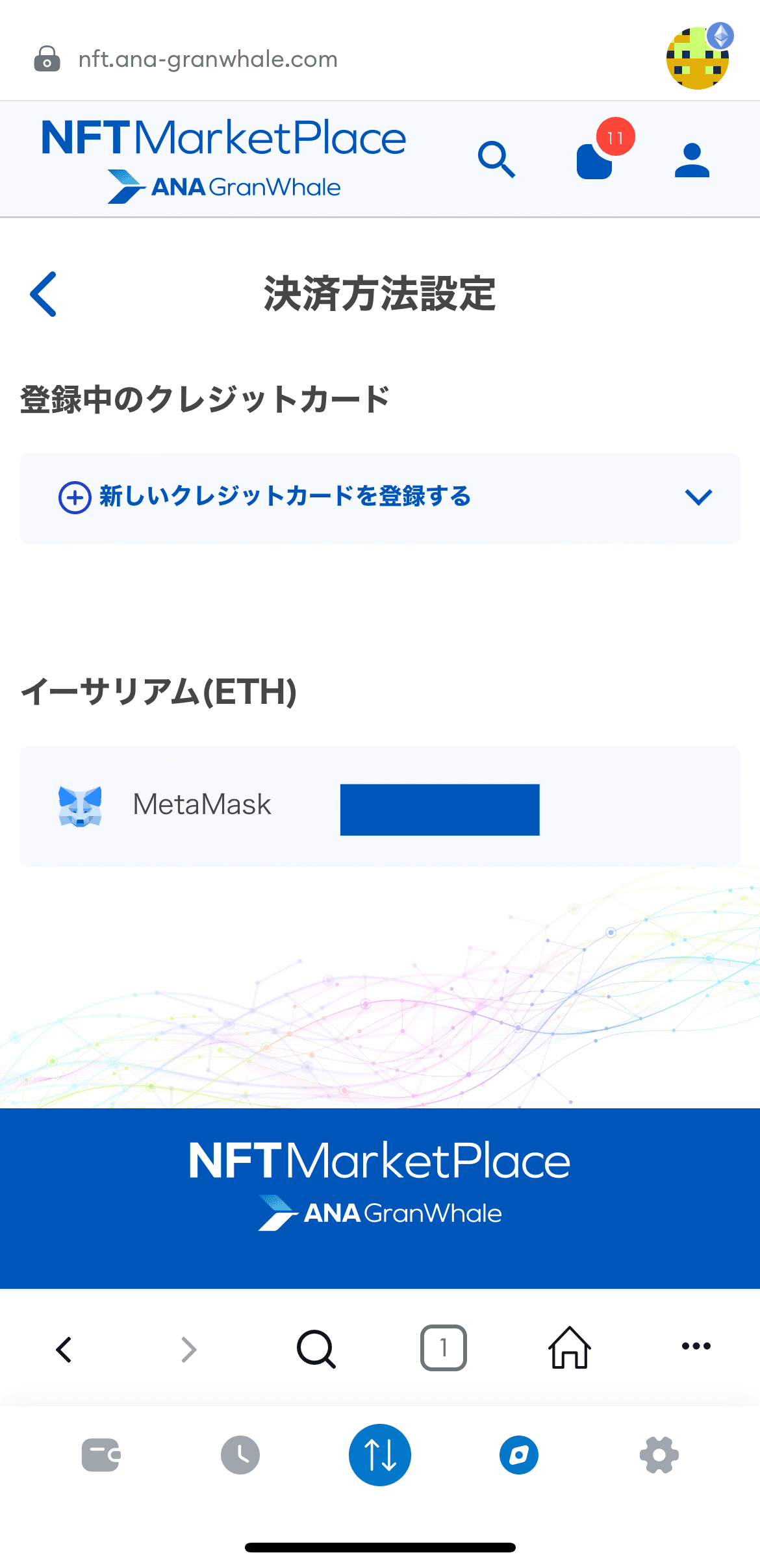
画面が戻り、自分の接続したMetaMaskアカウントのウォレットアドレスが表示されれば完了です!
MetaMask(メタマスク)に送金する方法





今回は送金手数料無料のGMOコインから送金する方法を解説します!
送金する前に暗号資産を入手しよう
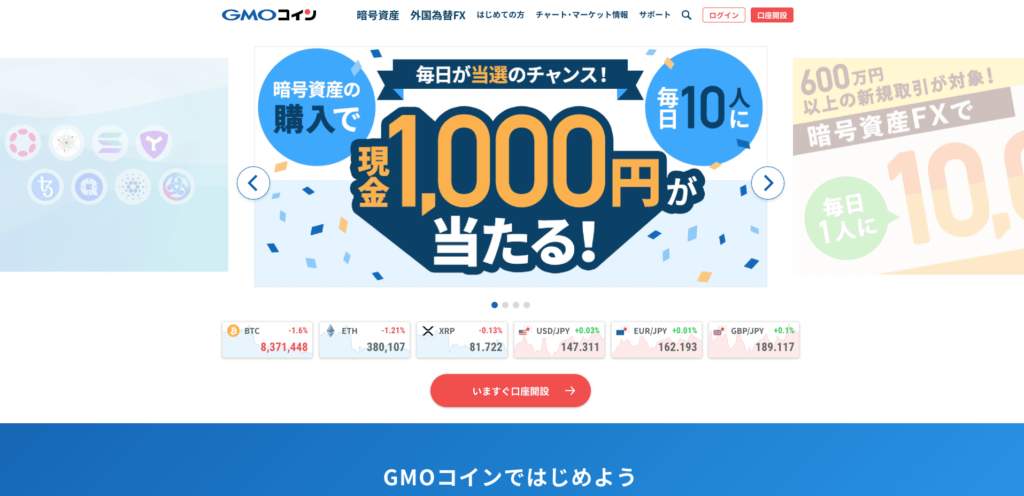
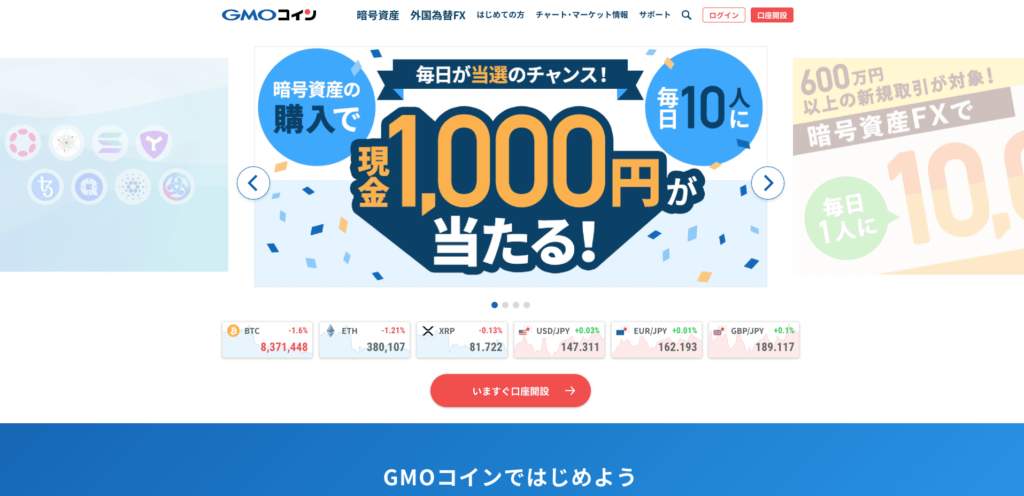
当たり前の話ですが、MetaMaskに暗号資産を送金する前に暗号資産を購入する必要があります。
送金が目的の場合は、GMOコインで暗号資産を購入するのがおすすめです!
GMOインターネットグループが運営していて、各種手数料が無料の取引所です。送金手数料も無料のため、なるべく手数料をかけたくないという方はGMOコインでの取引をおすすめします。
最大23銘柄の暗号資産を取り扱っており、100円から暗号資産を購入することができるため初心者の方にも優しい取引所と言えます!
MetaMask(メタマスク)への送金【PC版】
暗号資産の入出金を選択し、送金したい暗号資産を選択
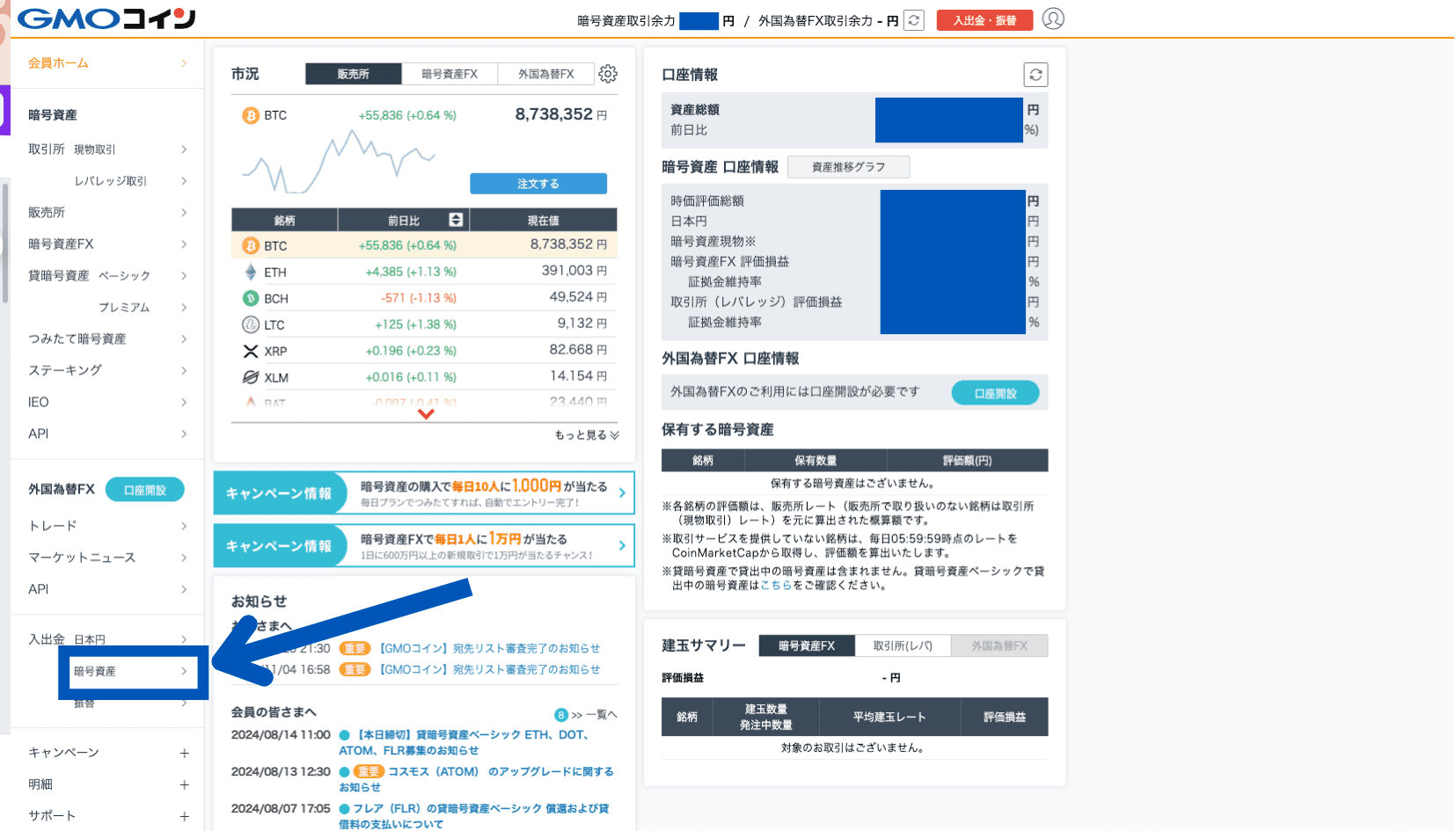
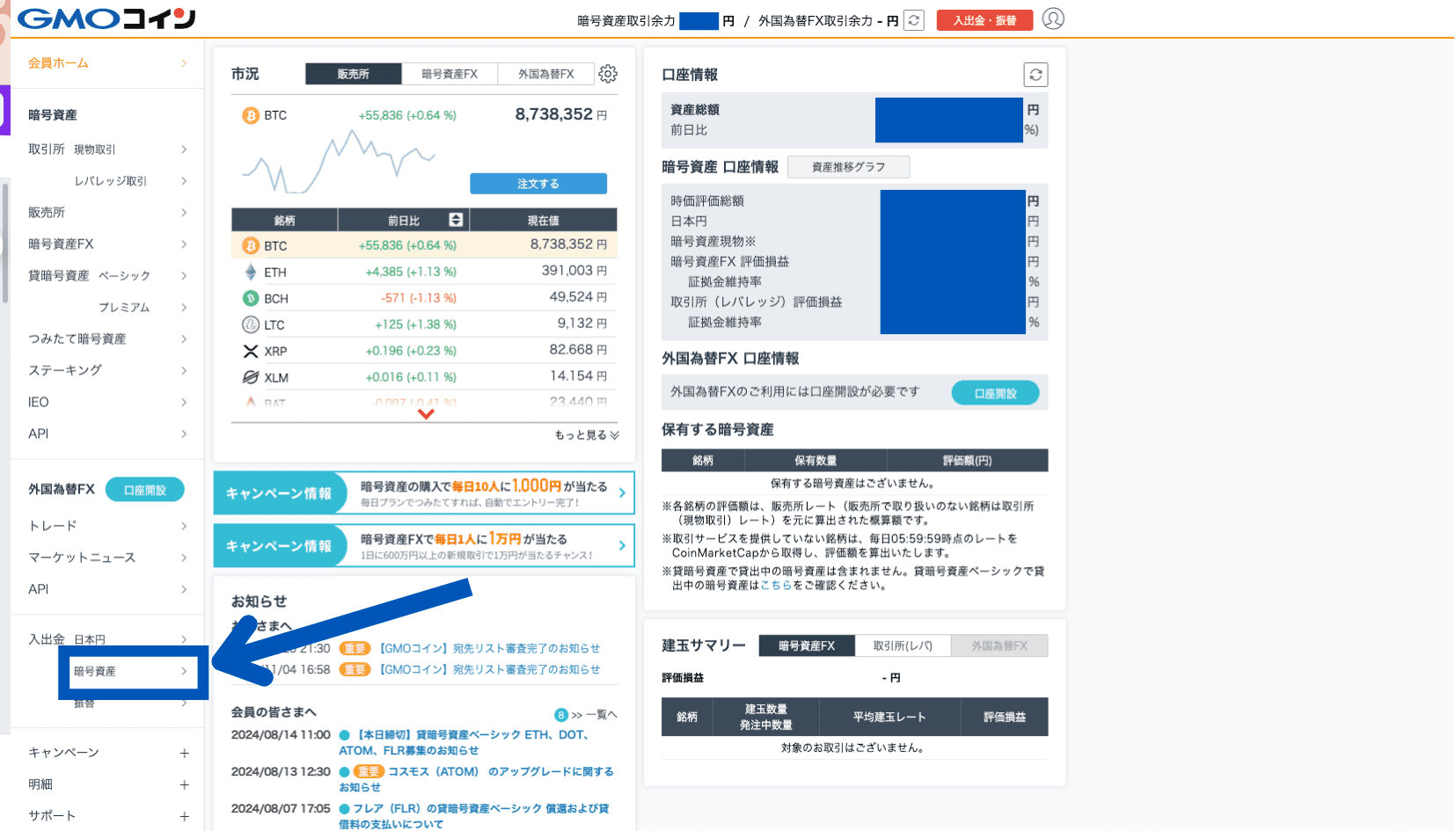
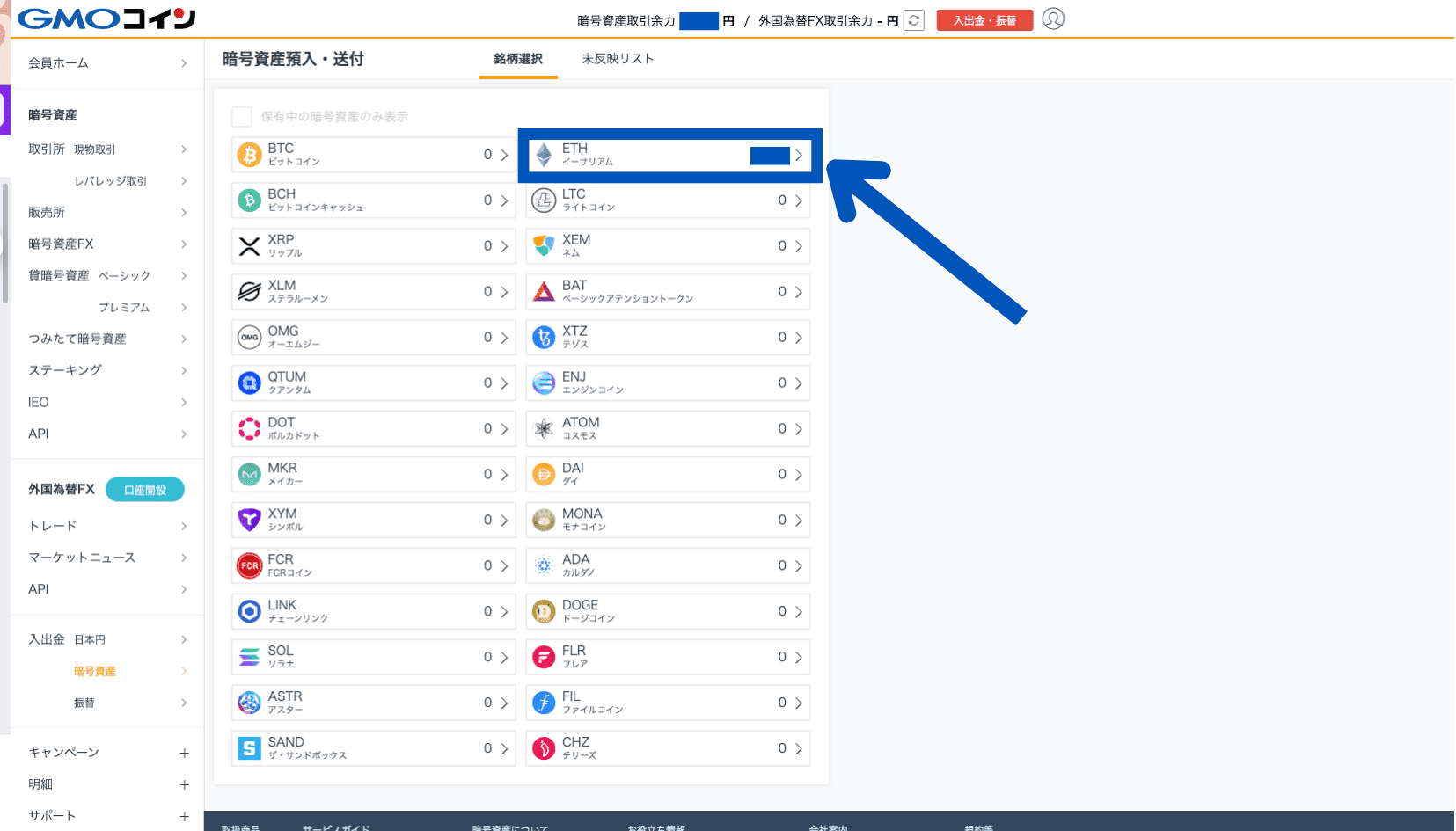
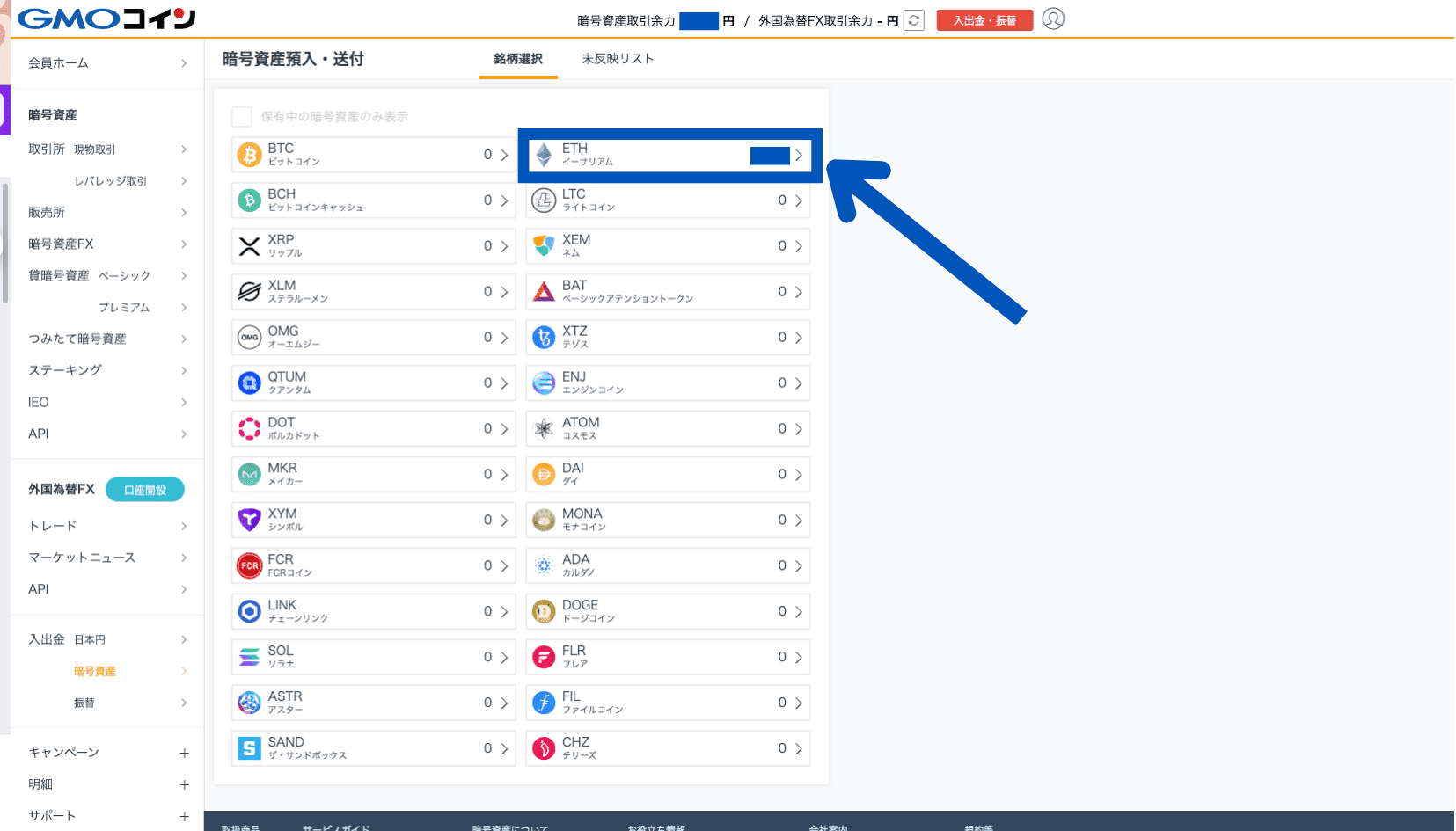
GMOコインの公式サイトにアクセスして、ログインします。
画面左下から暗号資産の入出金を選択しましょう。次に送金したい暗号資産を選択します。
送付先に関する情報の確認
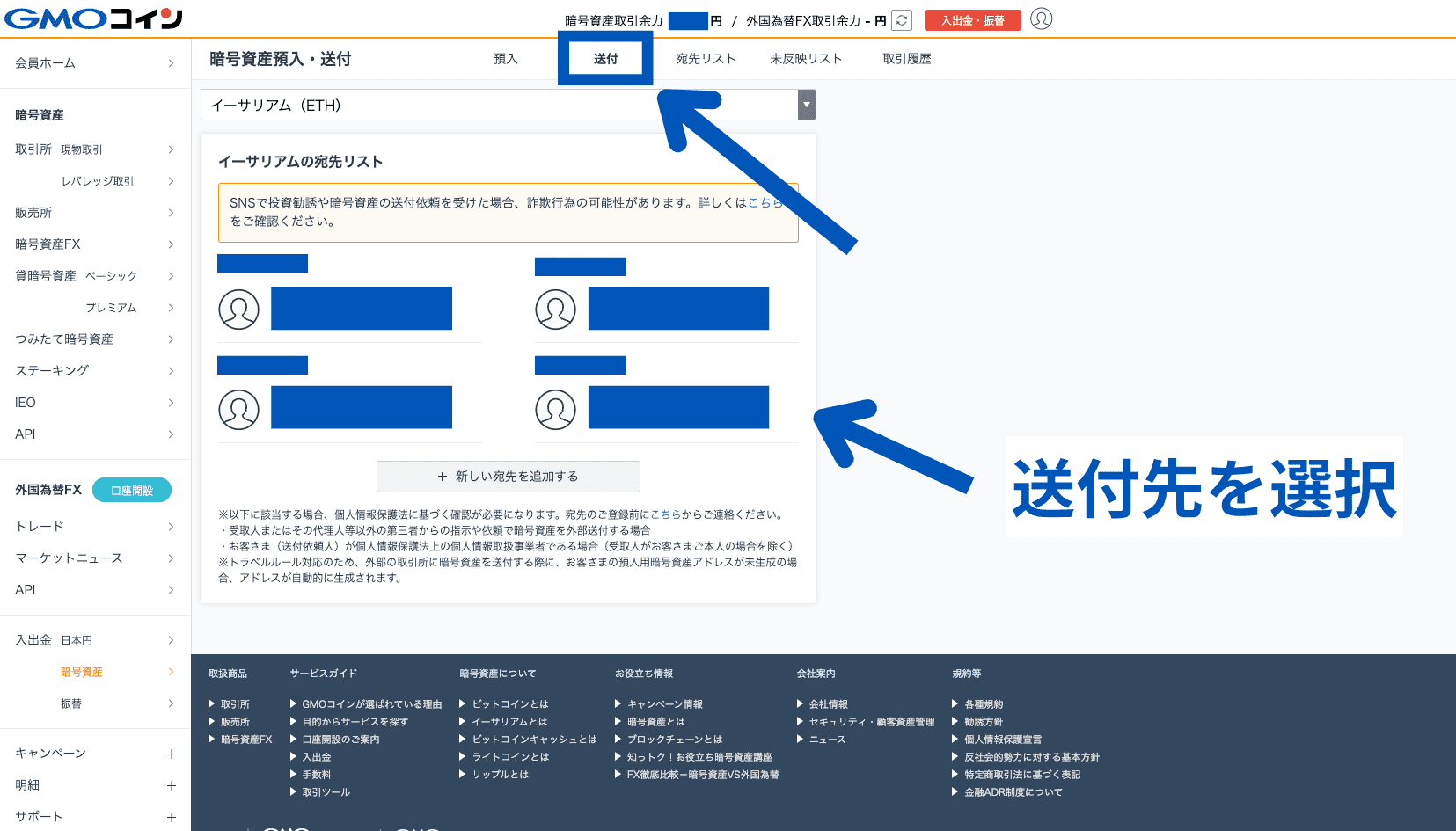
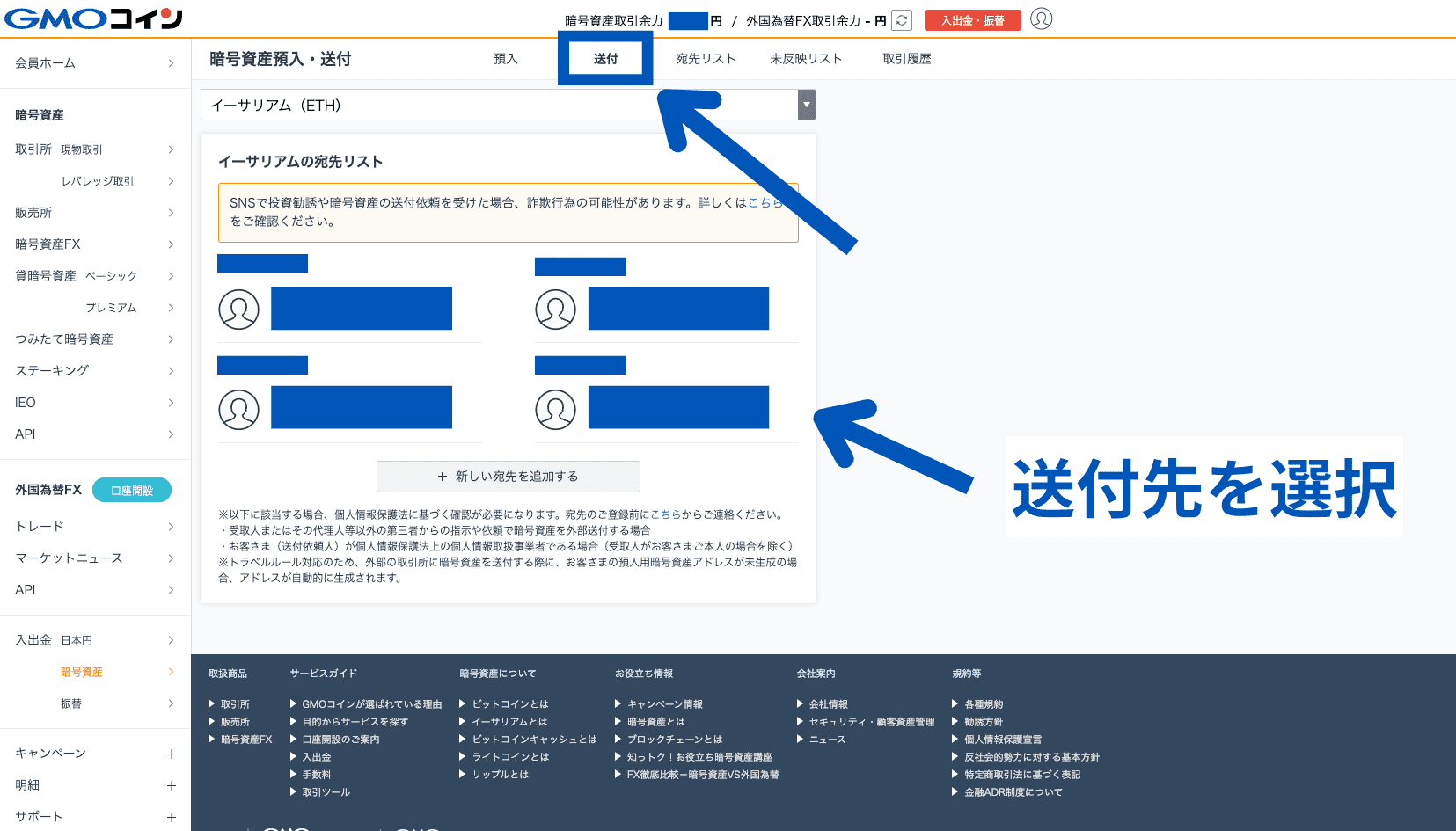


送付する暗号資産を決定したら、次は送付先を選択します。送付先の情報に誤りがないか確認できる画面が表示されるので、誤りがなければチェックマークを入れて「次へ」を選択しましょう。
まだ送付先に何も設定されていない方は「+新しい宛先を追加する」にて追加することができます。
送付する量を決定し、2段階認証を終えて完了
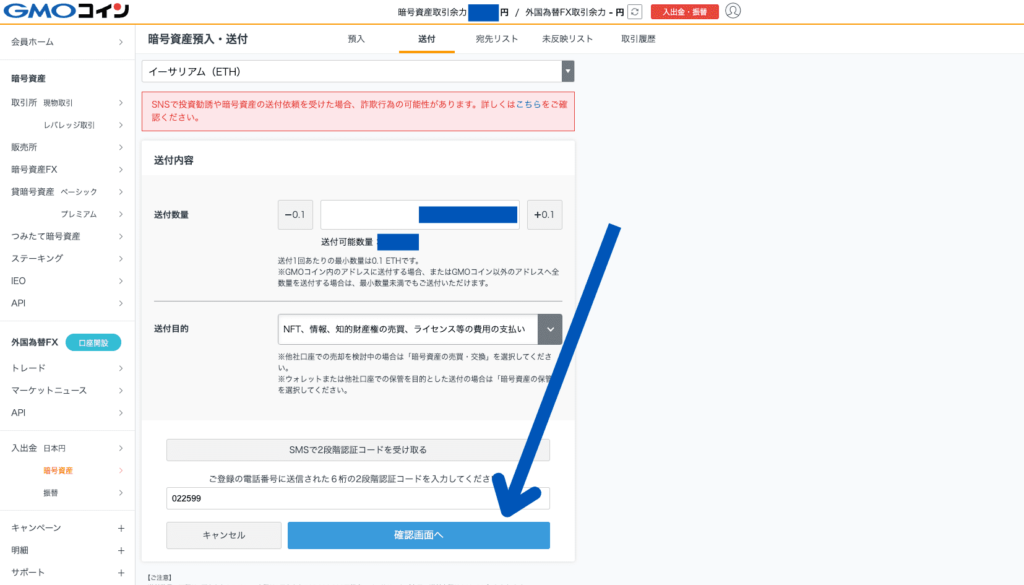
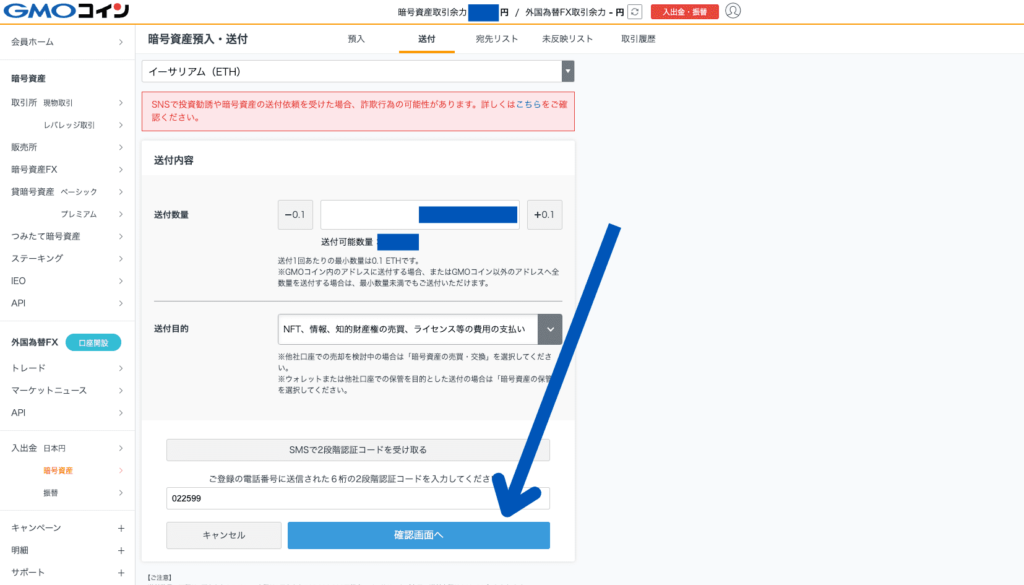
送付先が設定できたら、次は送付する量を設定します。送付数量を入力し、送付する目的をプルダウンの中から選びましょう。
設定できたらSMSで2段階認証コードを受け取り、認証が完了すれば送金の手続きは終了です。あとはMetaMaskに送金されるのを待ちましょう。
MetaMask(メタマスク)への送金【スマホ版】
暗号資産の入出金を選択し、送金したい暗号資産を選択
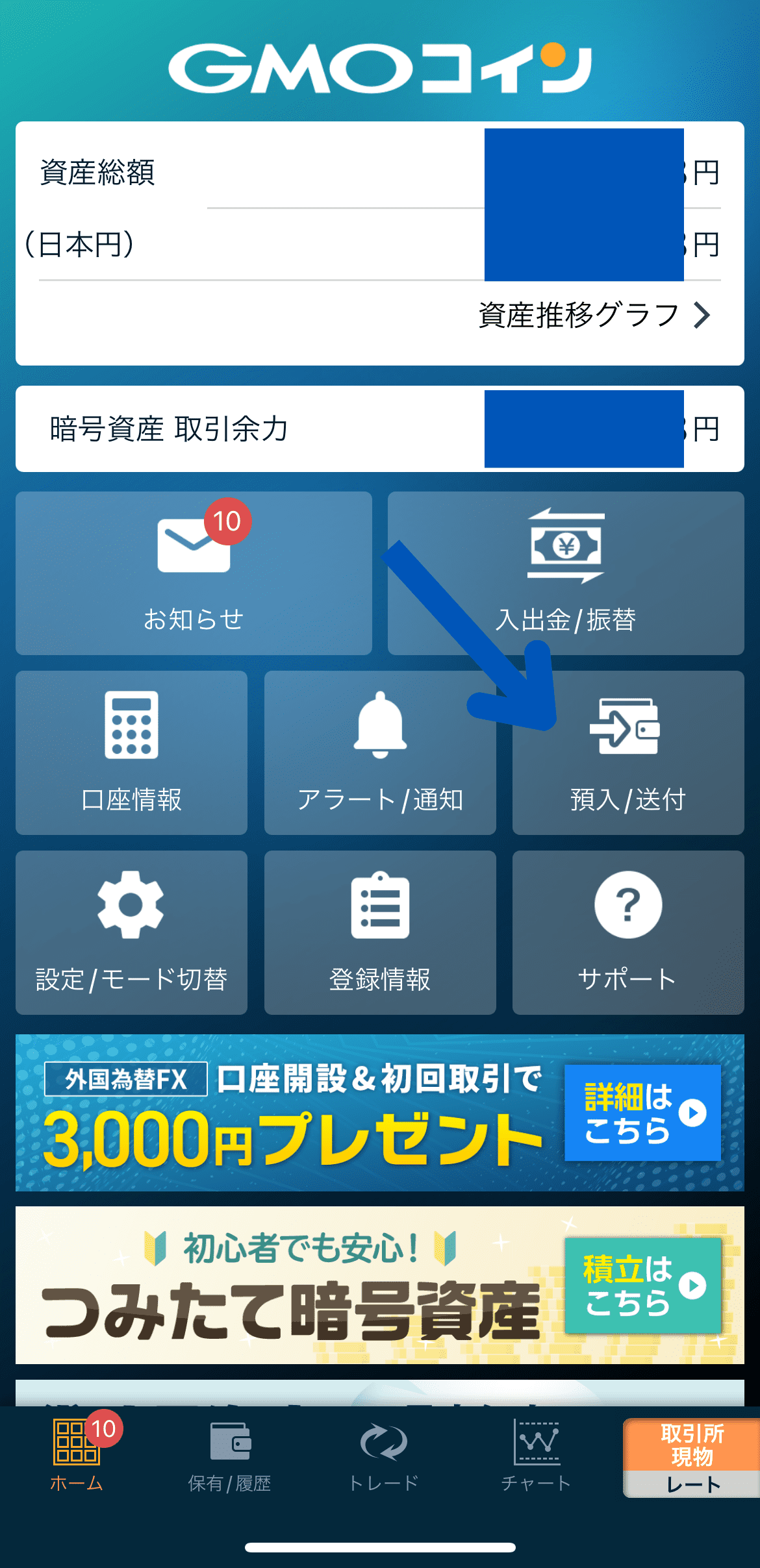
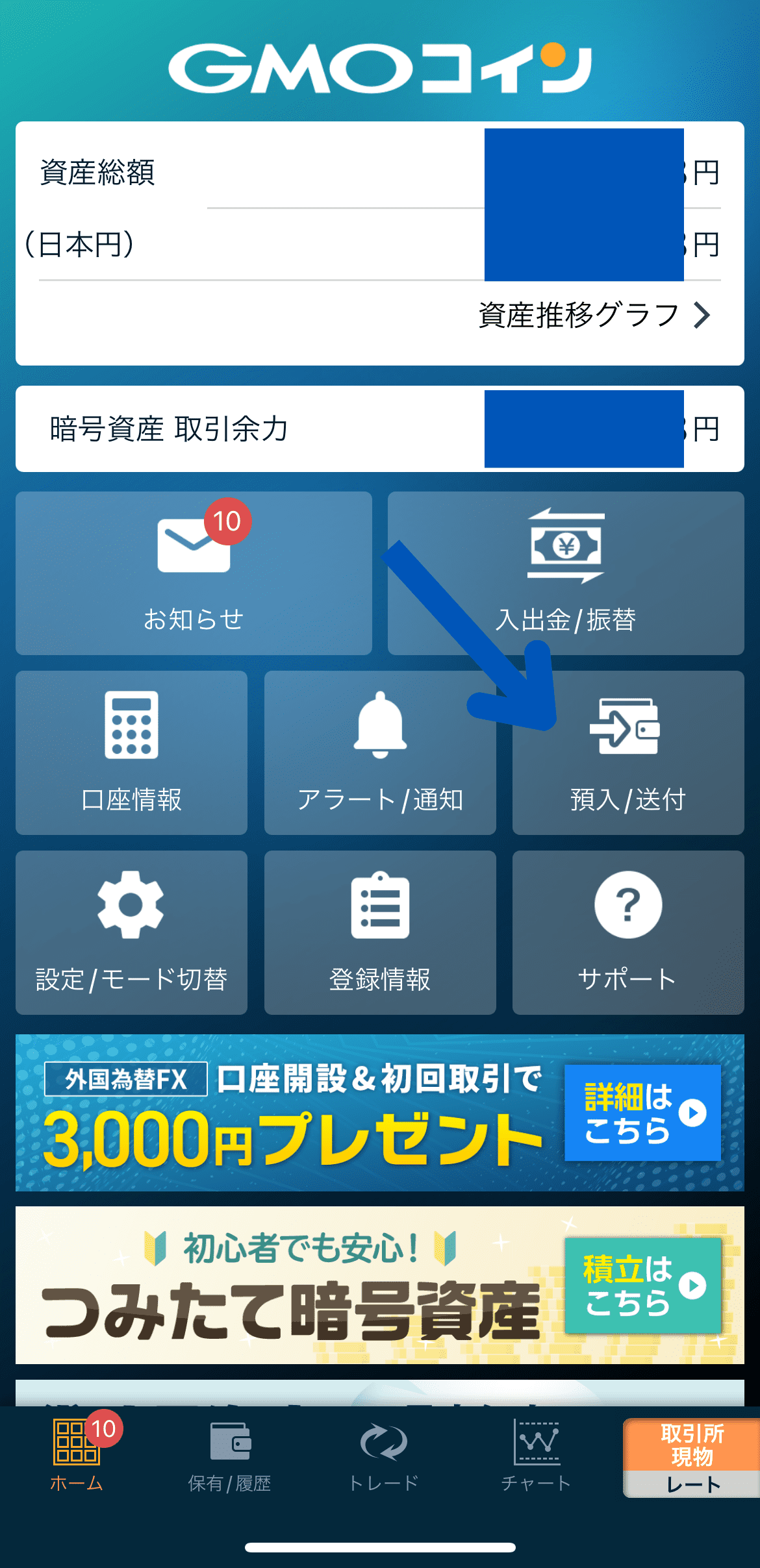
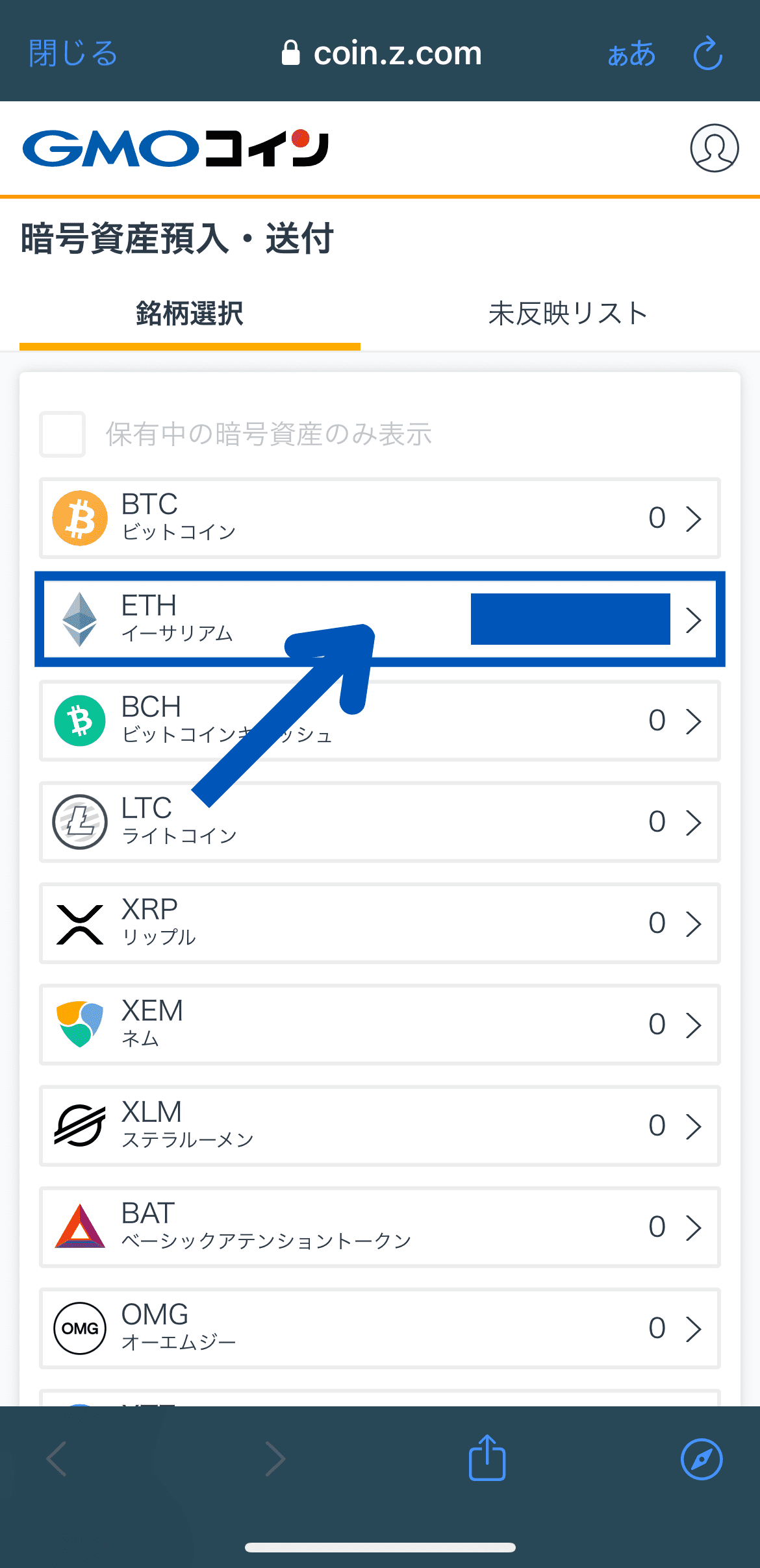
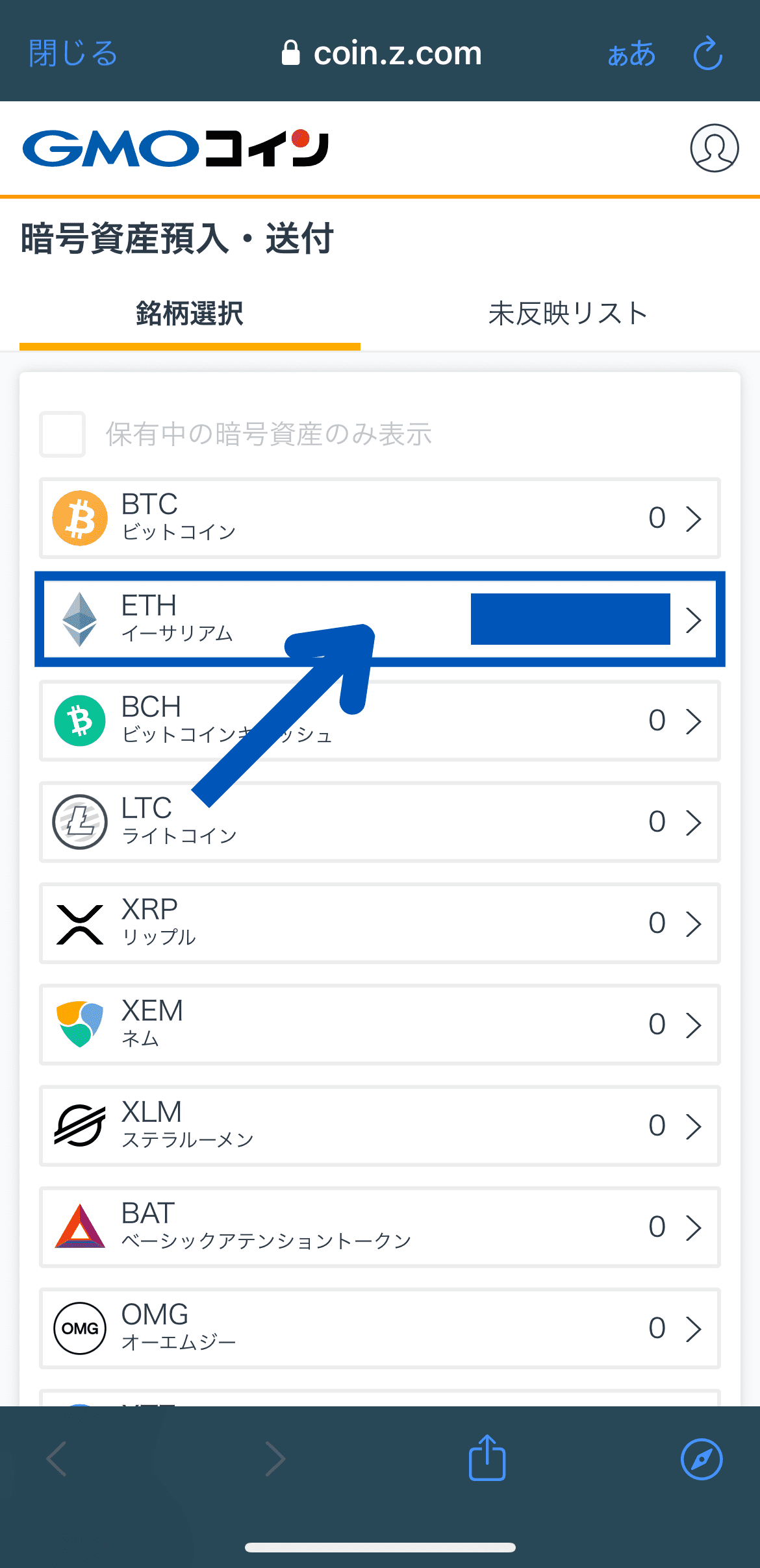
GMOコインの公式アプリを開いて、ホーム画面を表示します。
画面中央右にある預入/送付を選択しましょう。次に送金したい暗号資産を選択します。
今回はイーサリアムを選択します。
送付先に関する情報の確認
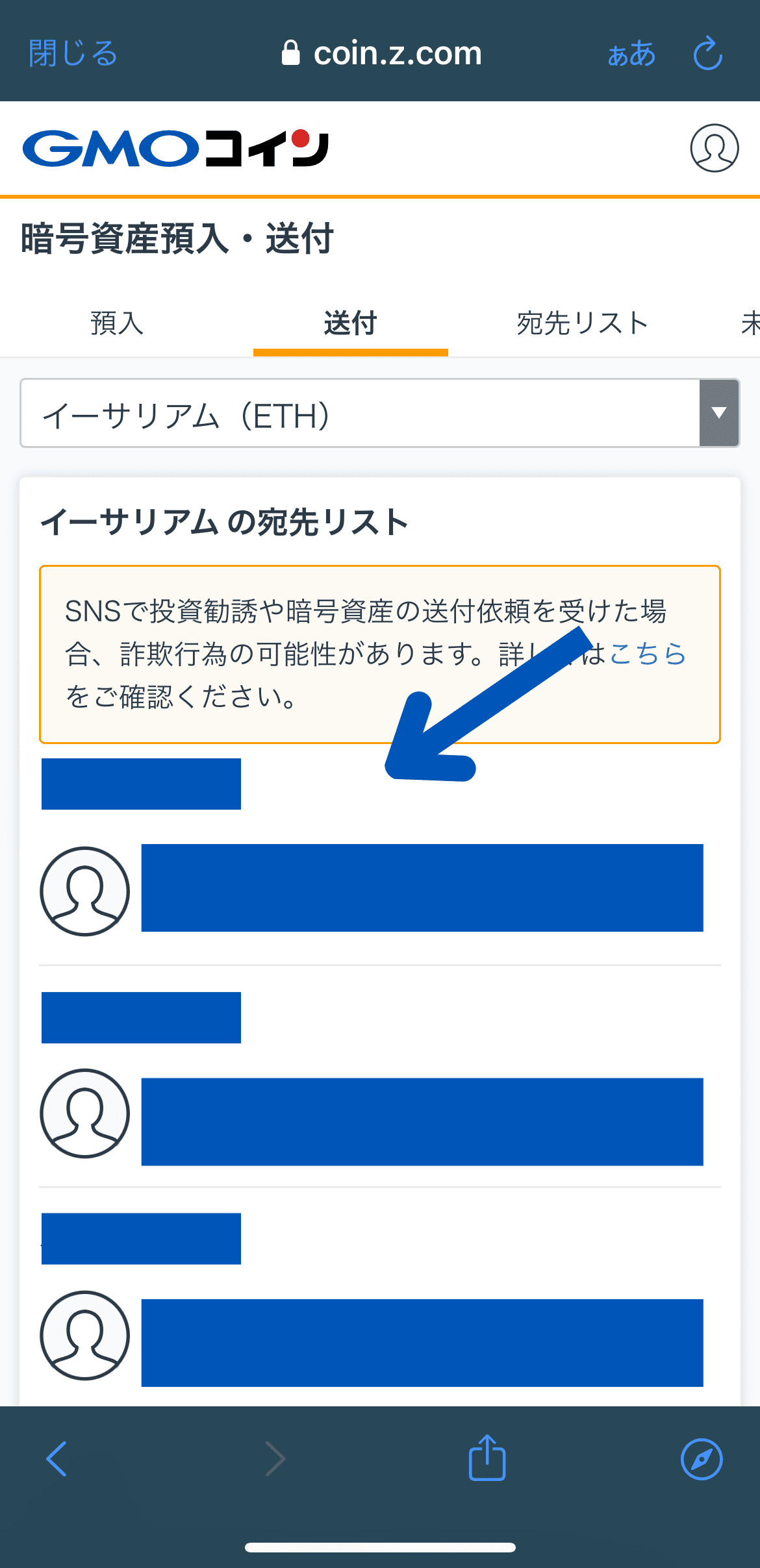
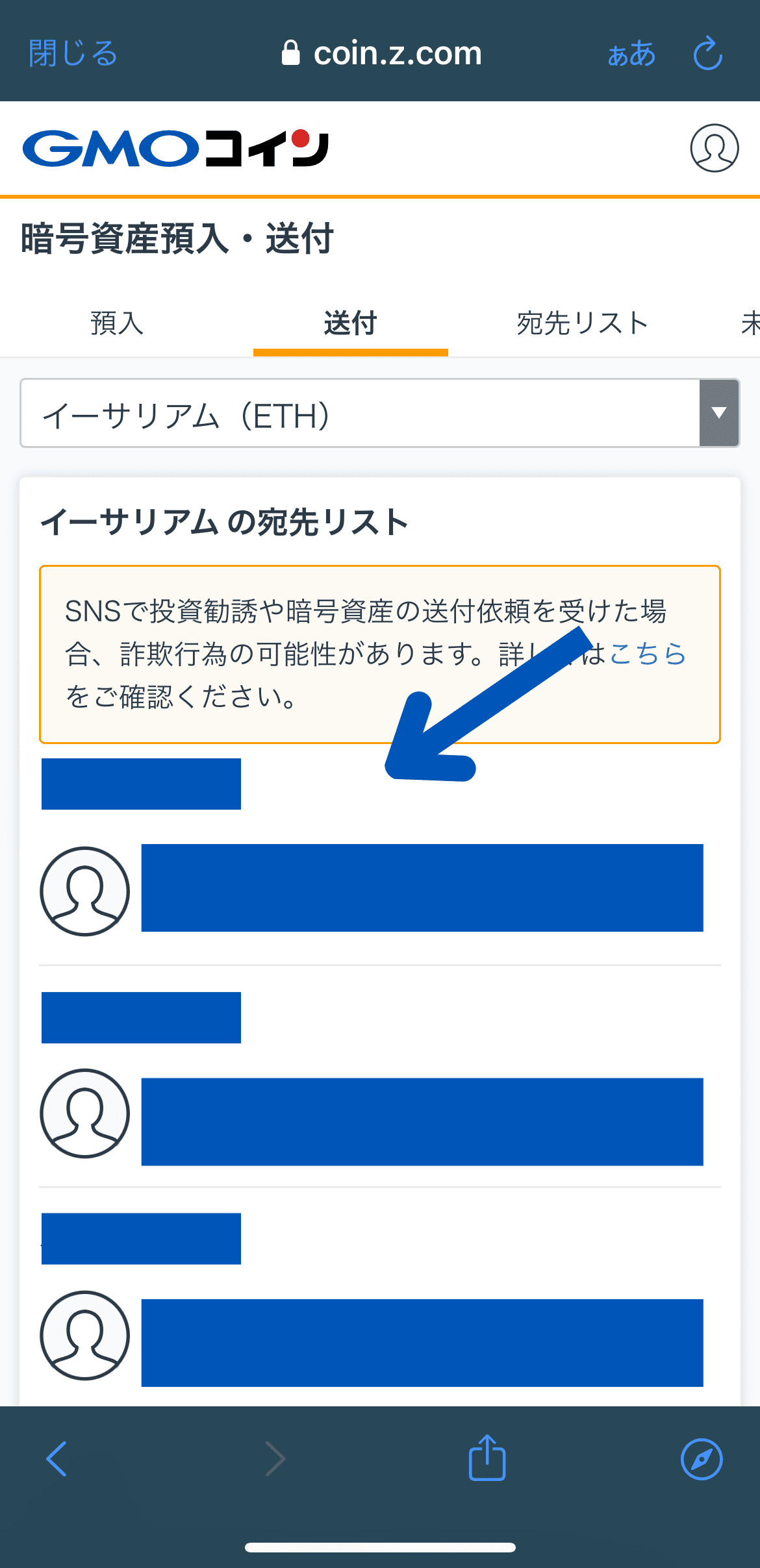
送付する暗号資産を決定したら、次は送付先を選択します。
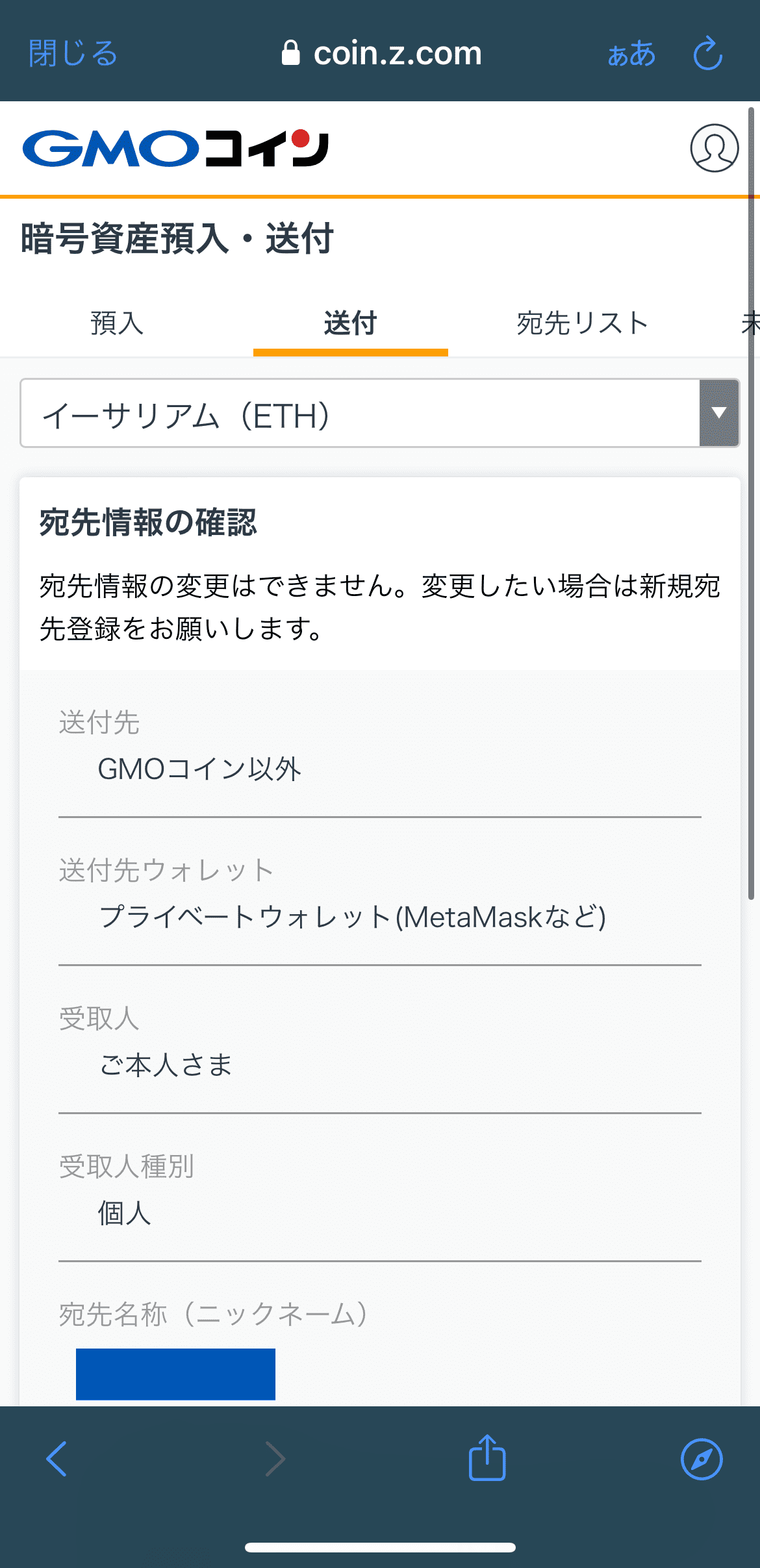
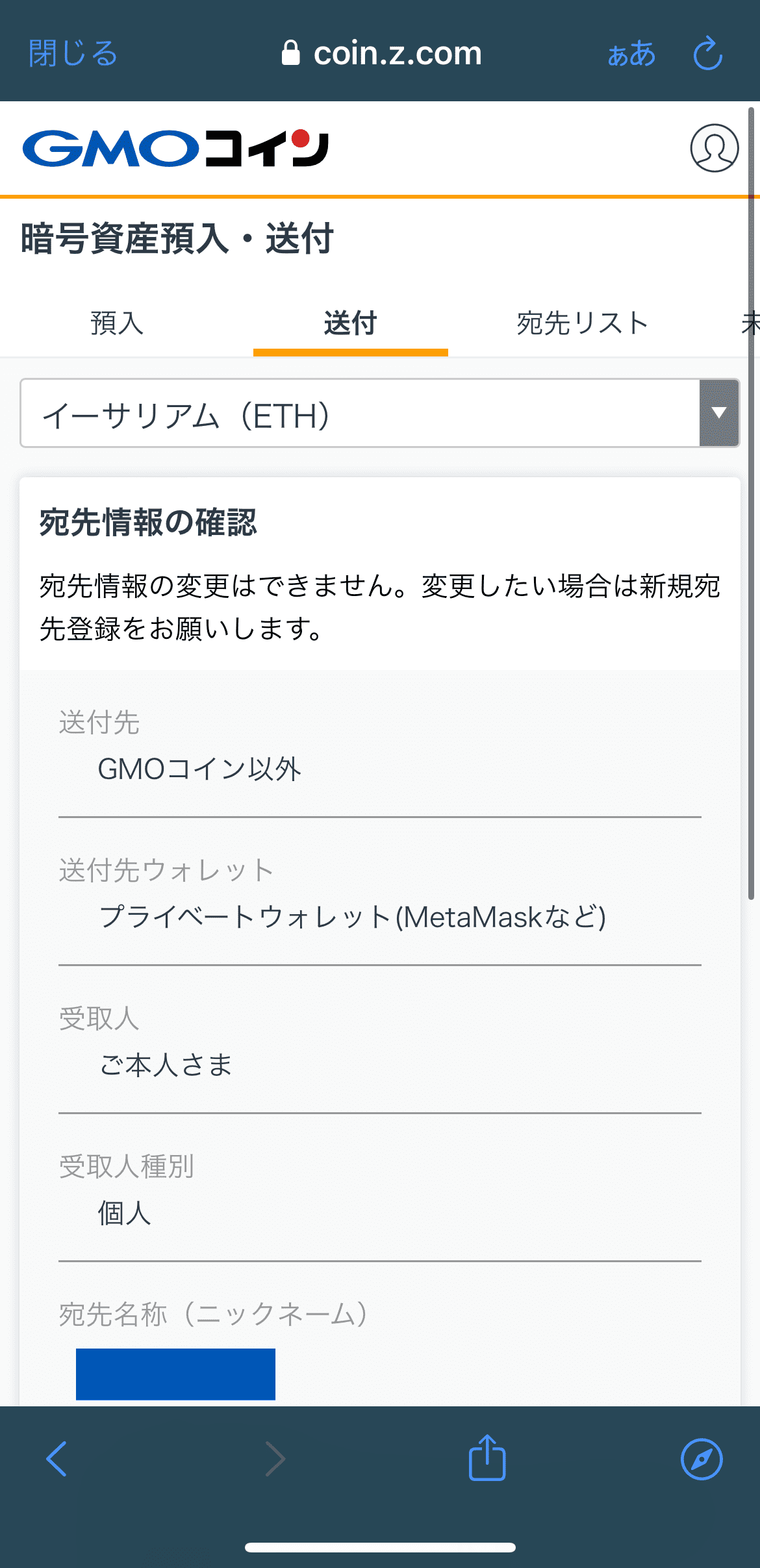
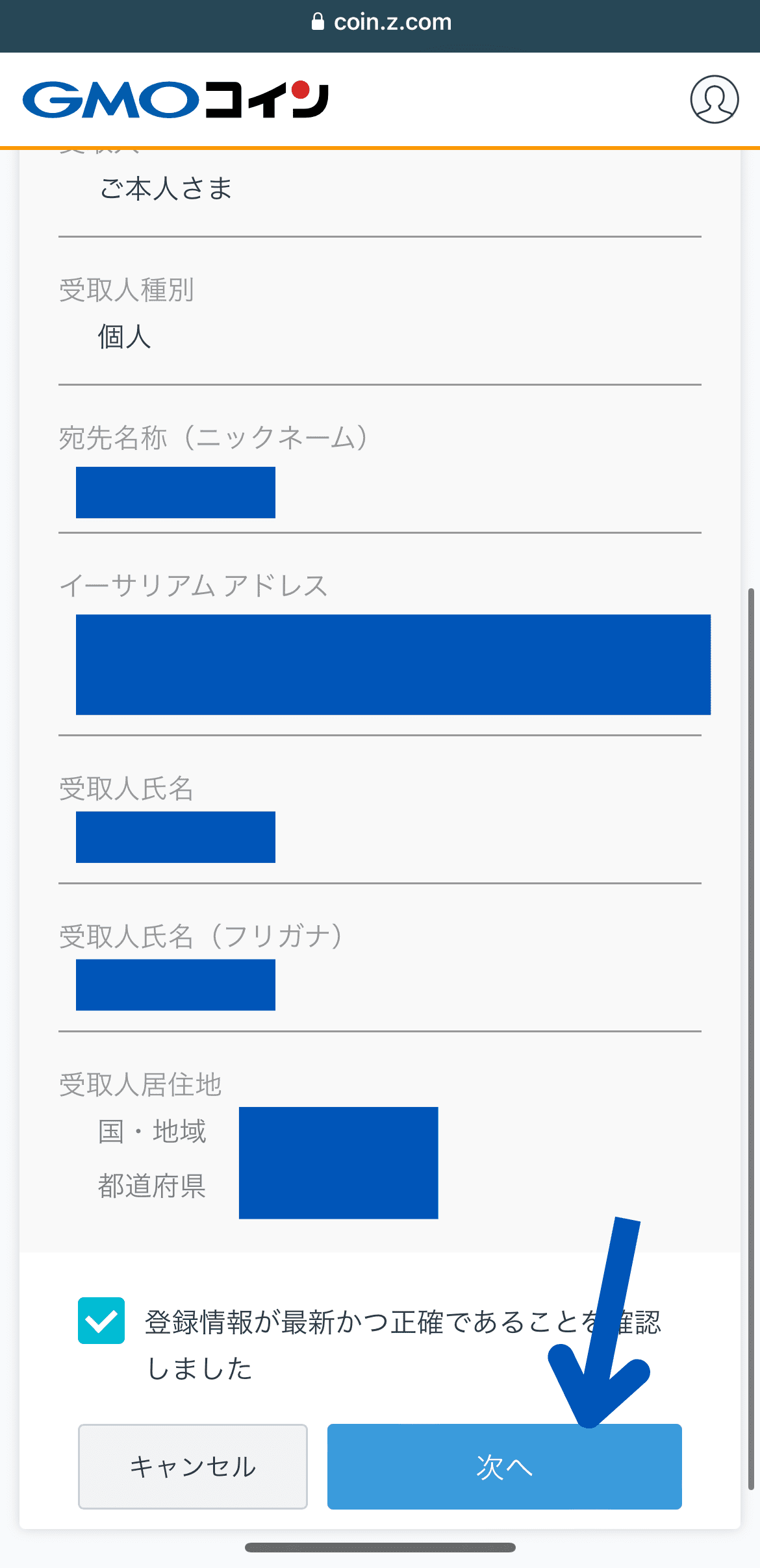
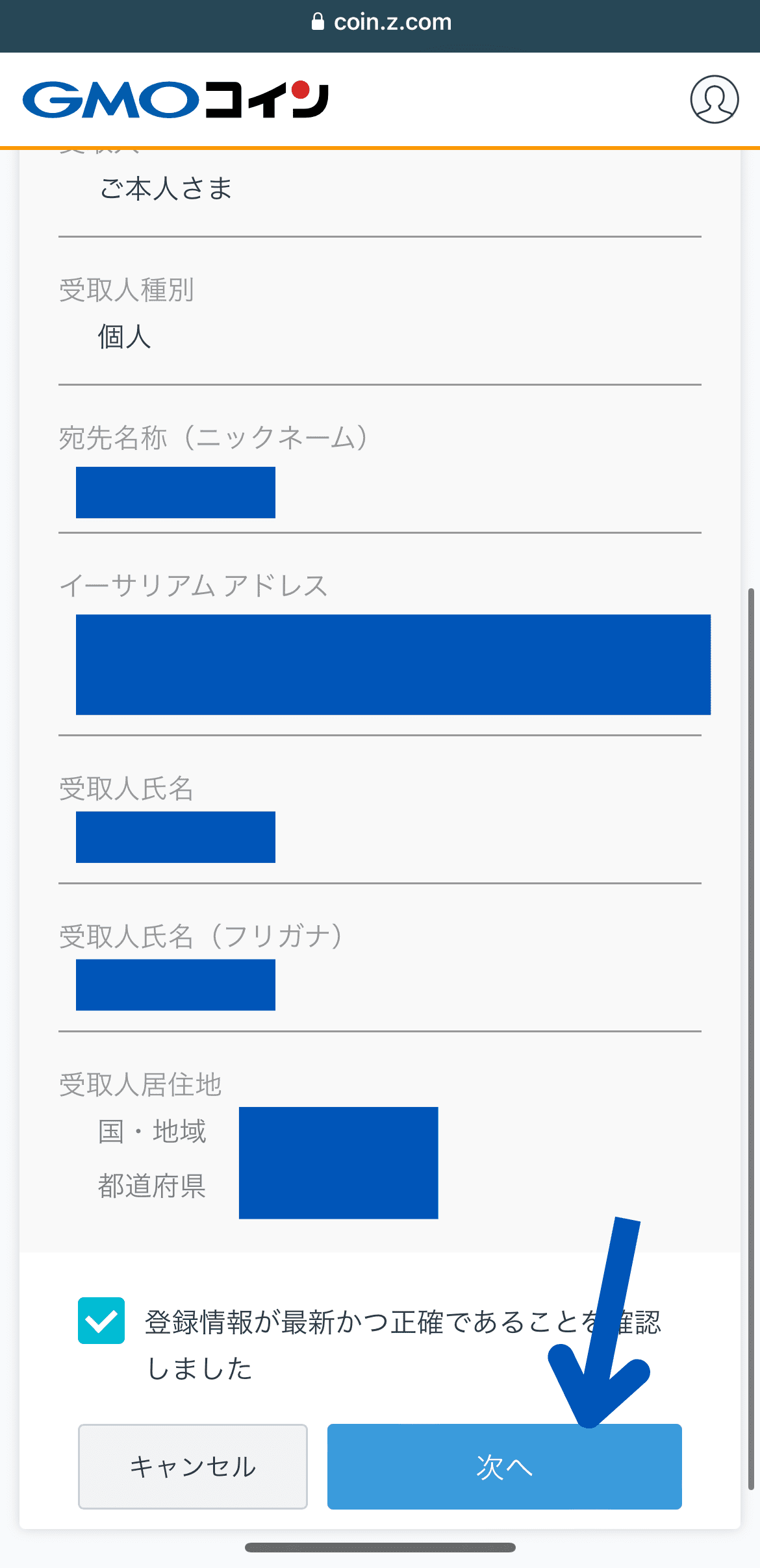
送付先の情報が最新かどうか、誤りがないか確認できる画面が表示されます。更新しなければならない情報や誤りがなければチェックマークを入れて「次へ」を選択しましょう。
まだ送付先に何も設定されていない方は「+新しい宛先を追加する」にて追加することができます。
送付する量を決定し、2段階認証を終えて完了
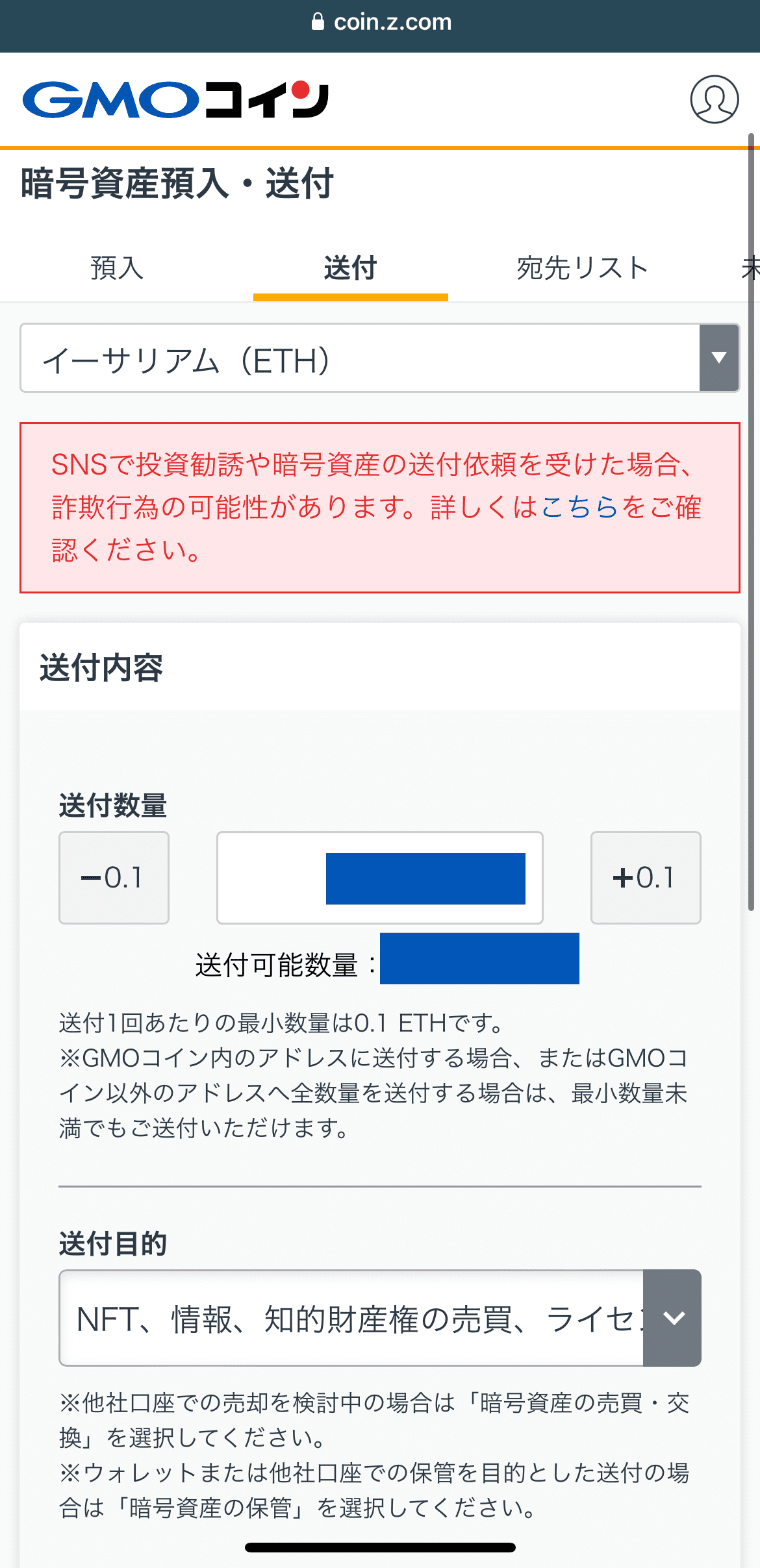
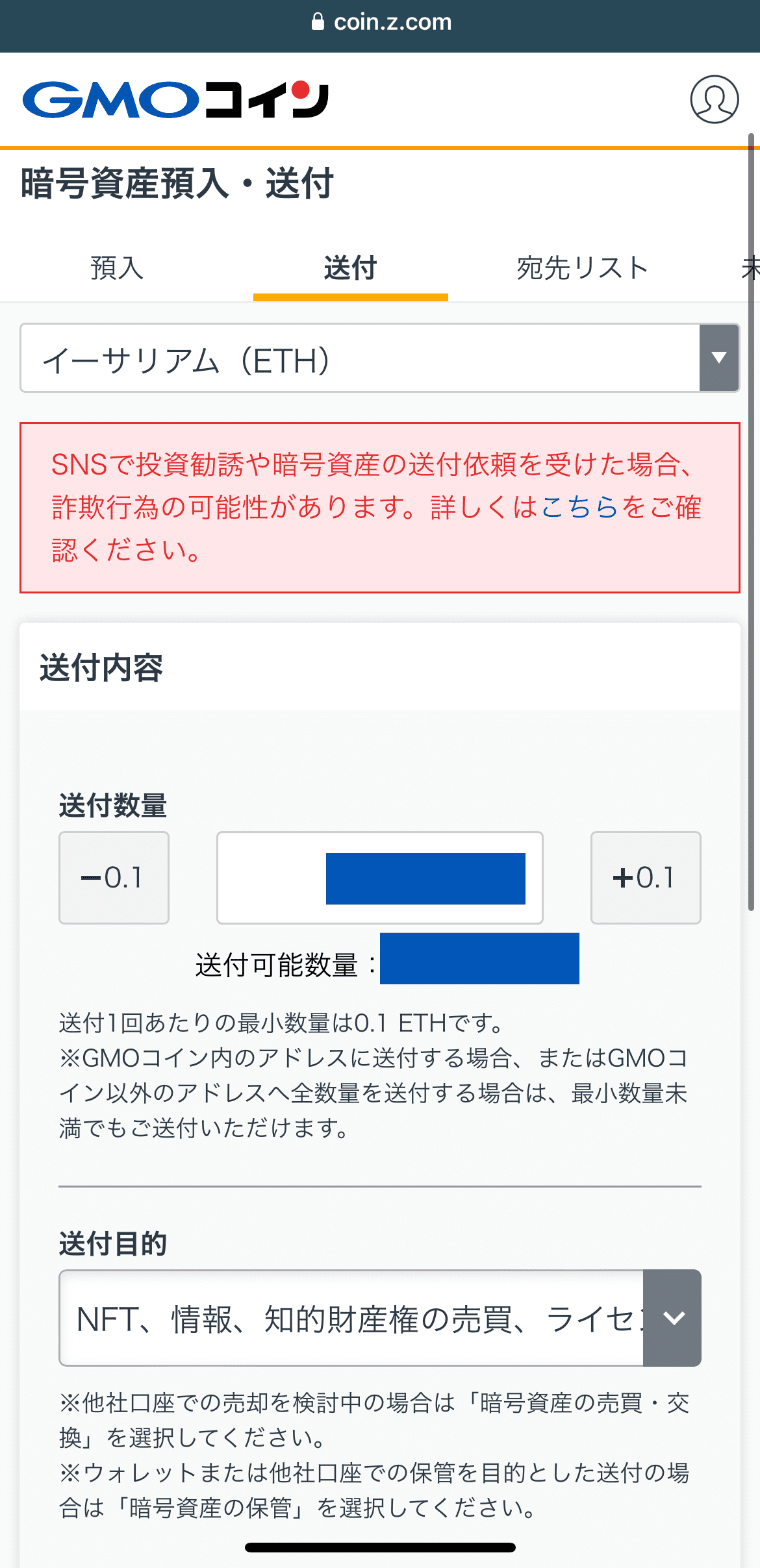
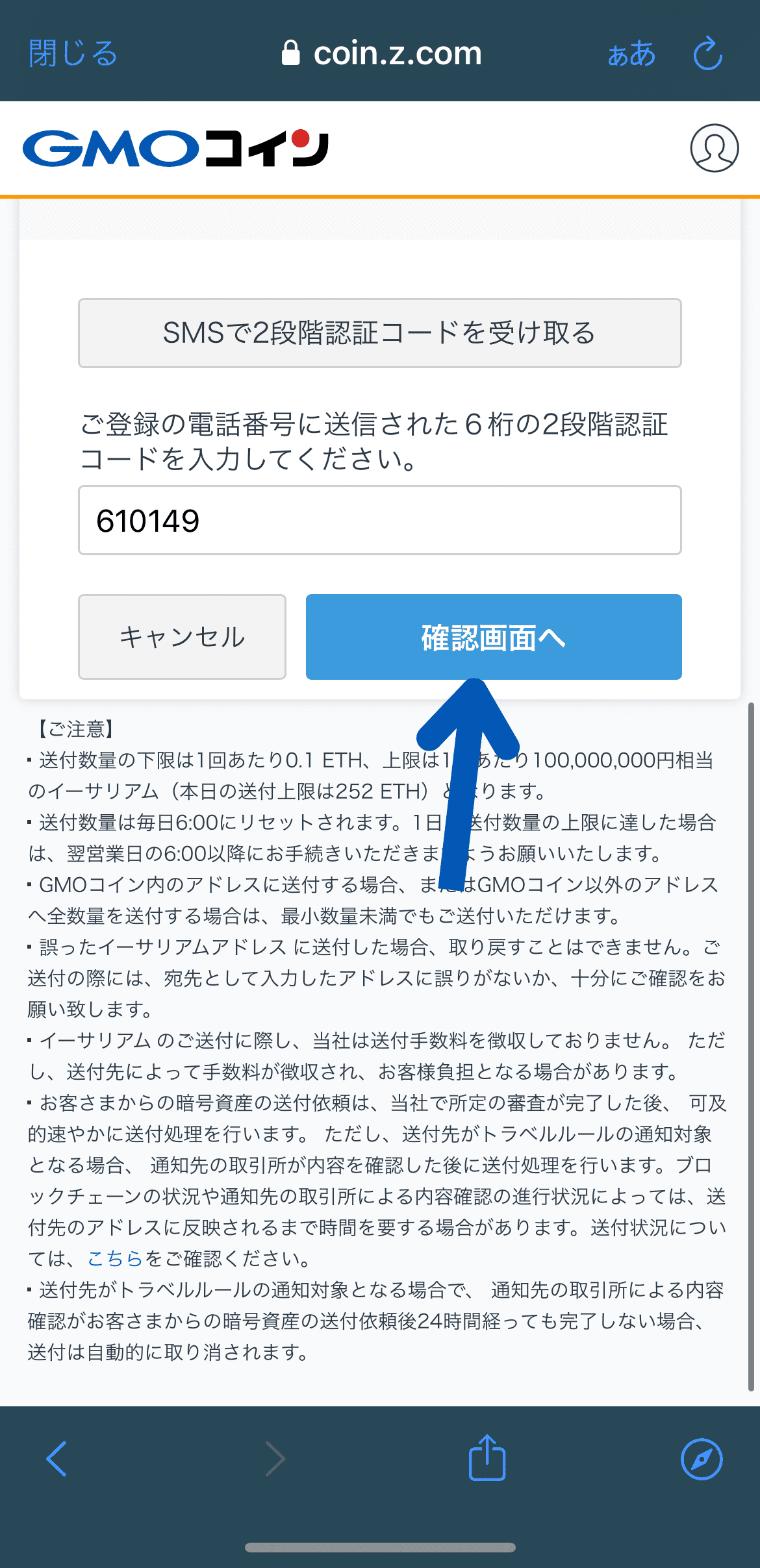
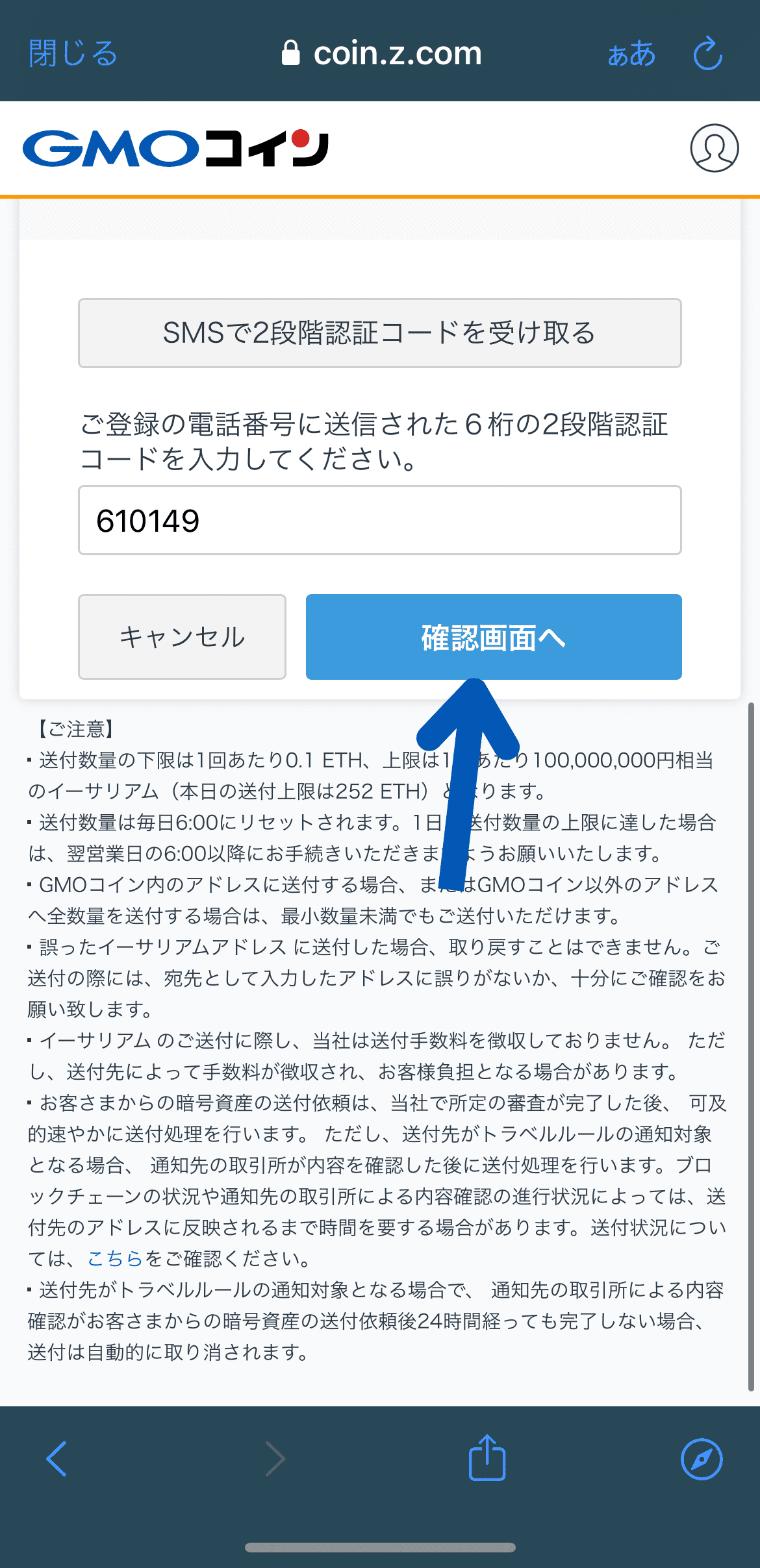
送付先が設定できたら、次は送付する量を設定します。送付数量を入力し、送付する目的をプルダウンの中から選びましょう。
設定できたらSMSで2段階認証コードを受け取り、認証が完了すれば送金の手続きは終了です。最終確認をする画面が表示されるので、そこで誤りがなければ先に進みます。
あとは送付先のMetaMaskに送金されるのを待ちましょう。
MetaMask(メタマスク)から送金する方法


MetaMask(メタマスク)からの送金【PC版】
MetaMaskのホームから「送金」を選択
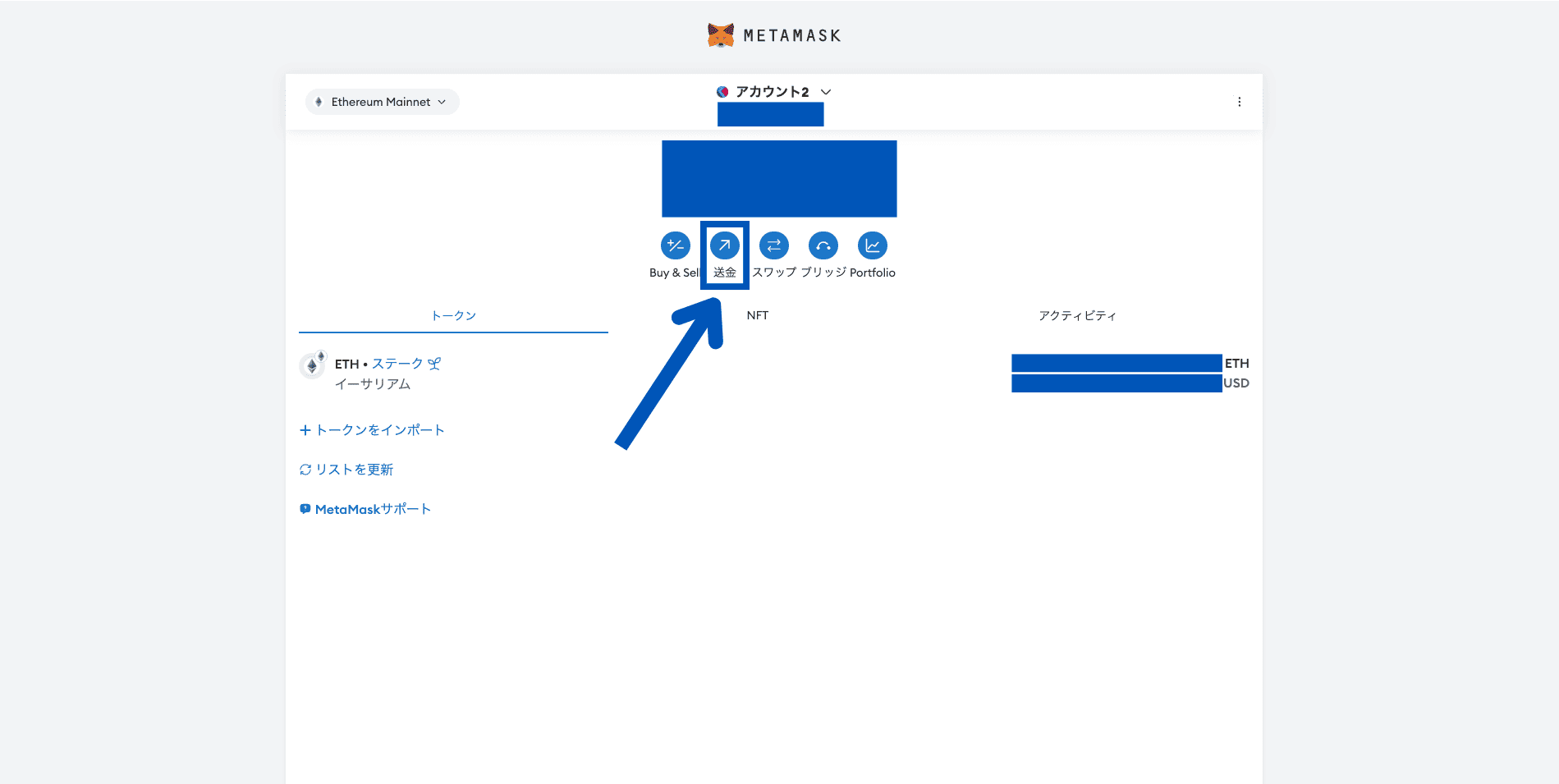
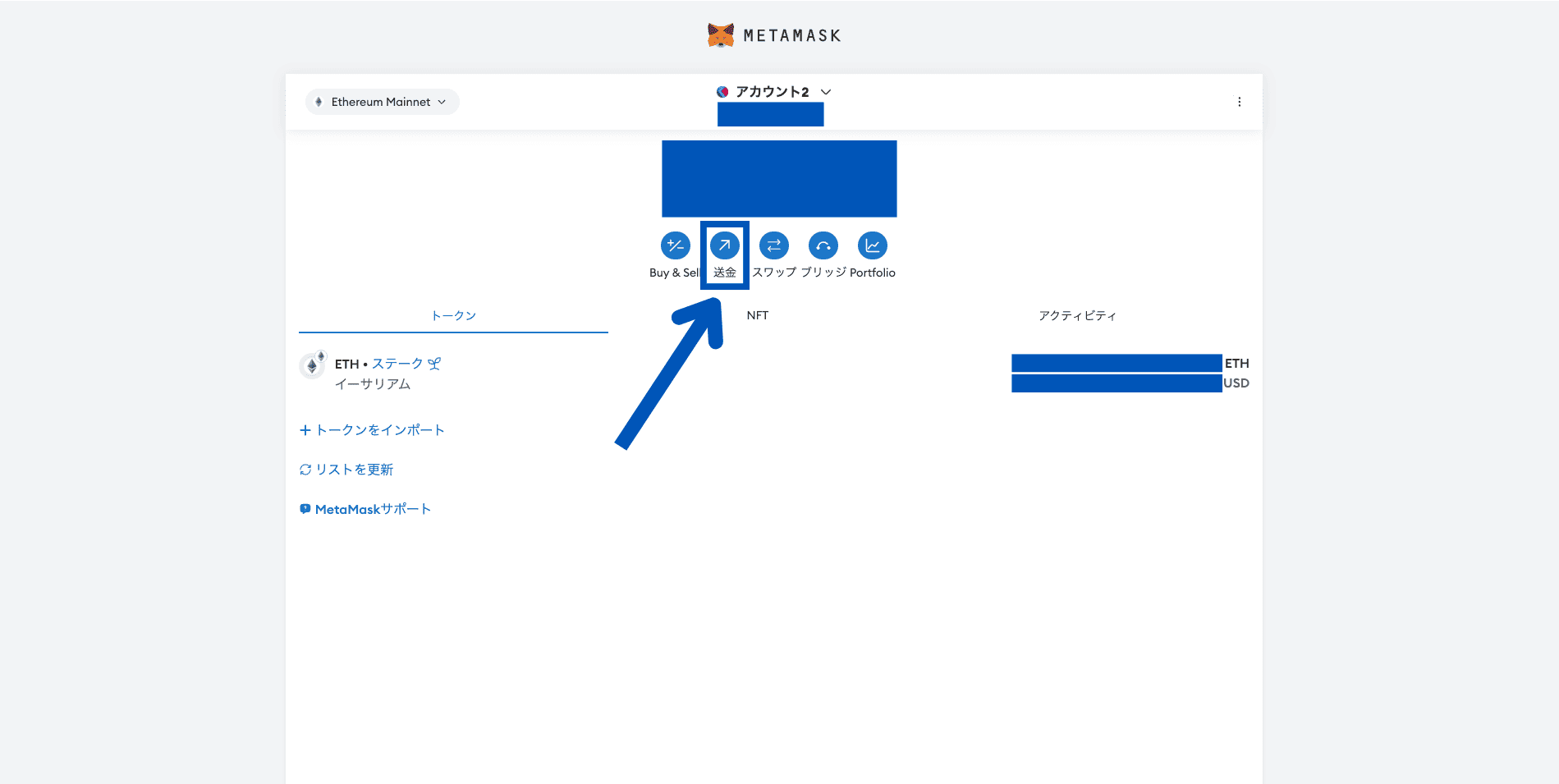
MetaMaskを起動したら、画面中央にあるメニューから「送金」を選択します。
この時、送金したいウォレットの画面から行う必要があるので、事前に確認しておきましょう。
送金先と金額を決定する
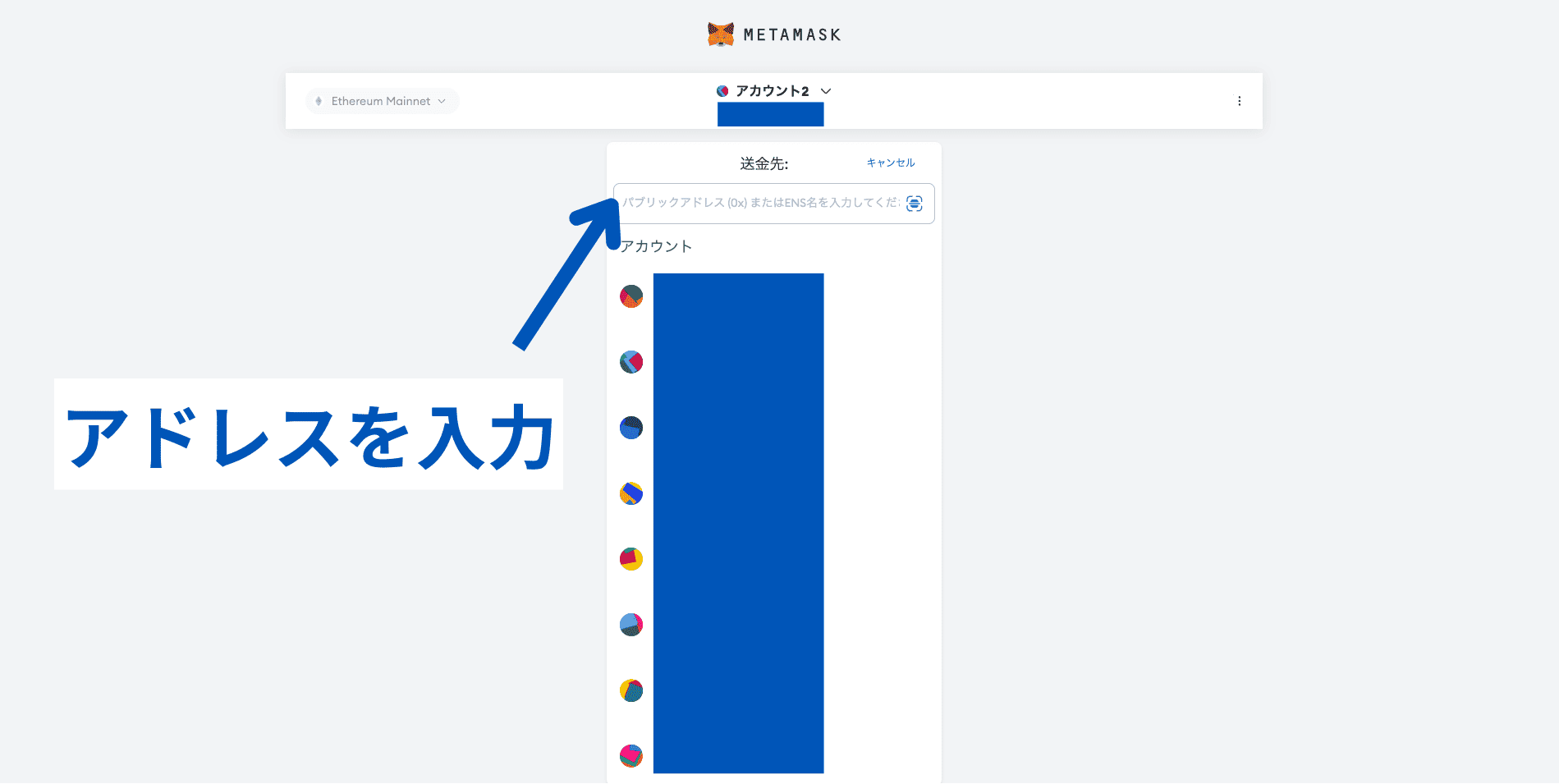
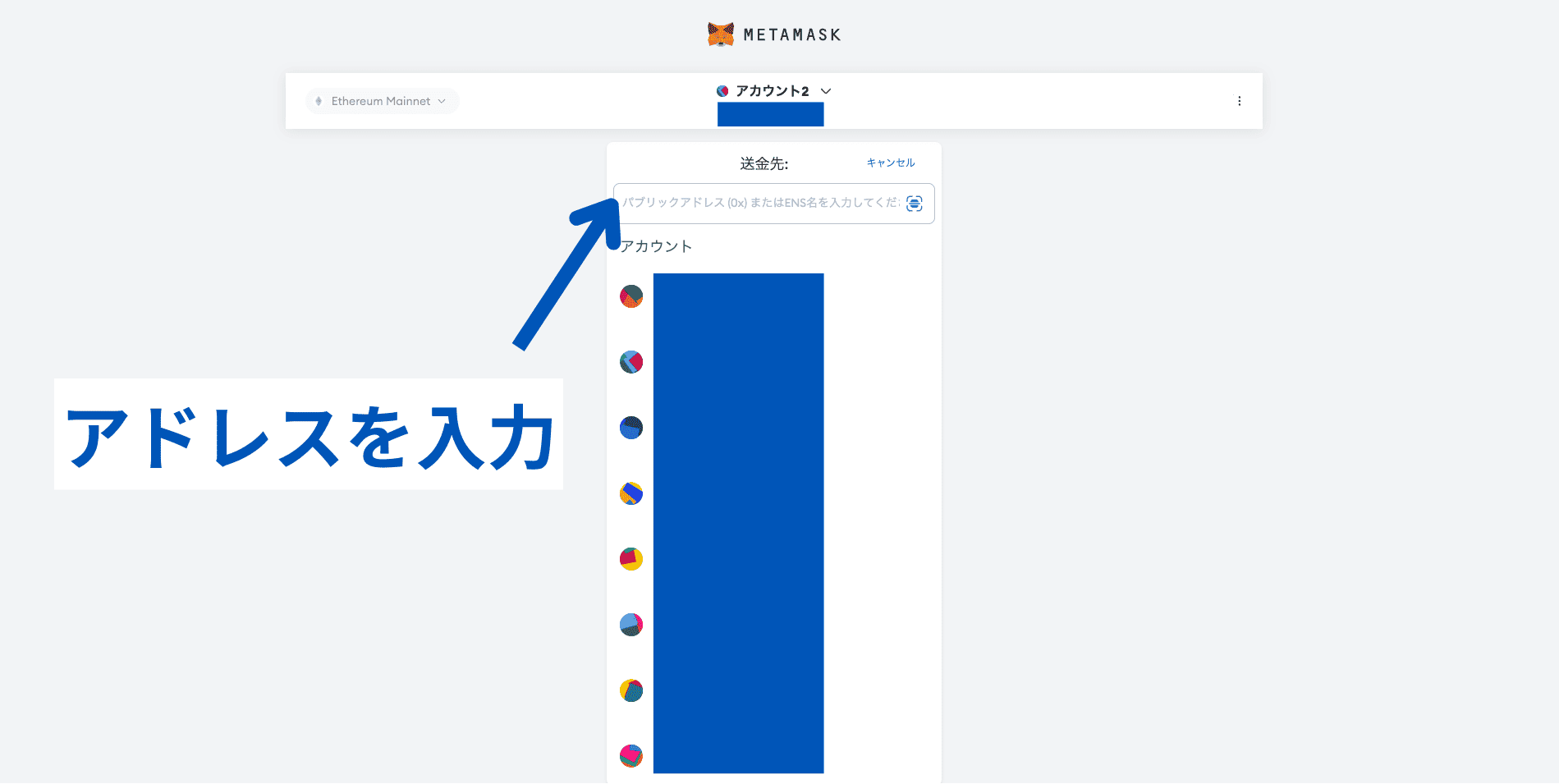
まずは送金先を決めましょう。一度でも送金したことのある方は履歴からアドレスを選択できます。
一度も送金したことない方はウォレットのアドレスを入力しましょう。


送金先を決めたら、次は送金する額を決めます。
送金額が決まったらガス代を確認して「次へ」を選択しましょう。
最終確認を終えて送金
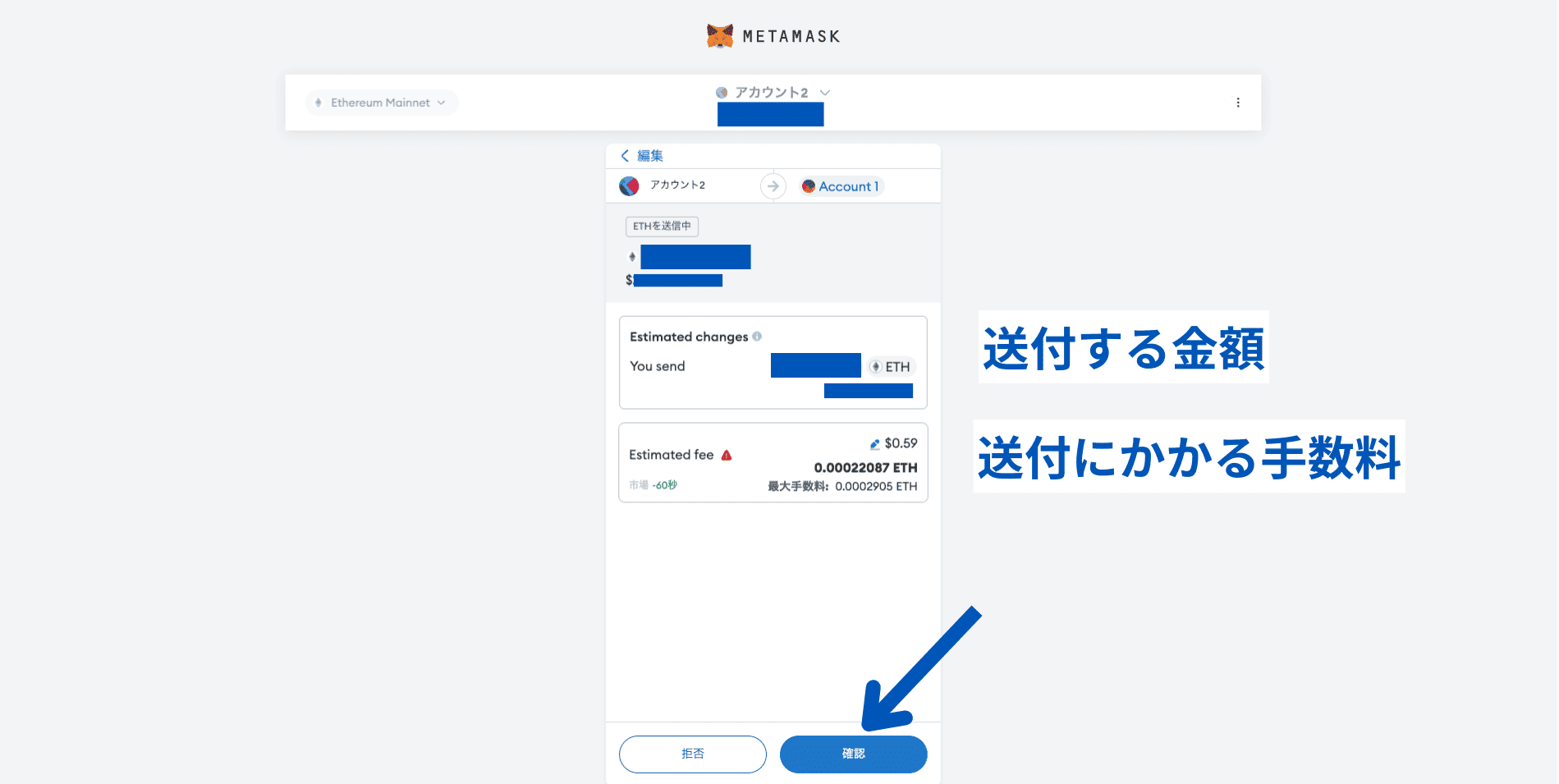
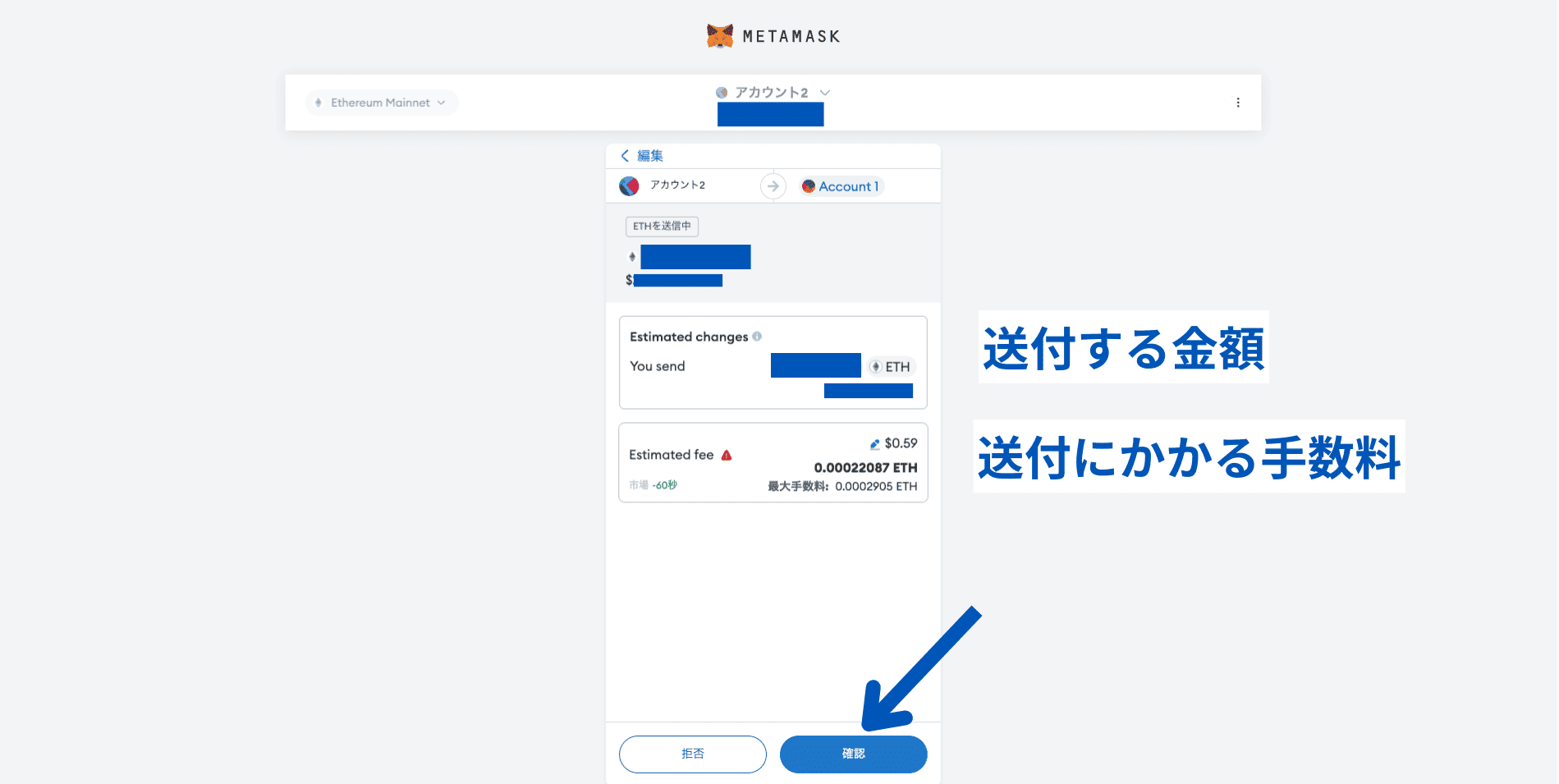
最終的にガス代を含む送金の総額を確認します。
手数料込みで暗号資産が足りそうであれば、送金できますが、足りなさそうであれば少し送金額を減らしてから「確認」をクリックすれば失敗せずに送金できます。
誤りがなければ「確認」をクリックすれば送金が開始されます。
MetaMask(メタマスク)からの送金【スマホ版】
MetaMaskのホームから「送金」を選択
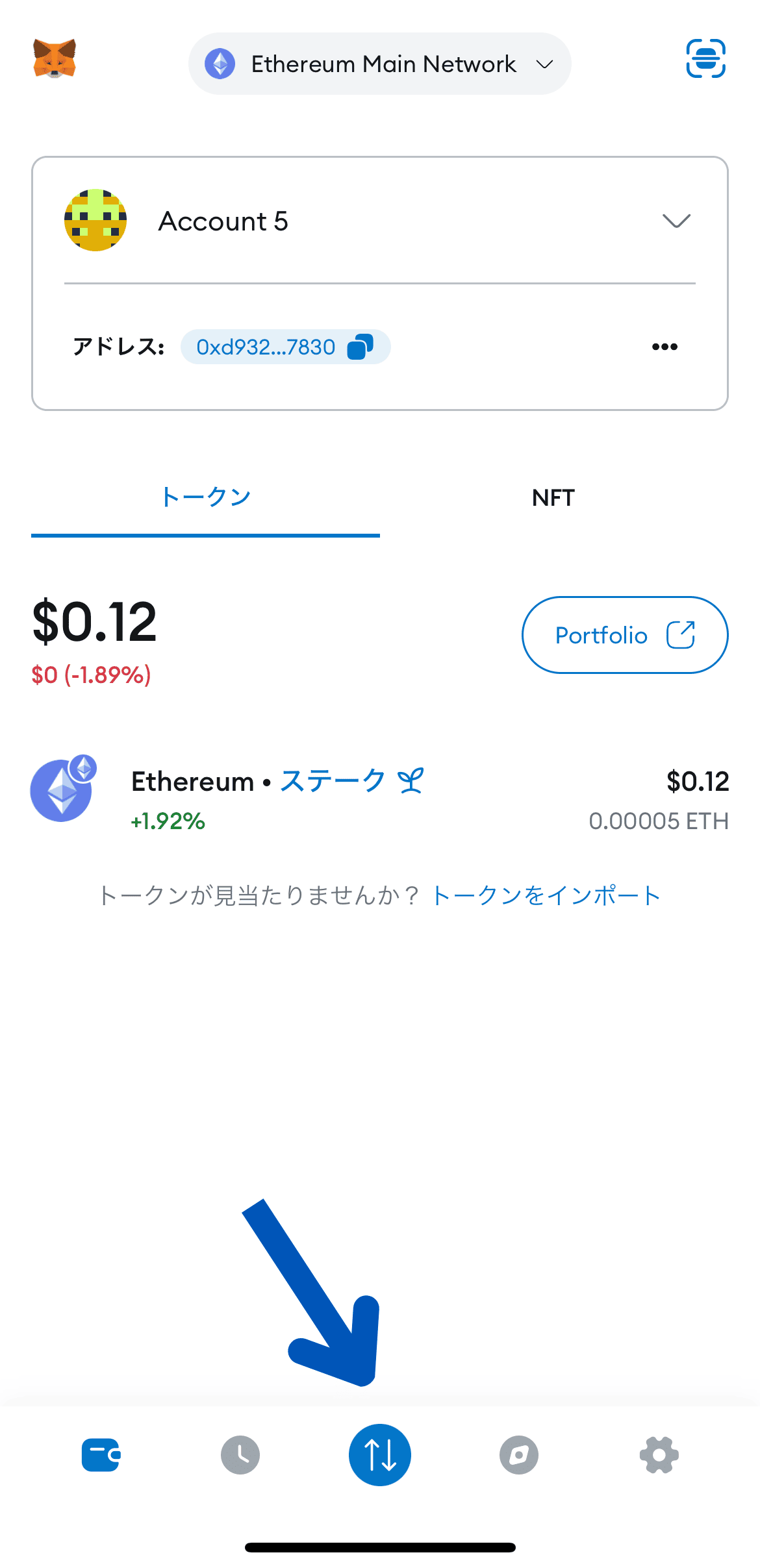
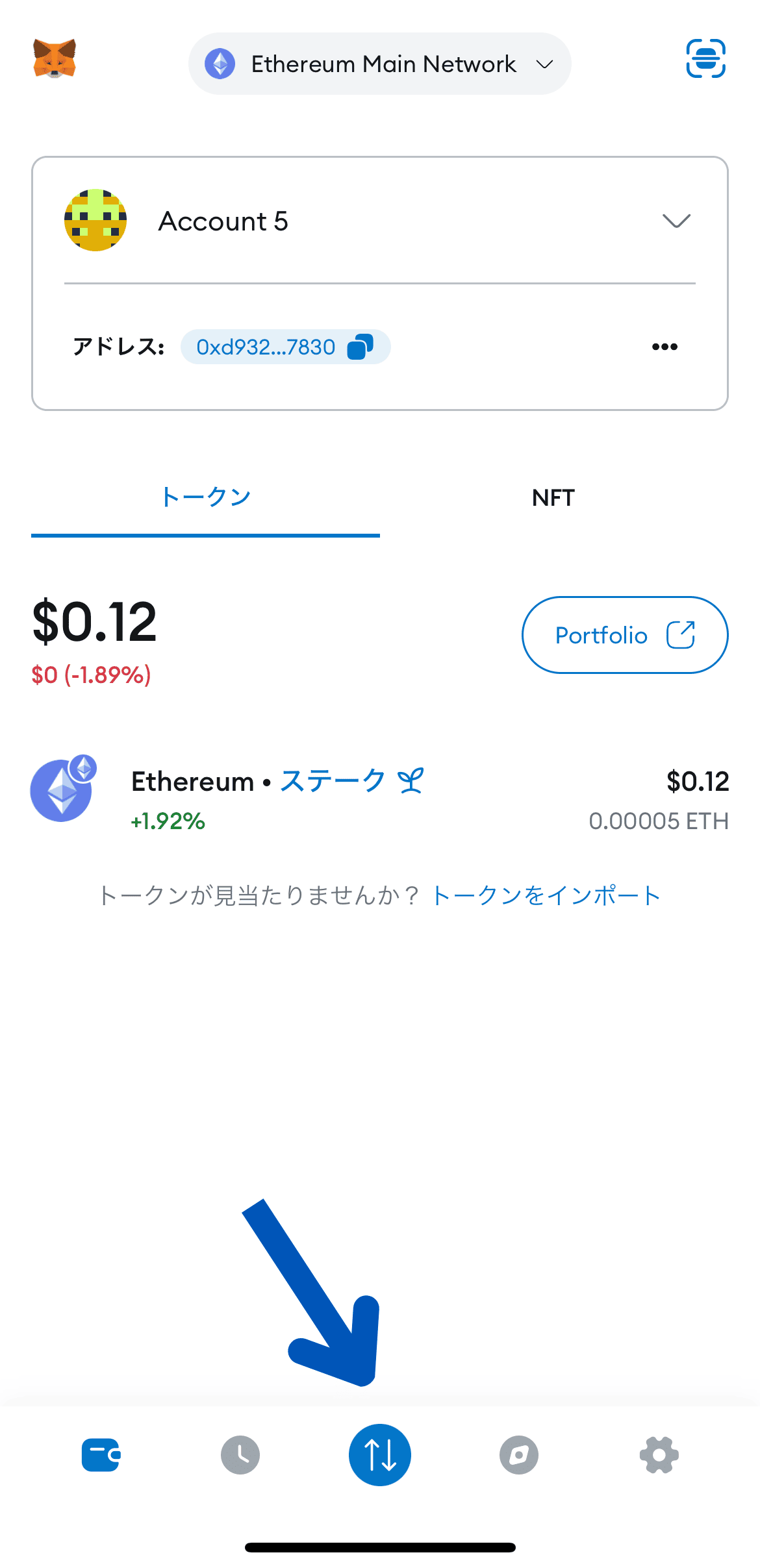
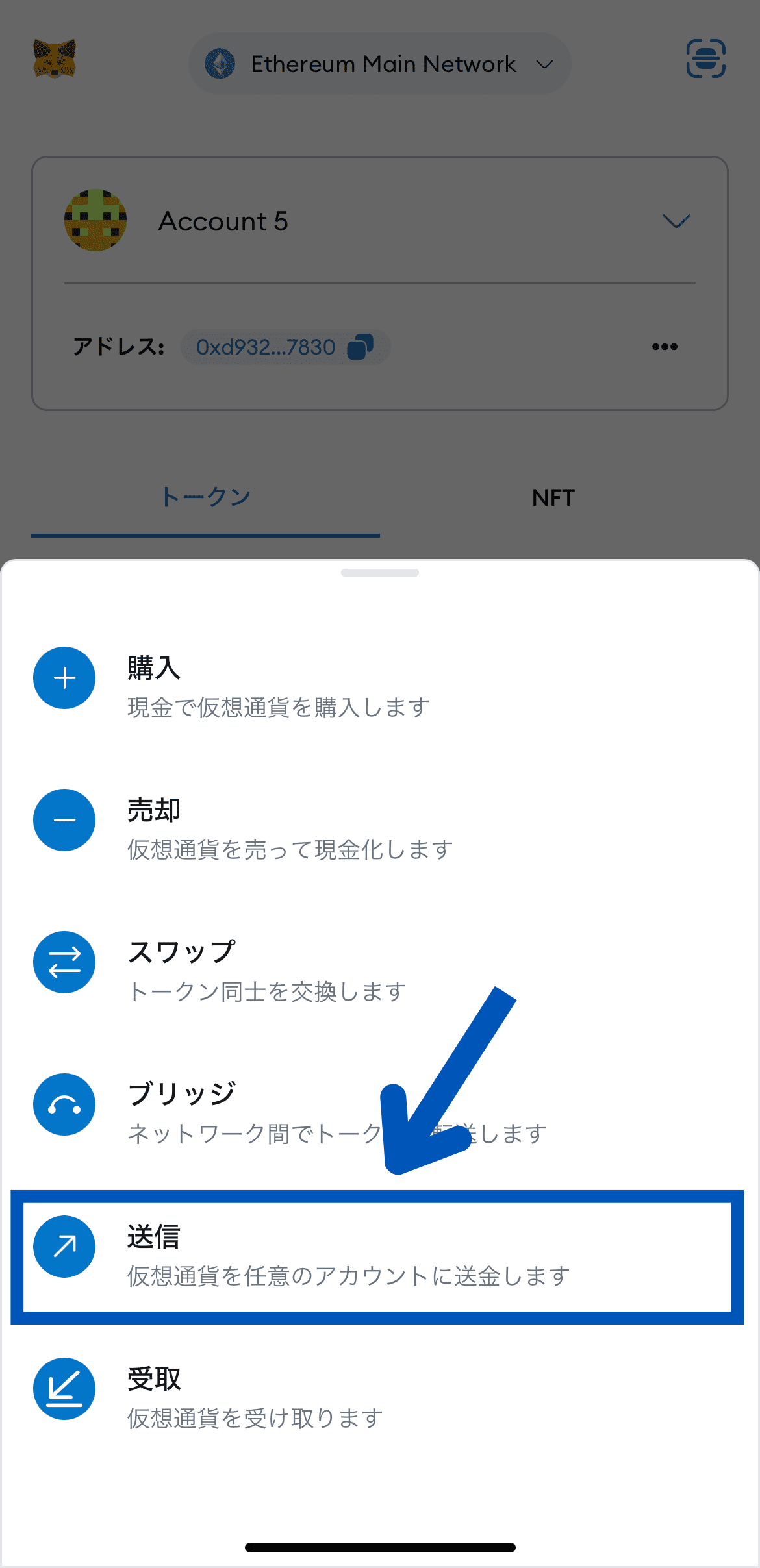
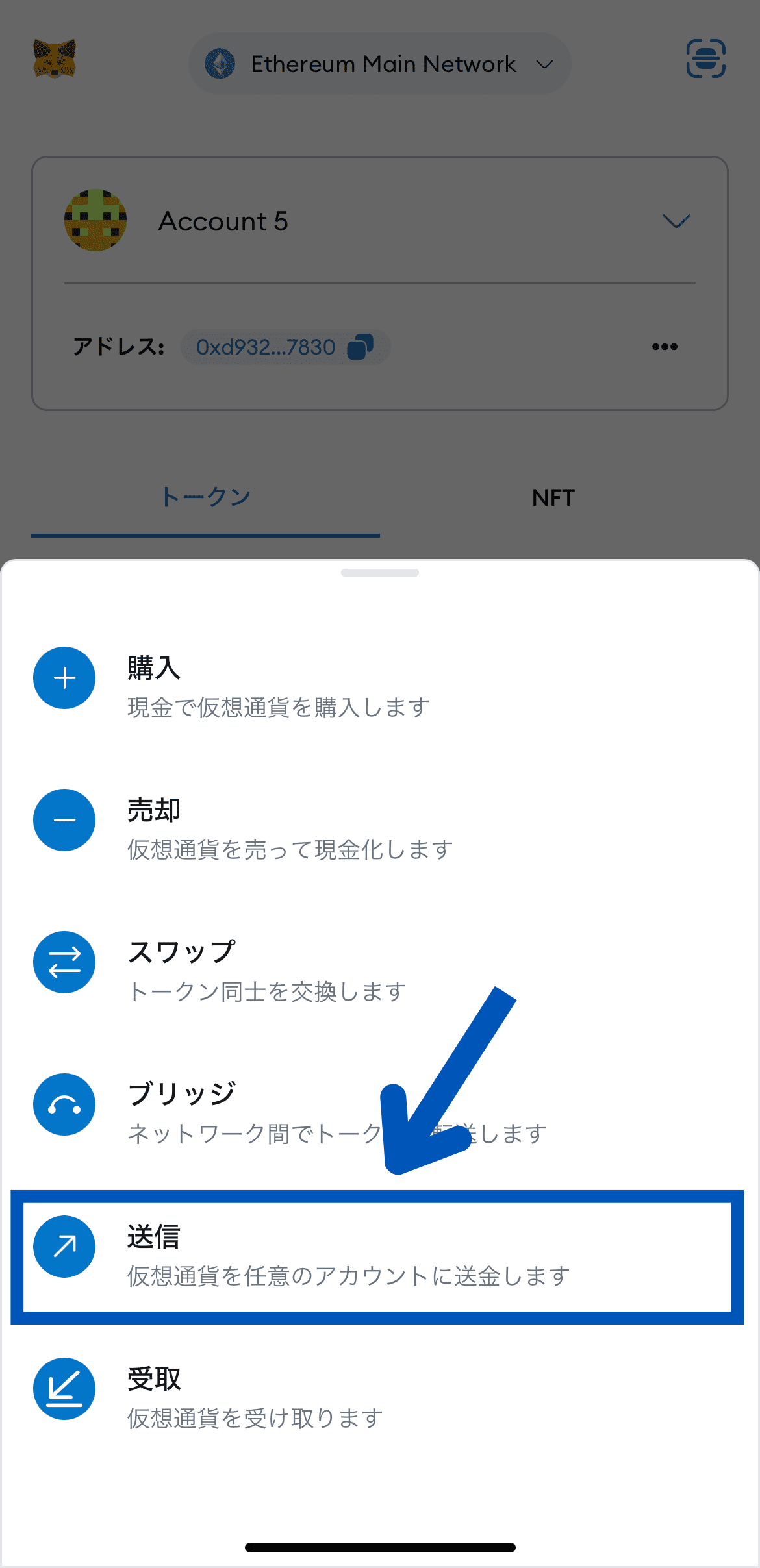
MetaMaskアプリを起動したら、画面中央下にあるメニューを選択します。
メニューの中から「送信」を選択しましょう。
この時、送金したいウォレットの画面から行う必要があるので、事前に確認する必要があります。
送金先と金額を決定する
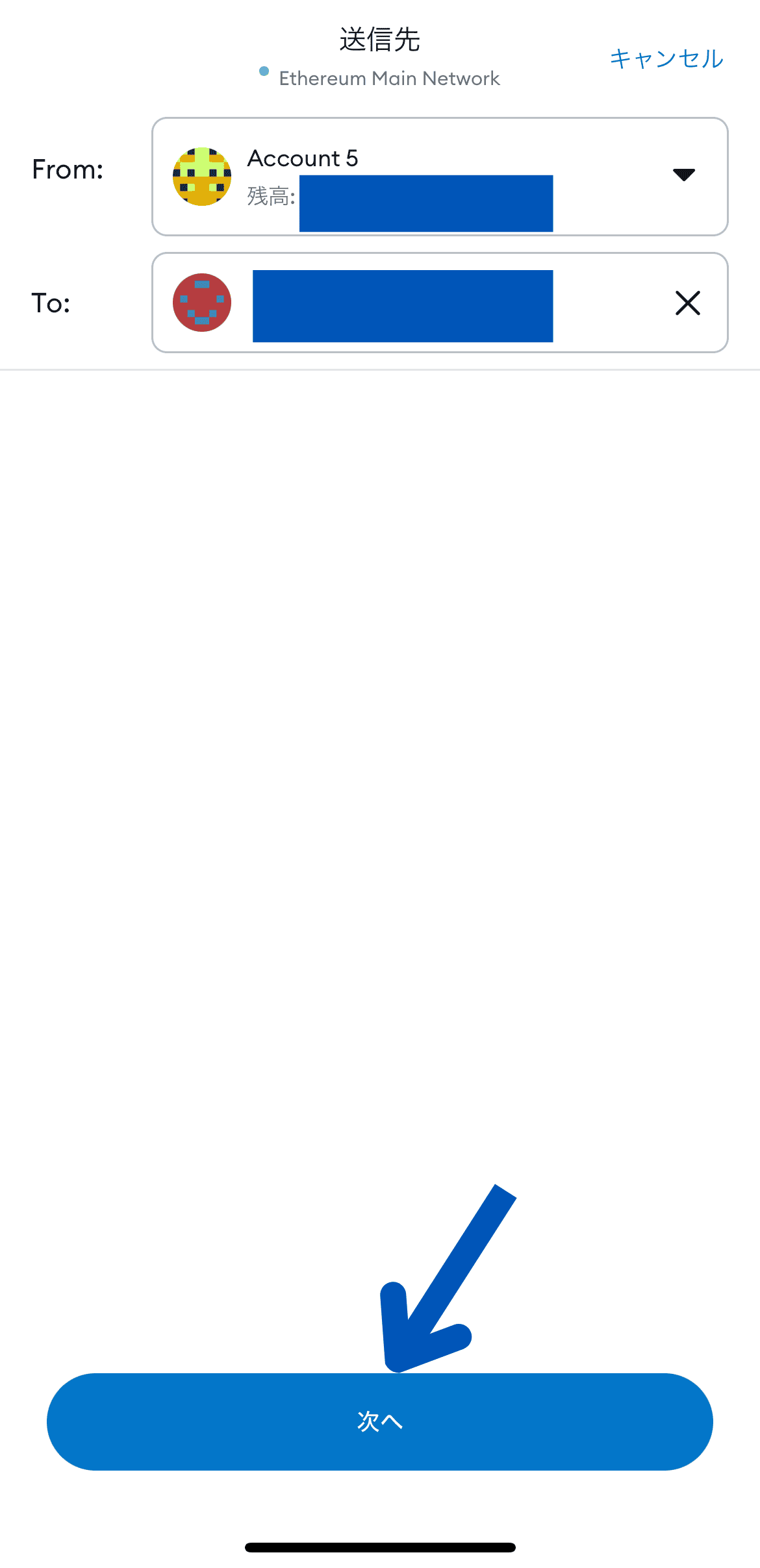
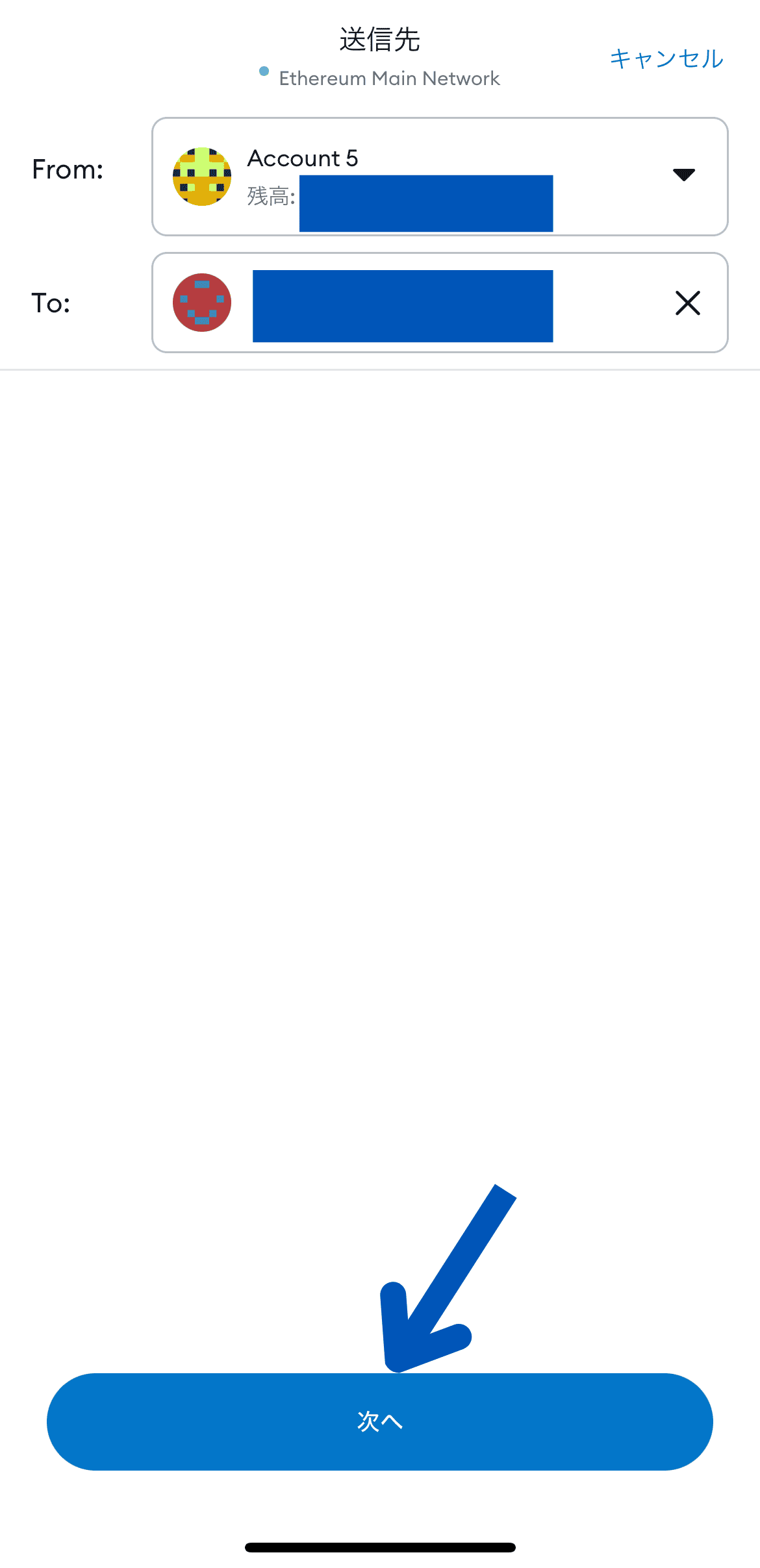
次に送金先を決めましょう。1度でも送金したことのある方は履歴から送金したことのあるアドレスを選択できます。
一度も送金したことない方はウォレットのアドレスを入力しましょう。
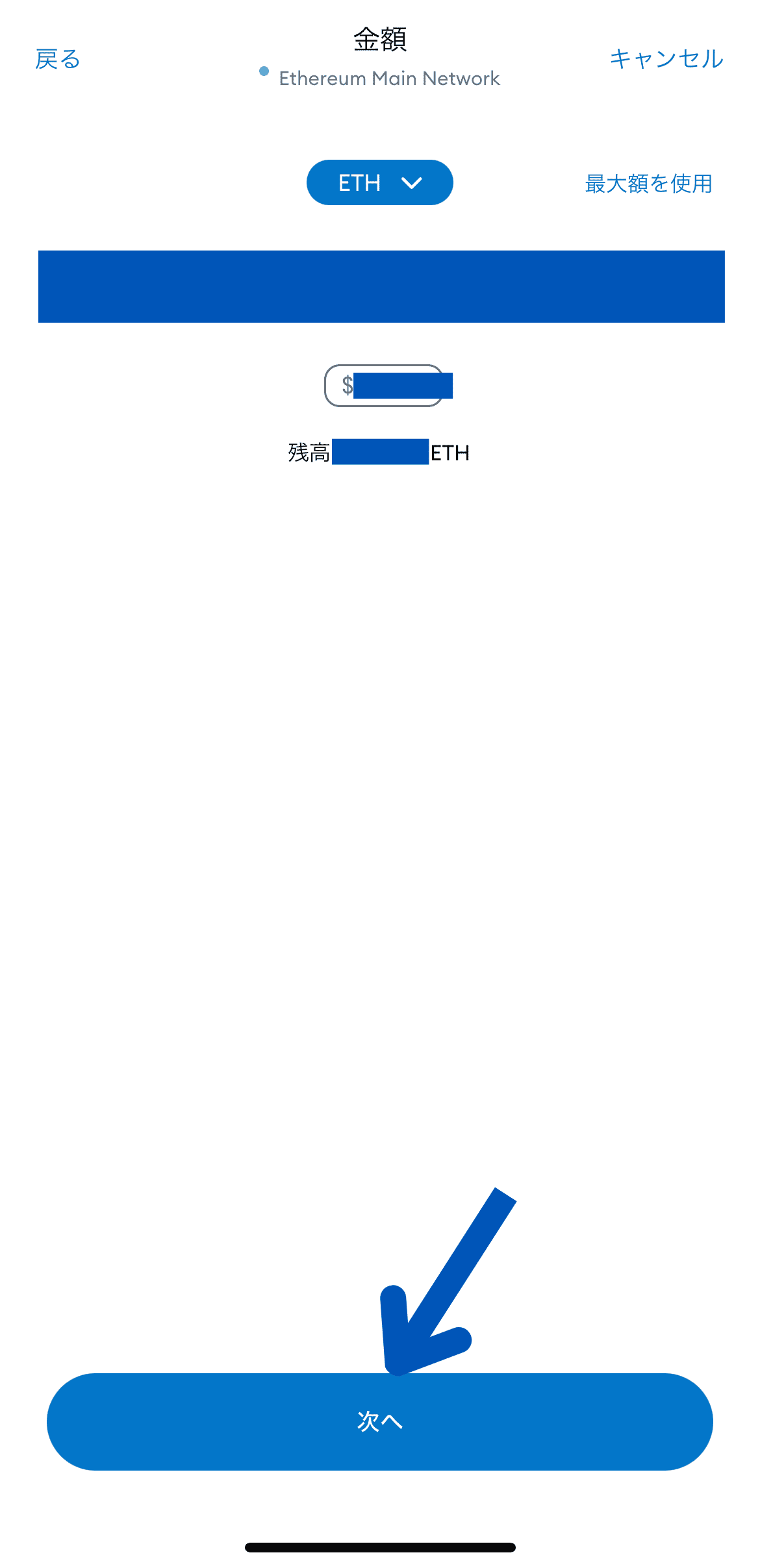
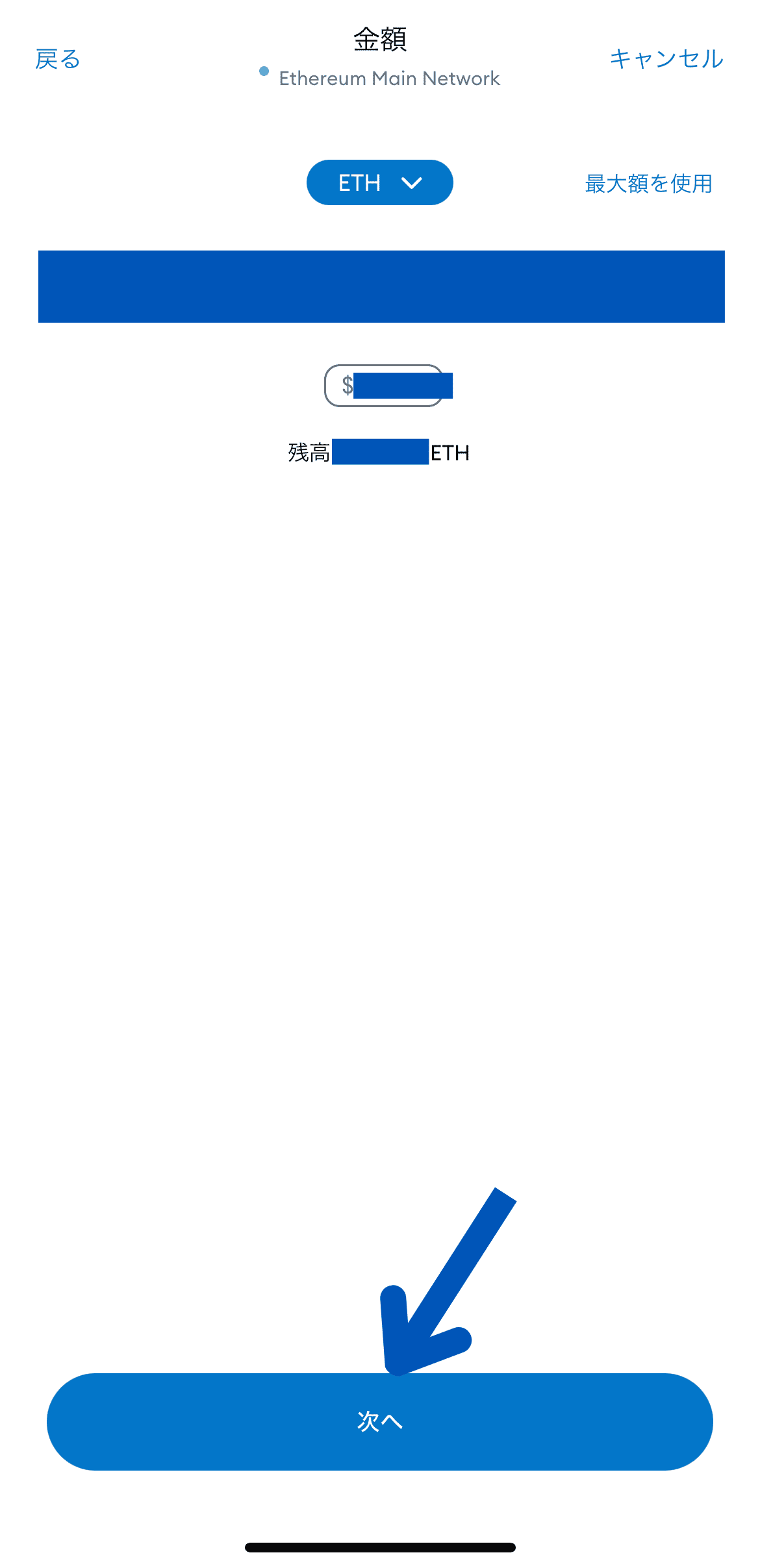
送金先を決めたら、次は送金する額を決めます。全て送金したい場合は「最大額を使用」をタップすれば最大額を送金可能です。
送金額が決まったらガス代を確認して「次へ」を選択しましょう。
最終確認を終えて送金
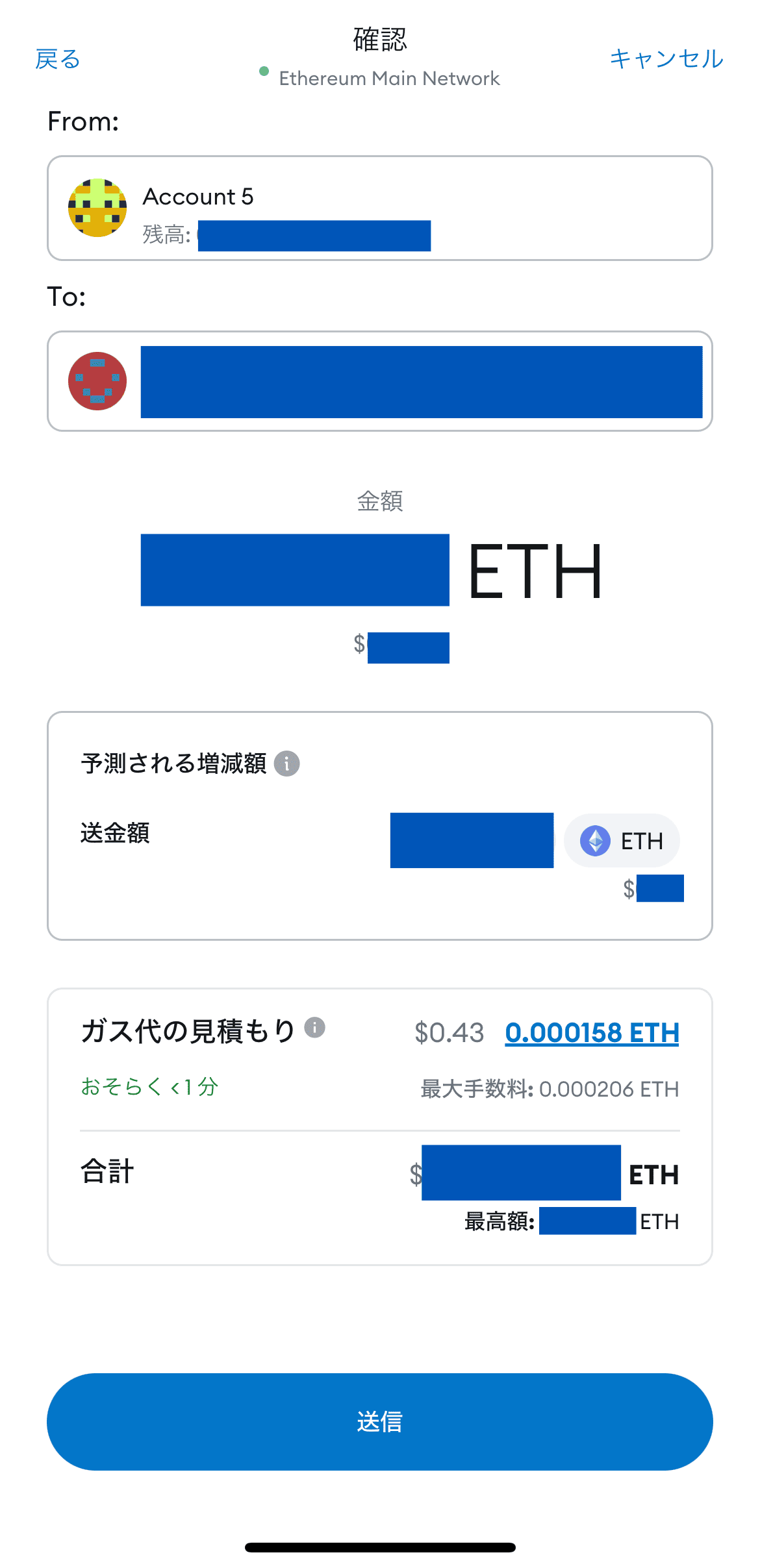
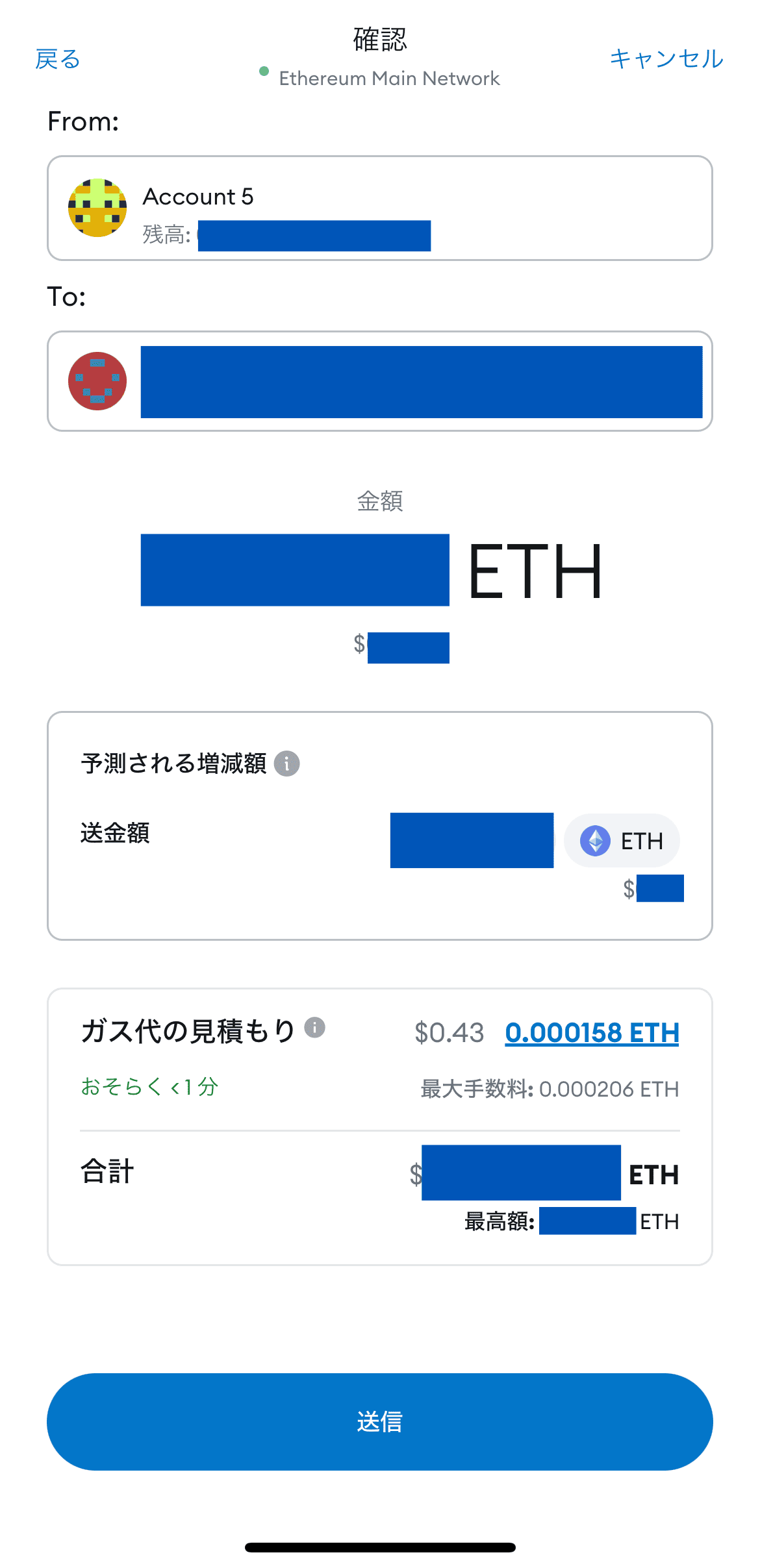
最終的にガス代を含む送金の総額を確認します。
手数料込みで暗号資産が足りそうであれば、送金できますが、足りなさそうであれば少し送金額を減らしてから「送信」をタップすれば失敗せずに送金できます。
誤りがなければ「送信」をタップすれば送金が開始するので、これで完了です。
MetaMask(メタマスク)でブリッジする方法





ブリッジとは、保有している暗号資産のチェーンを変更することができます。取引所で暗号資産を購入したときに、その暗号資産本来のチェーンではなく別のチェーンでの暗号資産を購入していることがあります。
その暗号資産ではNFTマーケットプレイスなどで決済できない可能性があるため、暗号資産本来のチェーンに変更する作業が必要です。
ブリッジをすると、自分の保有している暗号資産のチェーンをネイティブチェーンに変更することができます。
- MetaMask(メタマスク)
- ブリッジ予定の暗号資産
- ガス代のため、ブリッジ前のチェーンの暗号資産
MetaMask(メタマスク)を起動して「ブリッジ」を選択
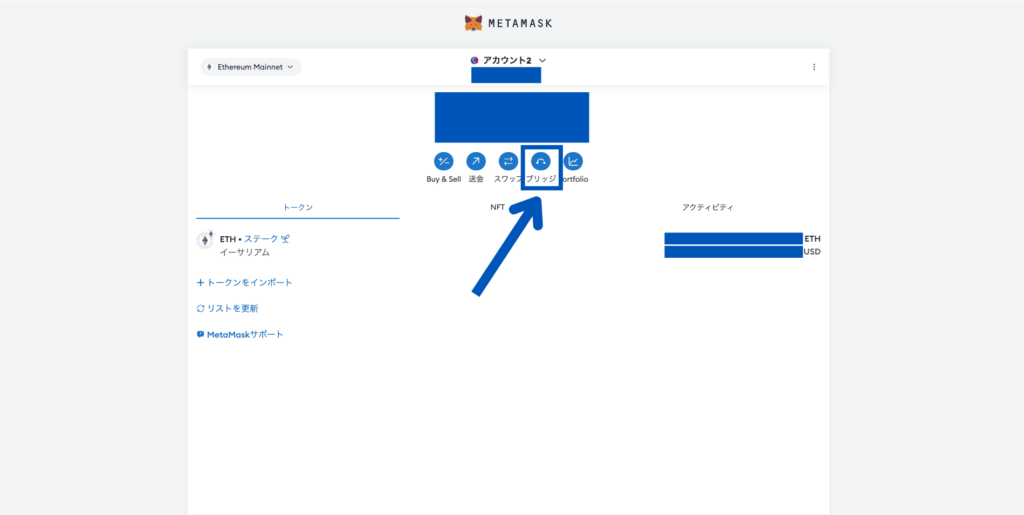
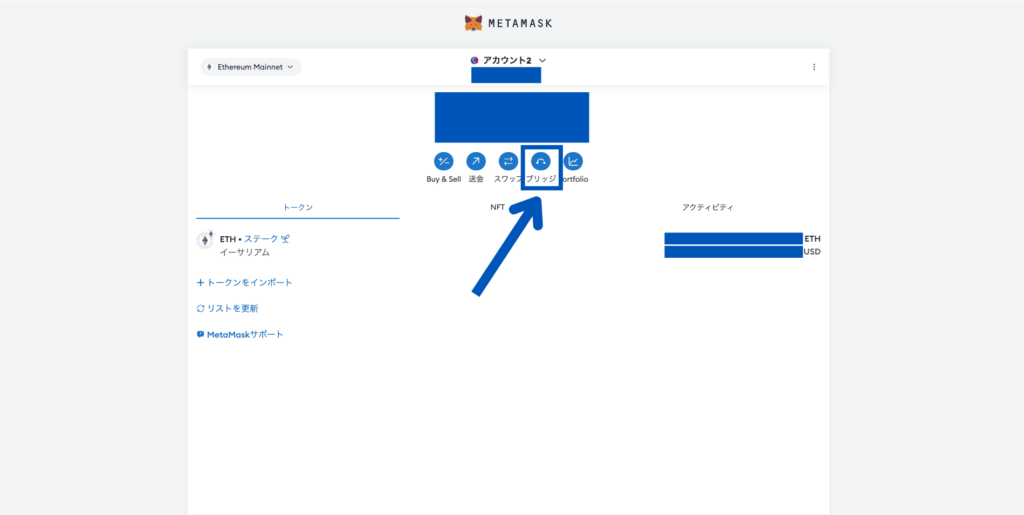
MetaMaskを起動したら、中央のメニューから「ブリッジ」を選択します。
この時、ブリッジしたい通貨とブリッジ前のチェーンに支払う手数料分の暗号資産を保有しているか確認しましょう。
ブリッジ前とブリッジ後の設定をして完了
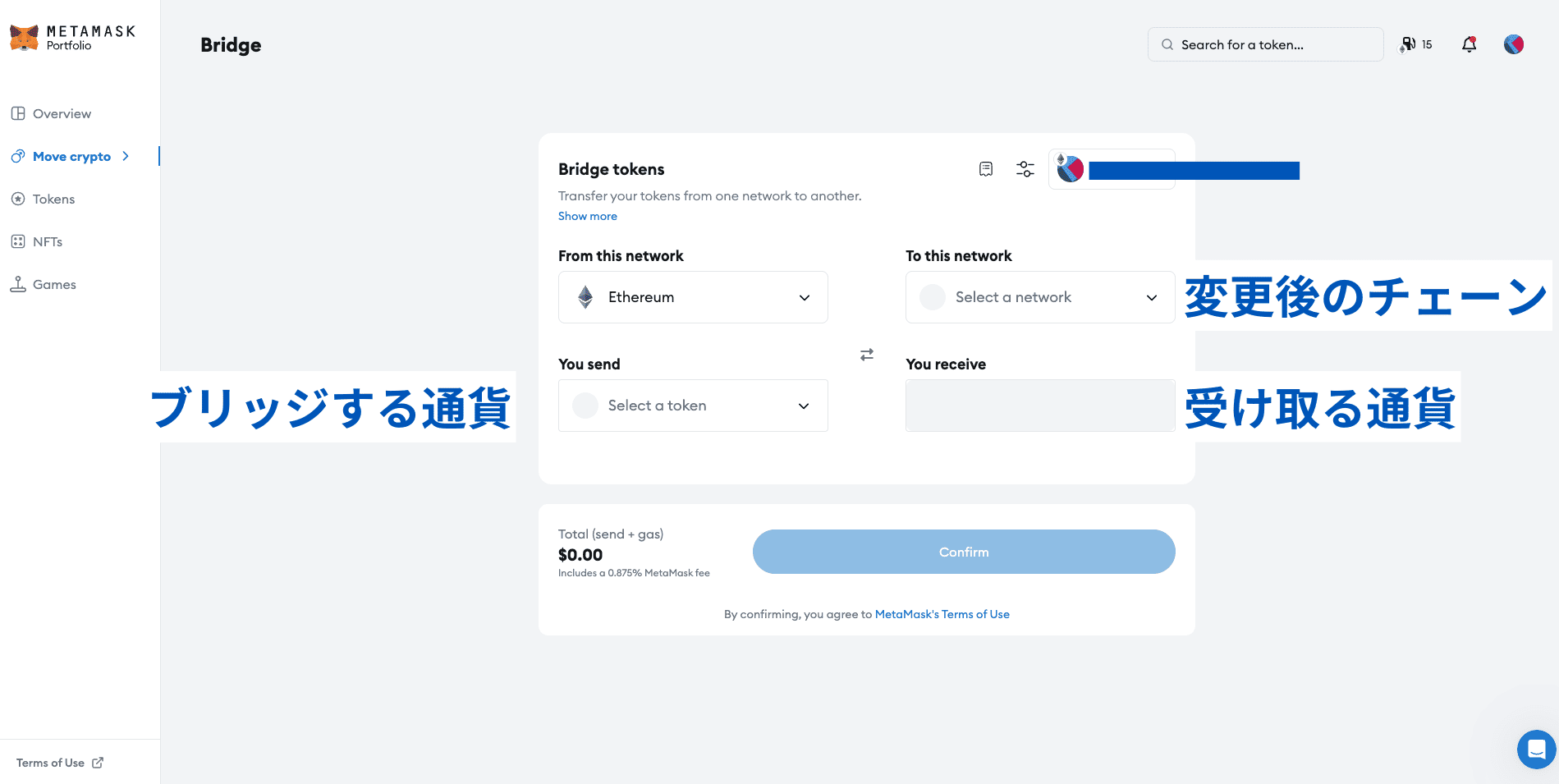
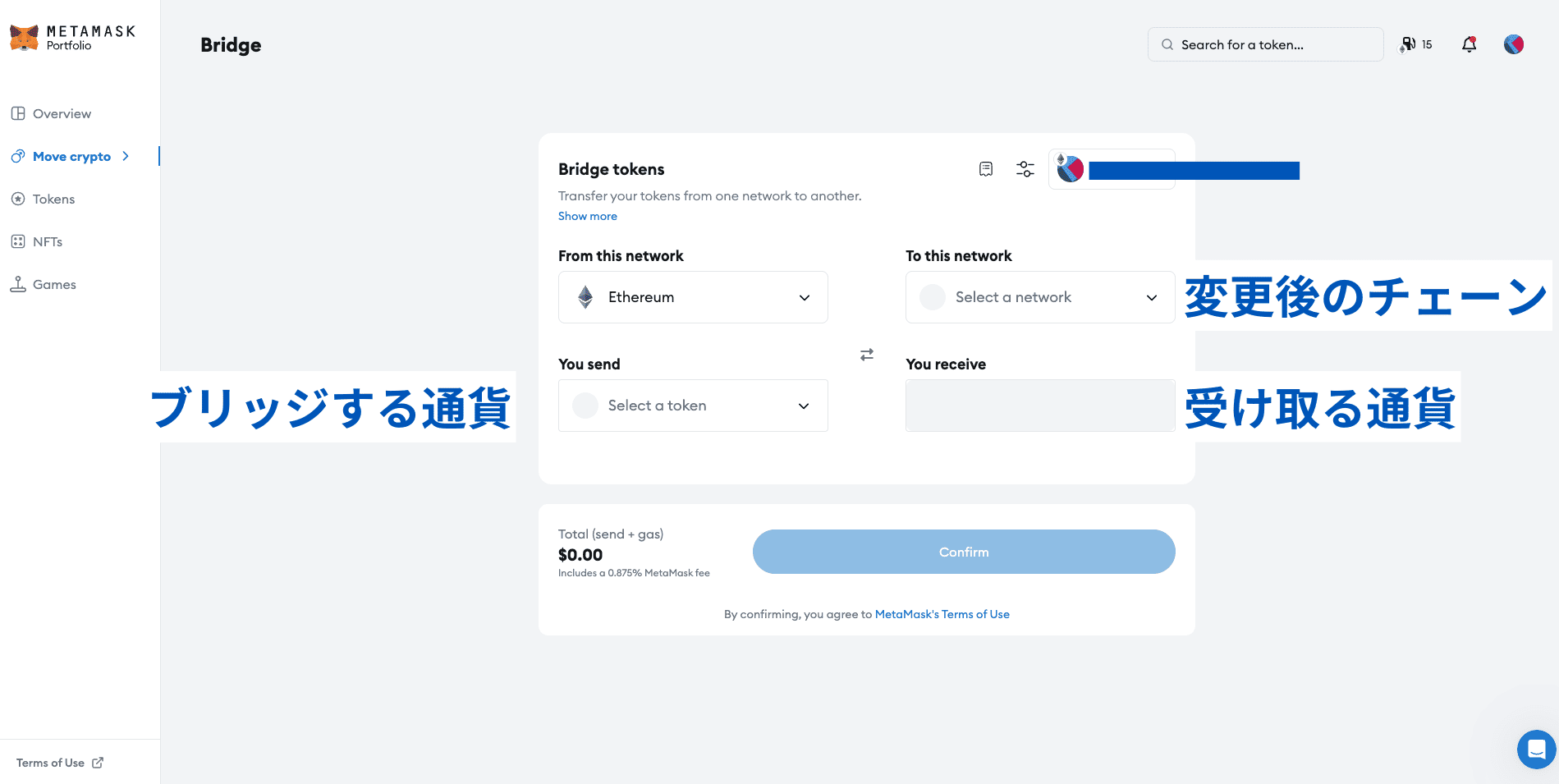
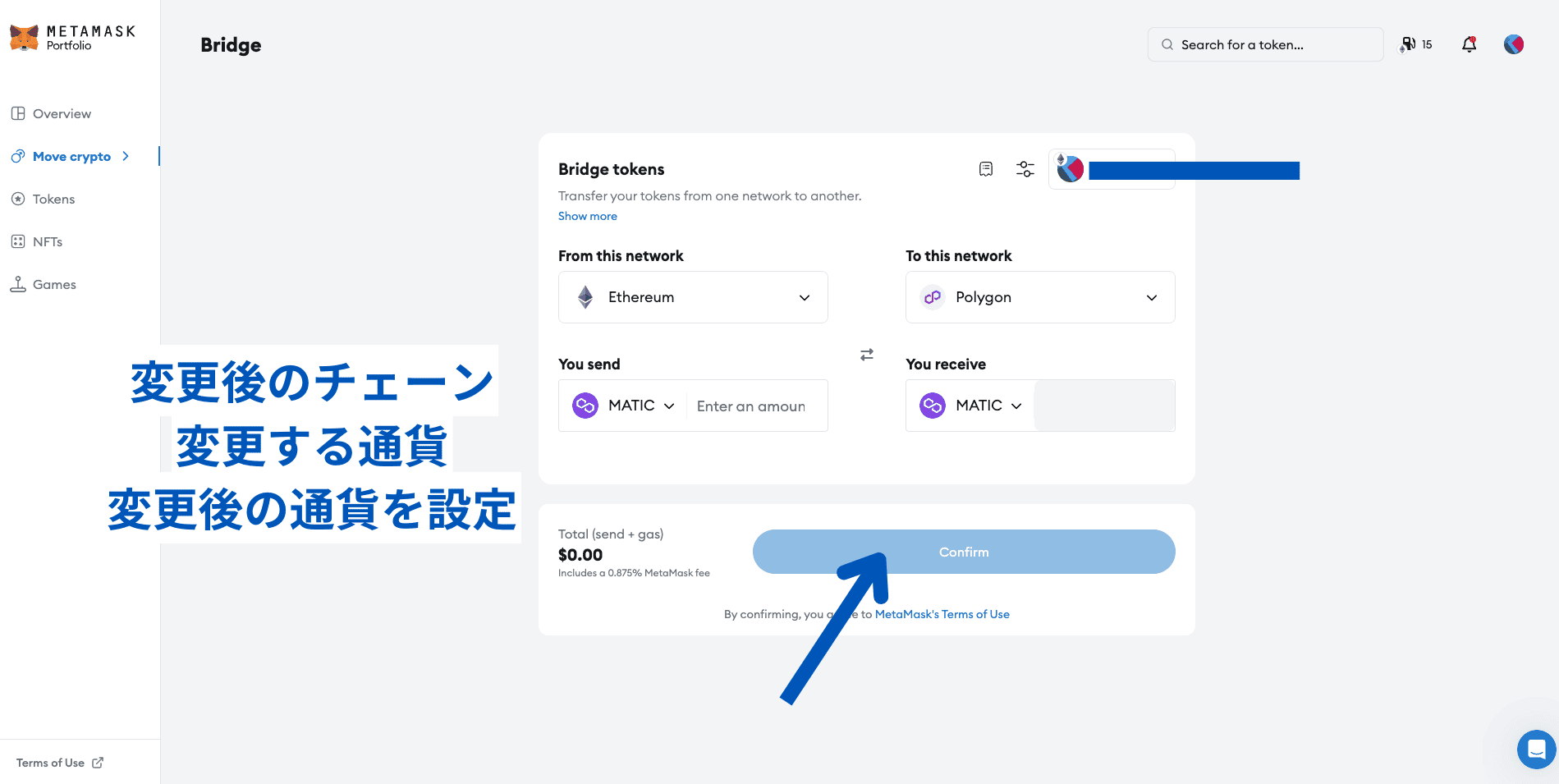
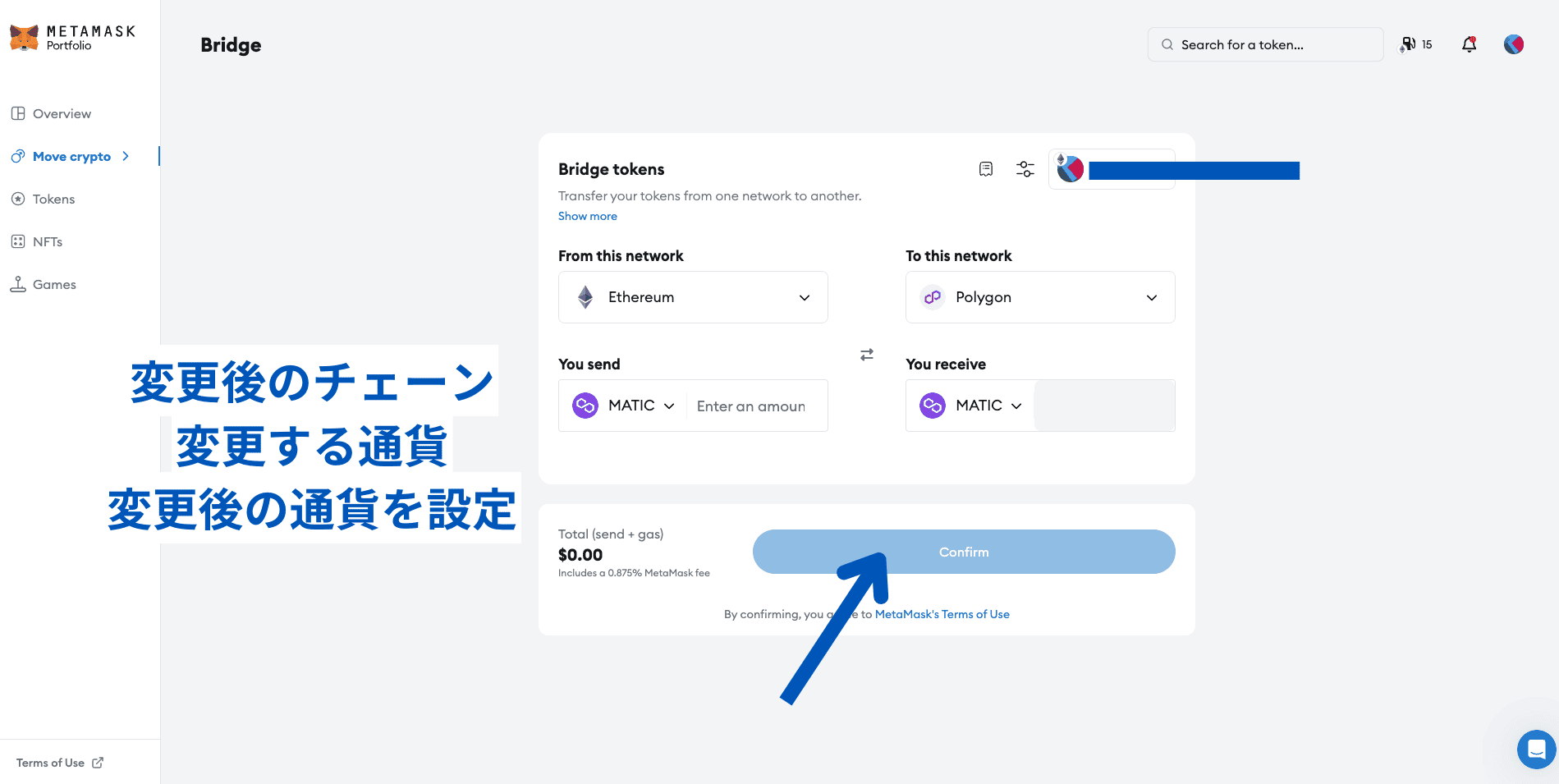
画像のように「ブリッジをする暗号資産の種類」と「ブリッジして変更するチェーン」と「変更後に受け取る暗号資産の種類」の設定をします。
これらが完了すれば、「Confirm」をクリックして完了です。
MetaMask(メタマスク)を使う際の注意点


- シークレットリカバリーフレーズの管理
- 資産管理に関しては自己責任
- 詐欺対策を心がける
- 送付先のウォレットアドレスを間違えない



MetaMaskに限らず、ウォレットの取り扱いにはいくつかの注意点があります。最悪の場合資産が全て奪われてしまう場合などもありますが、ハッキング対策・詐欺対策ツールなどを活用すれば防ぐことができるパターンもあるため、あらかじめセキュリティは整えておきましょう!
シークレットリカバリーフレーズの管理
シークレットリカバリーフレーズとは、ウォレットを復元する際に必要な12個のフレーズのことです。MetaMaskのセットアップ時に表示されています。
もし、シークレットリカバリーフレーズを第三者が知ってしまうと、ウォレットを別の端末で復元することができるため、自由に操作されてしまいます。そのため、シークレットリカバリーフレーズは第三者に絶対に教えてはいけません。
ハッキングや覗き見防止として電子上で保管するのではなく、通帳や印鑑などと同じように、紙に書いて第三者に見つからない場所で保管するのがおすすめです。



別のウォレットを作成した時に混ざらないように、ウォレットアドレスなどと一緒に記載しておきましょう!
資産管理に関しては自己責任
ウォレット内の資産管理に関しては、自己責任で行わなければいけません。もしも別の人にトークンやNFTを取られてしまったり、誤送金したりしても誰かが解決してくれることはほとんどないため、自己責任となってしまいます。
銀行などが管理するのとは違い、自分のウォレットの管理者は自分以外誰もいないため、セキュリティ対策も自分で行いましょう。
詐欺被害にあったとき、警察や弁護士に相談することはできますが、解決するかはまた別問題です。トラブルが起きてからでは解決が難しいので、トラブルが起きないように対策をしっかりしておきましょう。



もしも、暗号資産を保管している場所が取引所のウォレットやどこかの会社が管理しているものだった場合、資産補償であったり、返金などの対応をしてもらえる場合があるため、規約などを読み込むことも大事です!
詐欺対策を心がける
NFTや暗号資産をMetaMaskで管理する上で最も重要なことの一つに、詐欺に引っかからないことが挙げられます。近年、SNS上でのNFT詐欺が横行しており、引っかかってしまう人も少なくありません。
例えば、DigidaigakuというNFTプロジェクトでは、Xで公式アカウントになりすまして公式ツイートのリプライにサイトのリンクを貼り、公式だと勘違いしたユーザーがそのリンク先に大量に入ってしまいました。そのサイトでウォレットを接続してしまうと、詐欺師側がウォレットを自由に操作できるようになってしまい、資産を抜かれてしまうという事件でした。
公式アカウントが偽のアカウントだと気づかなかったように、油断している時に詐欺に遭ってしまうことがとても多いため、警戒していない時でも資産を守れるように、WEB3における詐欺対策ツール「KEKKAI」やマルウェアツール防止の「norton」など対策ツールを準備しておくことが大切です。



WEB3の詐欺対策ツールKEKKAIは、Digidaigakuの事例のようにサイトにウォレットを接続しようとすると、詐欺のコードが入っていないかを見抜いて教えてくれます。無意識のうちに詐欺に遭っていることがないように、今のうちにダウンロードしておきましょう!
送付先のウォレットアドレスを間違えない
MetaMaskから暗号資産やNFTを送付する際、送付先のウォレットアドレスを間違えてしまうと高確率で資産は返ってこないと思って良いでしょう。存在していないウォレットアドレスの場合はエラーになるだけですが、存在しているウォレットアドレスに送付してしまうと、送付は完了してしまいます。
銀行では組み戻しなどで誤った振り込みを戻すことができますが、メタマスクの場合はそれができません。MetaMaskにはメッセージ機能もないため、誤送金の場合は、その人が気づいて返金してくれるのを待つだけです。
送付する際はコピーアンドペーストを活用し、毎回アドレスを確認してから送付するようにしましょう!



どうしても不安な時は、先に少額のトークンを送付して確かめるという手もあります。手数料が多くかかってしまいますが、手数料の安いネットワークを活用することで解決できますし、全額なくなる可能性を考えると、テスト送金も立派な対策の一つです!
MetaMask(メタマスク)に関するQ&A
メタマスクとは何ですか?
メタマスク(MetaMask)は、暗号資産ウォレットであり、Webブラウザの拡張機能やモバイルアプリとして利用できます。NFTマーケットプレイスやDeFi、GameFiなどへのアクセスに使用されます。
自分でネットワークを追加することで、他のネットワーク上のトークンも使用できます
メタマスクのインストール方法は?
メタマスクをインストールするには、まずGoogle Chrome、Firefox、Brave、またはEdgeブラウザを開きます。その後、公式のMetaMaskウェブサイトから拡張機能をダウンロードし、表示されるインストール手順に従うことでダウンロードできます。
モバイル版は、App StoreまたはGoogle Playからダウンロード可能です。
メタマスクのシークレットリカバリーフレーズを紛失した場合はどうすればよいですか?
シークレットリカバリーフレーズを紛失すると、機種変更などをした場合に、別の端末でウォレットにアクセスする手段がなくなります。そのため、シークレットリカバリーフレーズは紙に書いて安全な場所に保管するのですが、もし紛失してしまった場合、新しいウォレットを作成する必要があります。
メタマスクが接続できない、または動作が不安定な場合の対処法は?
メタマスクが接続できない場合や動作が不安定な場合、まずブラウザのキャッシュをクリアし、拡張機能やアプリを再起動してみてください。
それでも解決しない場合は、拡張機能やアプリを再インストールするか、ネットワーク設定を確認してみましょう。また、公式サポートやコミュニティフォーラムで問題の解決策を探したり、問い合わせをすることもおすすめです。
メタマスクで複数のアカウントを管理することはできますか?
はい、メタマスクでは複数のアカウントを管理できます。メタマスクの拡張機能またはアプリ内で「Create Account(アカウントを作成)」をクリックし、新しいアカウントを追加することができます。また、既存のウォレットをインポートして複数のウォレットを管理することも可能です。
MetaMask(メタマスク) まとめ
MetaMaskの使い方についてご理解いただけたでしょうか。
MetaMaskがあれば基本的にどんなWEB3系のサービスにも接続できますし、いろいろなNFTマーケットプレイスにも旅をすることができます。旅をより深く、より良くするためにNFT旅のパスポートとしてMetaMaskを活用していただければ幸いです。
少し難しいなと感じた人や、もっと手軽にNFTを始めたいという人には「ANA GranWhale NFT MarketPlace」がおすすめです!メールアドレスの登録だけで簡単にNFTをはじめることができ、クレジットカードでの決済にも対応していますので、初めてのNFTには非常におすすめです!
\ ANAグループが提供するNFT /



今日も「MetaMask(メタマスク)の使い方をPC・スマホに分けて紹介!NFT旅のパスポートについて解説します!」をお読みいただきまして、ありがとうございました。
皆様の次のご来訪をお待ちしております。どうぞ良いNFT旅をお過ごしください。